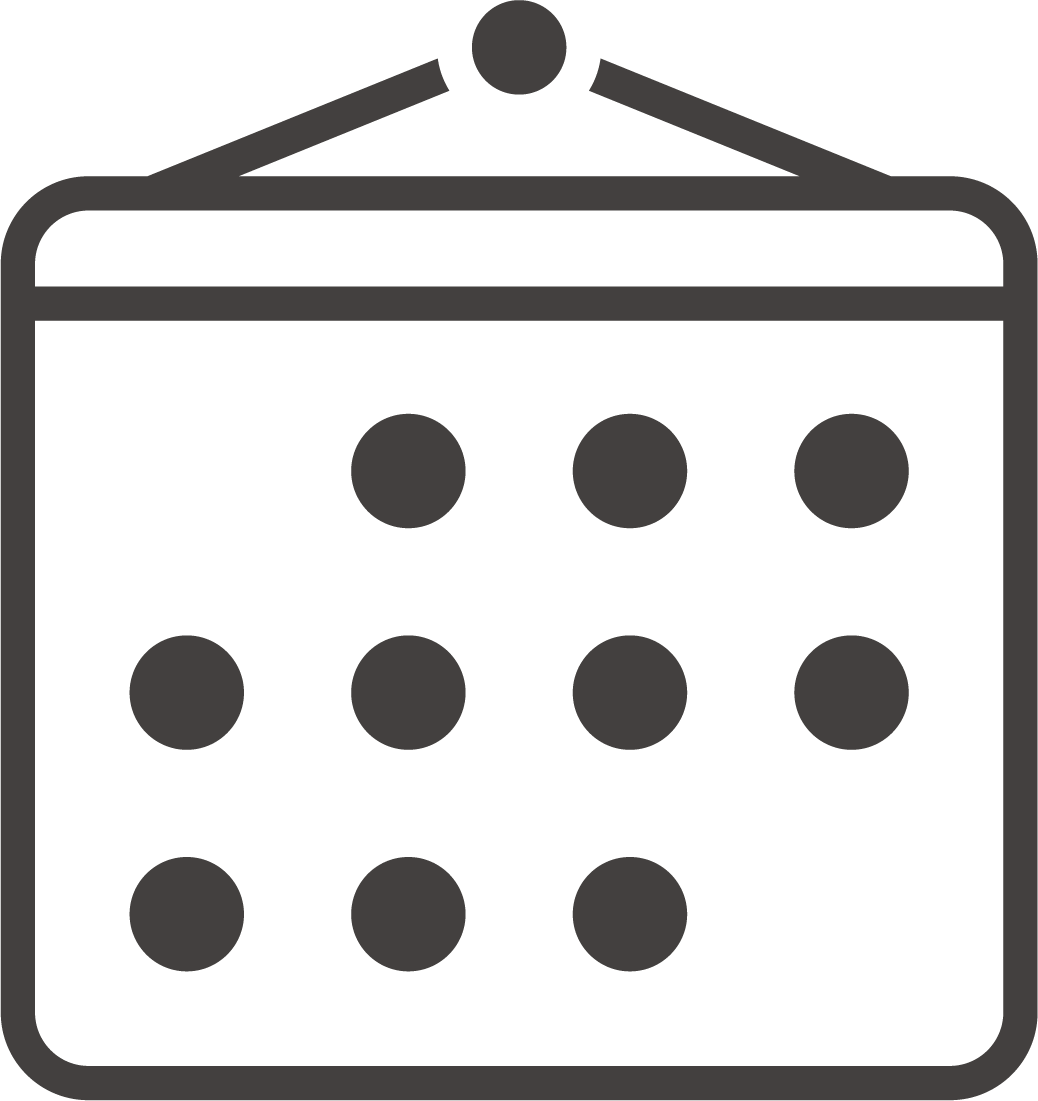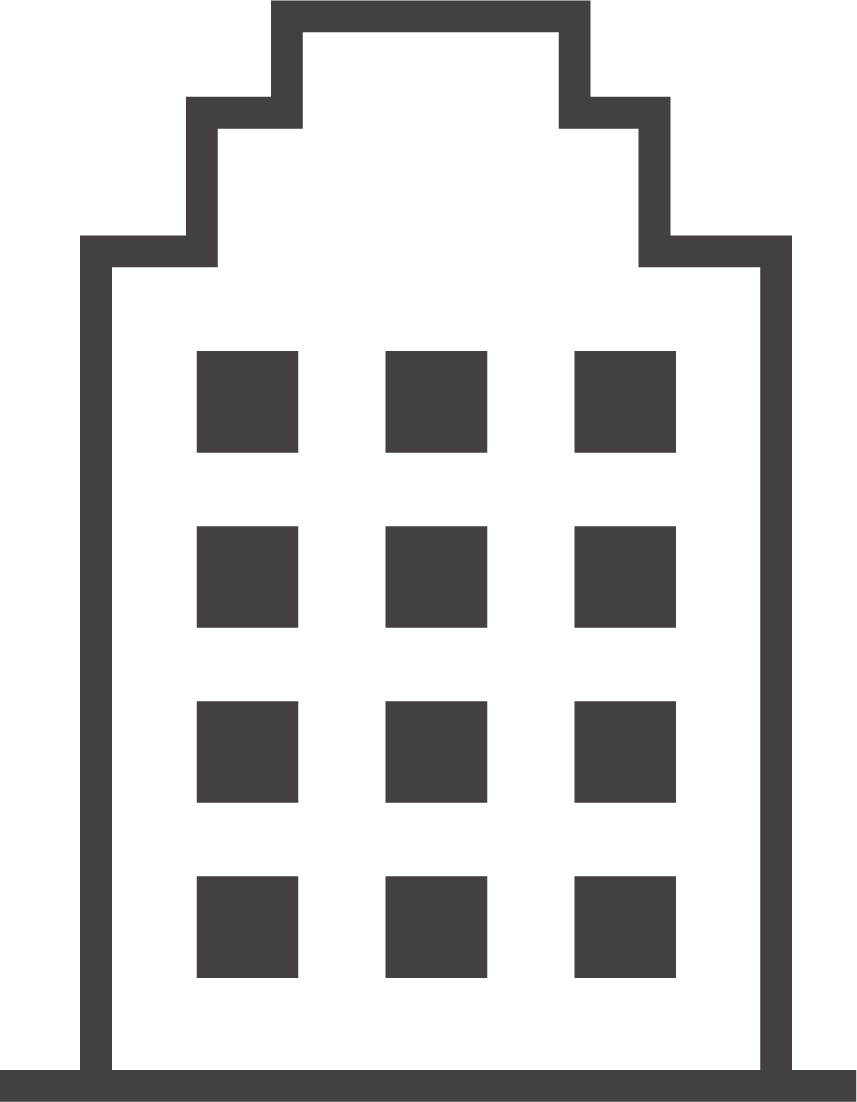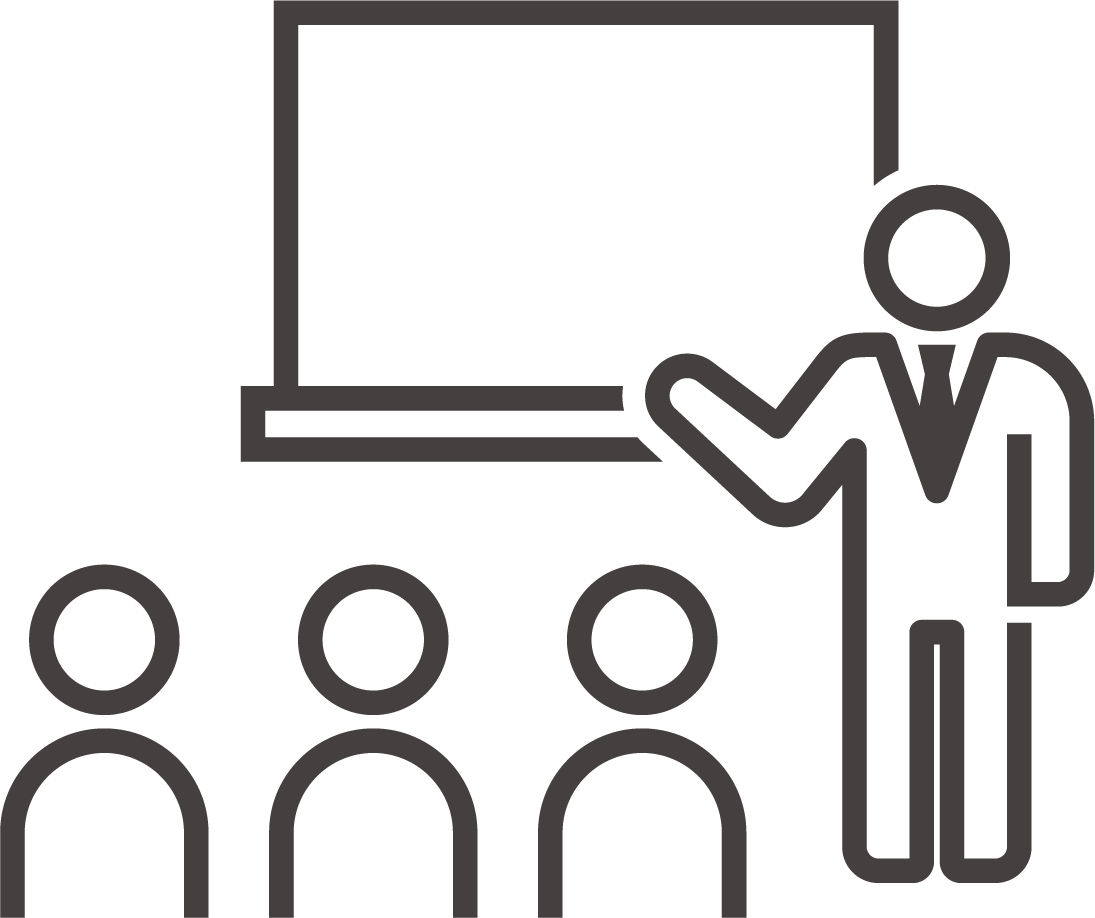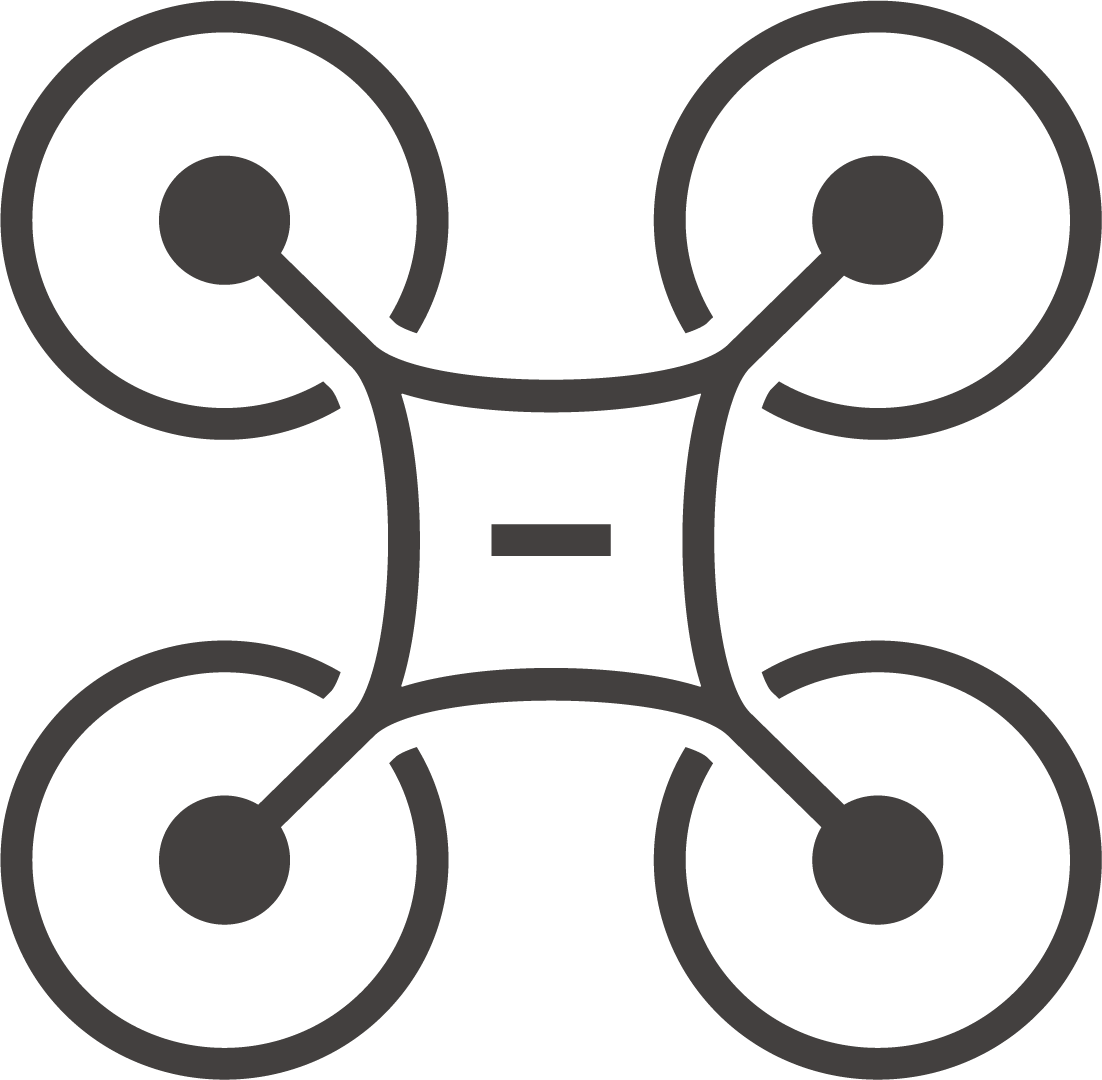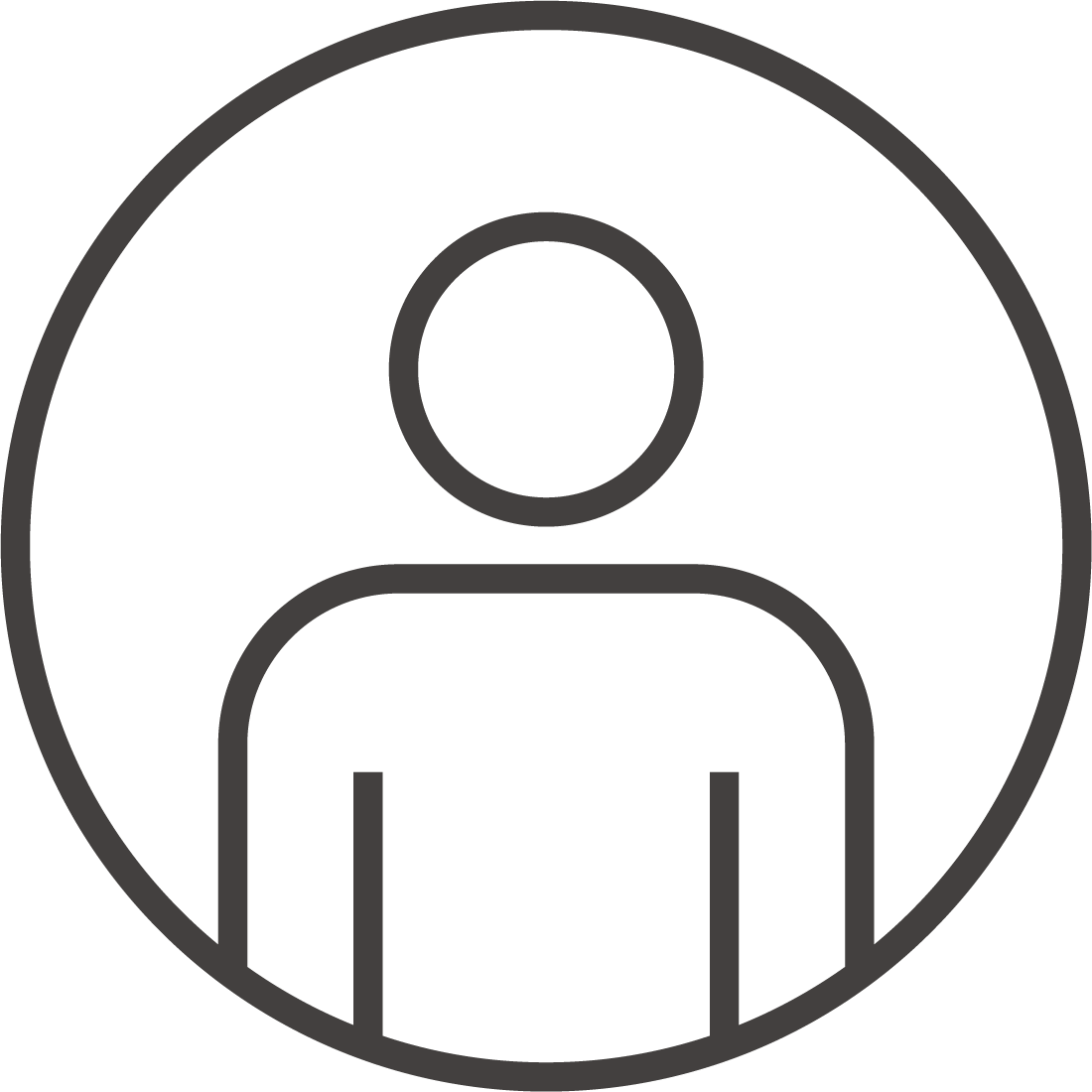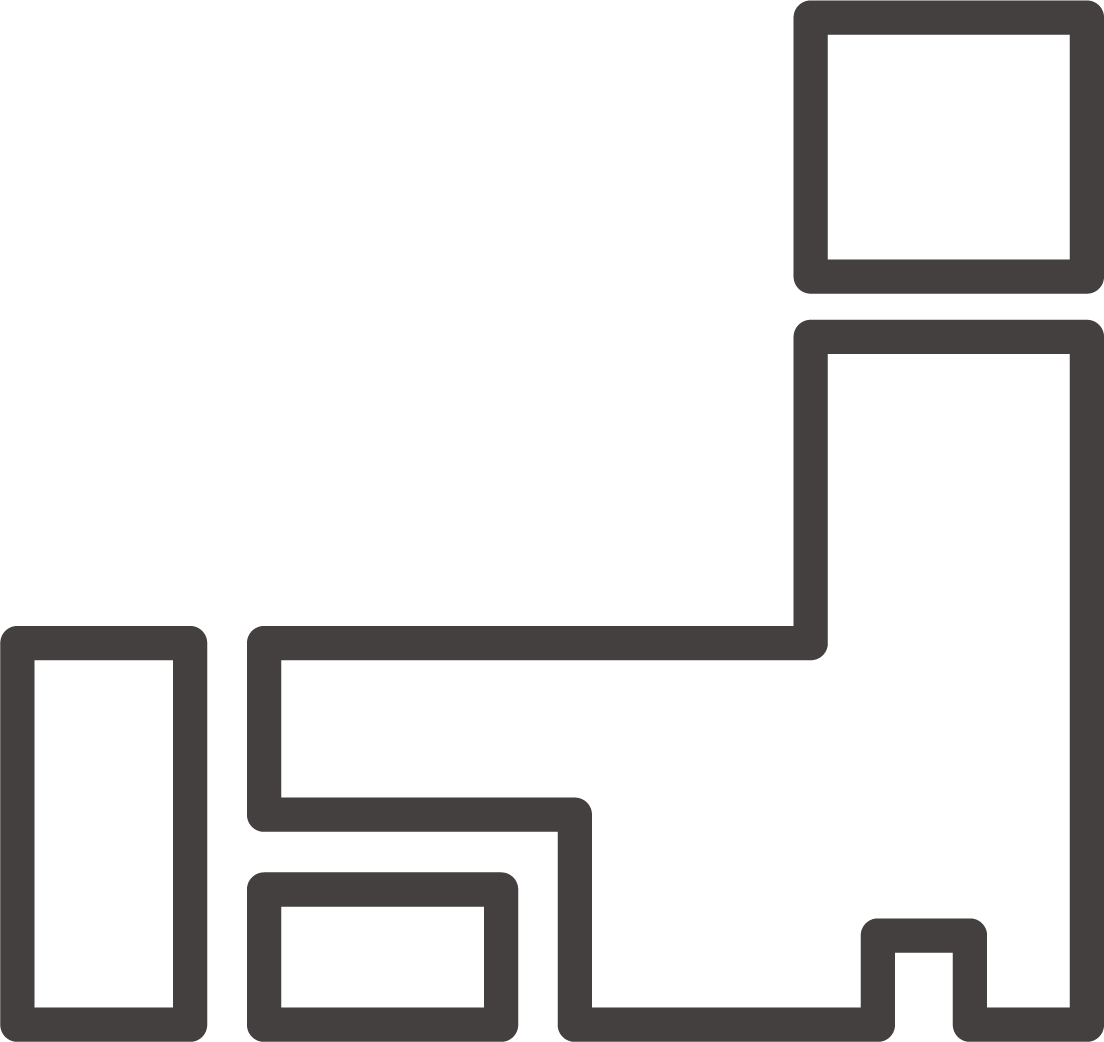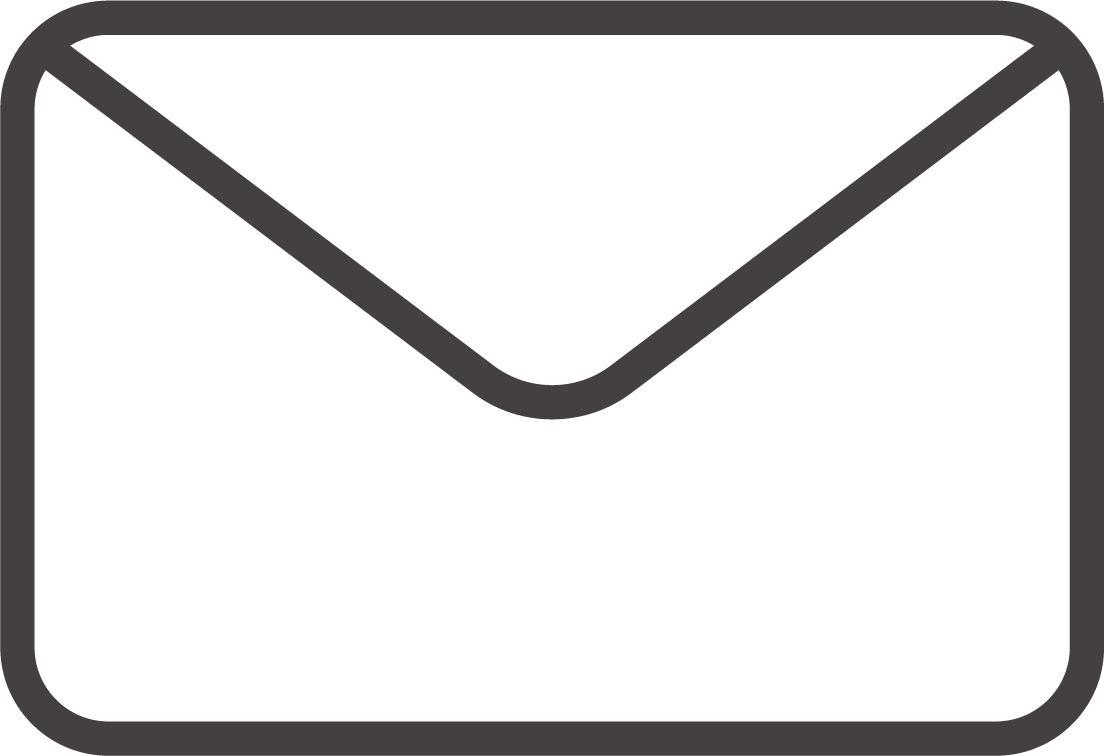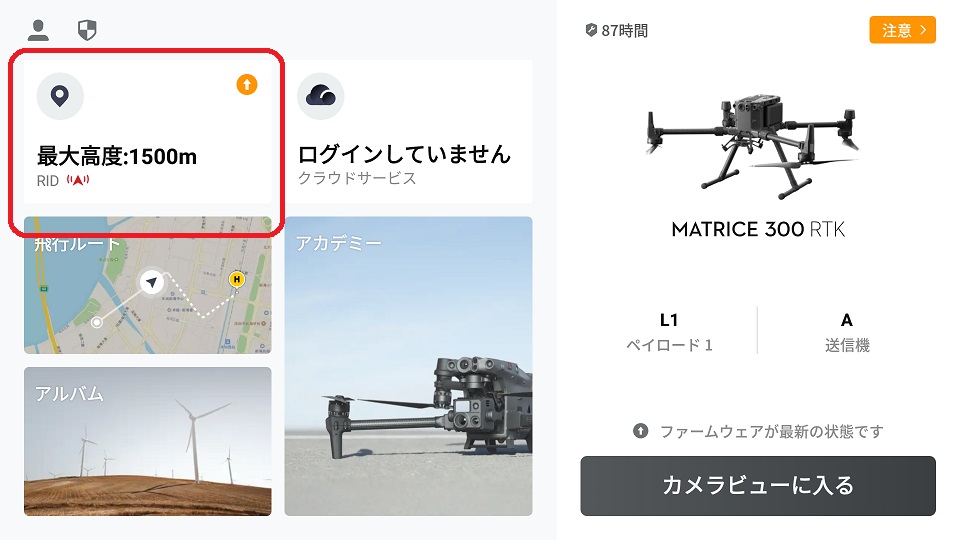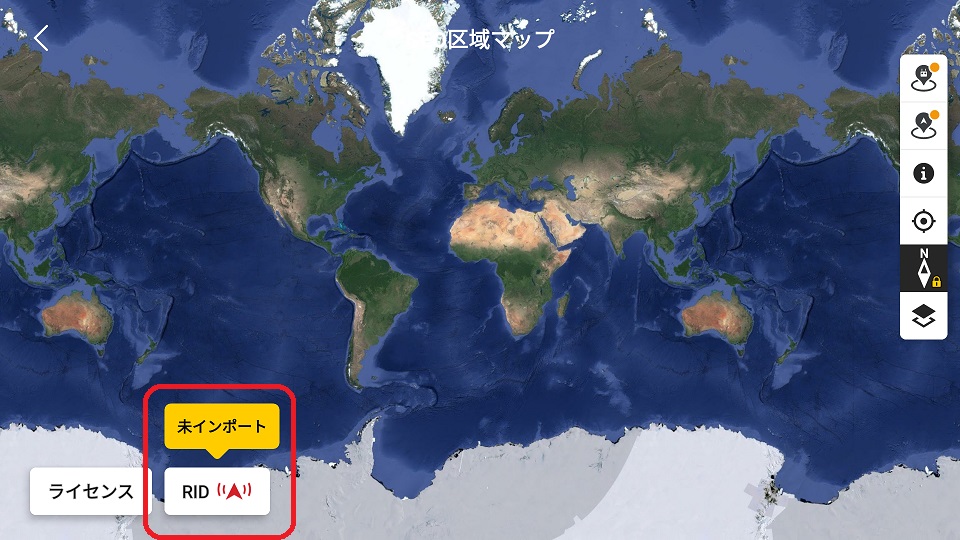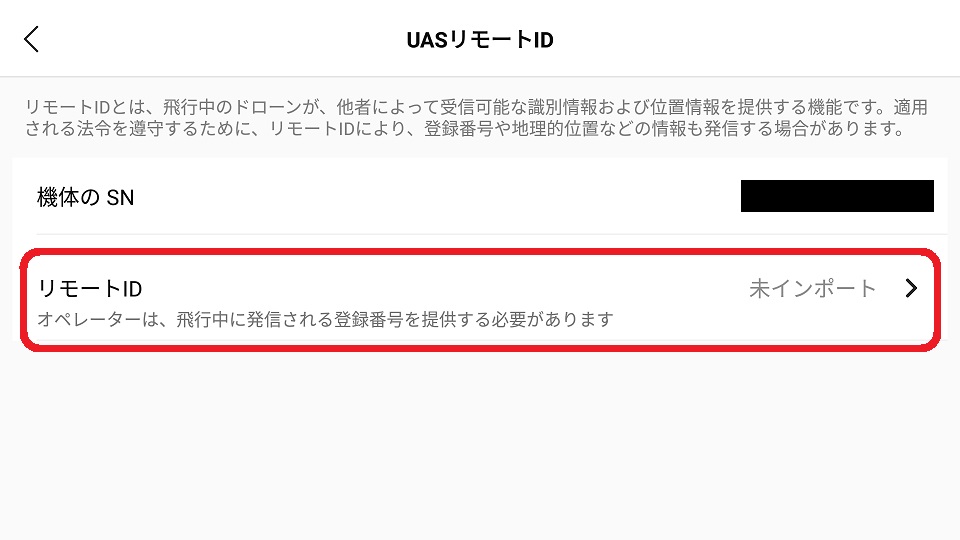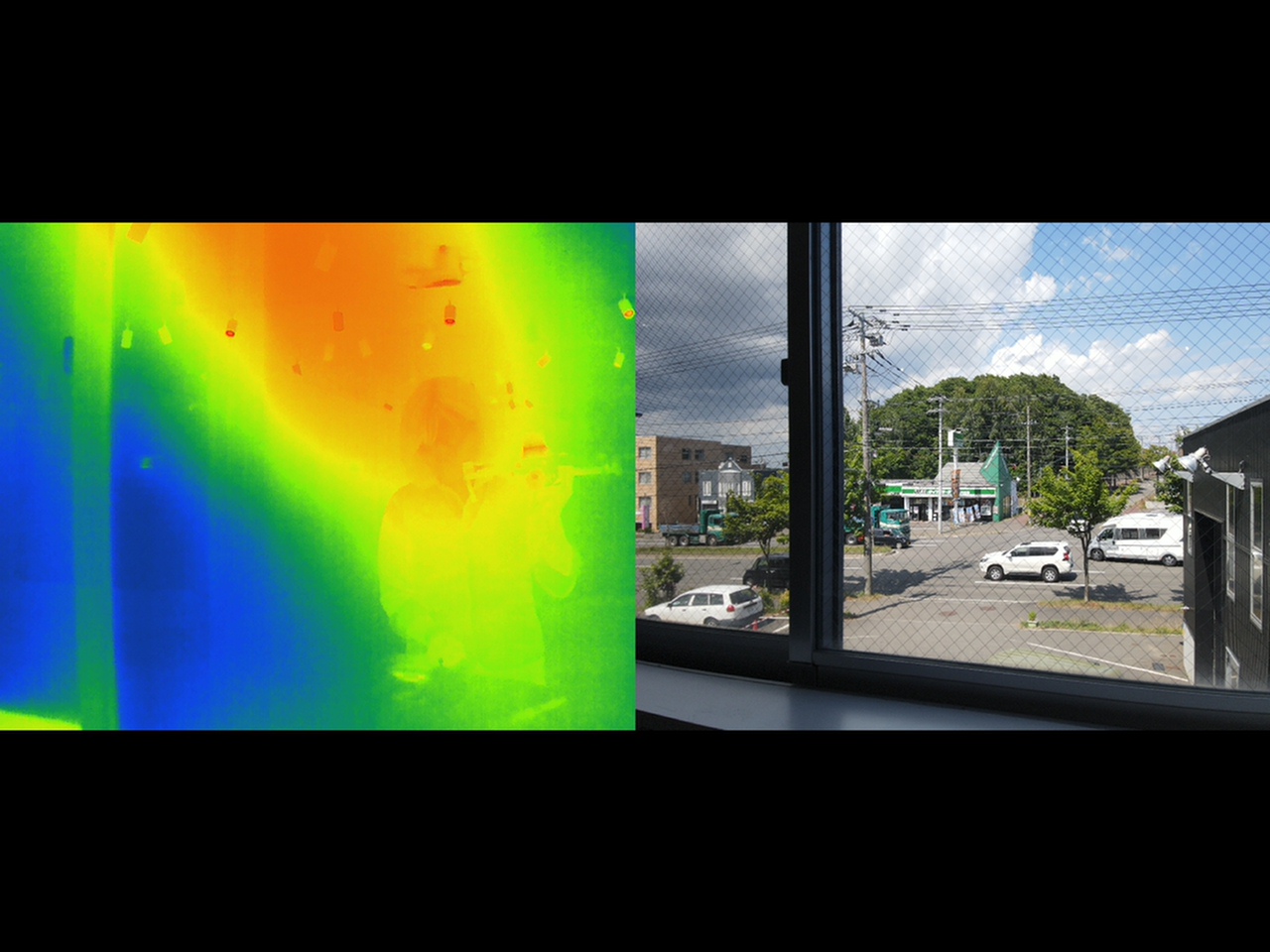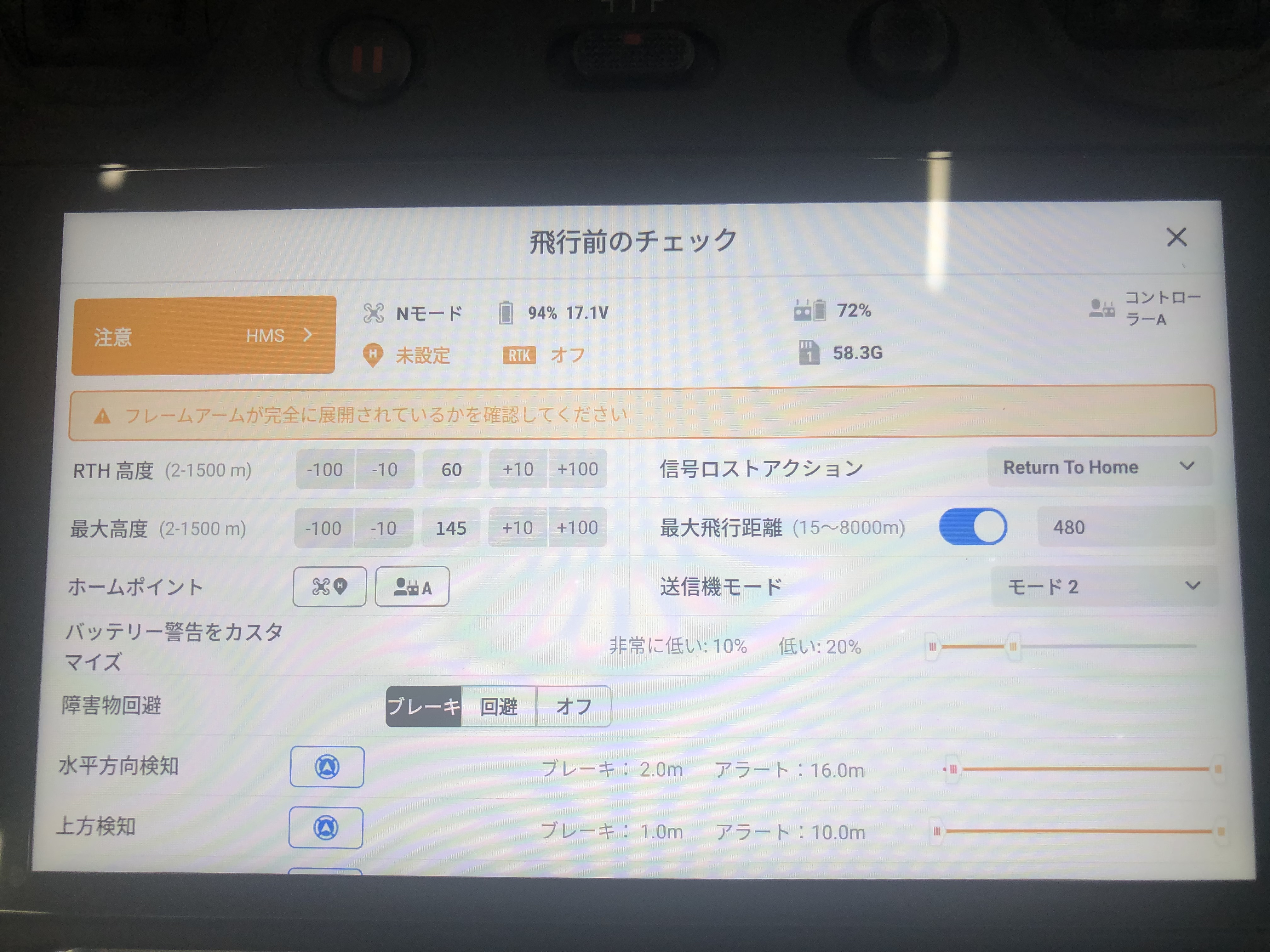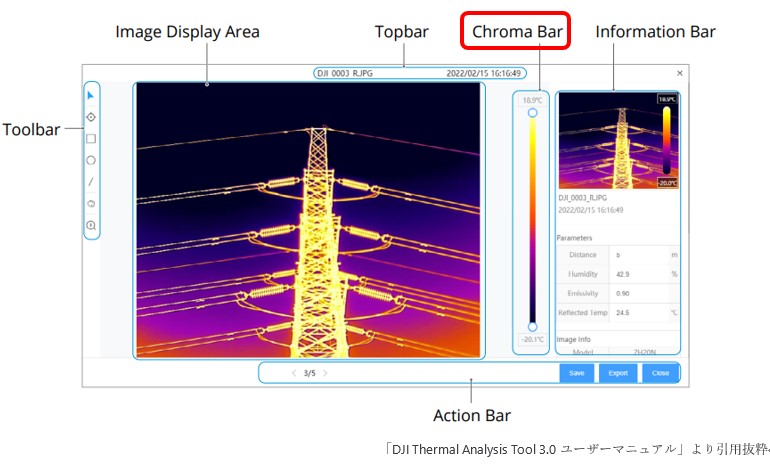トラブルシューティング (FAQ)DJI-6 - ドローン総合事業|販売|DJI|INSTA360|CHASING|FRSKY|BETAFPV日本正規代理 AIRSTAGE (エアステージ)
カテゴリー
ベストセラー
-
01
- 今日から30日間の集計
WEB通販営業日
-
2025年12月 日 月 火 水 木 金 土 1 2 3 4 5 6 7 8 9 10 11 12 13 14 15 16 17 18 19 20 21 22 23 24 25 26 27 28 29 30 31
![]()
トラブルシューティング (FAQ)DJI-6
Qdj726:マビックプロの送信機とマビック2プロ/ズームの機体はリンクできますか?
A:いいえ、できません。マビックプロとマビック2プロ/ズームの送信機、機体は
互換性がありませんので、相互間でのリンクはできません。
Qdj727:Q:RONIN-SCの電源ボタンはバッテリーグリップ部にあるボタンでしょうか。
A:いいえ、Ronin-SCの電源ボタンは別にあります。
電源ボタンはカメラ操作を行うジョイスティックの本体右側にあるので、1回の長押しをすることで電源を入れることができます。
(※ボタンの場所は画像参照)
バッテリーグリップ部のボタンは、残量を確認するためのボタンとなっております。
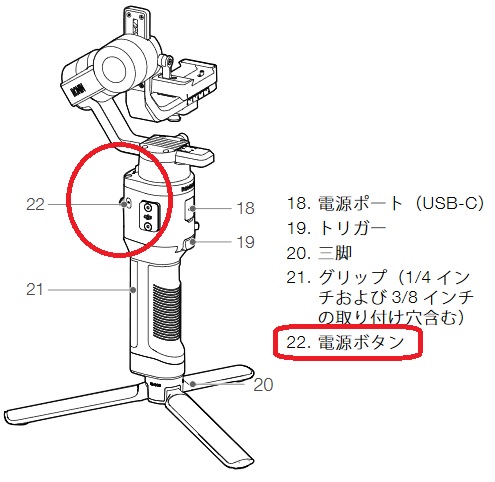
Qdj728:マビックプロとDJIゴーグルを使用する場合、送信機とゴーグルはどのくらいの距離まで離れても大丈夫でしょうか。(マビック2共通)
A:DJIゴーグルとマビックプロの機体が直接無線で接続されているため、DJIゴーグルと送信機との距離は関係がありません。
※DJIゴーグルとマビックプロ機体間の最大距離は、送信機と機体間の最大距離と同じく、日本仕様では4kmになります

Qdj729:GSPROのウェイポイントのポイント設定ですが、隣り合うポイント間はどのくらいまで離れても大丈夫ですか?
A:隣り合う2点のウェイポイント間の有効距離は1m~2000mとなっています。
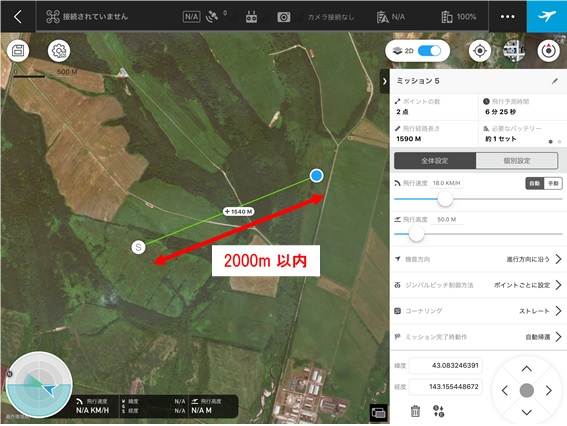
Qdj730:Mavic Pro及びMavic2 のコーチモードについて、マスターとスレーブの2つの送信機は、どのくらいの距離まで離れても大丈夫でしょうか
A:マスターとスレーブの2つの送信機間の距離は、最大200mとなります

Qdj731:N3-AGについて、機体ステータスLEDが赤色に点灯し動作しません。
アシスタント2ソフトウェア内では、フライトコントローラー(IMU)が赤くなっていて、
赤文字で sys-SD card exception. please repair SD card.と表示されています。
解決方法はありますでしょうか?
A:フライトコントローラー内部の飛行ログ保存用SDカードの読み込みエラーとなっており、
メーカーによる修理対応が必要です。販売店にご相談ください。
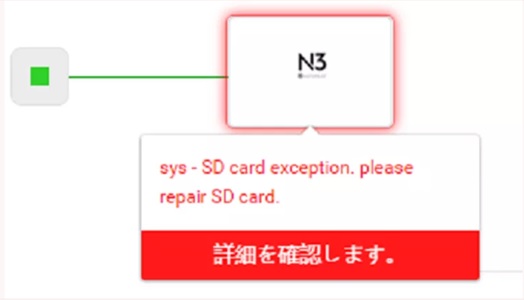
Qdj732:スマート送信機について、Mavic 2 Enterprise に対応していますか?
A:はい、対応しています。ファームウェアV01.00.0530(2019年4月25日リリース)にて、
Mavic 2 Enterprise/Mavic 2 Enterprise Dualにも対応しています。

Qdj733:Mavic 2で撮影した写真や動画のファイル名、及びフォルダ名の日付が「1904-1-1」と表示されます
A:DJI GO 4アプリは日付及び時間に関して、端末(スマホやタブレット)の時間を取得しております。
お使いの端末(スマホやタブレット)の日付設定が正しいかご確認ください。
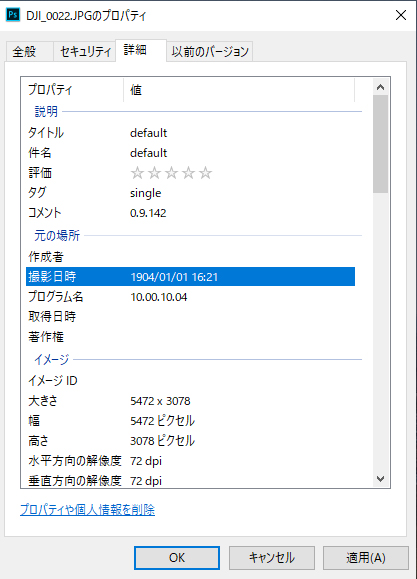
Qdj734:スマート送信機について、コーチモードに対応していますか?
A:Mavic 2 PRO/ZOOMについては、スマート送信機ファームウェアV01.00.0530以降
およびDJI GO 4 V4.3.16 以降でしたら対応しています。
※Mavic 2 Enterpriseシリーズにつきましては、現在対応しておりません。
今後の対応についても未定となっております(2019.9.6現在 メーカー回答)
Qdj735:Phantom4 RTKで現場の工事現場での定点撮影を行おうとしましたが機体を離陸させることができません。どのように対処したらよいでしょうか。
A:アプリ内の設定において「RTK機能」が【OFF】になっているかご確認ください。
【ON】になっている場合、D-RTK2モバイルステーション及びネットワークRTK機能の
使用により位置情報の補正データの受信が行われていないと離陸することができない仕様
となっております。
そのため【ON】の状態で離陸させるには必ずD-RTK2モバイルステーションへの接続又は
ネットワークRTKによるデータ通信の確立を行うようお願いいたします。
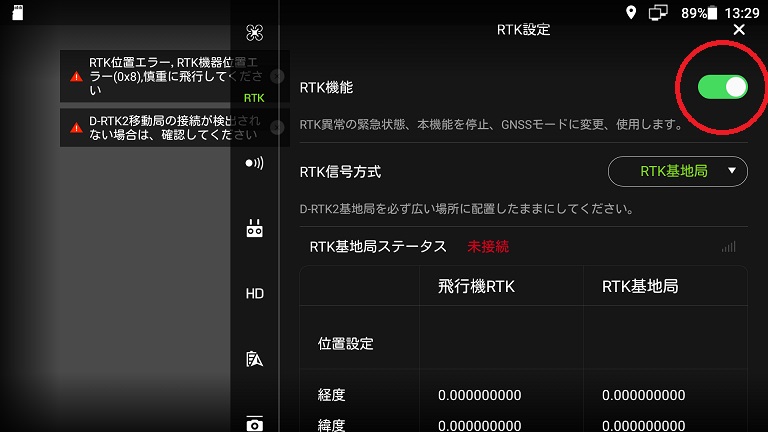
Qdj736:Phantom4 RTK の機体と、Phantom4 PRO の送信機をリンクして使用できますか?
A:いいえ、互換性がないためできません。
Qdj737:Mavic2とDJIゴーグルを使用時 送信機のC1、C2ボタンがカスタマイズ設定した動作をしません(Mavic Pro 共通)
A:DJIゴーグルを使用すると、送信機のC1、C2、5Dボタンがカスタマイズ設定と違う動作をするのは仕様となります。
送信機のC1、C2、5Dボタンについては、カスタマイズ設定内容に関わらず、DJIゴーグル使用時は以下の役割となります。
・送信機C1ボタン⇒ゴーグルの機能ボタン
・送信機C2ボタン⇒ゴーグルの戻るボタン
・送信機5Dボタン⇒ゴーグルのカーソルの上下左右移動及び決定

Qdj738:スマート送信機について、Mavic2以外でリンクできる機体はありますか?
A:いいえ、ありません。Mavic 2 Pro / Zoom / ENTERPRISE シリーズのみ対応となっています(2019.9.17現在)
Qdj739:N3について、アシスタント2ソフトウェア内のトポロジーで、加速度計0の状態が「データエラー」と表示されています。
対処法ありますか?
A:ファームウェアの最新版を更新していただき、IMUキャリブレーション、コンパスキャリブレーションを実施ください。
上記で改善されない場合、販売店までご相談ください。
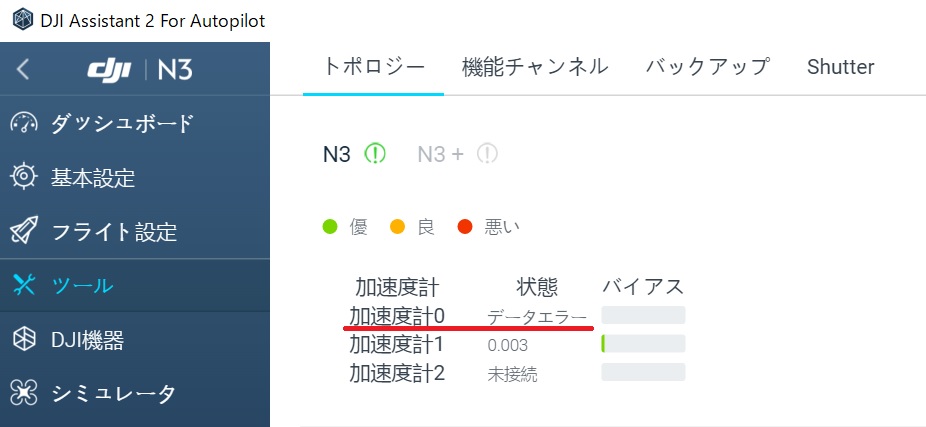
Qdj740:OSMO MOBILE3の本体からスマートフォンなどに充電はできますか?
A:はい、可能です。
本体が電源オフの状態で、USB-Aポート(画像参照)とスマートフォンを接続し、
電源ボタンを1回押すと充電が開始します。

Qdj741:RONIN-MXにリモートコントローラー(スタート/ストップ)を取り付けたいのですが、
スタートガイドの取付図では、別売りのロッドサポートに取り付けています。
ロッドサポートを使用しないで取り付ける方法はありますか?
A:はい、あります。下の画像のようにカメラ下部のバーに固定が可能です。
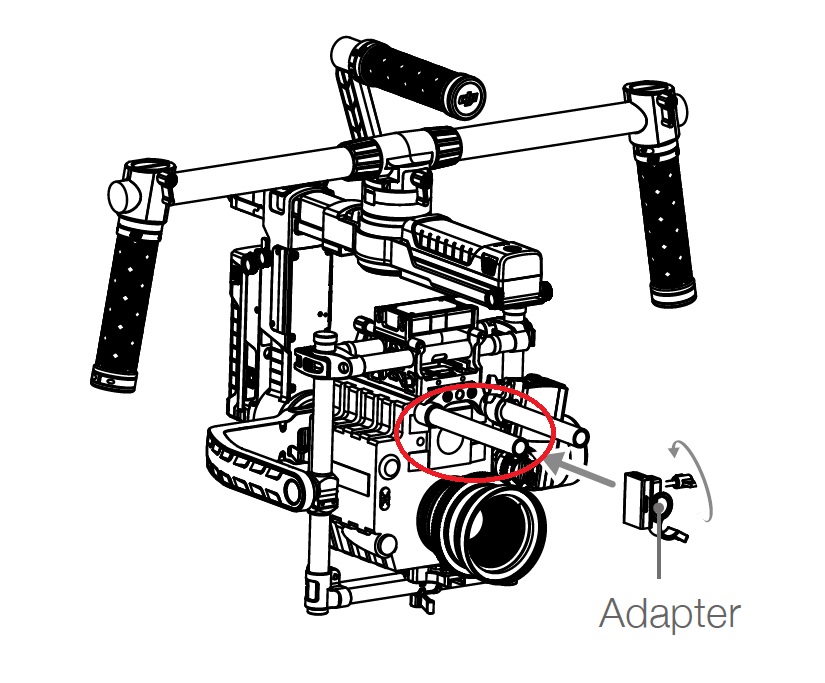

Qdj742:Mavic 2 Enterpriseのスピーカーから流す音声について、音声ファイルで読み込ませることは可能ですか?
A:Android端末かつMP3形式の音声ファイルでしたら可能です。以下手順です。
①スマートフォン(Android端末)にMP3形式の音声ファイルを保存する、
またはMP3形式の音声ファイルを保存したSDカードをスマートフォンに挿入する
②メイン画面右上の「…」マークを選択
③「アクセサリーマーク」→「オーディオを追加」→「音声をアップロード」を選択(図1参照)
④読み込ませたいファイルを選択→右上の「インポート」を選択(図2参照)
⑤インポート開始→インポート完了→「OK」を選択(図3参照)
⑥読み込んだファイル名が表示されるので、右端の「再生マーク」を選択(図4参照)
※iOSは未対応となっています(2019.9.24現在)
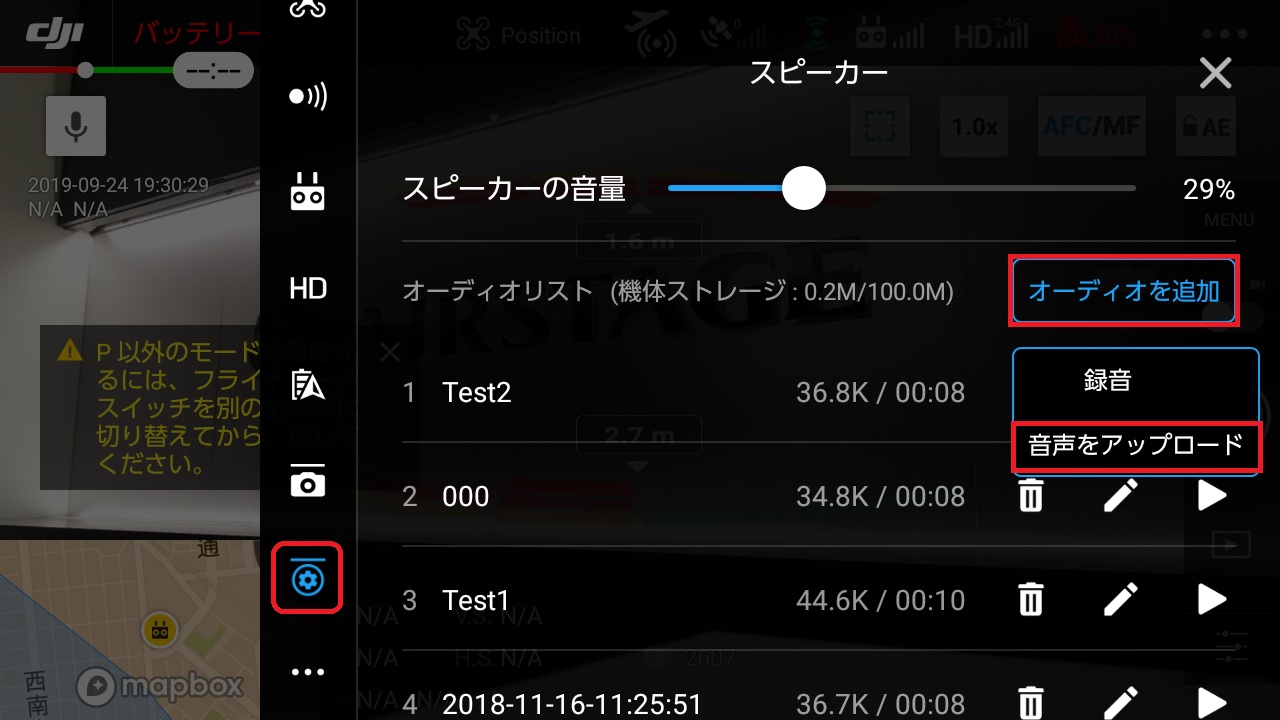
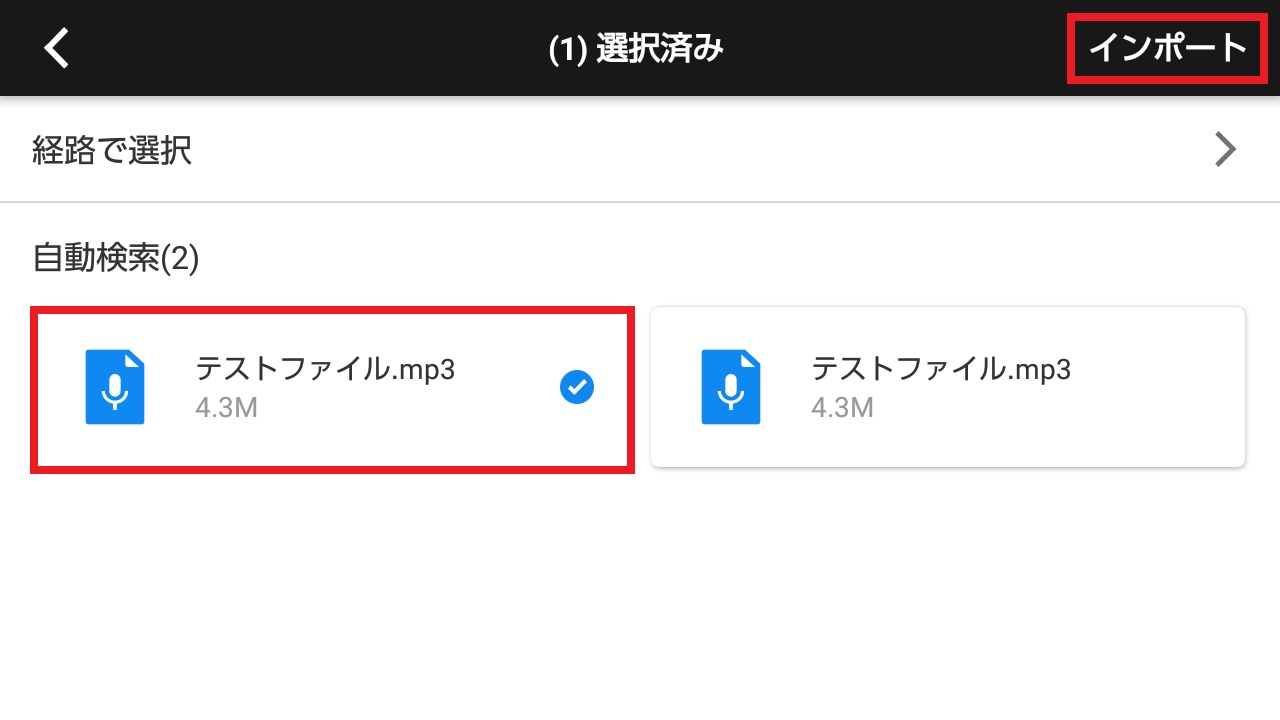
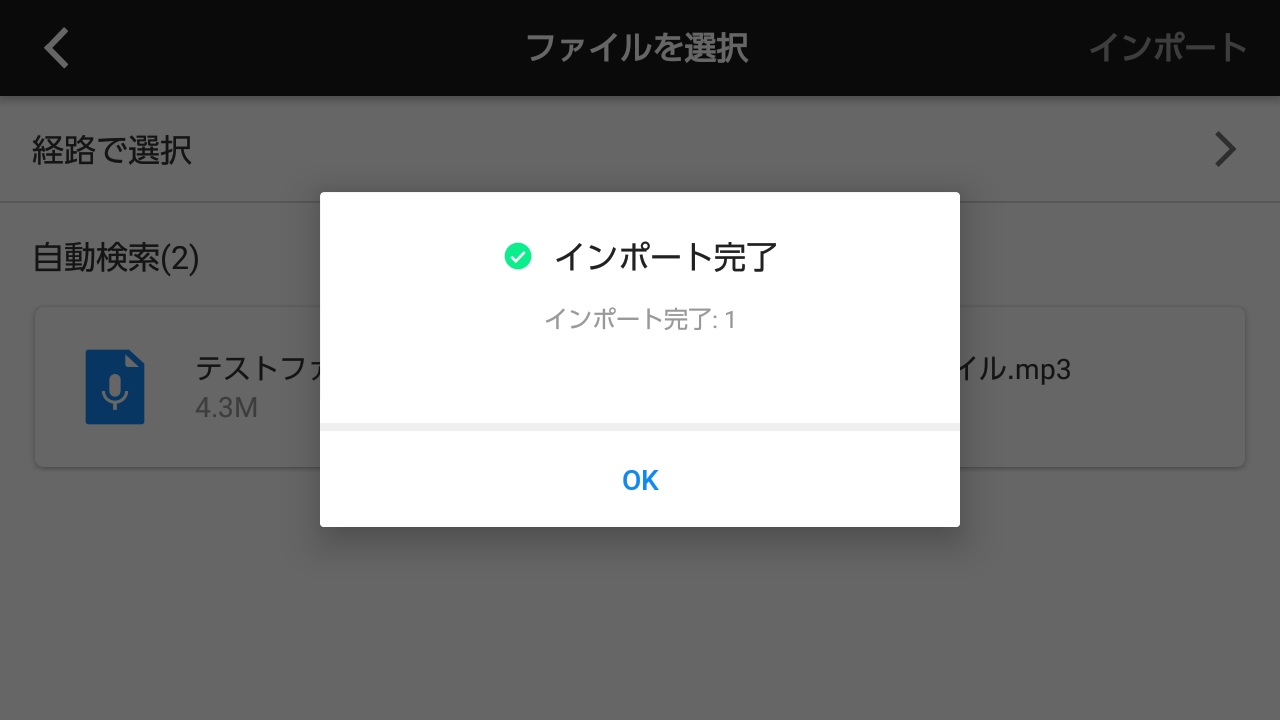
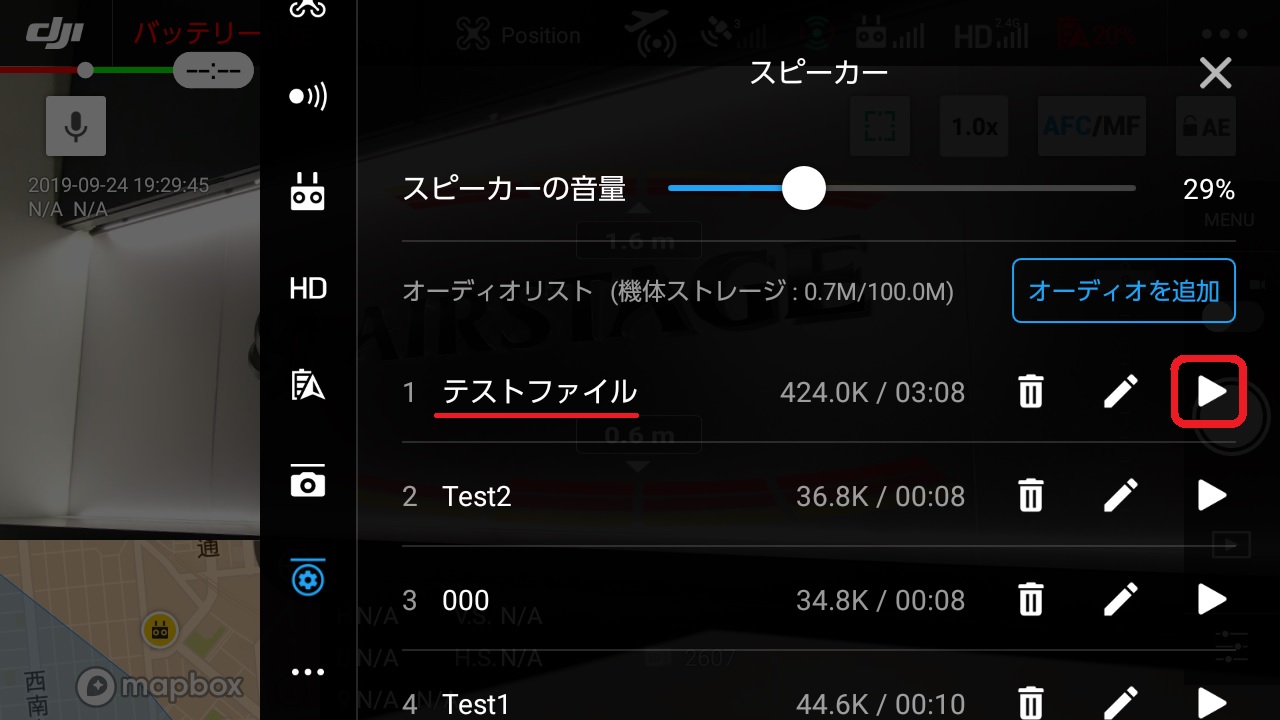
Qdj743:Mavic2で360°パノラマ写真を撮影すると、画像上部が雲がかかったようになってしまいますが、これは仕様ですか
A:はい、仕様です。360°パノラマ写真については、上部は一部作られた部分があります
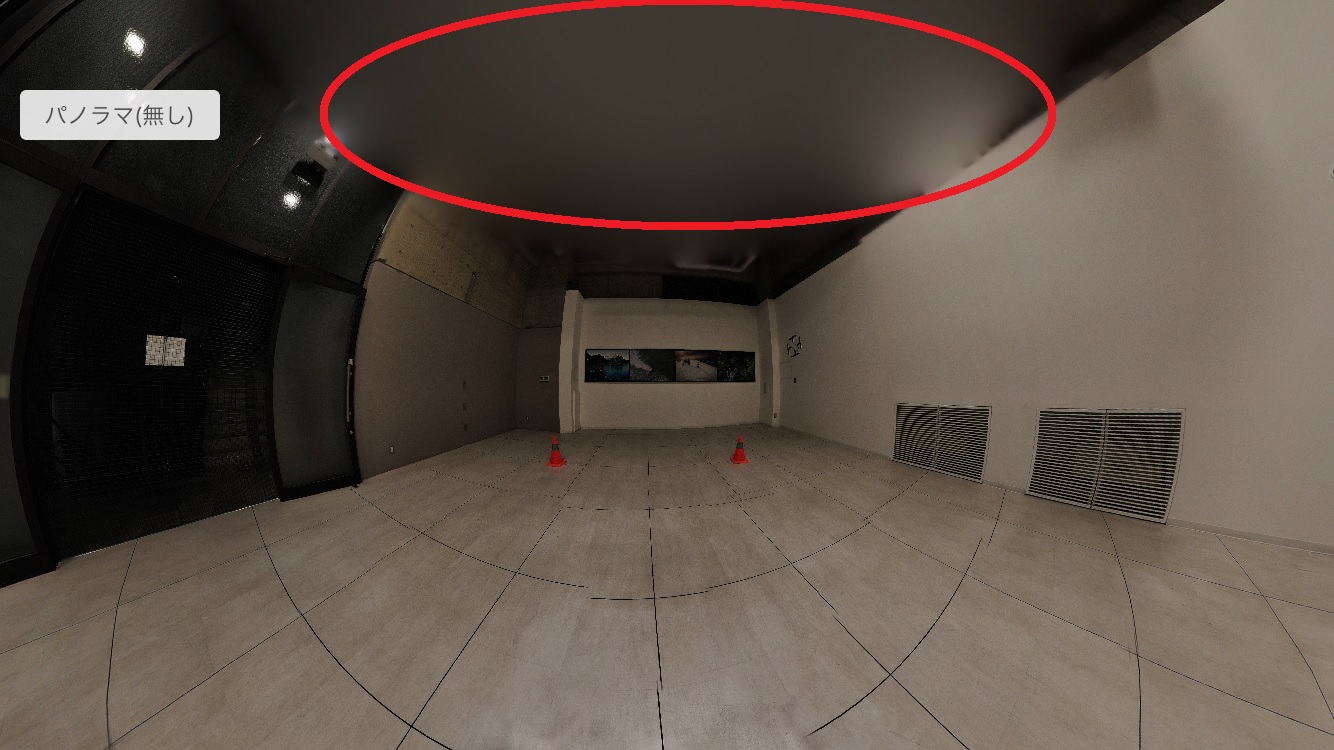
Qdj744:Mavic2エンタープライズでGSPROを使用し自動航行しながらスピーカーやライトを使用することは可能でしょうか。
A:いいえ。自動航行のみは可能ですが、同時にスピーカーやライトは使用できません。DJI PILOTでご使用ください。
但し、Android端末の場合のみ、DJI PILOTの中にGSPROと同じような機能で”ミッション”というのがあり、
ミッションを使用中には手動でスピーカーやライトの使用が可能です

Qdj745:MG-1S/AのM+モード時の噴霧量設定について、希望する数値を入力しても反映されません(以前は反映されていました)
A:アプリのファームウェア更新にともない、噴霧量数値の単位が「L/ha」になっていますので、
1haあたりの散布量を入力してください(画像参照) ※2019.9.27時点
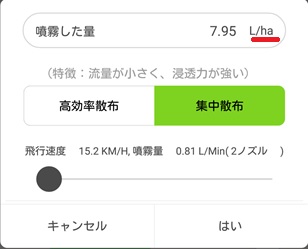
Qdj746:Mavic 2 PRO/ZOOMのコーチモードで、マスター送信機で操縦中にスレーブ送信機でジンバル操作は可能ですか?
A:はい、可能です。マスター送信機で機体を操縦中でも、ジンバル操作を行わなければ、スレーブ送信機でジンバル操作は可能です。
Qdj747:Mavic 2 Enterprise / Dualですが、DJI PILOTアプリでウェイポイント飛行は可能ですか?
A:アンドロイド端末のみ可能です。※iOS端末はウェイポイント飛行の機能は非対応になっています(2019.10.8現在)
Qdj748:Mavic2Enterpriseをアクティベーションした後に、アプリ内に中国語のメッセージが出ます。どうしたらいいですか。
A:下記の画像ついて、メッセージの内容は以下になります
「送信機のファームウェアバージョンが低いため、機体からの転送画面が確認、表示できません。
TOPページのアップデート提示より、アップデートが実施可能です」
画像赤枠「去升級(アップデートをする)」をタップし、送信機のアップデートを実施ください。
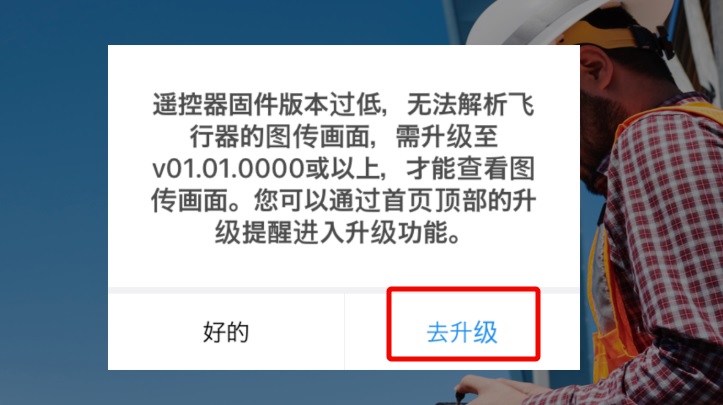
Qdj749:Mavic 2 Enterprise用バッテリーの自己発熱機能はどのようにして有効にしますか?
A:バッテリー内部温度が-10°C~6°Cかつバッテリー残量が50%以上で電源がオフの時に、バッテリー電源ボタンを5秒間長押しすると、
自己発熱機能が有効になります。(バッテリーが機体に装着されて電源がオンの場合は、自己発熱機能は自動で有効になります)
バッテリーが冷えているが機体装着後すぐに飛行させたい等の場合は、装着前に上記の方法で自己発熱機能を有効にすることが可能です。

Qdj750:OSMO ACTIONのファームウェアのアップデートをしたいのですが、DJI MIMOアプリを使用する以外の方法はありますか?
A:SDカード経由によるアップデートが可能です。
<手順>
1.下記URLから「Osmo Actionファームウェア」のZIPファイルをPCにダウンロードする
https://www.dji.com/jp/osmo-action/info#downloads
2.ダウンロードしたZIPファイルを解凍し、「bin」ファイルのみをOsmo ActionのSDカードの一層目に保存する
※SDカードは事前にバックアップを行い、フォーマット後にデータが入っていない状態で行ってください
3.SDカードをOsmo Actionへ挿入し、Osmo Actionの電源をONにする(自動的にファームウェアアップデートが開始されます)

Qdj751:Zenmuse X5Sカメラについて、カメラ単体でファームウェアのアップデートは出来ますか?
A:いいえ、出来ません。INSPIRE2など、対応する機体に装着して、機体とともにアップデートを実施してください。
※対応機種:INSPIRE2、MATRICE200シリーズ(V2含む)※2019.10.15現在

Qdj752:Phantom4 Pro V2の飛行中に「制動中。最初にスティックを中心に戻してください。」
という警告が出て、送信機のスティックが操作できなくなりました。これはなぜでしょうか。
A:前方ビジョンセンサーで障害物を感知している状態で
衝突・墜落を防止するため送信機スティックが入力できない状態です。
飛行環境によっては太陽の逆光などの強い光を感知した際、
何もない場所でも発生する可能性があるので飛行の際は注意してください。

Qdj753:クリスタルスカイモニターをMavic 2 Proの送信機に取り付けしたいのですが、
「CrystalSky Mavic Pro/Spark 送信機取り付けブラケット」を使用すれば可能でしょうか。
A:いいえ。「CrystalSky Mavic Pro/Spark 送信機取り付けブラケット」は
Mavic 2の送信機にご使用できません。
こちらのブラケットをご使用ください。
Qdj754:MG-1の自動航行散布について、離陸してから散布開始地点までの飛行時は、
対地高度を一定に保っていないのですが、これは仕様でしょうか?(MG-1S/A/P共通)
A:はい、自動飛行を選択した場合、地形の起伏に合わせて飛ばせません。
設定できるのは、離陸時の高度と、散布時の高度だけです。
その為離陸から散布開始地点までの飛行時は、離陸時の設定高度を維持して飛行します。
地形の起伏や障害物がある場合、それらを回避可能な高度を設定して離陸するようお願いします。(2019.10.15メーカー回答)
また、スロットル操作の介入は可能ですので、必要に応じて手動による高度調整が可能です。
※散布時、および散布終了後の自動帰還時は、下方レーダーにより対地高度を維持して飛行します
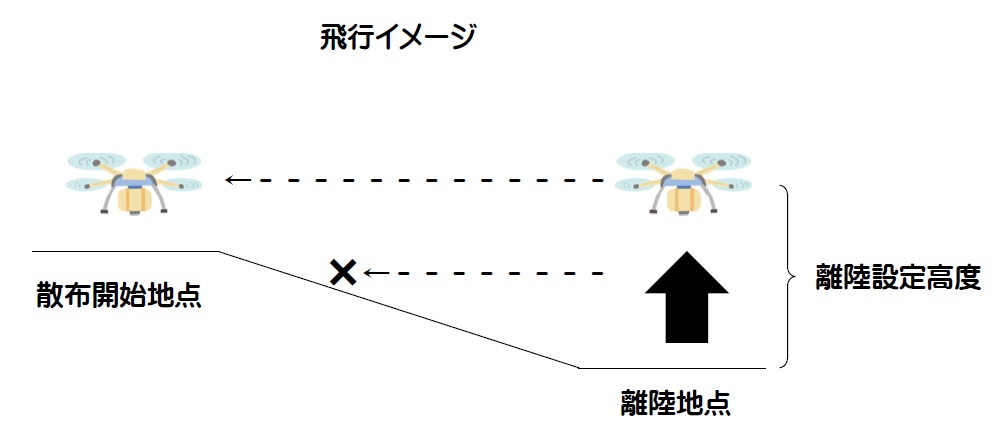
Qdj755:Mavic 2 PROについて、バッテリーの残量が指定された値になると自動でリターントゥホーム(以下RTH)を発動させることはできますか?(DJI GO/GO4アプリ対象機種共通)
A:はい、可能です。以下の手順、画像を確認ください。
①機体のバッテリー設定画面を開く(カメラ画面にて画面上部のバッテリーマークをタップ)
②「低電圧警告」をRTH発動希望のバッテリー残量値に設定する
③「スマートゴーホーム」をオフにする
上記設定にて飛行し、低電圧警告がアラートした際、10秒間何も操作しないと自動的にRTHが発動します。
ただしスティック操作を入れている場合、機体の操縦権が介入されるためRTHは発動しません。
何も操作しなければRTHがかかります。
※「スマートゴーホーム」をオンにしている場合
低電圧警告がアラートしても単に警告だけになり、機体がホームポイントに戻れるバッテリー残量があるうちは、
機体の飛行、操縦が可能です
※2019.10.29DJIJAPAN確認済
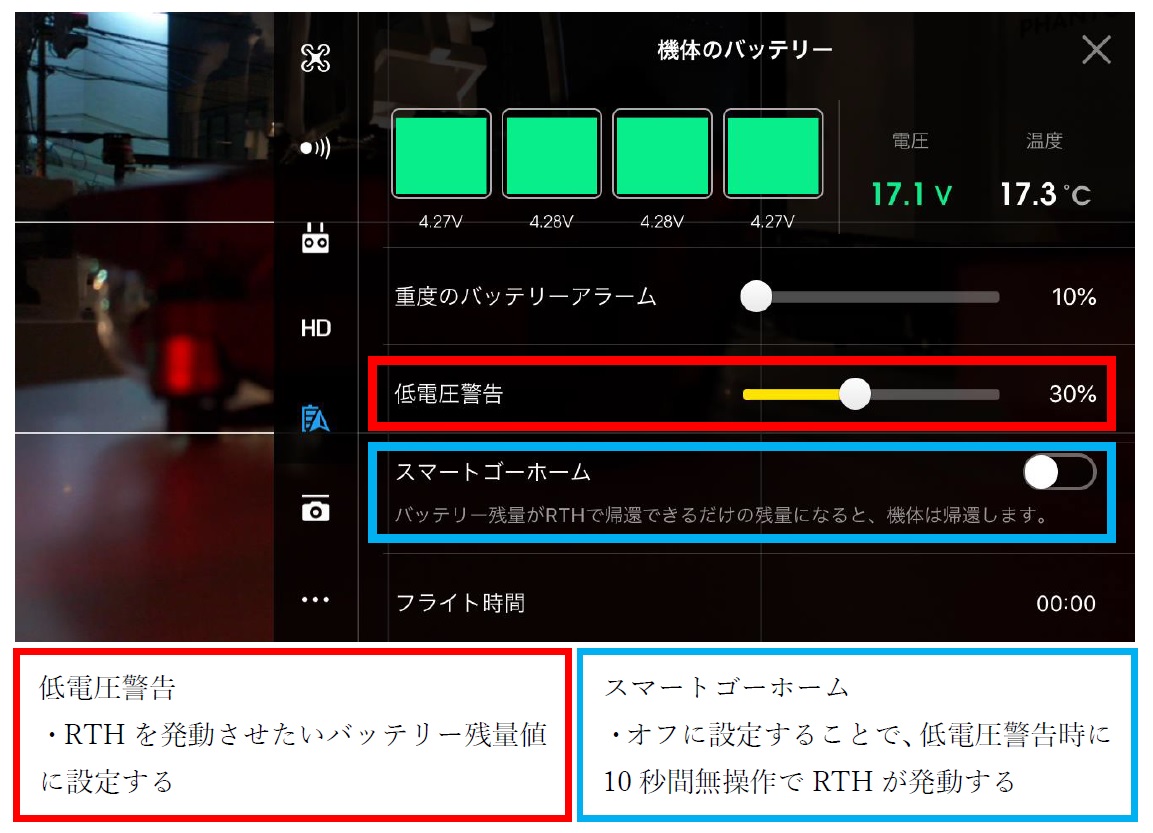
Qdj756:Mavic2ですが、撮影時に被写体にピントが合っていないようですが、なぜですか?
A:オートフォーカスになっていない可能性があります。カメラ画面右上の「AF/MF」表示の
「AFが緑色」(画像参照)になっているか確認ください。
※「AF/MF」表示の部分をタップするごとに緑色の表示が変わります
「AFが緑色」(オートフォーカス)ですと、被写体に対して自動でピントを合わせます
「MFが緑色」(マニュアルフォーカス)ですと、画面右側の縦のスライダーでフォーカスを調整します
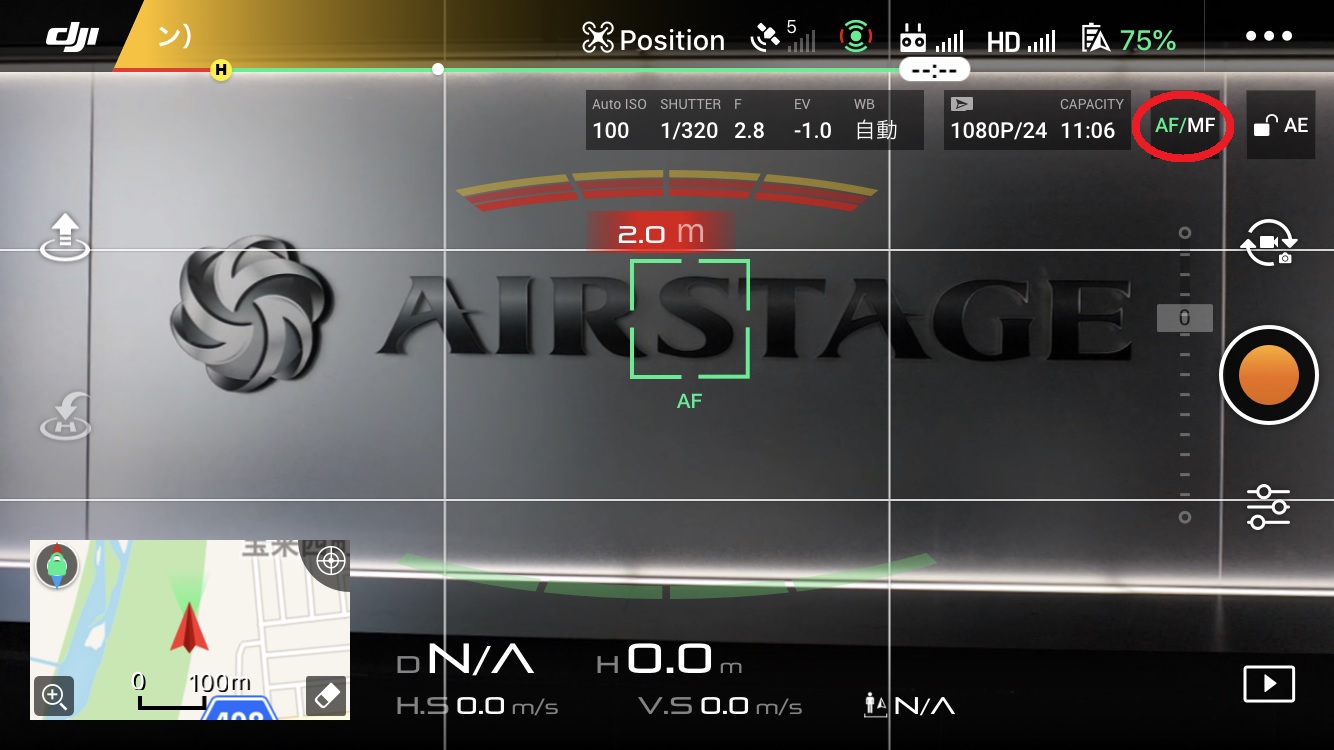
Qdj757:Mavic 2 PRO/ZOOMの送信機と、Mavic 2 Enterpriseの機体をリンクさせて使用することは出来ますか?
A:はい、可能ですが、送信機のファームウェアアップデートが必要です。
DJI PILOTアプリをインストールし、起動したモバイル端末と送信機を接続すると、下記画像のメッセージが
出ますので、送信機のファームウェアアップデートを実施ください。
アップデート終了後、送信機と機体をリンクし、ご使用ください。
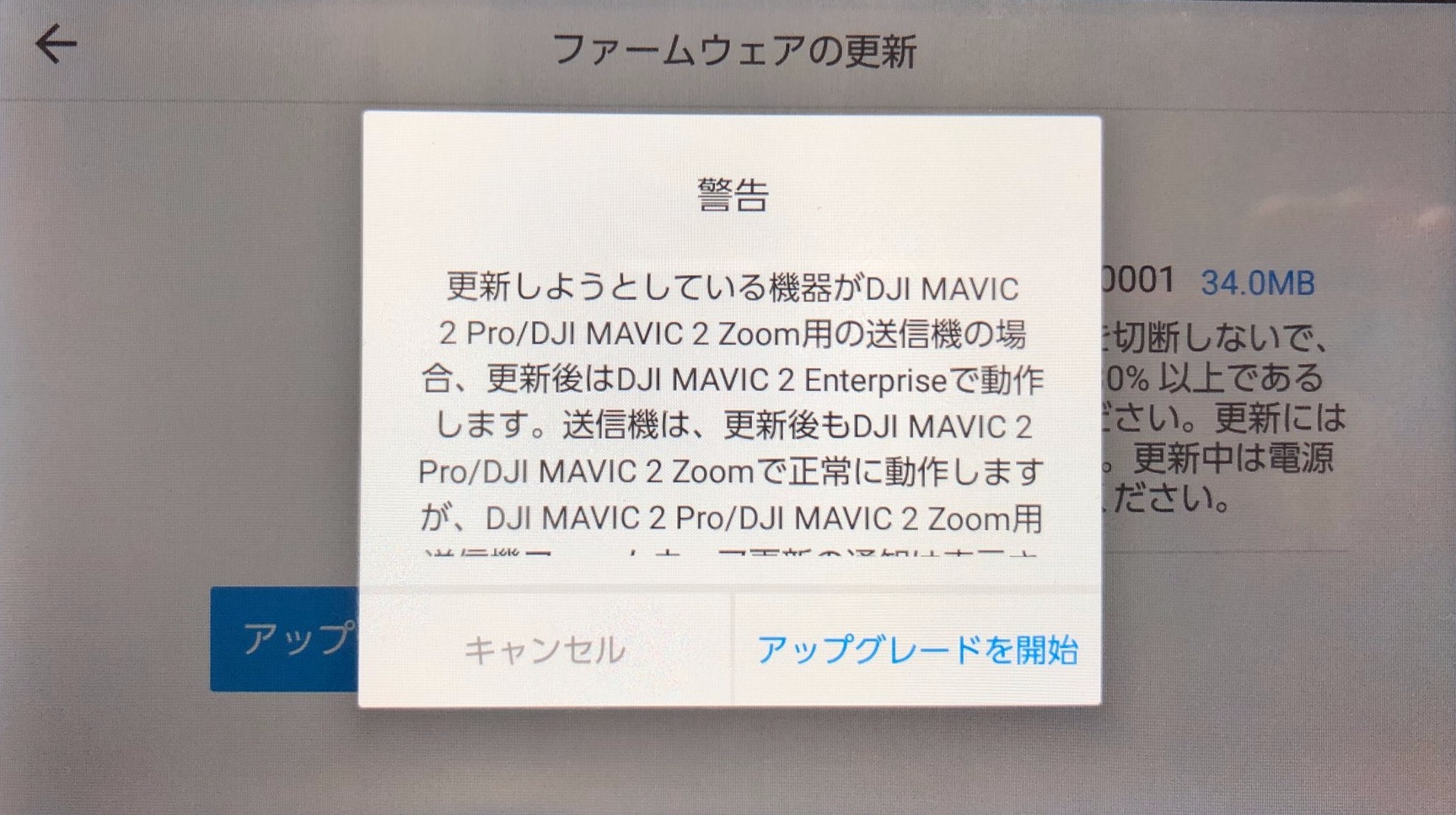
Qdj758:Mavic2Pro/Zoomで写真撮影時に、1回しかシャッターを押していないのに、同じ画像が2枚保存されていますがなぜですか?
(カメラモードはシングルショットに設定されています)(DJI GO/GO4共通)
A:画像形式が「JPEG+RAW」に設定されている可能性があります。以下ご確認ください。
①カメラ画面右側のカメラ設定のアイコンをタップし、カメラ設定画面を開きます(画像1参照)
②カメラマークタブ→「画像形式」を選択(画像2参照))
③JPEG+RAWになっていましたら、「JPEG」または「RAW」を選択ください(初期設定はJPEGです)(画像3参照)
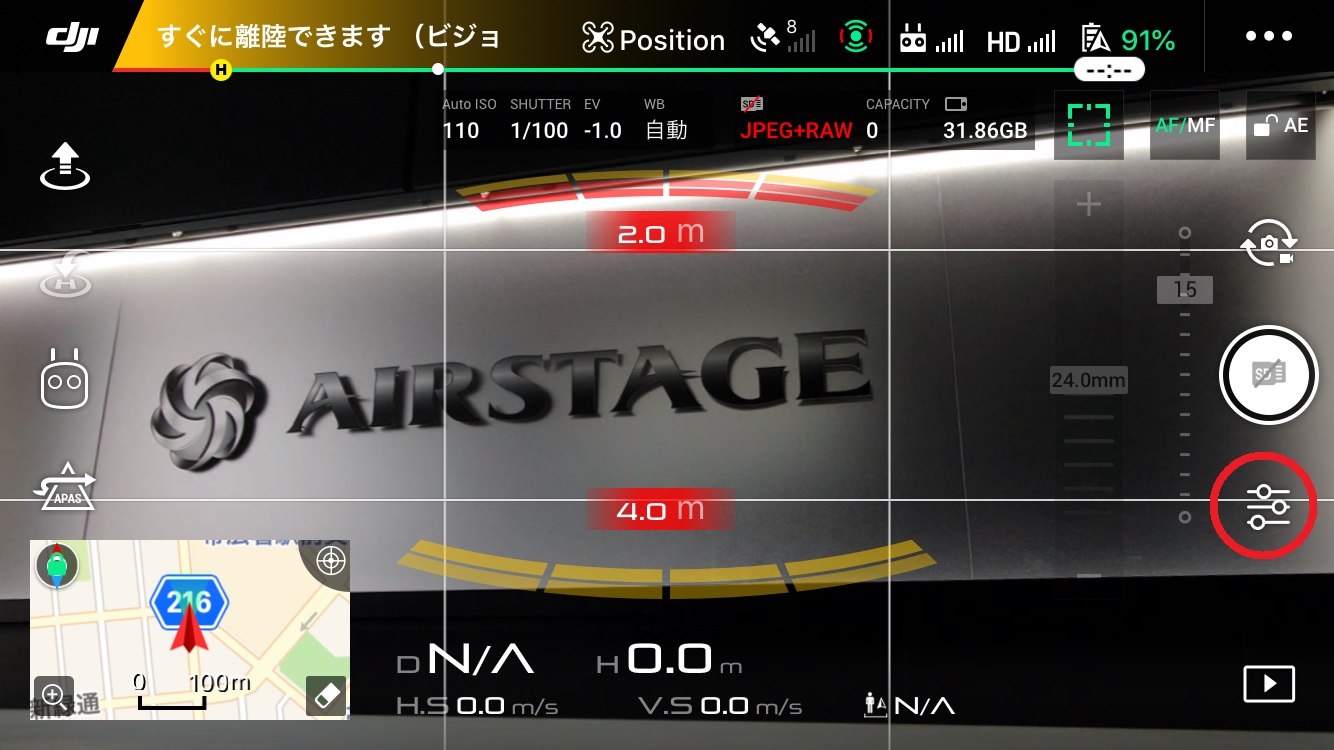
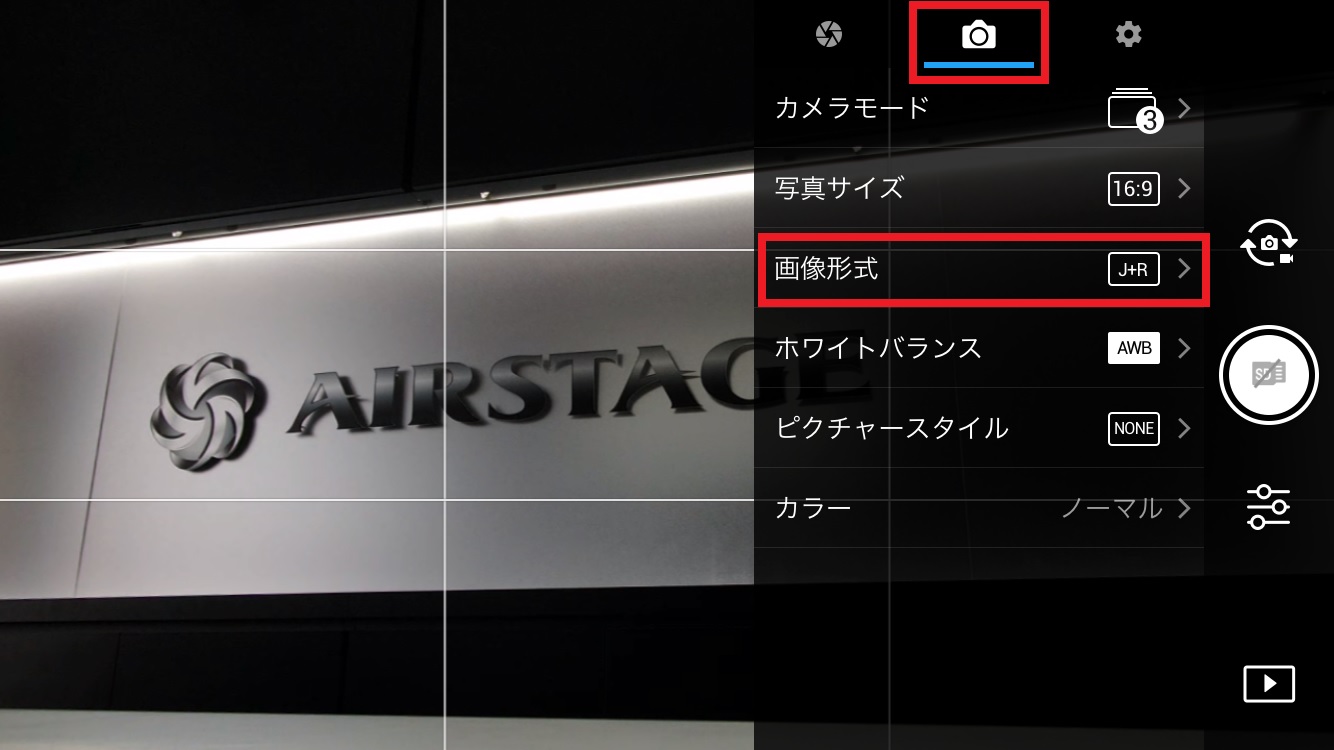
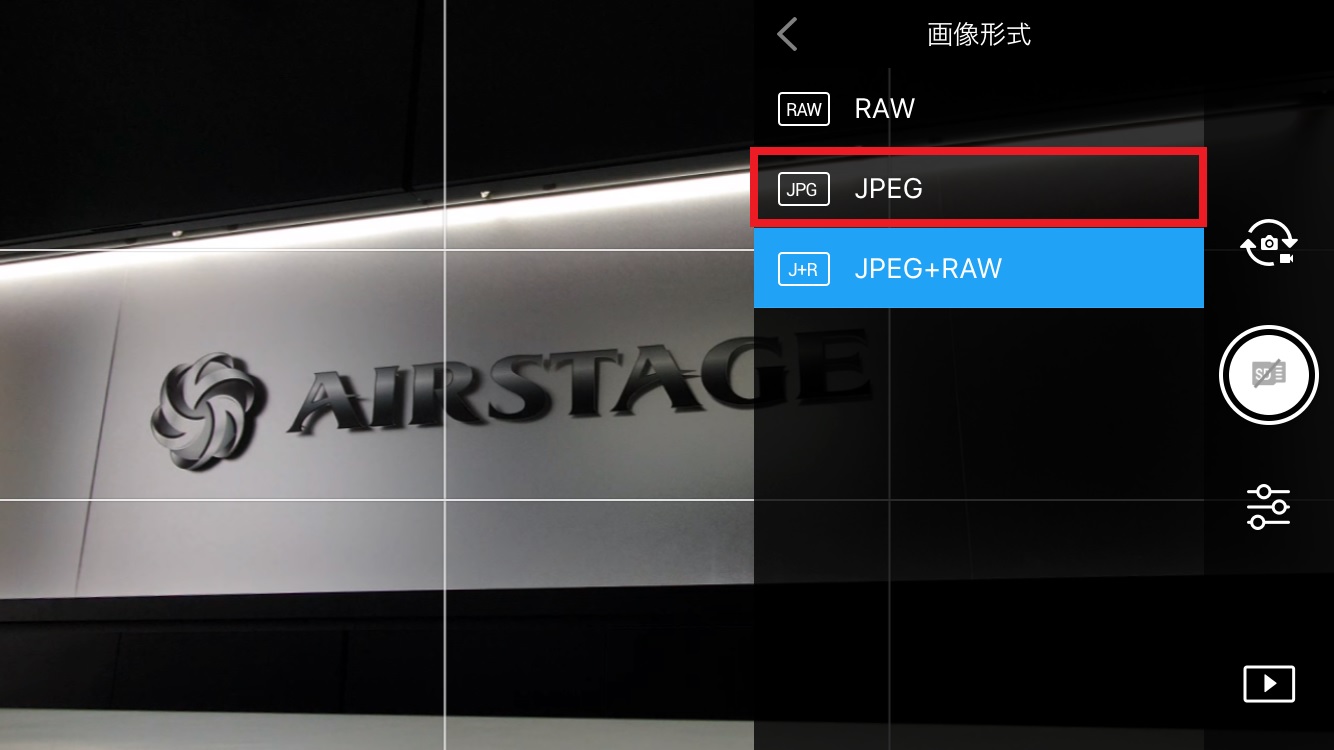
Qdj759:MG-1のM+モードを使用して、粒剤散布装置で散布を行う際、機体の速度と散布装置の散布量の増減は自動で連動しますか?
A:いいえ、連動しません。
機体が停止すると散布も停止しますが、機体の速度と散布量の増減は連動しませんので、機体の速度を一定に保ち、散布をおこなってください。

Qdj760:TELLOについて、機体との距離が離れ、電波が途切れた場合、機体は墜落するのでしょうか?
A:機体はその場でホバリングします。モバイル端末との電波接続が復帰すると、引き続き操縦が可能です。

Qdj761:Matrice210で2カメラ仕様にすると、機体前方のFPVカメラの映像がタブレットに映らないですが、これは仕様ですか?
A:いいえ、設定変更にて映すことは可能です。以下の手順をご確認ください
①各種設定画面→「HD」メニュー→「映像伝送するカメラを選択」を選択する(図1参照)
②「補助カメラ」側で「FPV」を選択する
※「メインカメラ」側では「FPV」は選択できません
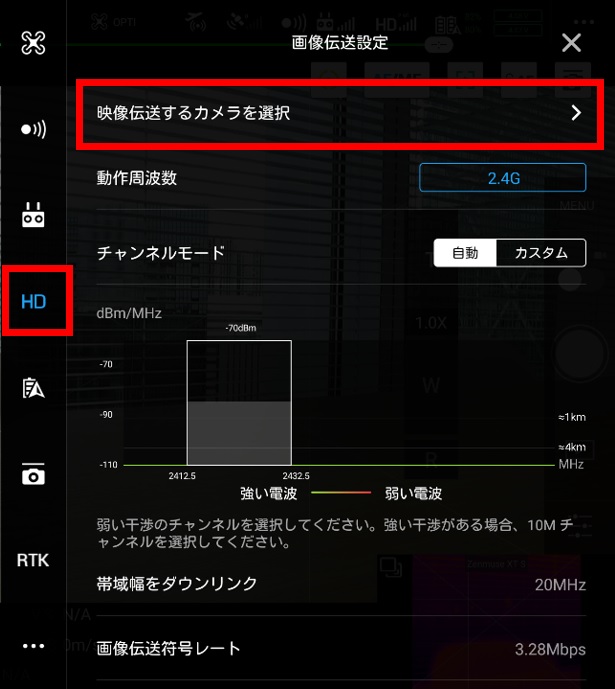
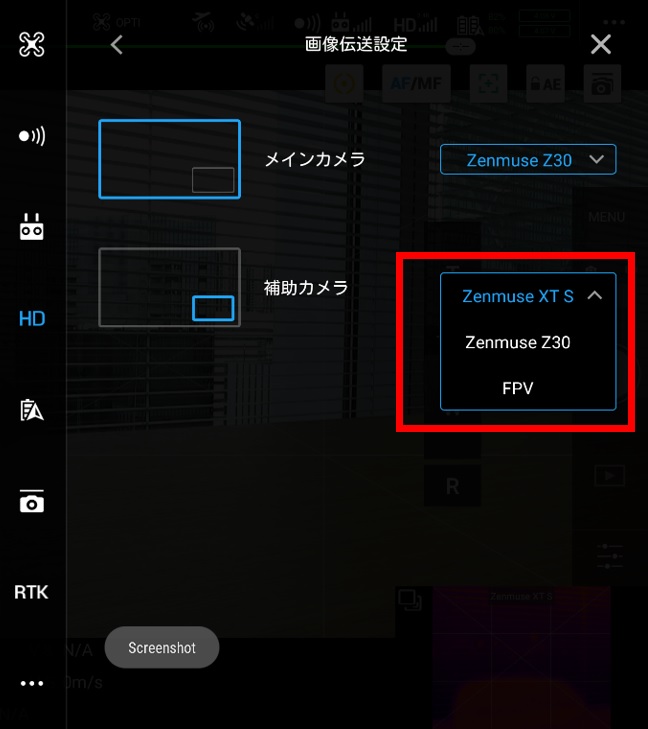
Qdj762:Mavic Air ですが、モニター画面にインテリジェントフライトのアイコンが出ませんがなぜですか
A:送信機の飛行モードがスポーツモードになっていないかご確認ください
スイッチが左側にあるのが通常のPモード(インテリジェントフライト可)です(画像参照)

Qdj763:Mavic Miniですが、プロペラガードを装着すると総重量が200gを超えるので、無人航空機の飛行ルールが適用になりますか?
A:いいえ、なりません。プロペラガードなどの取り外しが可能な付属品の重量は含まれませんので、模型航空機に分類されます。
※模型航空機は、空港周辺や一定高度以上の飛行についての規定(航空法第99条の2)のみが適用されます

Qdj764:DJI GO 4アプリのアカウント作成時に、メールアドレス、パスワードを入力しても次の画面に進めません
A:メールアドレス入力後は「認証コード」を入力、パスワード入力後は「同意欄にチェックマークを入れる」必要があります。
以下、新規アカウント登録の説明と画像をご確認ください。
①トップ画面にて「登録」を選択する(画像1参照)
②サインアップ画面にて「メールアドレス」「認証コード」を入力→「次へ」を選択する
※認証コードは右隣に表示されている4桁の文字列です(画像2参照)
③パスワード画面にて「パスワード」を2回入力し、同意欄にチェックマークを入れる→「サインアップ」を選択する
※同意欄にチェックマークを入れないと、サインアップを選択できません(画像3参照)

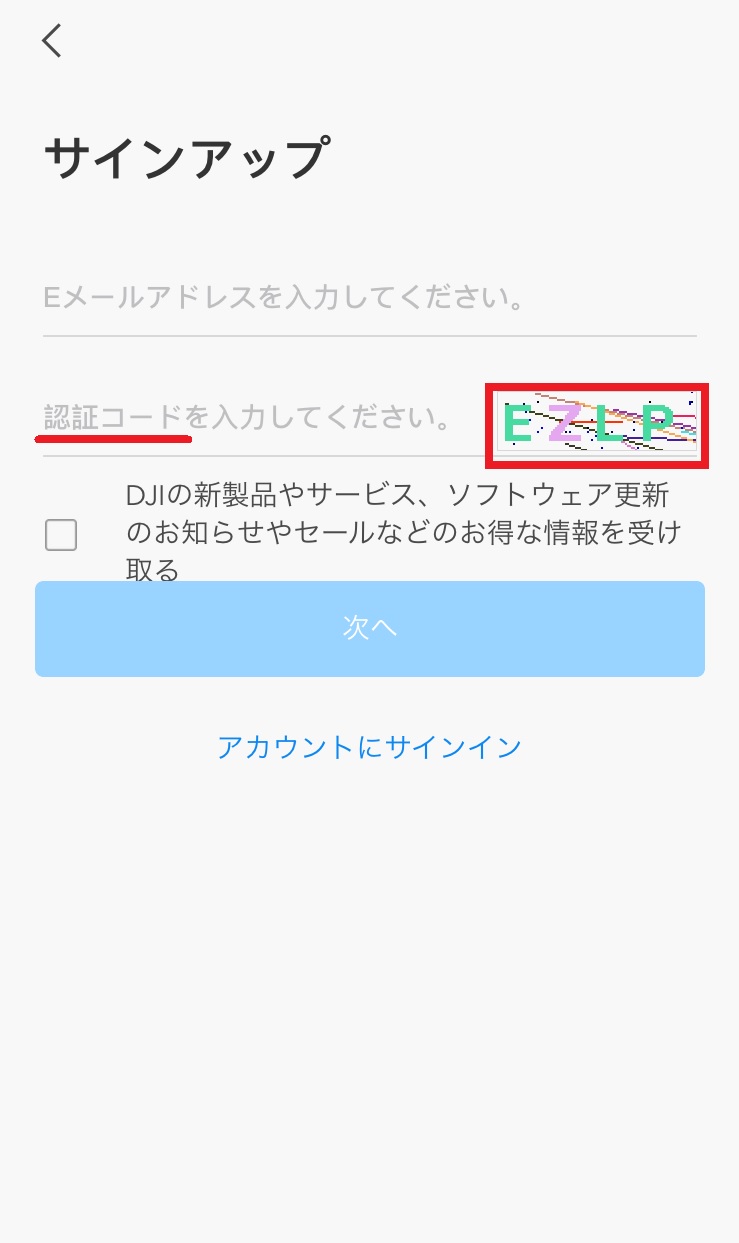
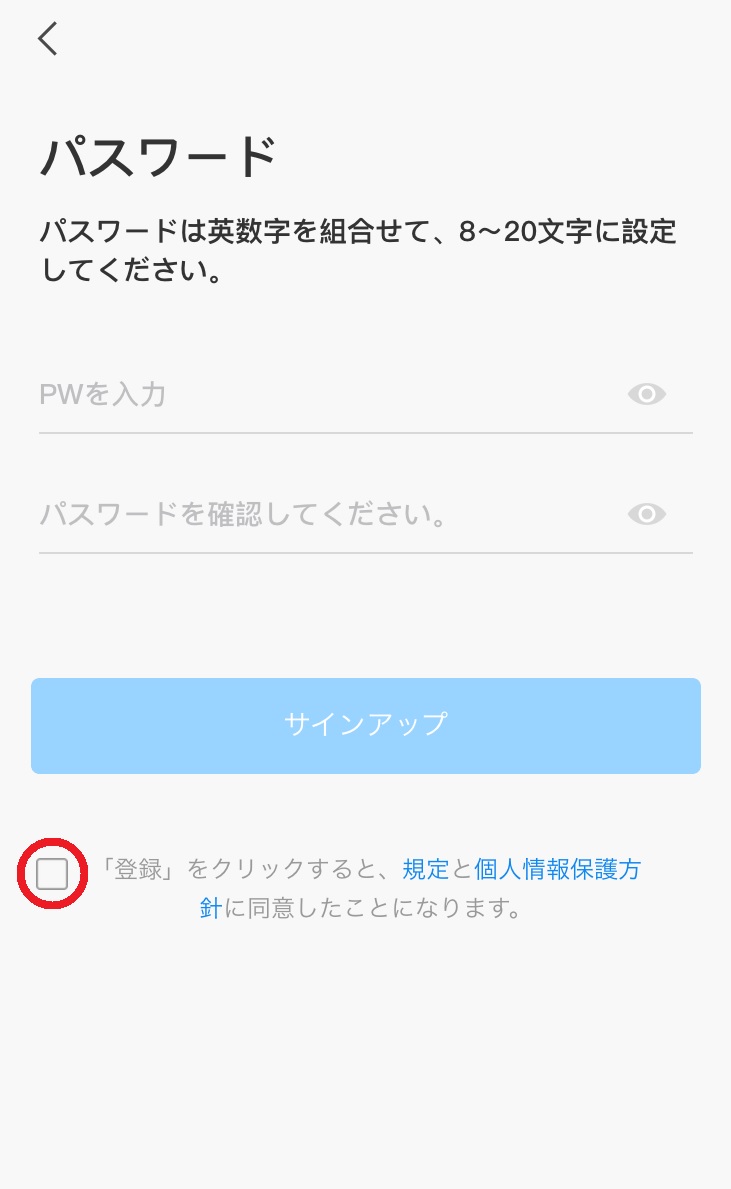
Qdj765:Matrice200シリーズ用のDJI PILOTアプリですが、iOS端末にも対応していますか?(2019.12.19時点)
A:いいえ、Matrice200シリーズ用のDJI PILOTアプリはアンドロイド端末のみ対応となります。
ただGSProアプリはMatrice200シリーズに対応していますので、アプリ対応のiPad端末でしたら
GSProを使用することで運用は可能です。
※iOS版DJI PILOTアプリは、Mavic 2 Enterpriseシリーズのみ対応可能となっています

Qdj766:P4MULTISPECTRALを購入するとDJI TERRAライセンスが付帯しているとのことですが、プロ版とアドバンスト版のどちらになりますか
A:ベーシック版になります。(日本では販売しておりません)
ベーシック版で利用可能な機能は以下になります(画像参照)
・リアルタイム2Dマッピング
・農業への応用
・2Dモデル再構築(フィールド)
・2Dモデルのマルチスペクトル再構築
※各機能につきましては、以下のページを参照ください
https://www.dji.com/jp/dji-terra
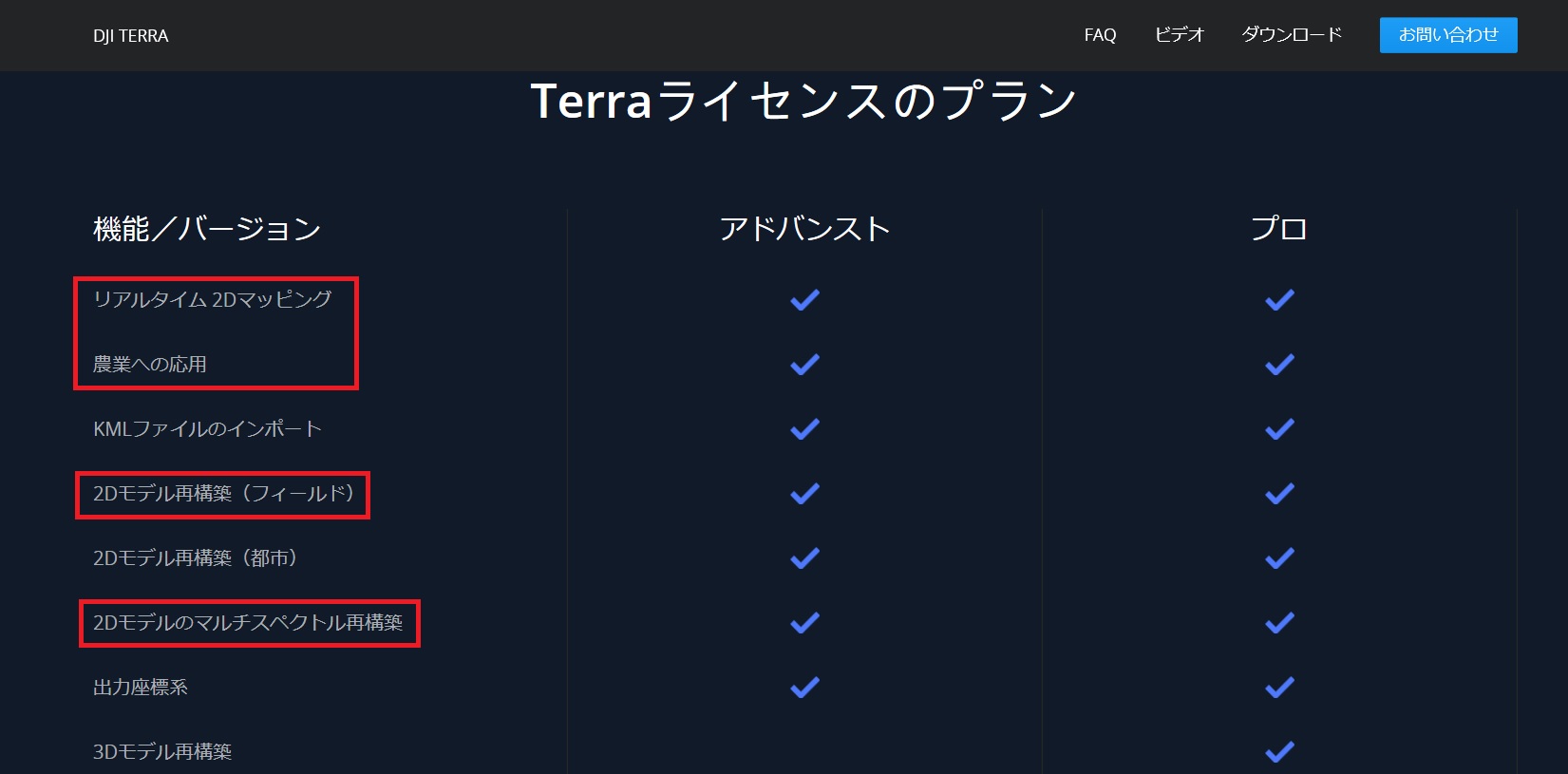
Qdj767:Mavic Miniですが、機体が50mほどの距離で止まってしまい、そこから先に進みません。
(最大距離の設定は50mより大きい値にしています)
A:DJI Flyアプリにログインされていない可能性がございます。(その場合画像1のようなメッセージが出ることもございます)
カメラ画面左上の「<」マークをタップしてメニュー画面に戻り、「プロフィール」からログイン画面に進み、ログインください(画像2~3参照)
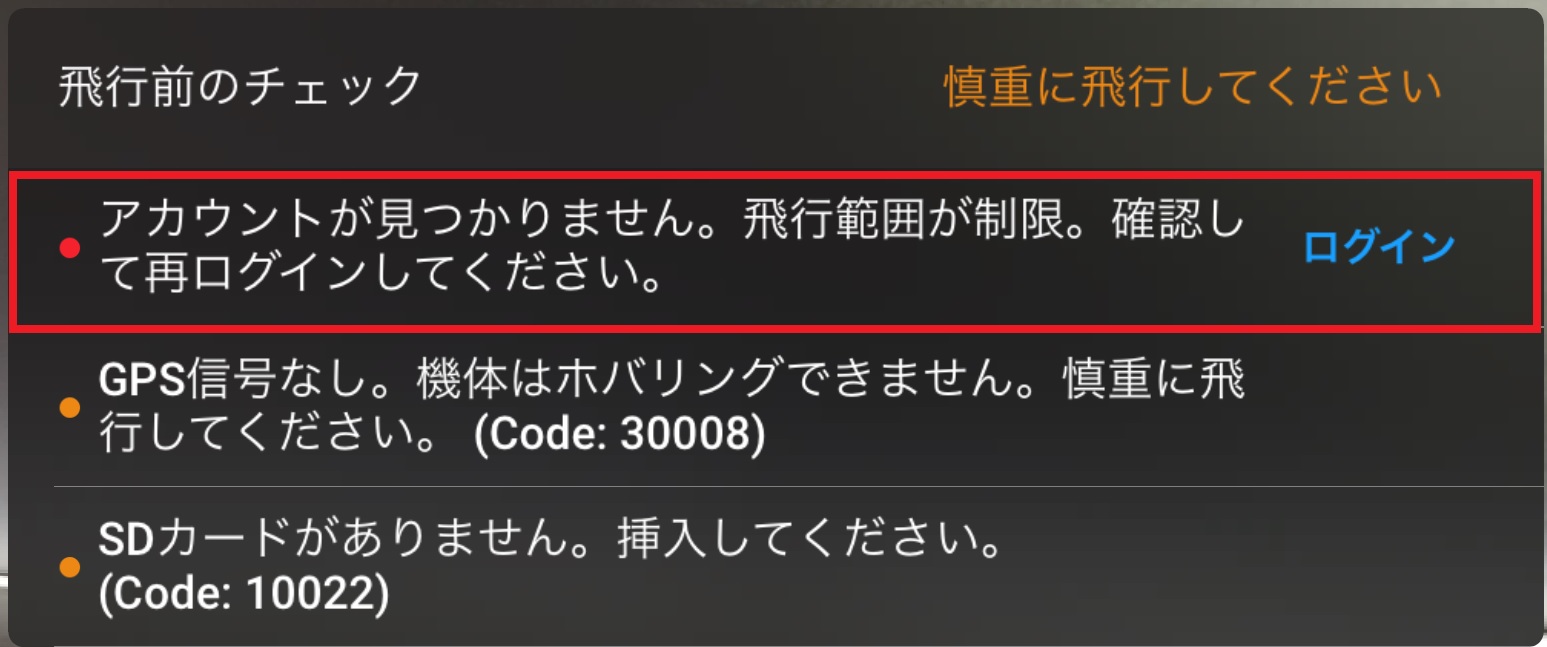
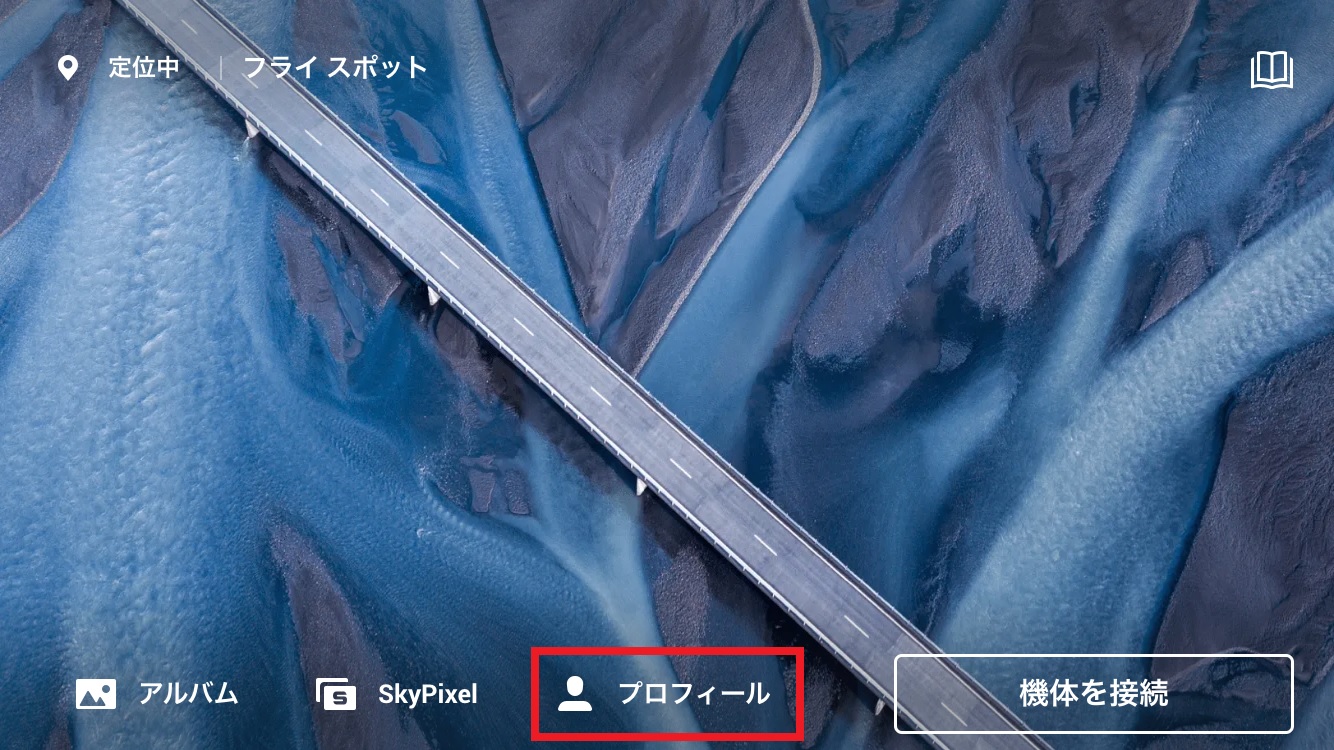
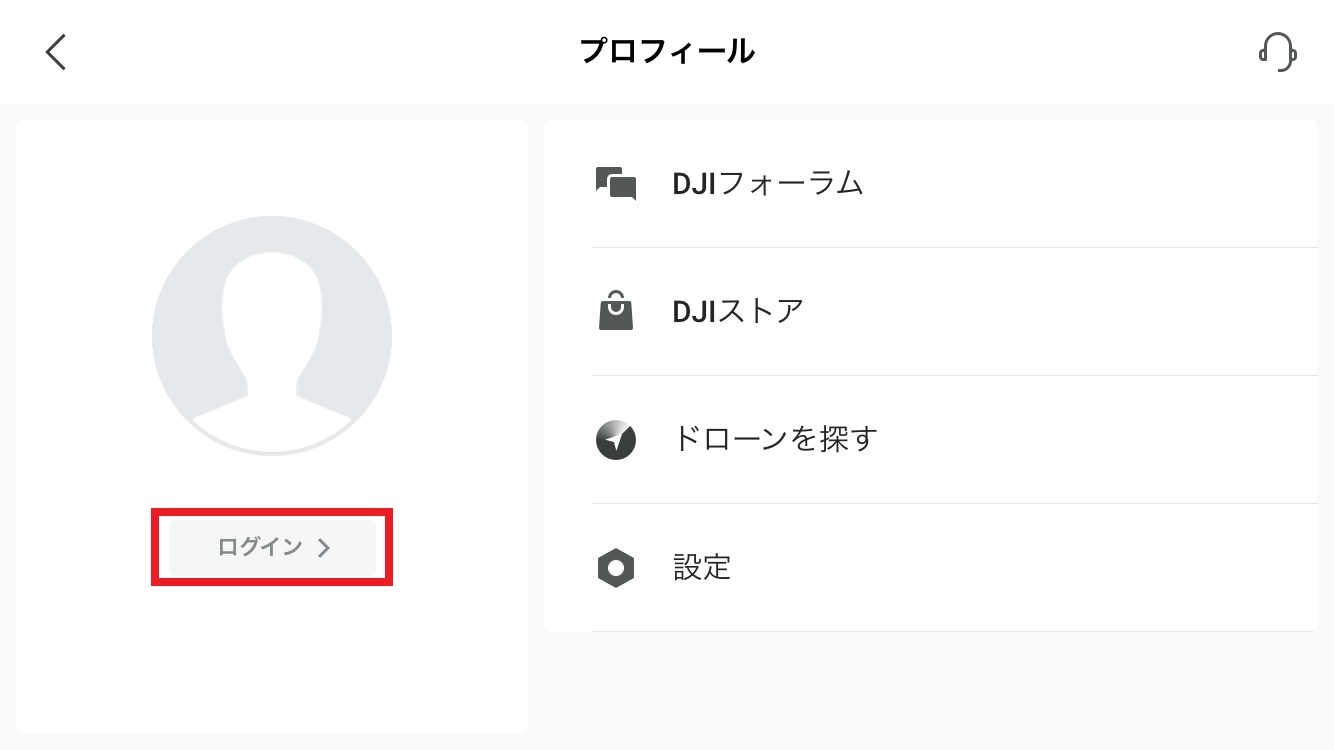
Qdj768:Mavic Miniですが、障害物回避センサーの機能はついていますか?
A:いいえ、ついておりません。
ただし、プロペラガードを装着することで、プロペラを保護し、飛行時の安全性が高まります。

Qdj769:Phantom4での飛行制限区域の飛行について、DJIから飛行許可が下り、無事に飛行できたのですが、
今度は制限外の一般の区域で離陸できません。
A:制限区域を飛行する際にアプリ内でおこなった設定を元に戻す必要があります。
以下の画像の赤枠内の設定をOFF(画像の状態)にしてください。
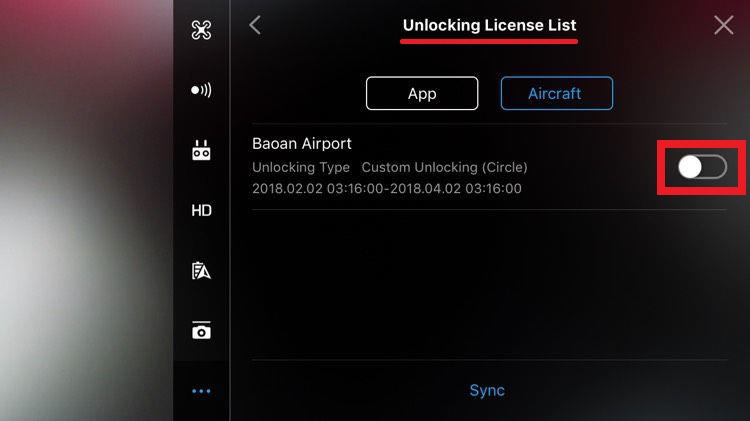
Qdj770:Mavic Miniについて、撮影した動画や写真はスマートフォンにも保存されるとのことですが、
機体にマイクロSDカードを挿入していなくてもスマートフォンに保存されますか?
A:はい、保存されます。ただしマイクロSDカードに保存する場合に比べ、解像度が下がります。
(動画は720pとなります)

Qdj771:Mavic Miniですが、電波が途切れたときなどのRTH(リターントゥホーム)動作時に、
高い木などの障害物を避けて帰還しますか?
A:いいえ。Mavic Miniは障害物センサーを装備していませんので、障害物を避けての帰還はできません。
帰還時に障害物と接触しないよう、飛行前に以下の手順にて適切なRTH高度を設定するとともに、
RTH作動中は機体を注意して監視するようにしてください。
<RTH高度設定方法>
①カメラ画面にて右上「…」を選択
②安全タブ→「自動RTH高度」を設定(画像参照)
※飛行区域周辺の最も高い障害物よりも高い値にすることをお勧めします
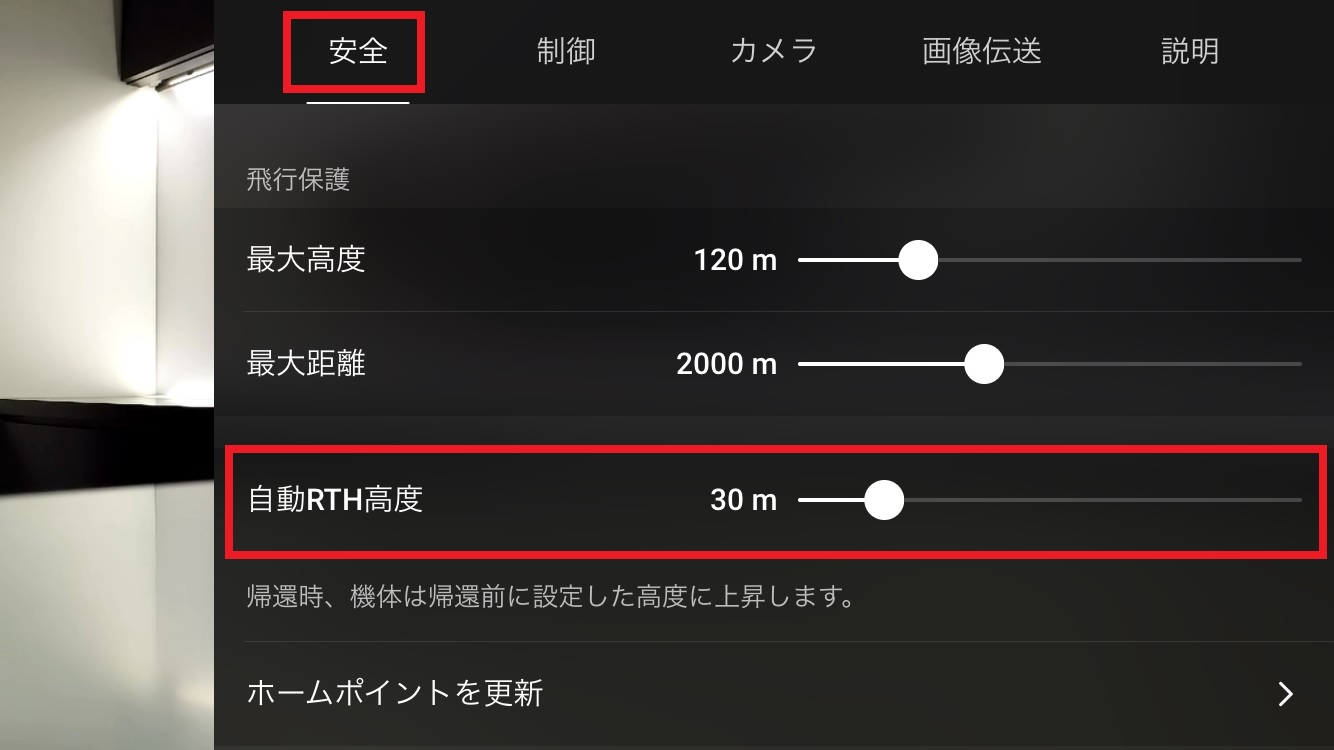
Qdj772:Mavic Miniの送信機とタブレットをUSBケーブルで接続したいのですが、送信機側にUSB-A(標準)タイプの差込口がないため接続できません。
(付属のケーブルでは長さが足りず届かないです)
A:別売りのOTGケーブルを使用することで、USB-A(標準)タイプからmicro USBタイプに変換ができますので、送信機と接続が可能です。(画像参照)
OTGケーブルは以下の弊社商品ページを参照ください
https://www.rc-airstage.com/product_info.php/products_id/13301

Qdj773:OSMO POCKETとワイヤレスモジュールの接続で
WiFiのパスワードがわかりませんん。
A:デフォルトのパスワードは『12341234』です
(同梱ユーザーガイドP12記載)
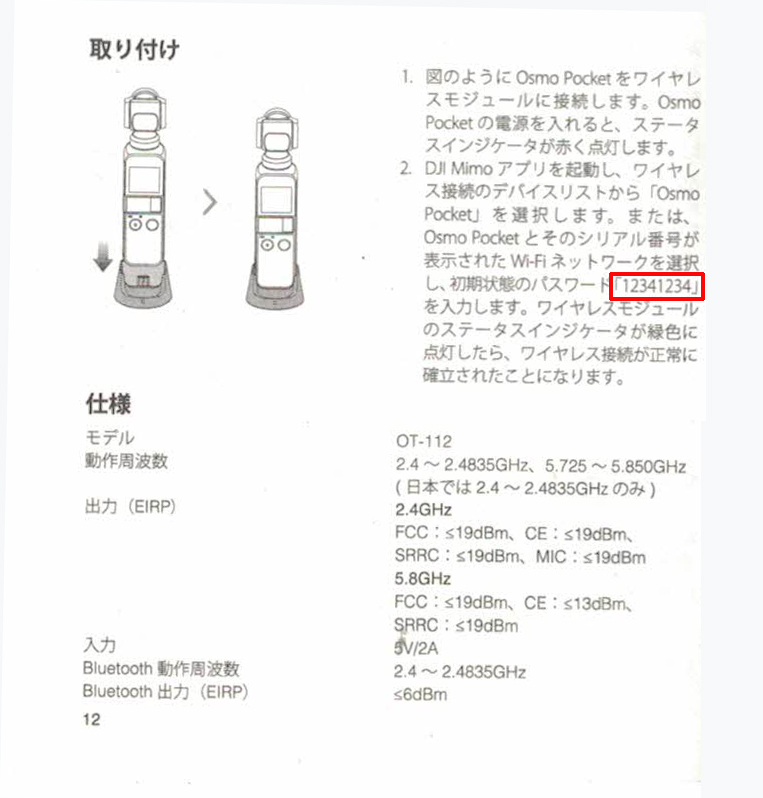
OSMO POCKETワイヤレスモジュール
https://www.rc-airstage.com/product_info.php/cPath/786/products_id/14703
Qdj774:Mavic Miniのバッテリーについて、長期保管する場合、満充電で保管した方がいいでしょうか(DJIインテリジェントバッテリー共通)
A:いいえ、およそ60%程度まで充電した状態で保管してください。
保管中は、3ヵ月に一度程度「残量5~10%くらいまで放電→満充電→60%くらいまで放電」をおこなうことをお勧めします。
※放電方法
1:機体に装着し飛行させる
2:機体の電源を入れた状態にしておく
※放電のし過ぎによる残量0では、使用不可(再生不可)になる恐れがあるのでご注意ください

Qdj775:N3-AGに追加でA3用アップグレードキットを接続したのですが、Assistant2ソフトウェア上で認識していません。(A3/N3共通)
A:以下の設定変更が必要です。
<手順>Assistant2ソフトウェア内にて、
Basic Settings→Mounting→Flight Controller Typeで「N3+」を選択
(添付画像参照)
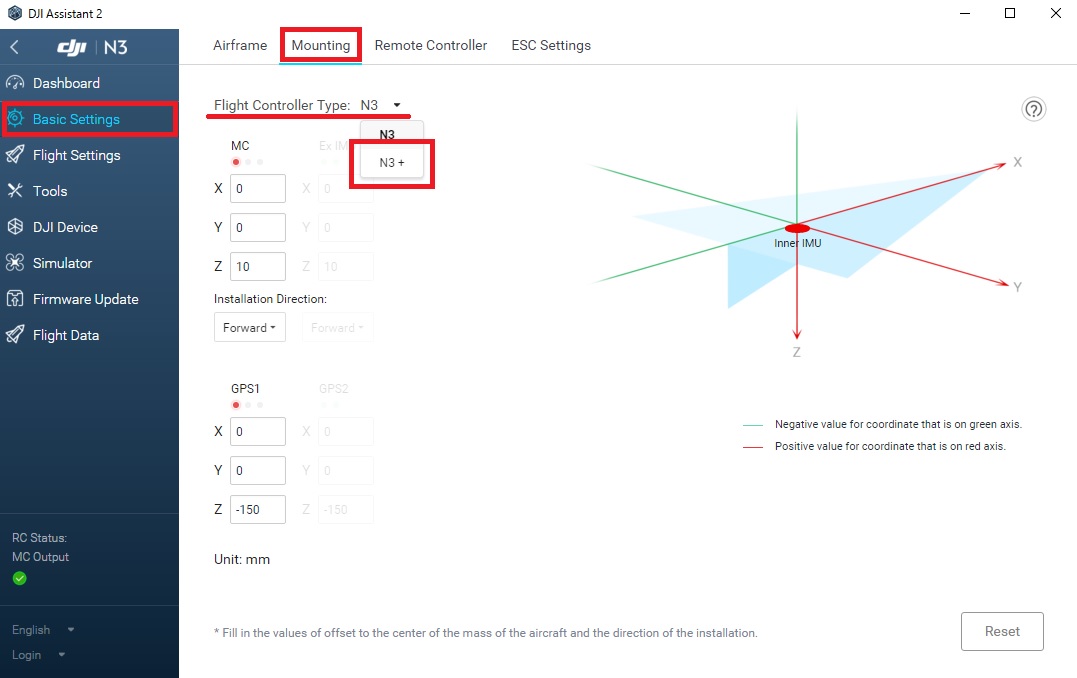
Qdj776:Mavic Miniでクイックショットを使用したいのですが、使用できません
A:機体のGPS信号が弱い場合、または機体が地面から2m以下の高さの場合は使用できません。
GPS信号が十分補足できる環境かつ機体の高度を2m以上でご使用ください。
※クイックショット
・ドローニー:カメラが被写体にロックされた状態で、機体が後方斜め上方向に飛行する
・サークル:機体は被写体の周りを周回飛行する
・ヘリックス:機体は被写体の周りを上昇しながら螺旋状に周回飛行する
・ロケット:カメラが下向きのまま、機体は上昇飛行する
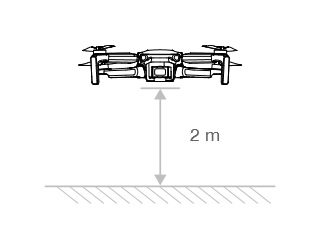
Qdj777:Mavic Miniの飛行中、バッテリー残量が少なくなったときの機体の動作として、リターントゥホーム(RTH)か
その場で着陸(ランディング)かを選択できますか?
A:いいえ、選択はできません。RTHのみとなっています。ただし、バッテリー残量が機体の降下分しか残っていないと
システムが判断したときは、機体はその場に着陸します。
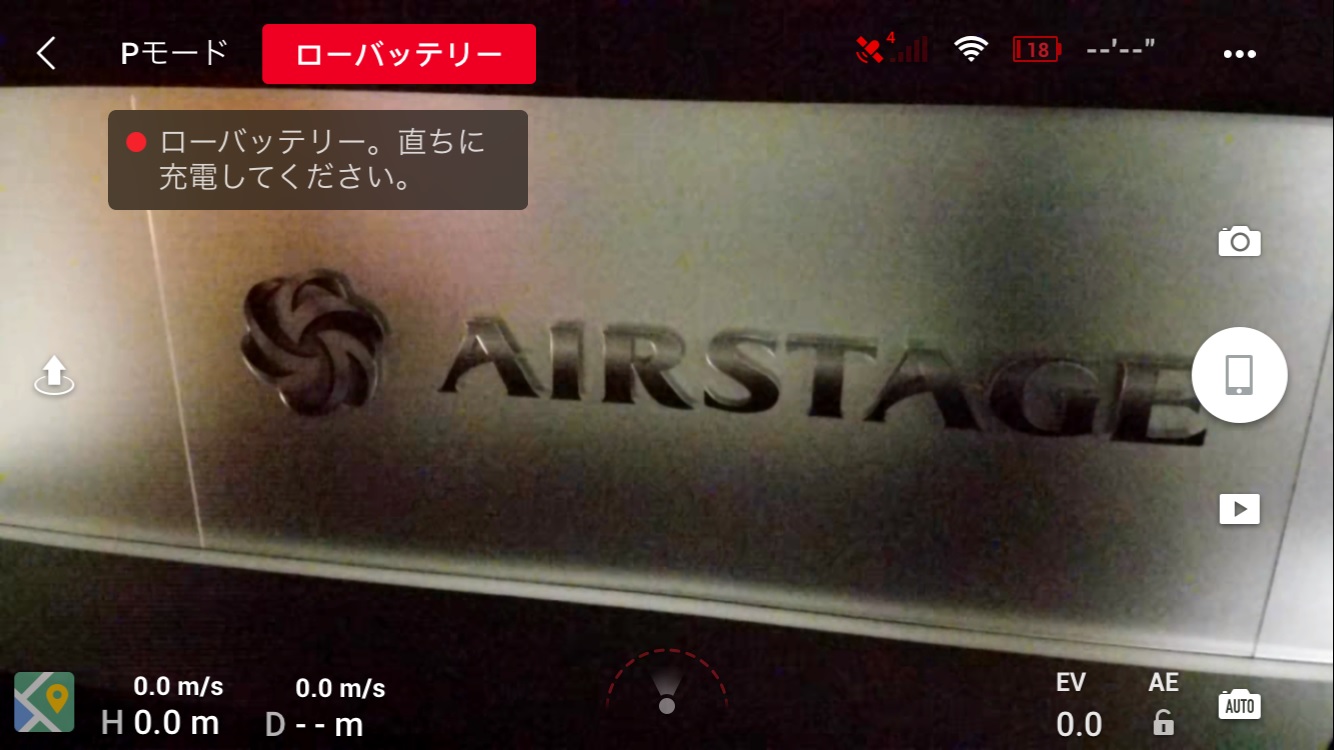
Qdj778:Mavic Miniの機体シリアル番号はどこに記載されていますか?
A:機体後方のバッテリー収納蓋の裏側に貼ってあるシールに記載されています。
QRコードの下です(下記画像参照)

Qdj779:N3-AGに、A3アップグレードキットのGPS、IMUを追加しました。アシスタント2ソフトウェア内で、追加IMUのアップグレードの表示が出たので実施しましたが、再度表示が出続けます。
A:N3-AGのファームウェアは、メーカーから更新リリースがされていないため、A3アップグレードキットの追加IMUを取付ける場合、ファームウェア更新を実施しても、ファームが一致しないことにより、下図のようにファームウェア更新を表示し続けることになりますが、アップグレードが正常に完了し、機能に関する異常の表示がない場合、そのままお使いいただけます(2020.1.20 メーカー回答)
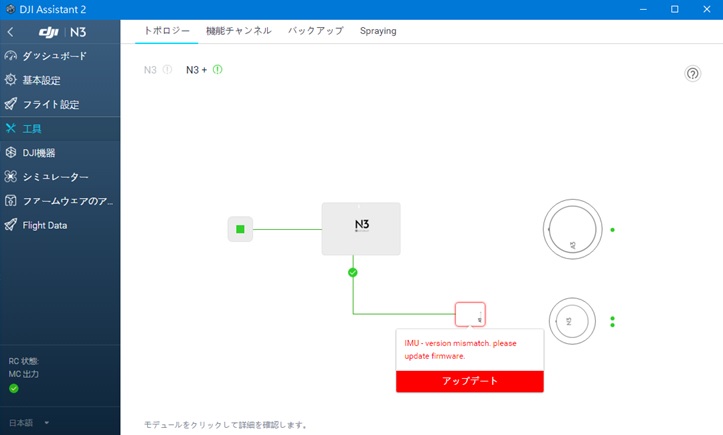
Qdj780:Mavic Miniのカメラですが、水平より上向き20度まで動かせると聞きましたが、送信機のダイヤルを操作しても上向きになりません。
A:アプリ内の設定変更が必要です。以下の手順を参照ください。
①カメラ画面右上の「…」を選択(画像1参照)
②「制御」タブ→「高度ジンバル設定」を選択(画像2参照)
③上方ジンバルの回転を許可・・・「ON」にする(画像3参照)

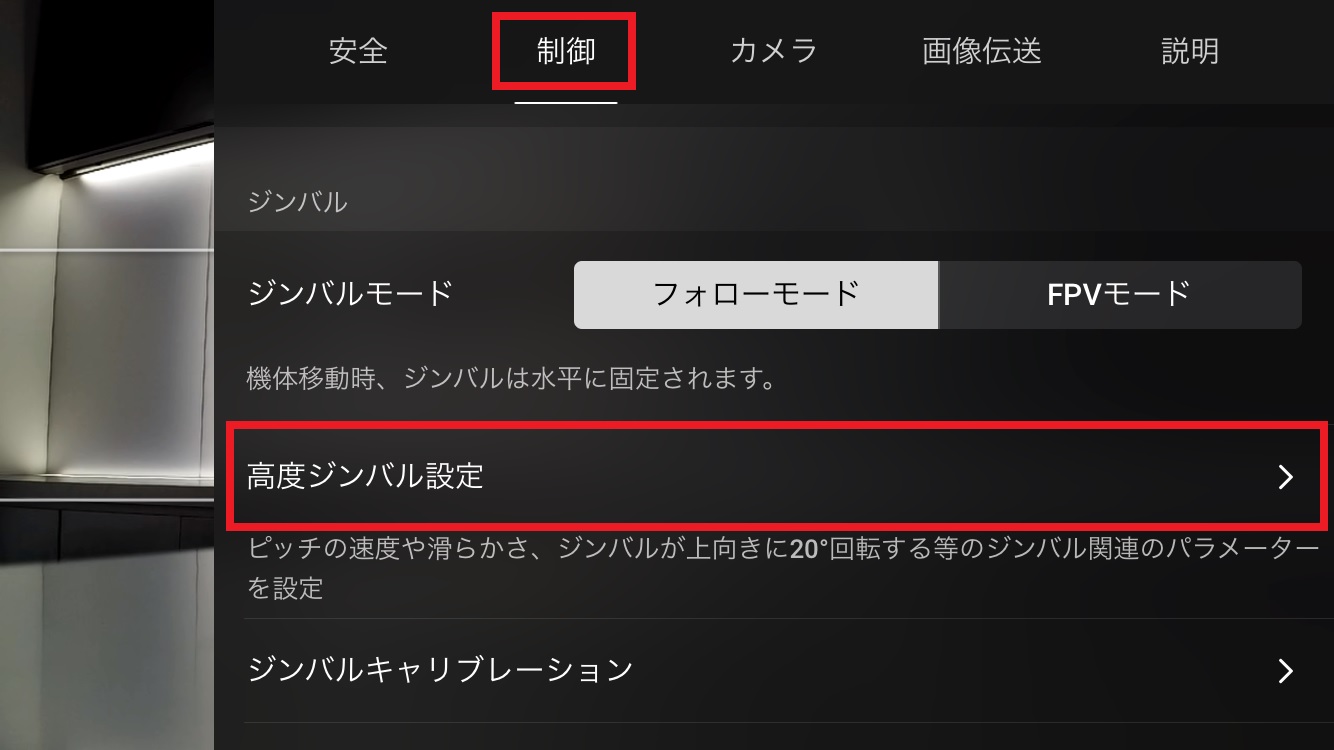
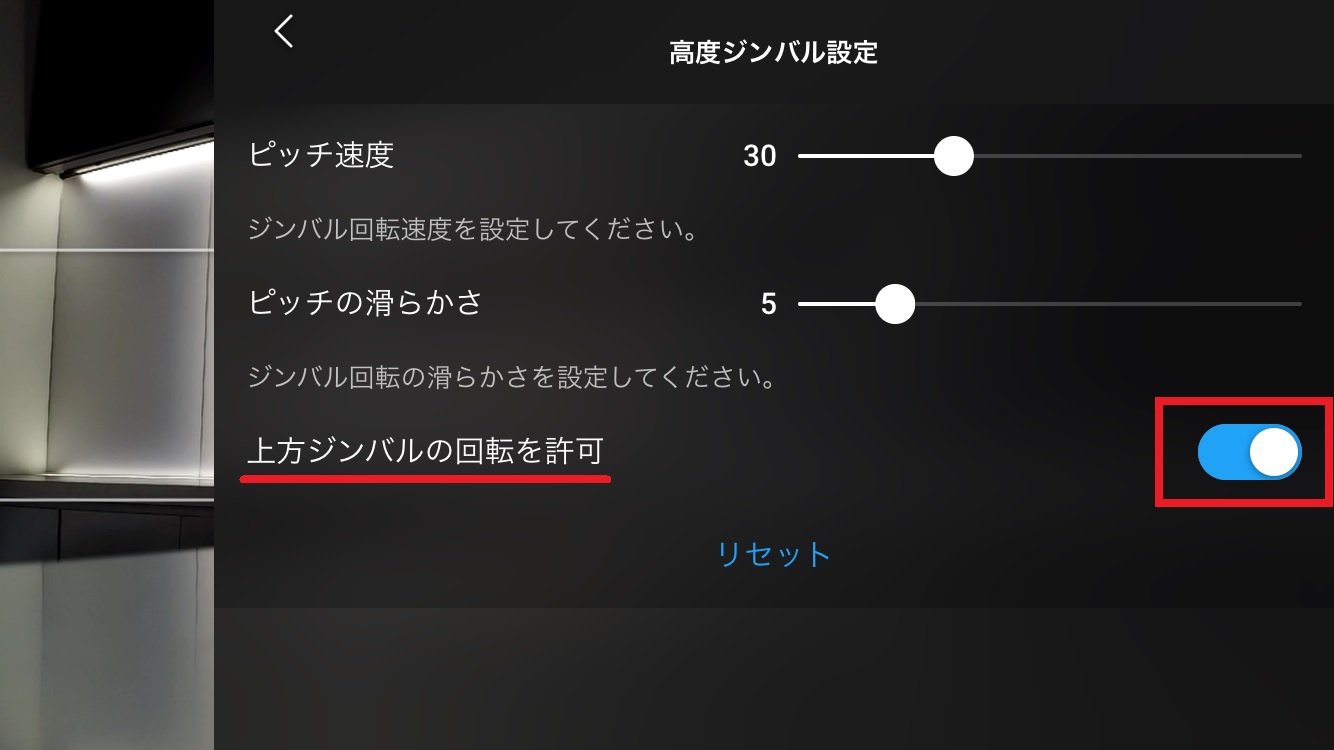
Qdj781:Phantom4 RTKの送信機ファームウェアの更新を行ったらミッション作成の「2D写真測量」内の設定で【高度補正】という項目が
追加されていました。
この設定はどのような機能で、設定は常に【使用】するにして飛行させたほうが良いのでしょうか。
A:【高度補正】は送信機のファームウェアバージョンが「02.02.0307」より新たに追加となった設定項目です。
この機能を使用すると「2D写真測量」ミッションを使用して建物などの構造物の3Dデータ作成を行う際に建物の高度誤差を減らす撮影をすることができます。
使用すると、通常の2D写真測量撮影として鉛直90度(カメラ方向が直下)での撮影を行った後にカメラの角度が鉛直45度(カメラ方向が機体前方下斜め45度)になった状態での撮影が行われます。
3Dとしての撮影を行わず、オルソフォト作成の目的で使用する場合は設定を常に【使用】にする必要はありません。

Qdj782:RoboMasterですが、写真、動画の撮影は出来ますか?
A:出来ます。ただし、写真の撮影は、本体にmicroSDカードが入っている必要があります。
■本体にmicroSDカードが入っている場合
・動画:撮影可能(1080p)
・写真:撮影可能(有効画素数:500万画素)
データはSDカード、モバイル端末の両方に保存されます
■本体にmicroSDカードが入っていない場合
・動画:撮影可能(720p)
・写真:撮影不可
データはモバイル端末のみに保存されます
※本体のSDカード挿入口は下記画像を参照

Qdj783:Mavic2で動画撮影時、あとどのくらいの時間が撮影可能かわかる方法はありますか?(Mavicシリーズ、Phantom4シリーズ共通)
A:カメラ画面上部に、撮影可能な残り時間が表示されます(下記画像参照)
保存先が、機体内部ストレージ、SDカードともに対応しています
※静止画撮影モード時も、撮影可能な残り枚数が表示されます
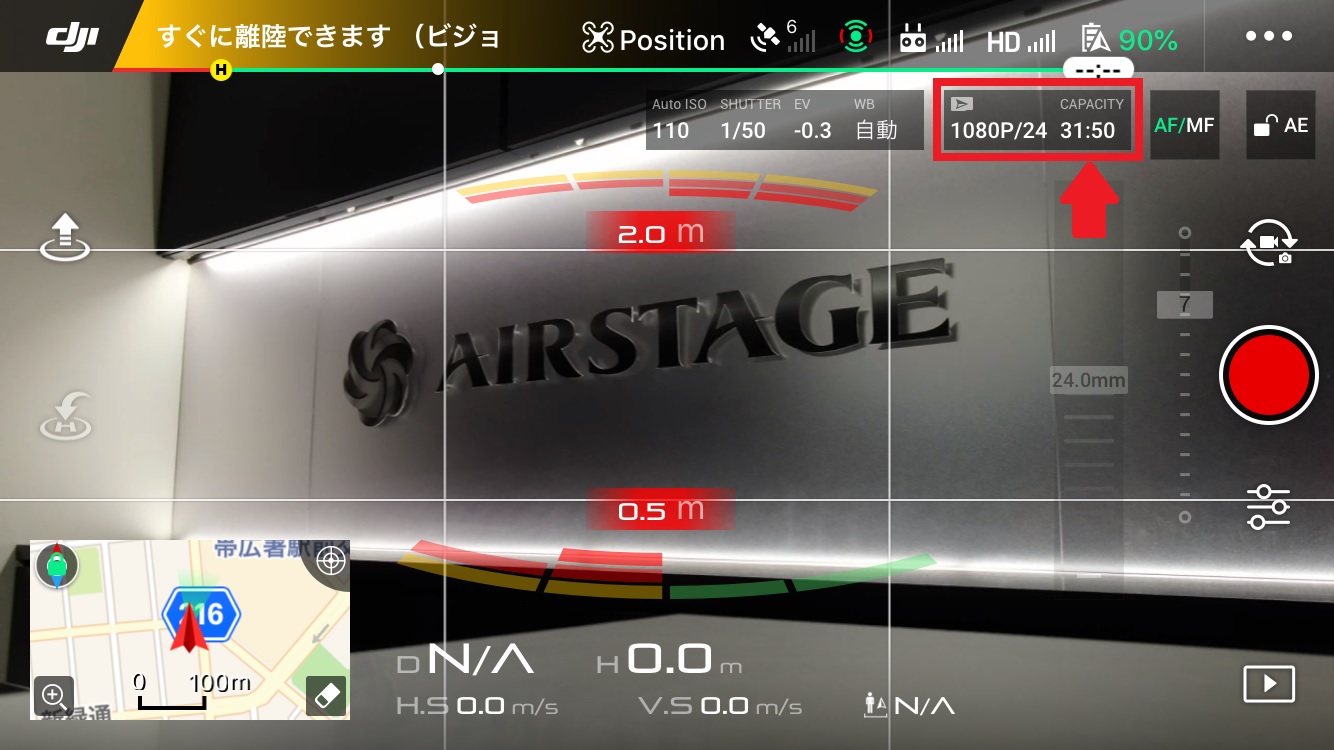
Qdj784:MG-1で高い木や建物の上から水の散布を検討しています。飛行高度は最大何mですか?
A:最大飛行高度は以下になります。
・MG-1S、MG-1A・・・30m
・MG-1P RTK・・・100m
※最大飛行高度の設定確認、変更は以下の手順です
①飛行画面右上「…」マーク→「機体」マーク選択
②「最大高度制限」項目の数値を確認、変更(下図参照)
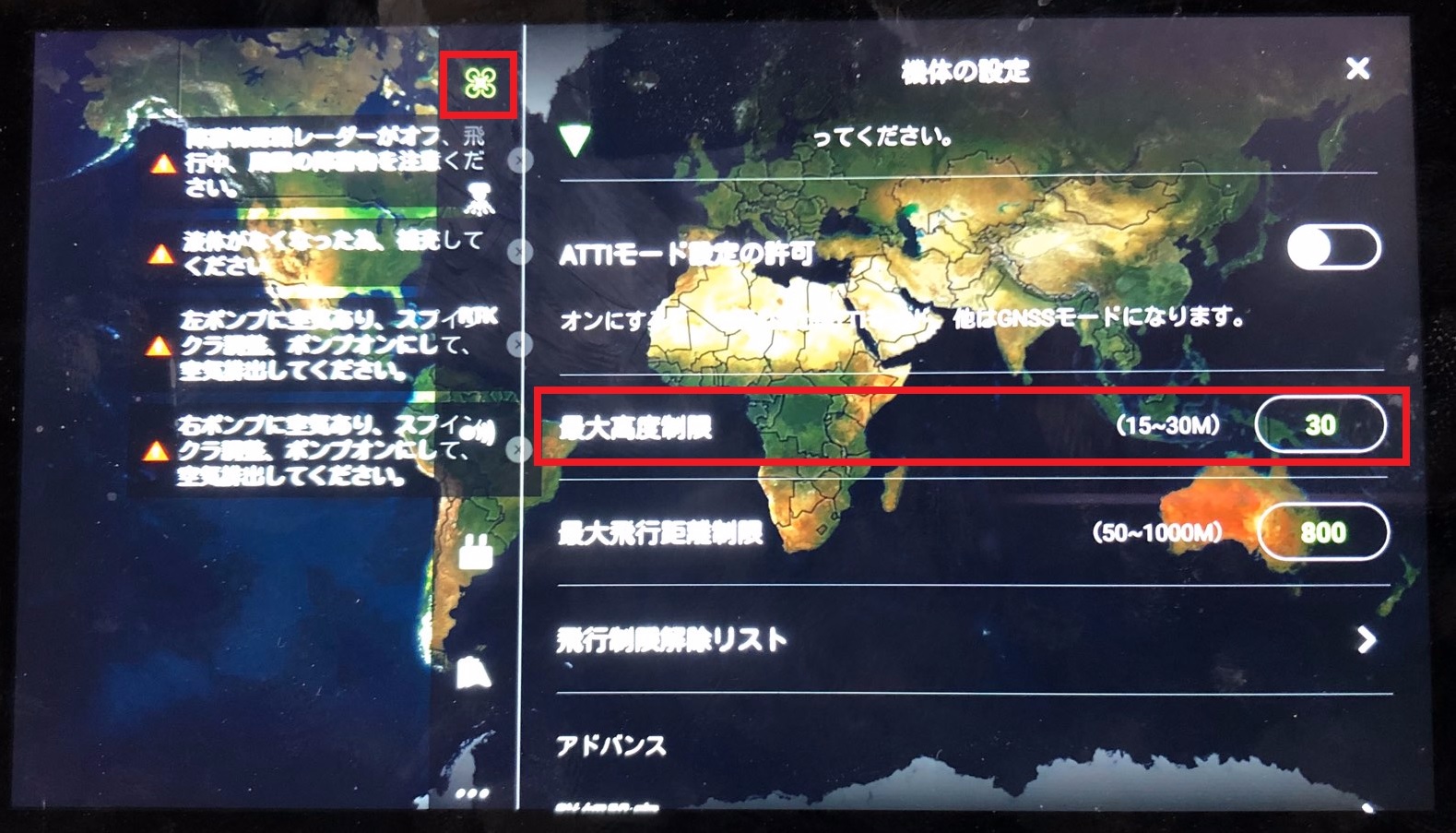
Qdj785:Mavic Miniのカメラ画面下部に表示されるマークは何ですか?
A:下図1のマークについて、操縦者からの機体の位置方向および機体の向き(機首方向)を示しています(図2の例を参照)
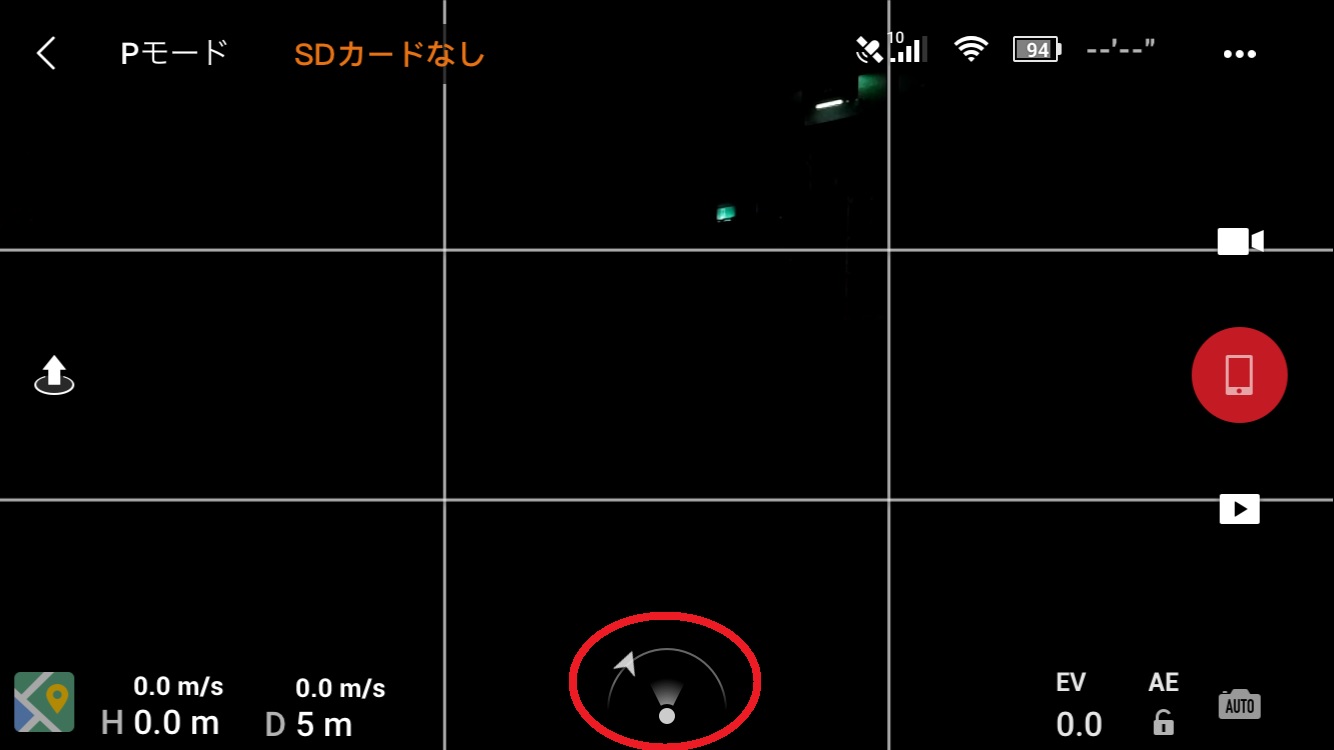
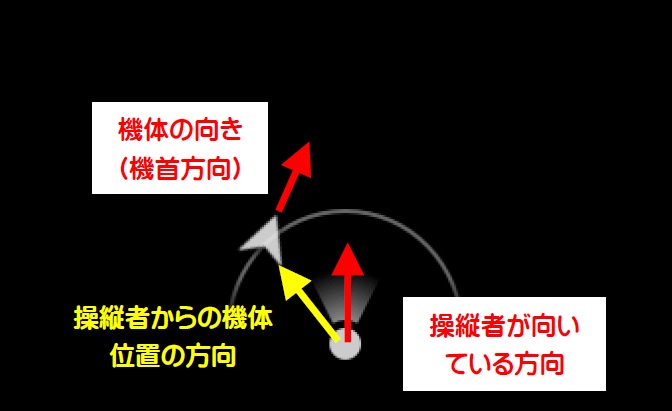
Qdj786:Mavic miniのプロペラはどの位置でも付けられますか?
A:いいえ。モーター回転の方向で、プロペラを取り付ける位置が決まっています。

【CCW(反時計回り)】機体アームに弧状のライン
プロペラ先端に2本のライン、根元に弧状のライン
【CW(時計回り)】機体アームに印は無し
プロペラ先端に1本のライン、根元に印は無し
Qdj787:Mavic Miniのカメラ画面下部に表示されるマークについて「スマートフォンに斜線」の赤いマークが表示されますがなぜですか?
A:下図1の赤いマークについて、スマートフォンのGPS機能がオフになっていると、このような表示になります。
スマートフォンのGPS機能をオンに設定してお使いください。
※Qdj785で説明しているように、この表示はスマートフォンと機体との位置関係を示すものですので、スマートフォンのGPS機能も利用する必要があります
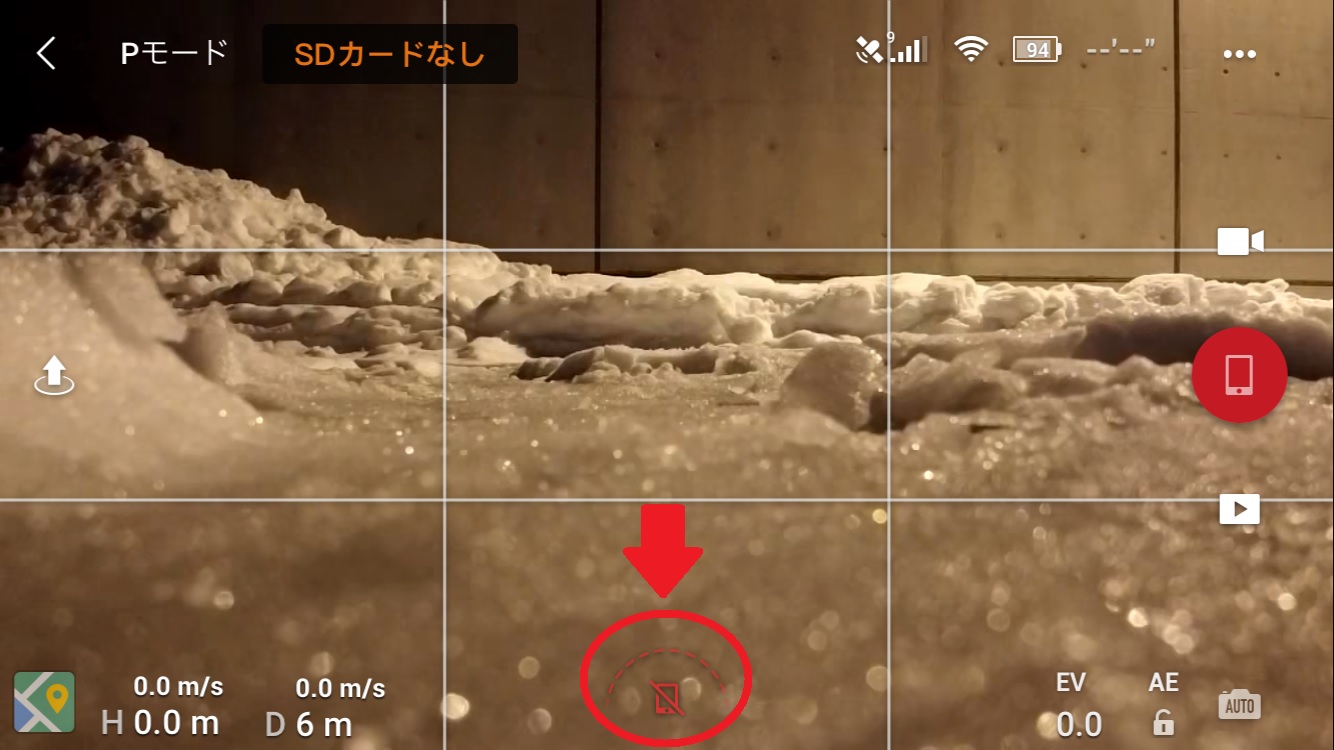
Qdj788:Mavic 2 Enterprise Dualのカメラは、光学ズームまたはデジタルズームの機能はありますか?
A:いいえ、Mavic 2 Enterprise Dualは、光学ズーム、デジタルズームともに対応していません。
<参考> Mavic 2 Enterprise(Zoom)は、光学2倍、デジタル3倍のズーム機能を搭載しています

Qdj789:Mavic Miniのカメラに関する設定をおこないたいのですが、設定のアイコンがありません
A:機体にmicroSDカードを挿入していただくと、カメラに関する設定のアイコンが表示されます(下記画像参照)

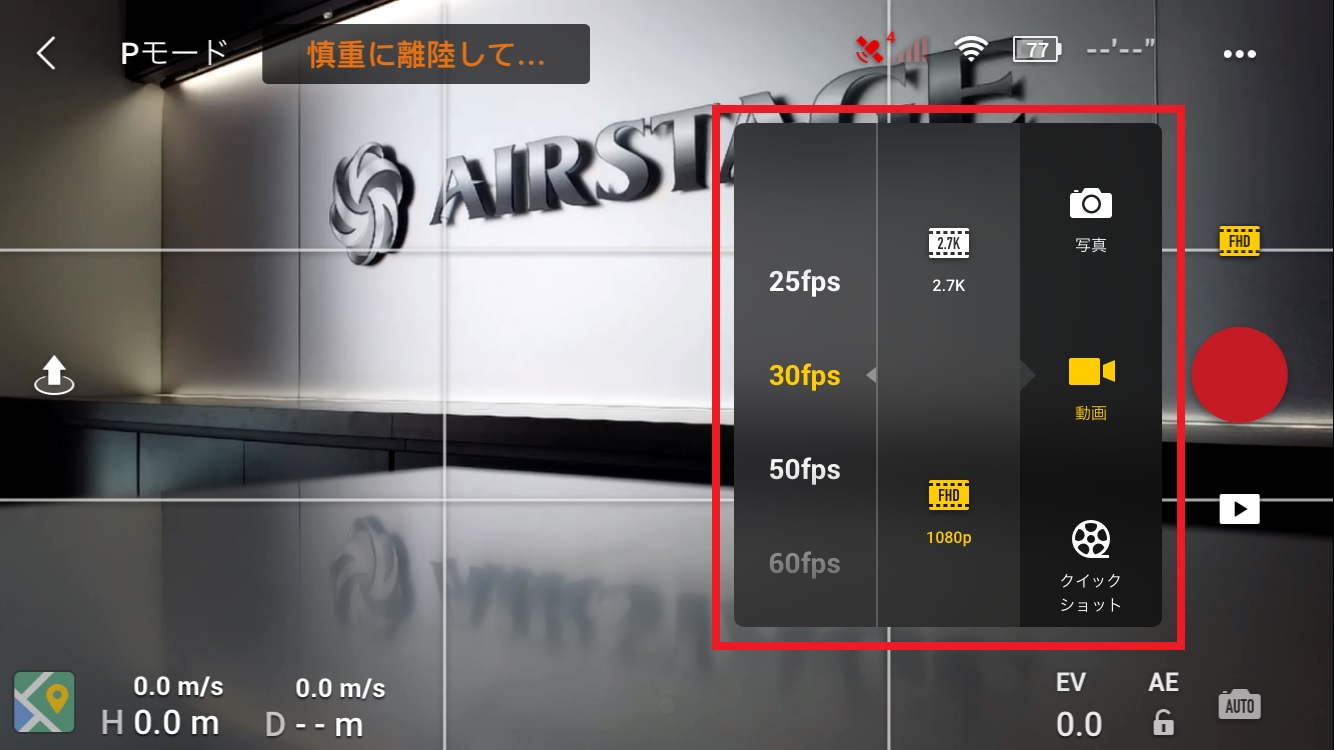
Qdj790:Mavic Miniの飛行中にRTHを実行したら、機体はその場に着陸しました。なぜですか?
A:機体がホームポイントから半径20m以内にあるときにRTHを実行すると、機体はその場に下降、着陸する仕様になっています。
※機体とホームポイントとの水平距離は、カメラ画面左下に表示されています(下図参照)
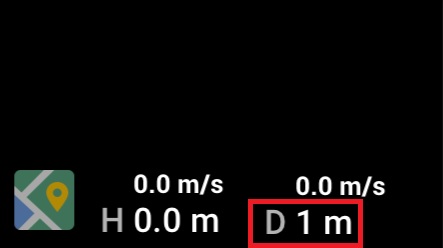
Qdj791:INSPIRE2で着陸の際、機体が地面に近づいても、自動でランディングギアが下りません(送信機のトリガー操作で下げています)
A:機体の高度をゆっくり下げていくと、地面からの高さがおよそ50cm程度で一旦機体の下降が止まりますので、そこでスロットルスティックを下げた状態にすることで、ランディングギアが下がります。ランディングギアが下がった後、自動着陸ではありませんので、手動操作で慎重に着陸してください。
※機体が地面に近づいても上記のような挙動を示さない場合、下方ビジョンセンサーの不具合などの可能性がありますので、販売店にご相談ください

Qdj792:Mavic2で、DJIスペシャリスト実技試験の練習をしたいのですが、ATTIモード(Aモード)には出来ないですか?(2020.2.12時点)
A:Mavic2 PRO/ZOOM は対応していませんが、Mavic2 Enterprise ZOOM/DUALは、Android端末をお使いでしたら、
以下の手順にてAモードの設定が可能です。(iOS端末は非対応)
①DJI PILOTアプリをV1.7.0に更新する(自動更新には対応していませんので、プレイストアから手動でダウンロードください)
②カメラ画面右上「…」→「機体」マーク→フライトモードの「S/P/TとS/P/A」の切り替えマークを選択(画像1参照)
③Aモード時の注意事項を確認し、チェックマークをつけて「確認」を選択(画像2参照)
④フライトモード設定がS/P/Aに切り替わります(画像3参照)ので、送信機右側面のフライトモード切替スイッチでAモードに変更が可能です
(参考)今回のアプリの更新で、パノラマ撮影も可能となりました(画像4参照)
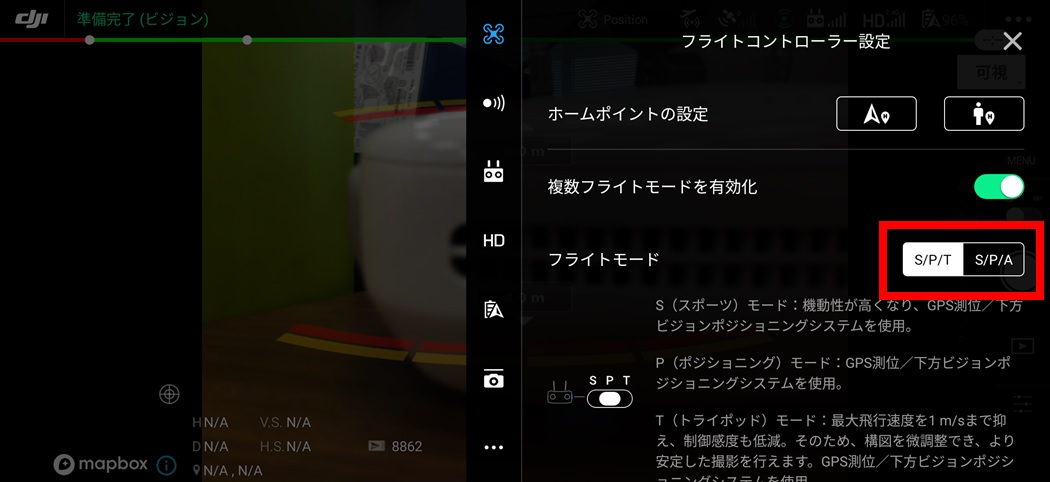
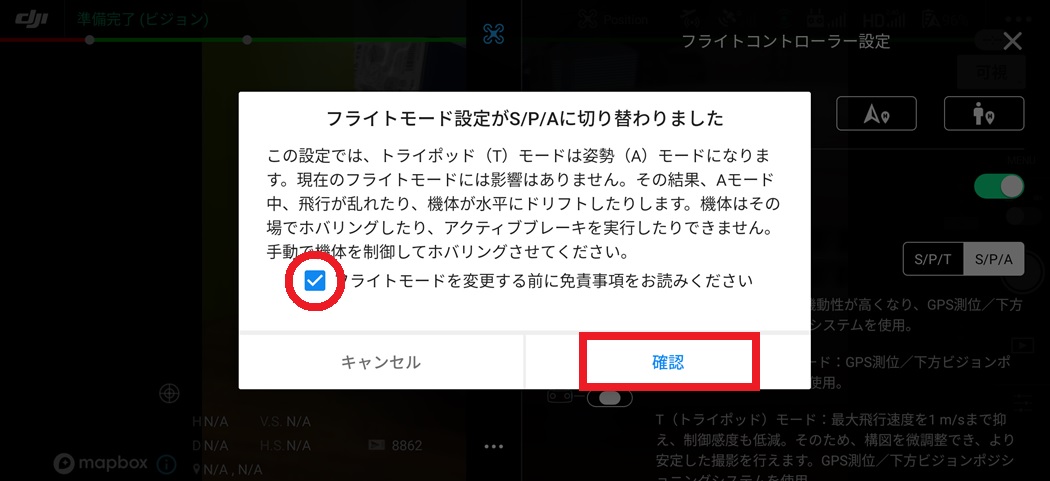
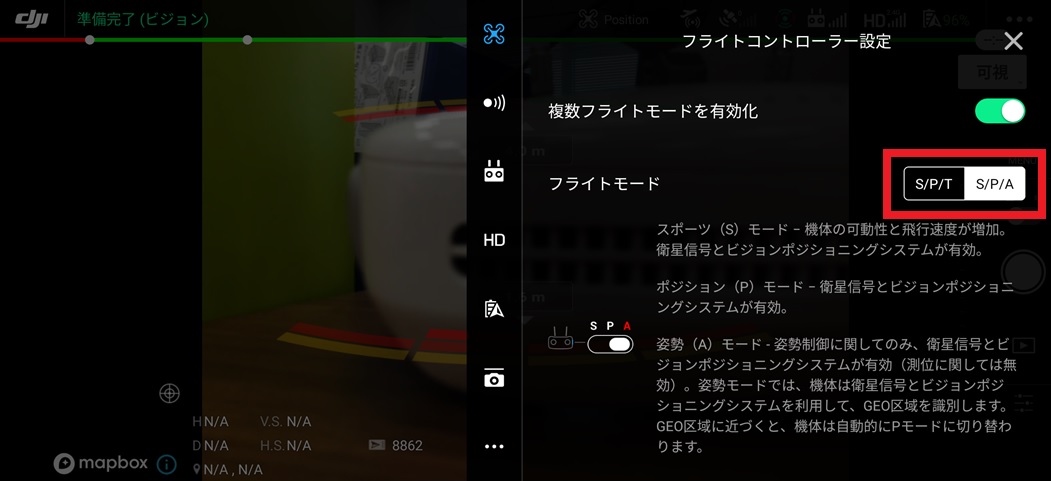
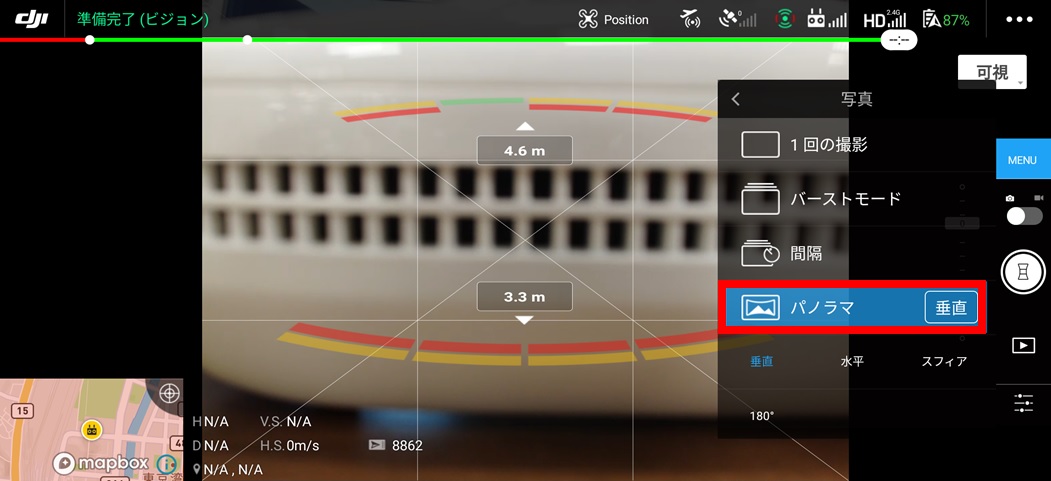
Qdj793:Crystalskyモニターの画面の明るさの調整はどうやっておこないますか?
A:以下の手順を確認ください。
①本体右側面の設定ボタン(上から3つ目)を押す(画像1参照)
②設定画面内の明るさ調整スライダーを調整する(画像2参照)
スライダー右端のAマークにチェックを入れると、明るさは自動で調整されます。
画面下部に明るさセンサーがありますので、ふさがないように注意ください(画像3参照)
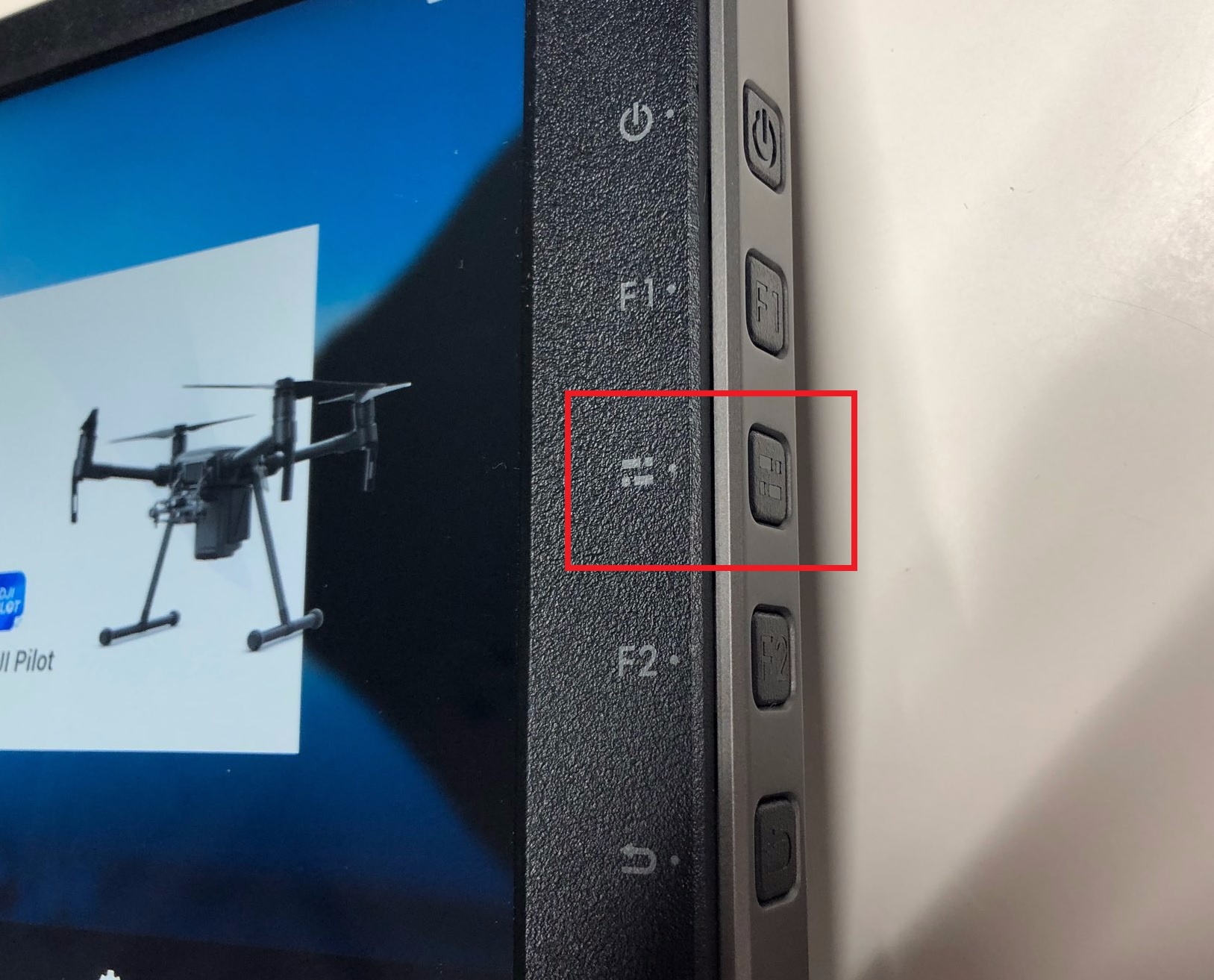

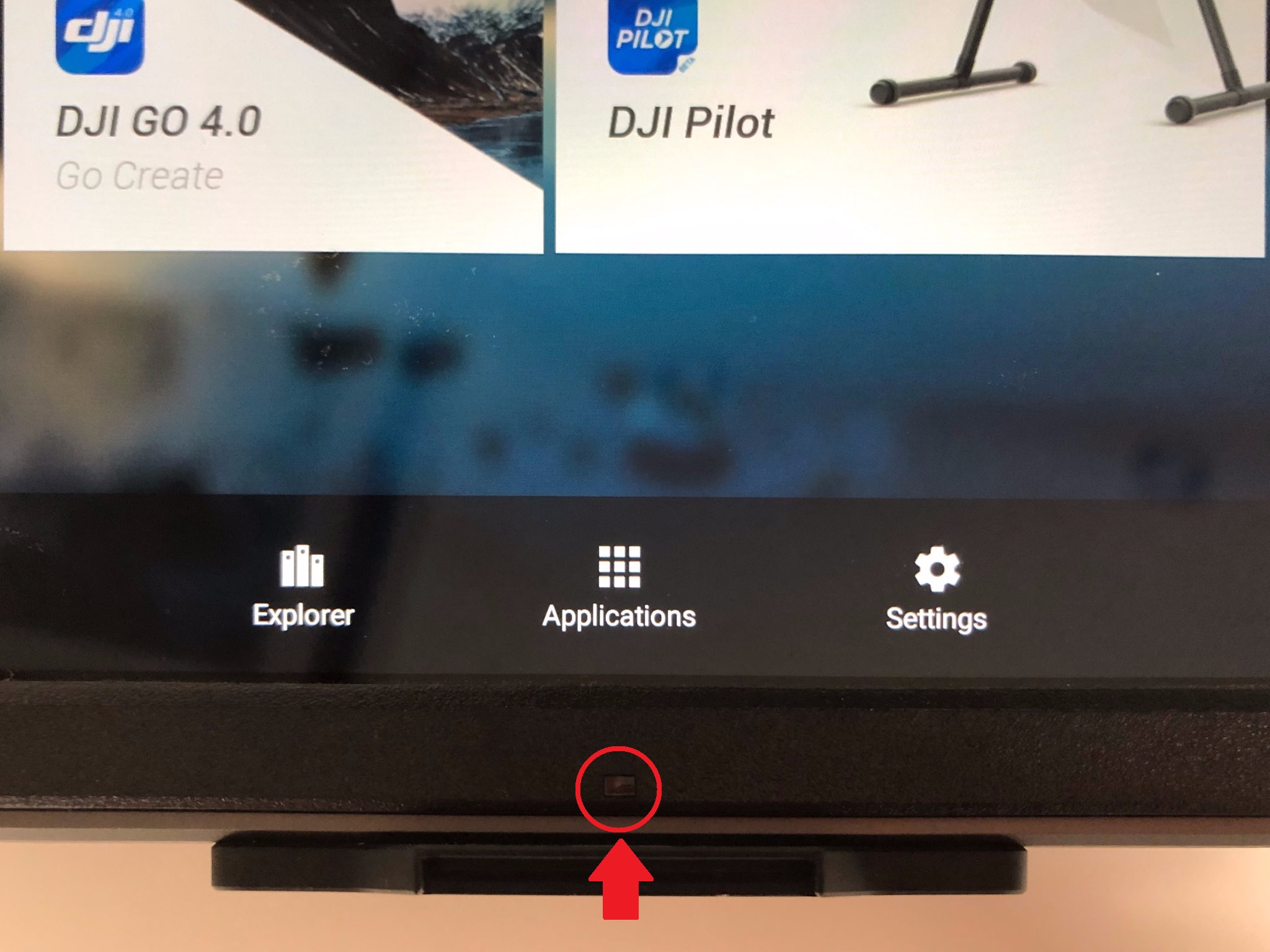
Qdj794:Crystalskyモニターは、Mavic 2 Enterpriseシリーズに対応していますか?
A:はい、対応しています。Crystalskyモニターのファームウェアを最新版に更新し、DJI PILOTアプリを選択してお使いください。
※CrystalskyモニターをMavic 2 Enterprise送信機に取り付けるホルダーは別途ご用意ください。
以下、弊社販売品をご紹介します
https://www.rc-airstage.com/product_info.php/cPath/775/products_id/14637

Qdj795:Mavic Miniのカメラ画面に白黒の縞々模様が表示されますが、普通の表示に直せますか?
A:露出過多警告の設定がONになっているため、露出オーバーの部分が縞々で表示されています(図1参照)
以下の手順で通常の表示に直すことができます
①カメラ画面右上「…」→「カメラ」タブ→「高度撮影設定」を選択(図2参照)
②「露出過多警告」をOFFにする
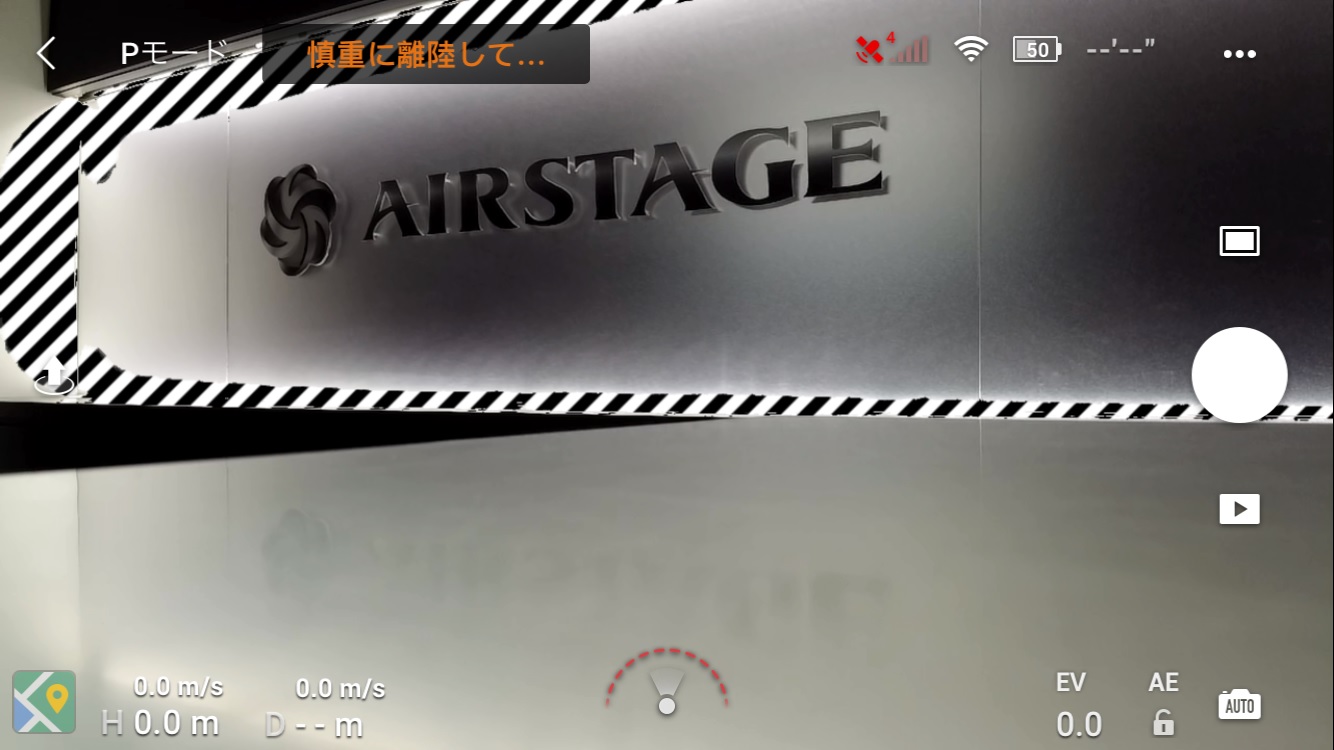
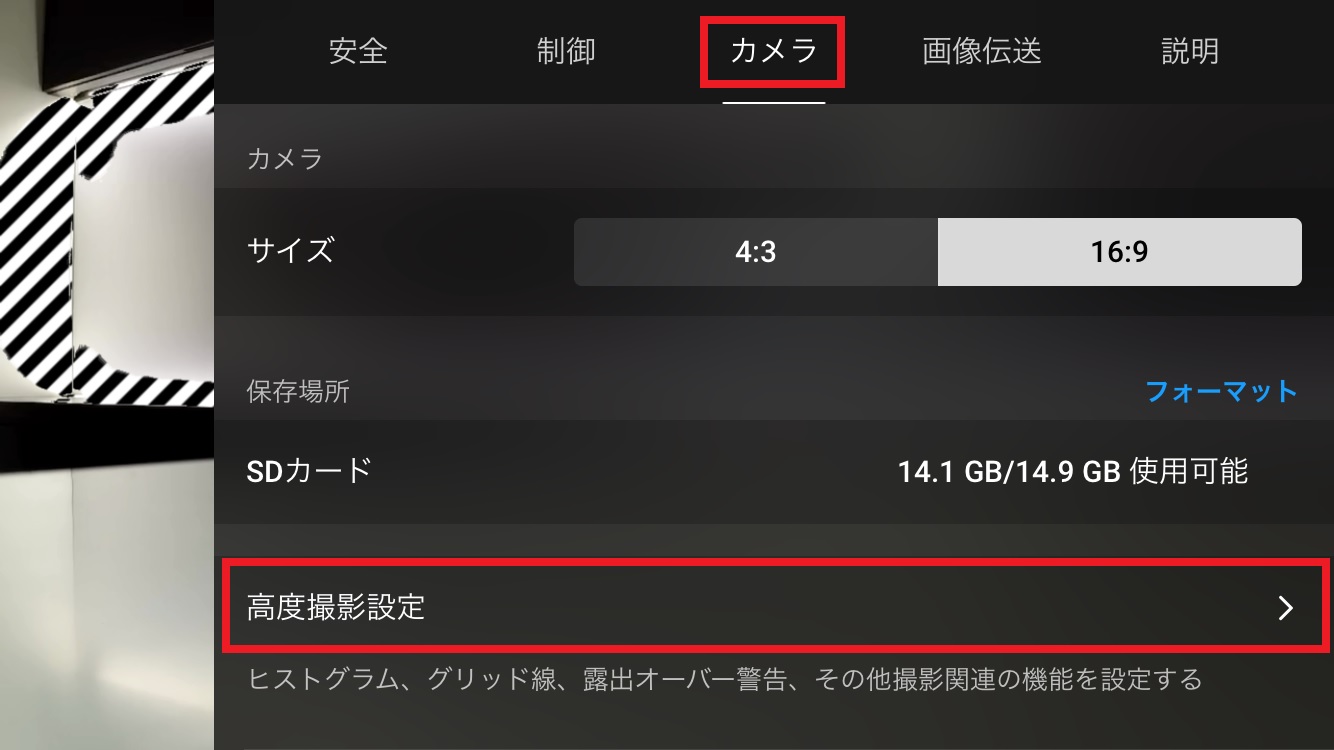
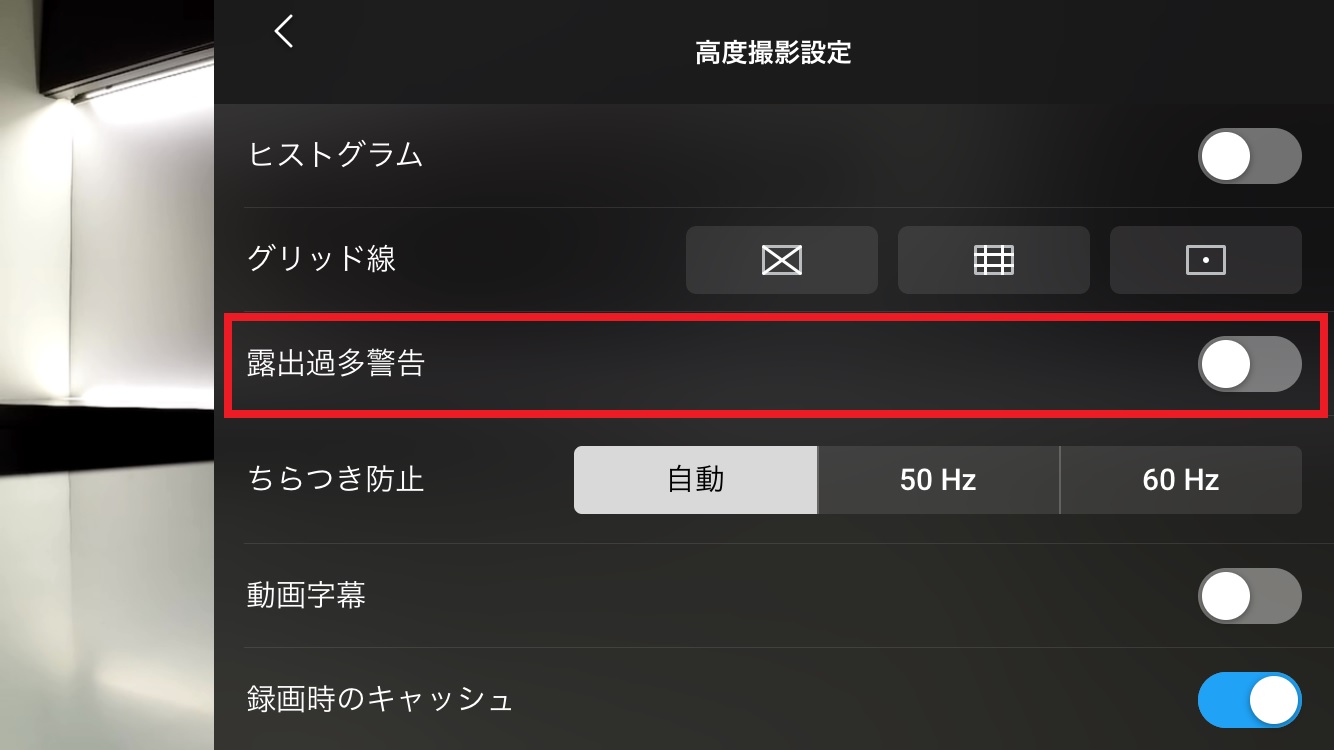
Qdj797:N3-AGですが、アシスタント2ソフトウェア内のトポロジー画面で、IMUのステータスがUnknown表示になります。
(IMUキャリブレーションは正常に終了しますが、改善されません)※2020.2.21現在
A:IMUのステータスがUnknown表示(下図参照)について、現行のアシスタント2ソフトウェアでは表示の異常となります(2020.2.20メーカー回答)
以下のURLのアシスタント2ソフトウェアをご利用いただき、IMUステータスが正常に表示されていましたら問題ありません。
https://drive.google.com/open?id=1xUEf91h9EyHtlp9JEwULa_DhOgP63mWO
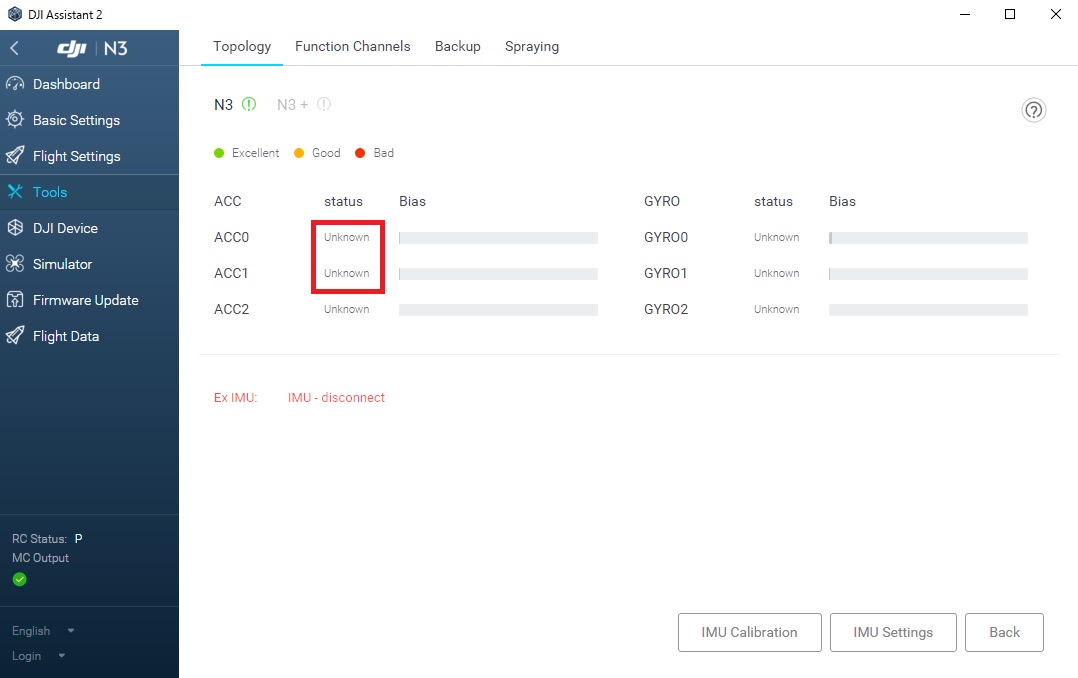
Qdj798:MG-1Sで粒剤散布装置での散布を予定しています。装置交換前と同じくM+モードで傾斜地を散布する際、高度を一定に維持してくれますか?
A:いいえ、粒剤散布装置に高度レーダーを装備することが出来ませんので、粒剤散布装置を使用する場合は、手動で高度を調整ください。
※MG-1A/Pは障害物センサーに高度レーダーの機能が装備されていますので、液剤、粒剤どちらの散布装置でも高度レーダーが有効となります。

Qdj799:Matrice210 RTKについて、D-RTK2アンテナとリンクができません。
A:2パイロットで使用していませんか?マスター送信機とスレーブ送信機での2パイロットで使用の場合、D-RTK2アンテナと接続できない仕様となっています。
D-RTK2アンテナと接続して使用する際は、マスター送信機のみで運用してください。

Qdj800:Phantom4 Pro+(モニター付き送信機)でDJI Gogglesを使用する場合、USBケーブル接続、HDMIケーブル接続のどちらになりますか?
A:両方とも可能です。送信機に標準装備のHDMI出力端子とDJI GogglesのHDMI入力端子をHDMIケーブルで接続する、
または送信機とDJI GogglesをUSBケーブルで接続し、DJI Goggles内臓のDJI GO4アプリを利用して使用が可能です。


Qdj801:Mavic2とスマート送信機を使用しています。機体の内部ストレージに保存した動画データを、スマート送信機に挿入したSDカードにコピーできますか?
A:はい、可能です。機体の内部ストレージまたは機体に挿入したSDカードに保存した画像、動画データを、スマート送信機に挿入したSDカードにコピーできます。
<方法>
①スマート送信機にSDカードを挿入し、送信機と機体の電源を入れ接続する
②カメラビュー画面右上の「…」→ 一般設定→「外部SDカードに映像をダウンロード」をONにする(画像1参照)
③カメラビュー画面右下の「再生マーク」→コピーしたいデータを選択→右下の「↓ダウンロードマーク」をタップ(画像2参照)
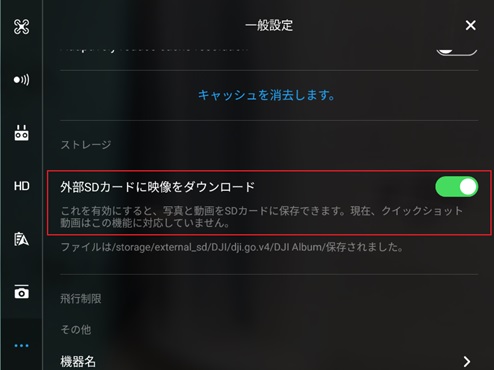
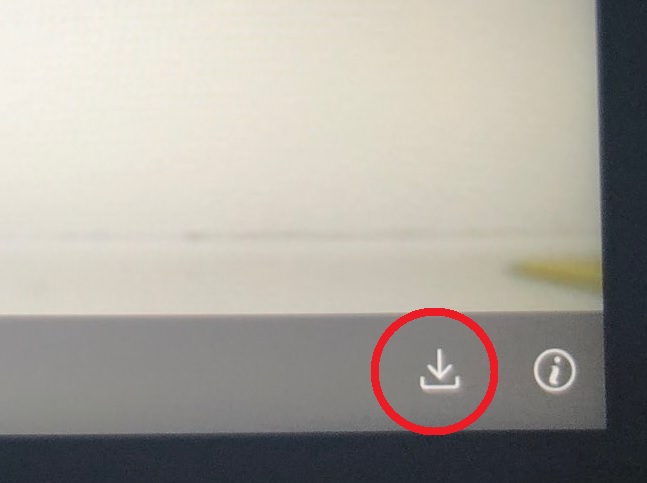
Qdj802:Phantom4 RTKとD-RTK2モバイルステーションを利用した写真測量において、精度を検証・解析すると、高さの精度が大きくずれ高度になってしまいます。
飛行時前の設定で注意するポイントはありますか?
A:アプリ内のRTK設定における高度情報への入力値が間違っていることにより、不適切な高度情報が記録されてしまった可能性があります。
D-RTK2モバイルステーションの使用時には、撮影現場にD-RTK2を設置する場所(基地点)を必ず事前に測量する必要があります。
撮影時にアプリ設定内で[RTK設定]→「GNSS座標を入力」項目へ以下の3点に注意し、数値を入力することで、撮影写真には正しい、位置情報が記録することができます。
【緯度】【経度】【海抜】への入力の際に以下の3点と画像を確認し入力してください。
1.基地点測量時のX/Y座標(平面直角座標)は緯度経度へ事前に変換が必要
2.緯度、経度は10進法数値での入力
3.海抜は【既知点高度+三脚高+D-RTK2モジュール高(141.9mm)】の合計値をメートルで入力
【海抜入力例】
基地点標高:30m、三脚高:1.7m(注)、モジュール高:141.9mm
30m+1.7m+0.1419mより、 「31.8419m」が【海抜】への入力値となる
(注)三脚は設置状態・方法により高さが変動するので適宜確認してください。
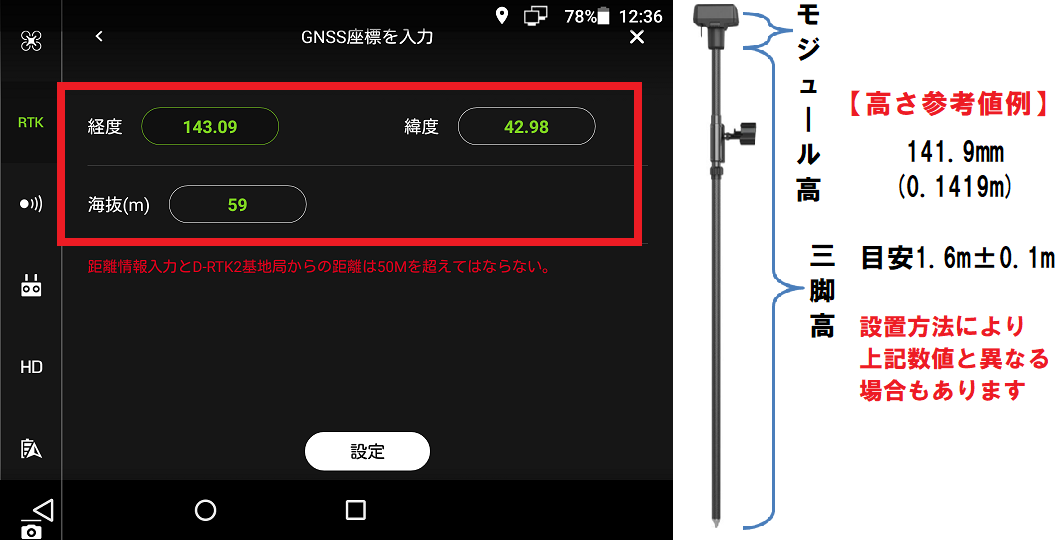
Qdj803:Mavic 2 Enterprise プロテクターケースにはバッテリーが何本収納可能ですか?
A:6本収納可能です
(1)中央に3本、(2)右トレイを外し下段に3本 の計6本
Qdj804:DJI TERRAですが、1ライセンスでインストール出来るPCの台数、および使用できる機体の台数に制限はありますか?
A:1ライセンスでインストール出来るPCは3台までです。機体の台数に制限はありません。

Qdj805:Phantom4 RTK【SDK送信機タイプ】について、ディスプレイ付き送信機タイプと同じアプリも使用できますか?
A:いいえ、できません。DJI PILOT(アンドロイド版)およびGS PRO等が使用可能となっており、
ディスプレイ付き送信機タイプで利用できるGS RTKアプリは対応しておりません。
(アプリが異なるため、使用できる機能が異なる場合がございます)

Qdj806:TELLOの飛行中に、使用しているスマートフォンに着信があった場合、機体との接続が切断されますか?
A:いいえ、機体との接続は切断されません。
ただし、画面が切り替わり、着信画面が表示されてしまうため、一時的に操作が行えなくなりますが、アプリ画面へ戻して頂く事で引き続き操作が可能です。
しかし、端末により着信電波による干渉、アプリのクラッシュや再度アプリへ切り替えた際に映像が出ない等の一時的な誤作動が生じる可能性がありますので、安全の為モバイルデータ通信機能をOFFにして頂く事を推奨します。

Qdj807:スマート送信機でGSPROは使用できますか?またサードパーティ製アプリ(社外純正外アプリ)はインストールできますか?
A:GSPROはiPad専用アプリですので、スマート送信機には対応しておりません。
サードパーティ製のアプリは、搭載ブラウザからダウンロード、またはmicroSDカード経由でAPKファイルをインストールして行うことができます。
※ただし、サードパーティ製アプリの利用による問題について、DJIおよび販売店は一切の責任を負いません。
インストールしたサードパーティ製アプリを使用することにより、送信機が正しく利用できない場合、そのサードパーティ製アプリをアンインストールし、送信機のデータ初期化を推奨します
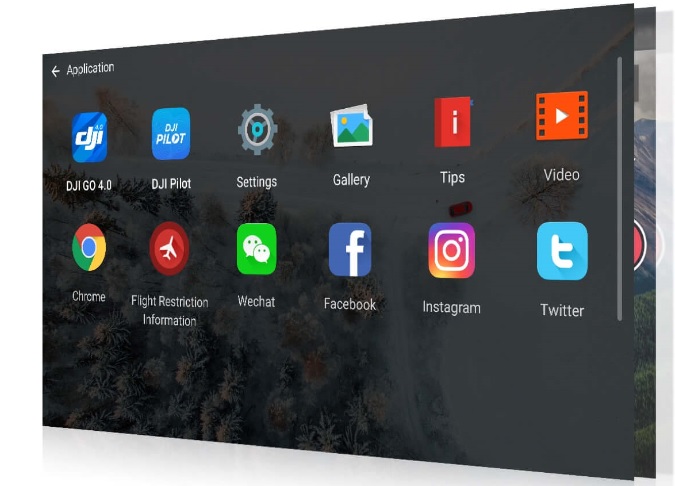
Qdj808:DJI FLYアプリ内で動画を編集していますが、貼りつけた音楽よりも動画が長い場合、曲が終了後無音となります。リピートなどの機能はないですか?
A:リピート機能はありませんが、編集の際に任意の曲を追加できます。同じ曲を追加すればリピート機能と同じになります。
<手順>
①音楽を貼り付けたら、画像1の赤枠部分を、曲が終了する位置まで左にスライドさせる
②画像2のように、曲が終了する位置までスライドさせ、右上の「追加」をタップする
③任意の曲を選択すると、画像3のように、後に曲が追加される
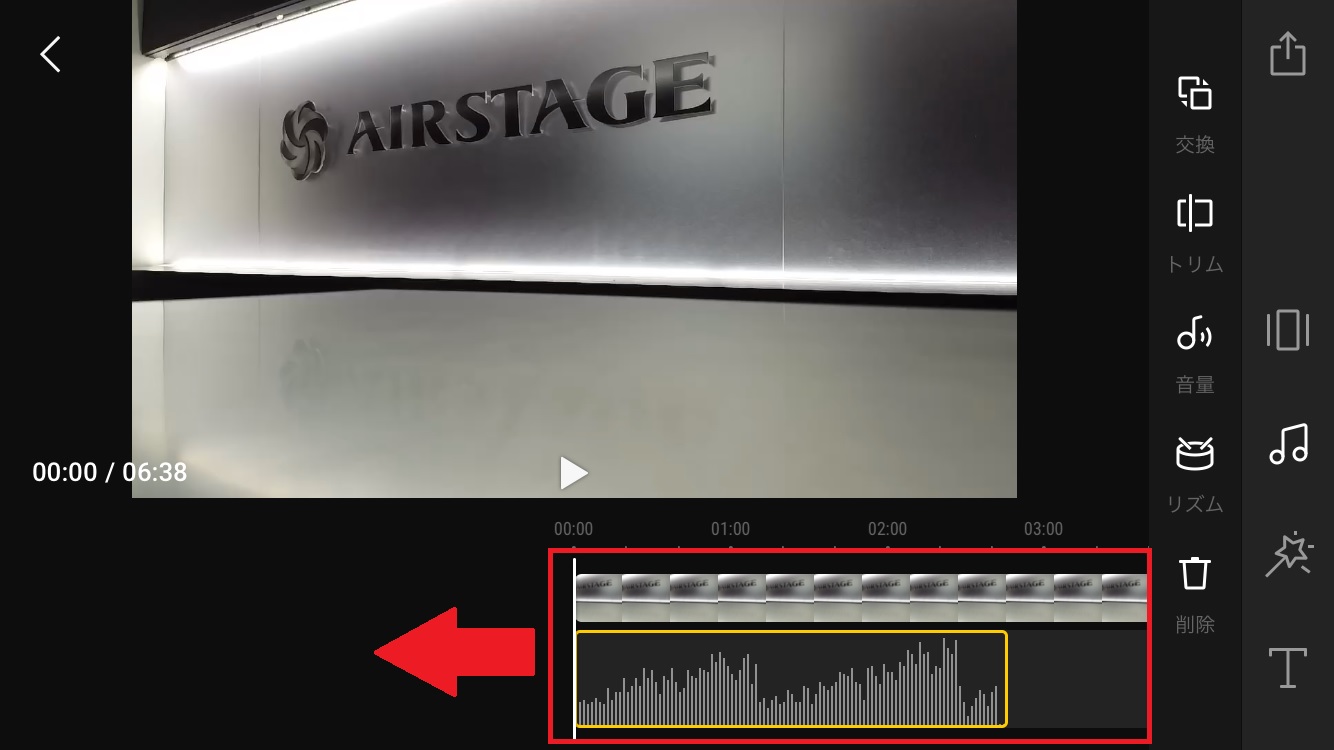
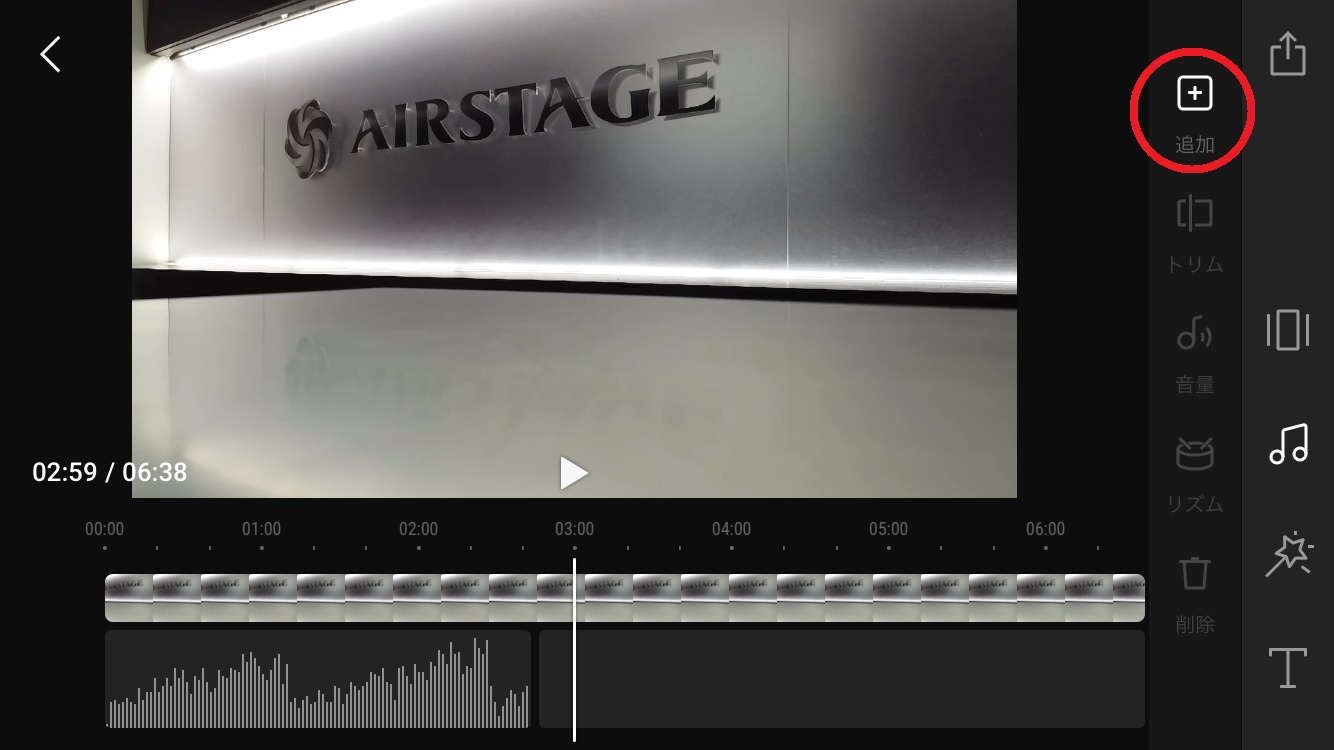
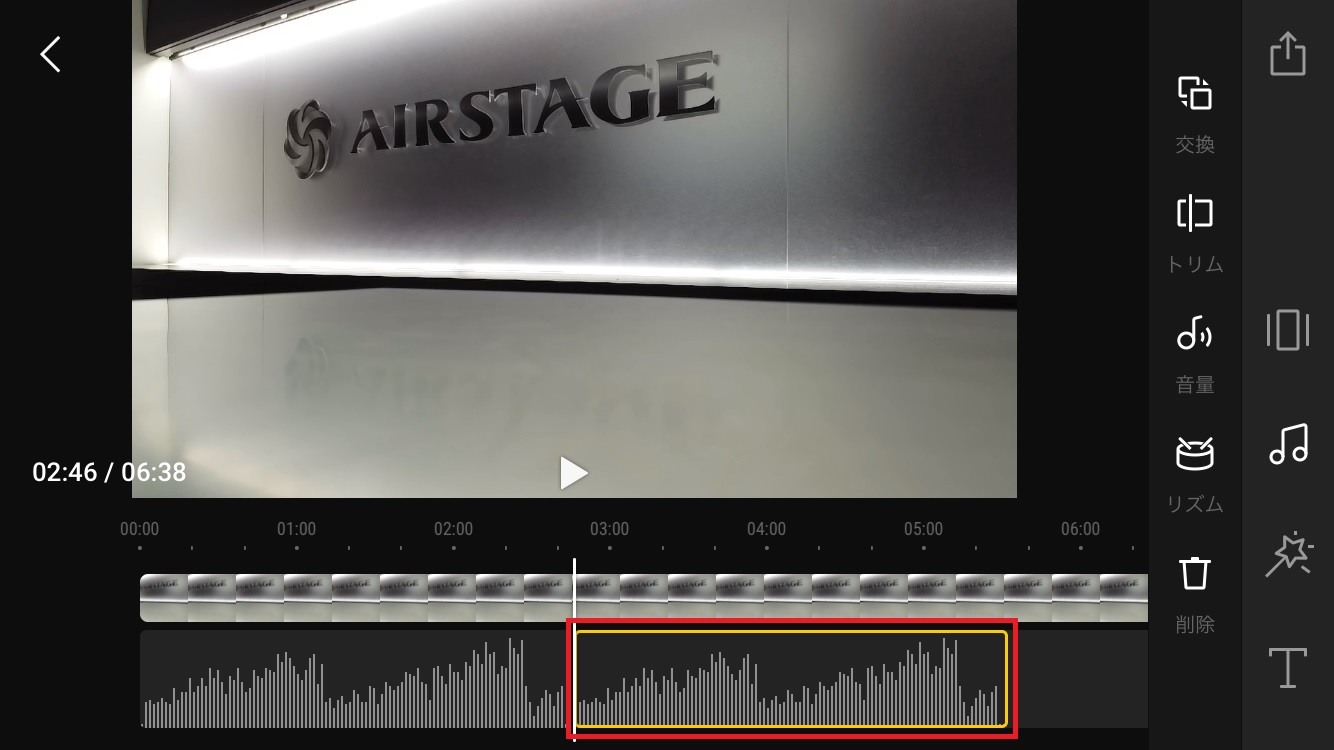
Qdj809:P4 MULTISPECTRALをGSPROで飛行しながらリアルタイムでNDVIのライブビューを見ることはできますか?
A:はい、できます。以下の動画の43秒~や1分26秒~の場面のように、iPad上で表示可能です
https://www.youtube.com/watch?v=vXJBv3wQeGo&feature=youtu.be

Qdj810:DJI TERRAでMavic2 PROをミッション飛行させることは可能ですか?
A:いいえ、できません。GSPROなど、他の自動航行可能なアプリをご使用ください。
※DJI TERRA ミッション飛行対応機種:Phantom4 RTK(モニター付送信機)、Phantom4 ProV2.0、Phantom4 Pro+V2.0、Phantom4 Pro、Phantom4 Advanced、Phantom4
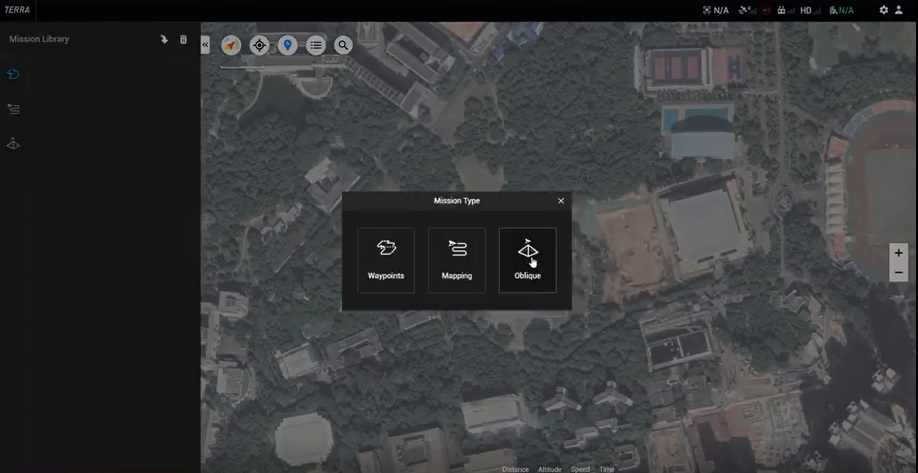
Qdj811:Mavic2 PROですが、モニターのカメラ映像をリアルタイムで外部モニターに映すことはできますか?
A:いいえ、送信機に外部出力用のポートがないためできません。
方法としまして、別売りのスマート送信機にはHDMI出力モジュールが標準装備されていますので、
こちらをお使いいただくことで、HDMI入力対応の外部モニターに映すことが可能です。
(スマート送信機の出力ポートの位置は下図を参照ください)
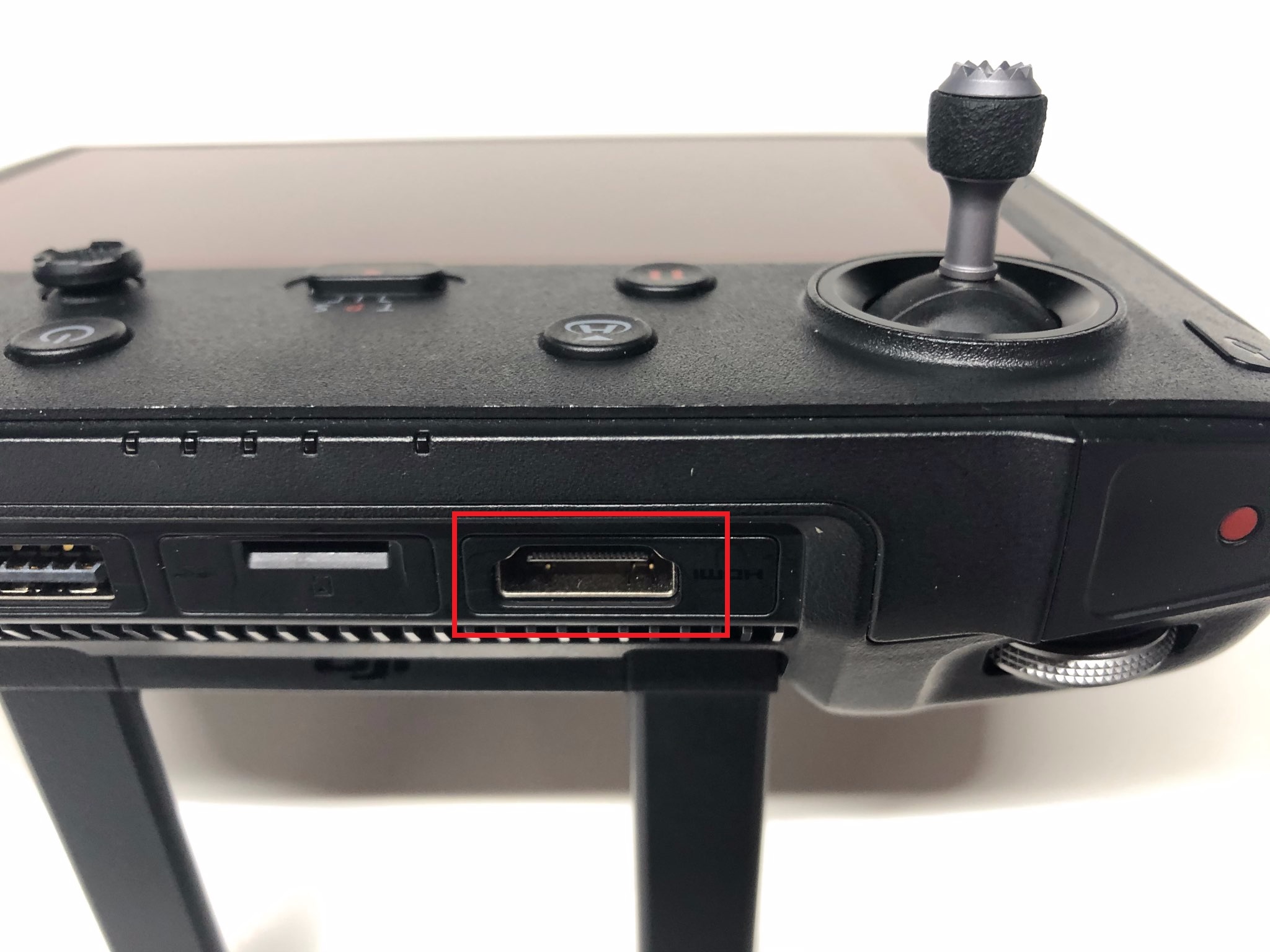
Qdj812:DJI TERRAについて、Mavic 2 Proで撮影した画像データの解析、モデル作成は可能ですか?
A:はい可能です。
DJI TERRAについて
・ミッション飛行:DJI TERRA 内でのミッション飛行対応機種のみ可能(Qdj810参照)
・画像データ分析:機種の制限なし
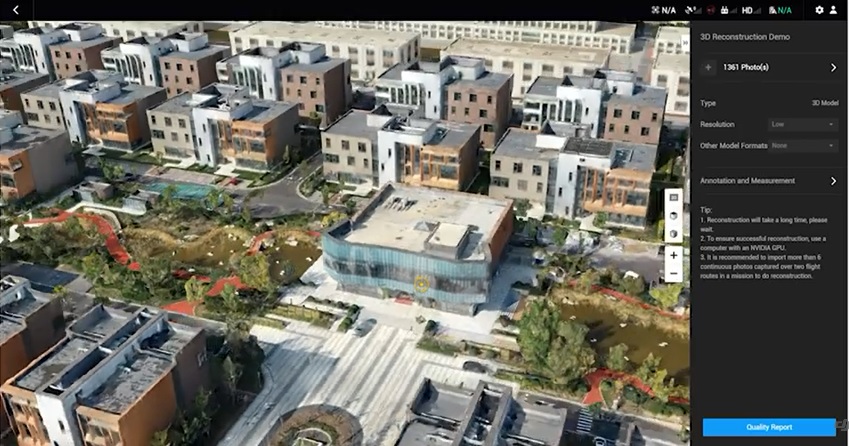
Qdj813:Phantom4 RTKでD-RTK2を接続した際にアプリのRTK詳細設定項目内に「Wi-fi設定」という項目がありますが、どのような機能でどのように設定を行ったらよいですか。
A:こちらはD-RTK2モバイルステーションを接続使用する際に表示される項目で、
「Stationary Base Station」モードという機能として運用する際の設定項目画面です。
(下記画像参照。送信機とD-RTK2を接続しないと項目は表示されません)
「Stationary Base Station」モードは、D-RTK2をntrip方式に対応した固定局として、
カスタムネットワークRTKに接続するための機能になります。
しかし、D-RTK2の「Stationary Base Station」モード機能は現在対応しておらず、
2020年3月27日時点で運用開始リリース時期については未定となっており、運用及び
設定方法については、メーカーリリース案内をお待ち願います。
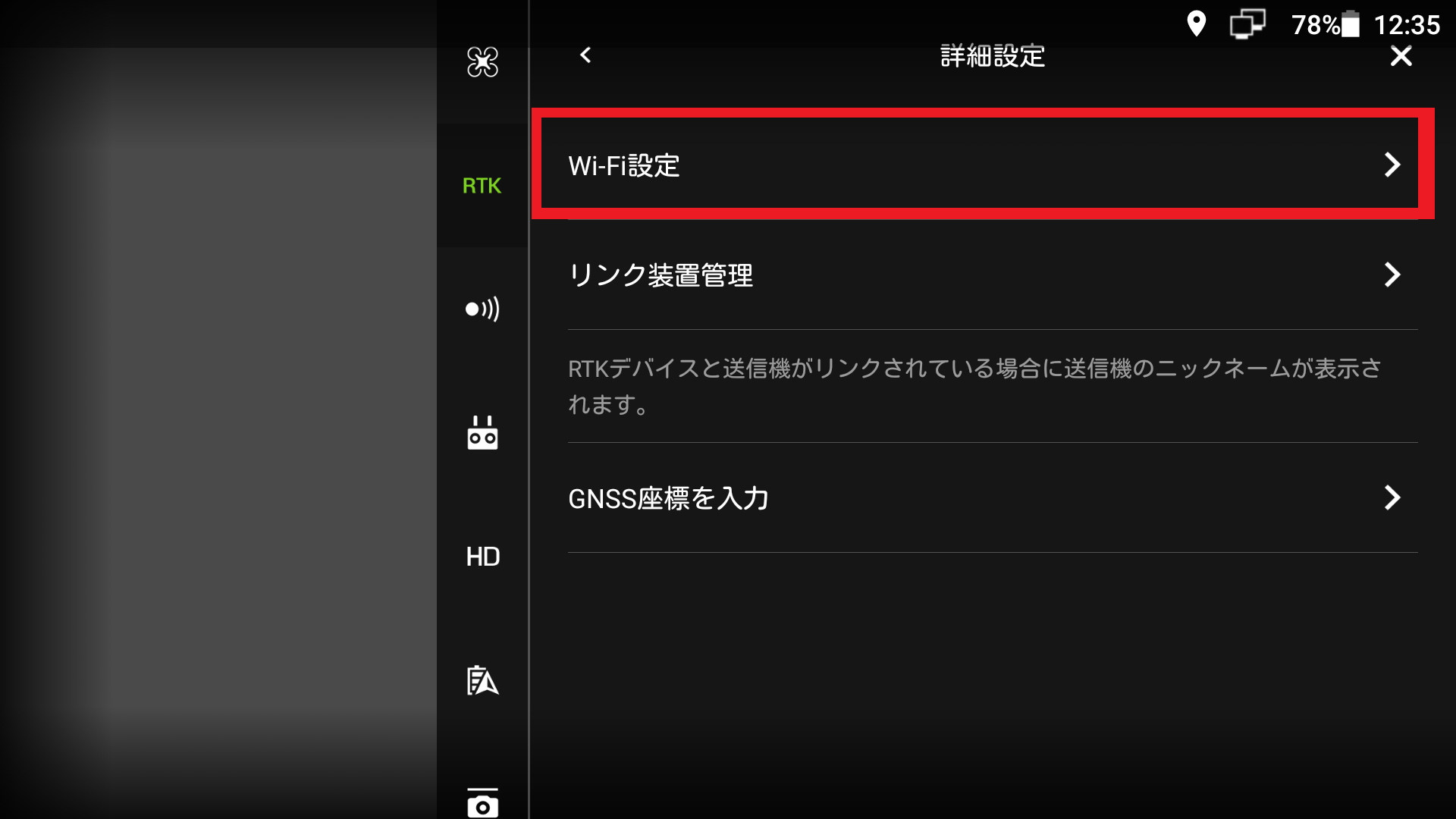
Qdj814:Mavic Miniの送信機と機体のリンクについて、アプリを使用しないでおこなう方法はありますか?
A:はい、あります。送信機の電源ボタンを5秒間長押しするとビープ音が鳴り、送信機と機体のリンクモードに入ります。
機体の電源ボタンを5秒間長押しすると、リンクが完了します。

Qdj815:OSMO MOBILE3でアクティブトラックを使用時に、早い動きの被写体を追従できないことがあります。対処法ありますか?
A:スポーツモードをお試しください。以下手順です。
・トリガーを1回押してから2回目に長押しする(トリガーを離すと終了します)
スポーツモードでは、早い動きの被写体を捉えるためジンバルのフォロー速度が上がります。

Qdj816:OSMO MOBILE3ですが、本体とスマートフォンがブルートゥースで接続できません
A:本体が、前回接続したスマートフォンと自動で接続されている可能性があります。
近くの機器のブルートゥース機能をオフにするとともに、接続したいスマートフォンを
一度再起動してお試しください

Qdj817:DJI CARE REFRESHに加入しているのですが、今回機体の不具合のため、CARE REFRESHを使用せず、無償対応にて機体が交換されました。
そのため機体シリアル番号が変更になったのですが、DJIへ連絡が必要ですか?
A:はい、以下の情報を、DJI CAREREFRESH サポートメール宛に連絡ください。
・登録者様名
・登録機体名
・変更前機体シリアル番号
・変更後機体シリアル番号
・シリアル番号が変更になった理由
※送付先メールアドレス:support.jp@dji.com

Qdj818:INSPIRE2をCENDENCE送信機で操縦する場合、ランディングギアの昇降操作はどのスイッチでするのですか?
A:送信機右下の「BF」ボタンが、ランディングギア昇降の操作ボタンになっています。(下図参照)
※他のボタンに割り当てをカスタマイズすることも可能です
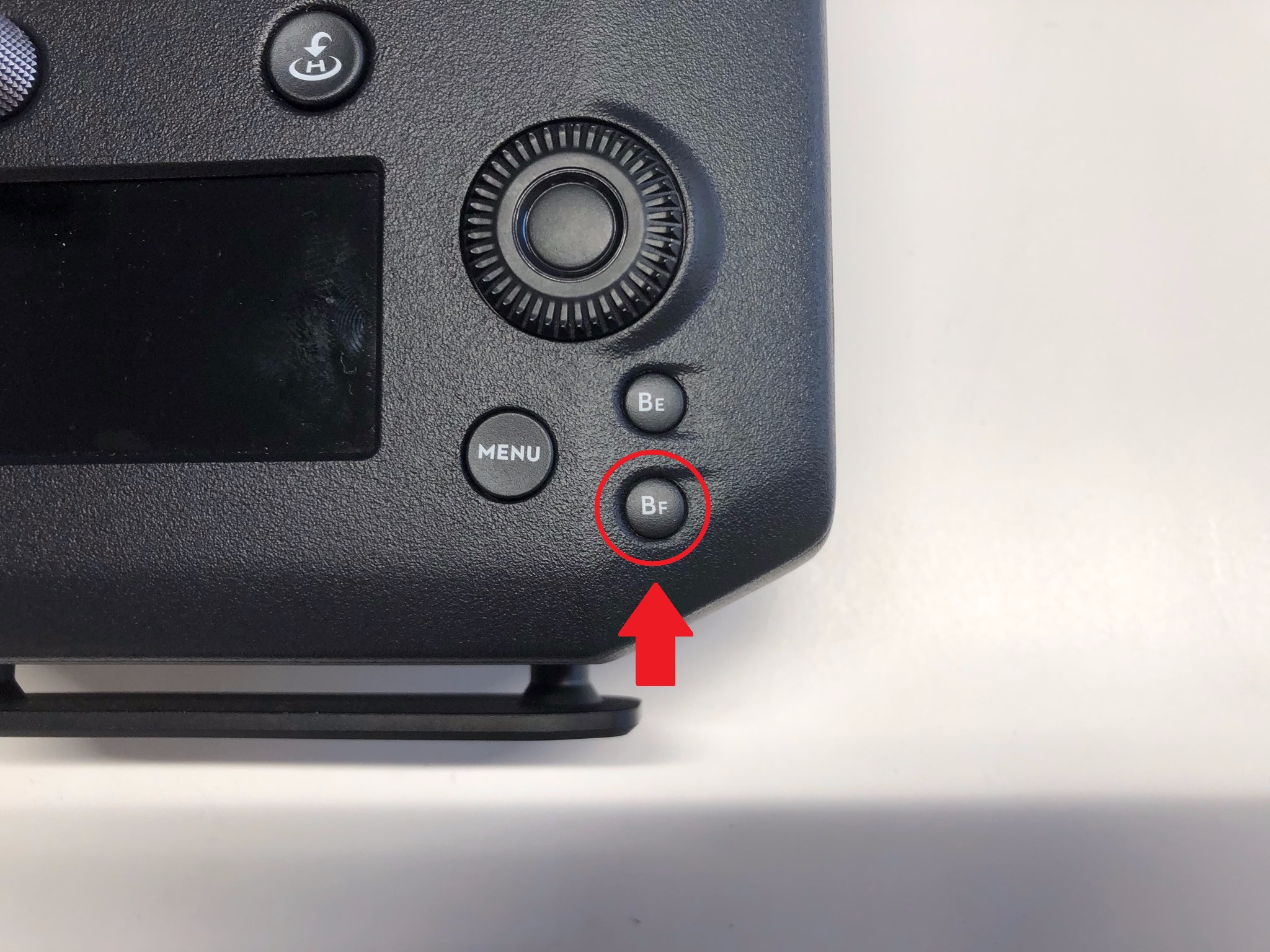
Qdj819:CrystalSkyモニターでスクリーンショット画像を保存して、取り出す方法はありますか?
A:はい、あります。手順は以下をご参照ください。
<スクリーンショットの保存>
・モニター右側面の上から3番目のボタンを押す→「Screenshot」をタップする(画像1参照)
<スクリーンショットの取り出し>
①PCとCrystalSky(MicroUSBポート)をUSBケーブルで接続する
②PC上の「DJI」ドライブ内の「Screenshots」フォルダを選択→スクリーンショット画像の確認、取り出しが可能(画像2参照)
※USBケーブルで接続してもPC側が認識しない(DJIドライブが開かない)場合、以下を実行ください
①モニター右側面の上から3番目のボタンを押す→「USB接続」をタップする(画像3参照)
②「USBストレージをONにする」をタップする(画像4参照)
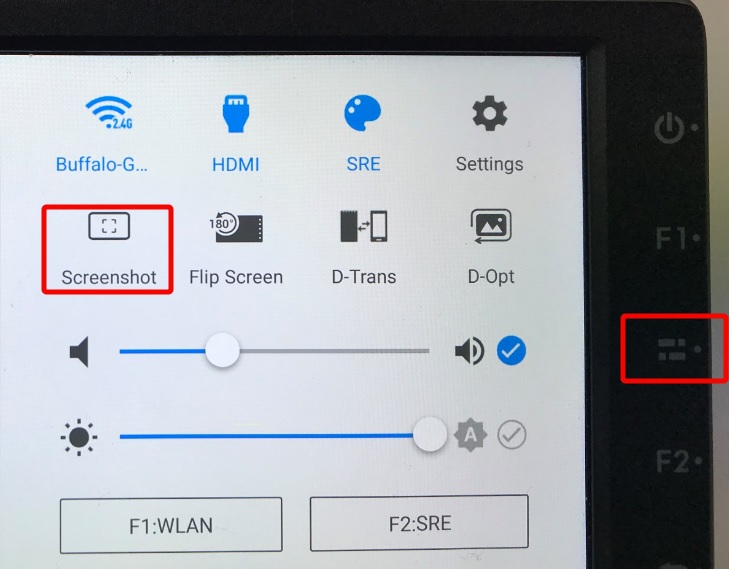
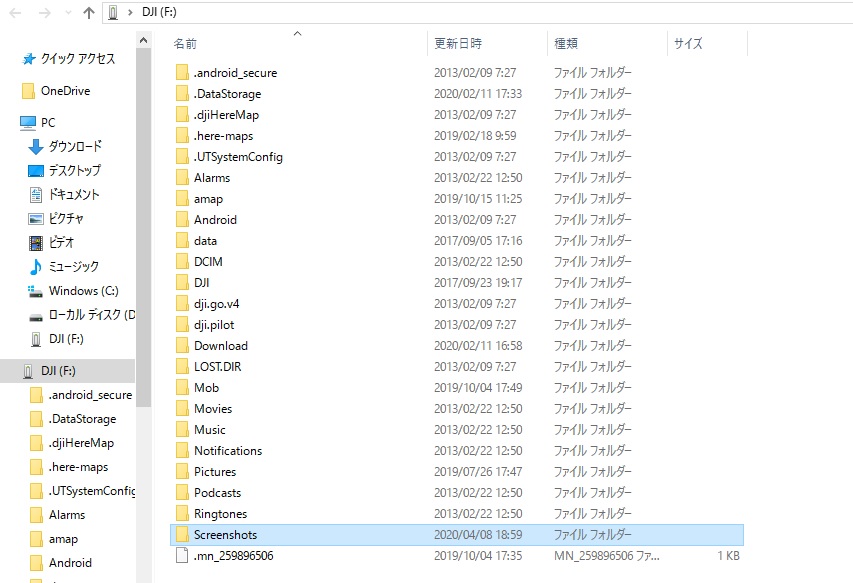
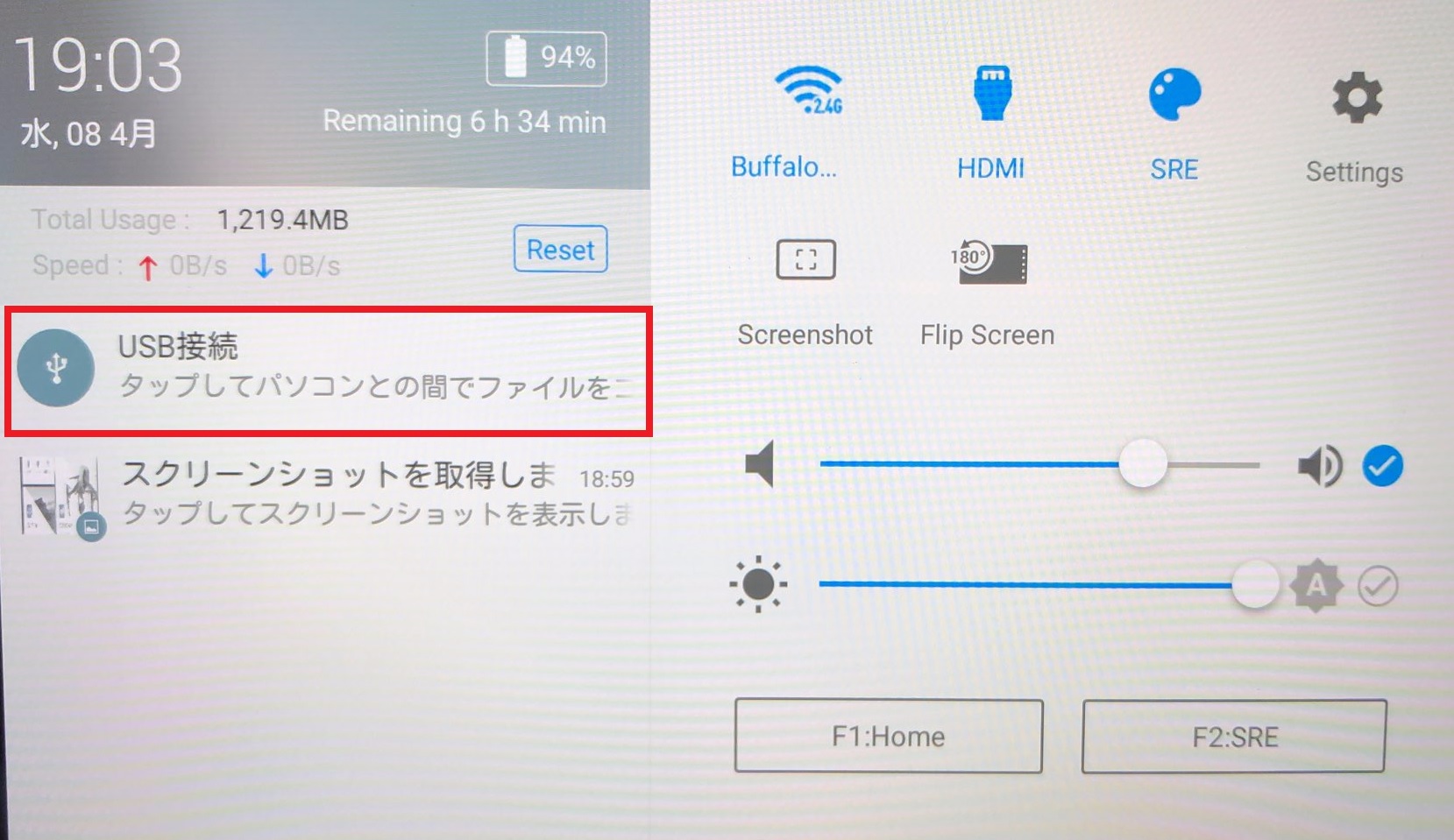
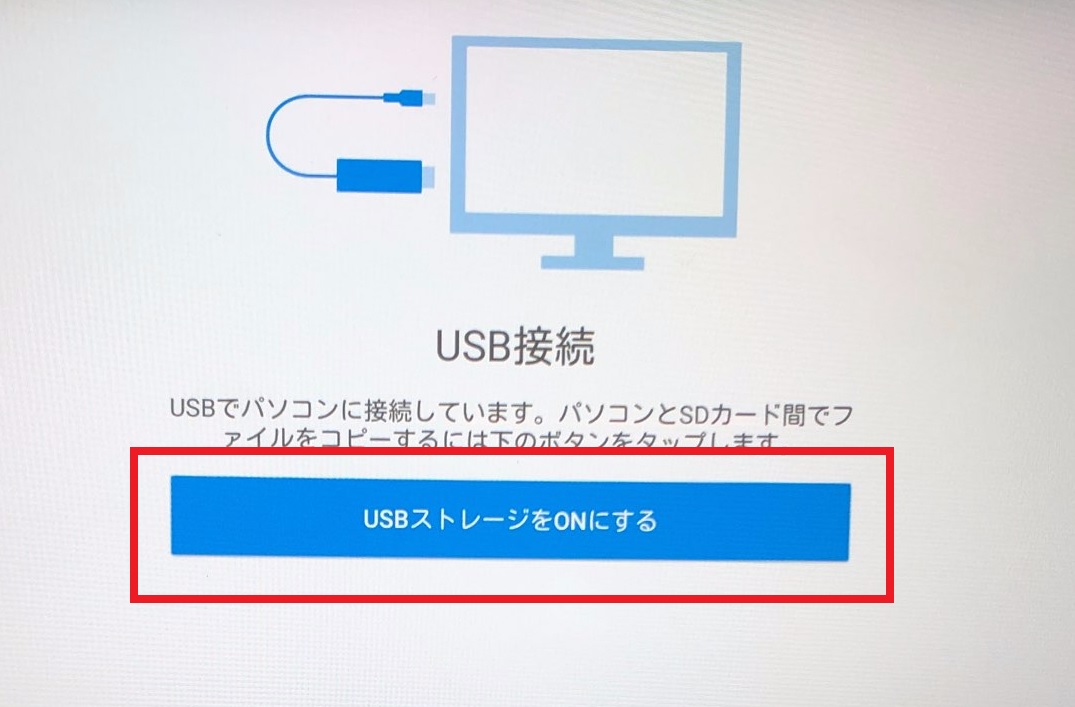
Qdj821:DJI製ドローンを墜落、水没させてしまいました。水没品は修理不可とのことなので、
機体保険を使用して買い替えたいのですが、機体の全損を証明する書類はどこで入手できますか?
A:弊社で発行が可能です。機体を郵送していただき、弊社にて点検、水没の確認をおこない、
全損証明書を発行します(有料サービス)
お申込み、お問合せは以下のサポート窓口へ連絡ください
・エアステージ サポート窓口:dji-support@rc-airstage.com

Qdj822:Phantom4 RTKの送信機(GS RTK)で、P4 MULTISPECTRALの機体を制御することは可能ですか?
A:いいえ、できません。P4 MULTISPECTRALの送信機のみが制御可能です。
※反対に、P4 MULTISPECTRALの送信機で、Phantom4 RTKの機体を制御することは可能です(下図参照)
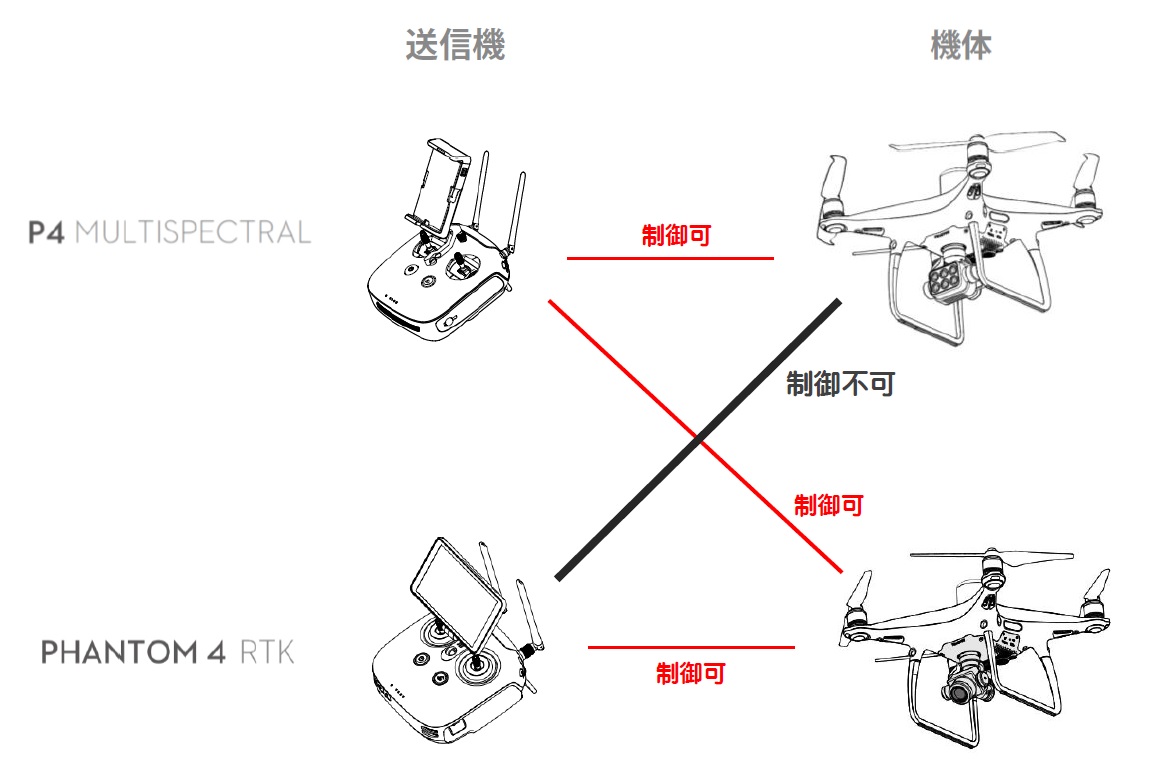
Qdj823:DJI GO4アプリで表示されているアカウント名を変更することはできますか?
A:はい、できます。以下の手順を確認ください。
①DJI GO4アプリを立ち上げる→右下の「マイページ」を選択→画面上部の「アカウント名」をタップ(画像1参照)
②画面右上の「鉛筆マーク」を選択(画像2参照)
③アカウント名をタップ→名称を変更→画面下の「保存」を選択(画像3参照)
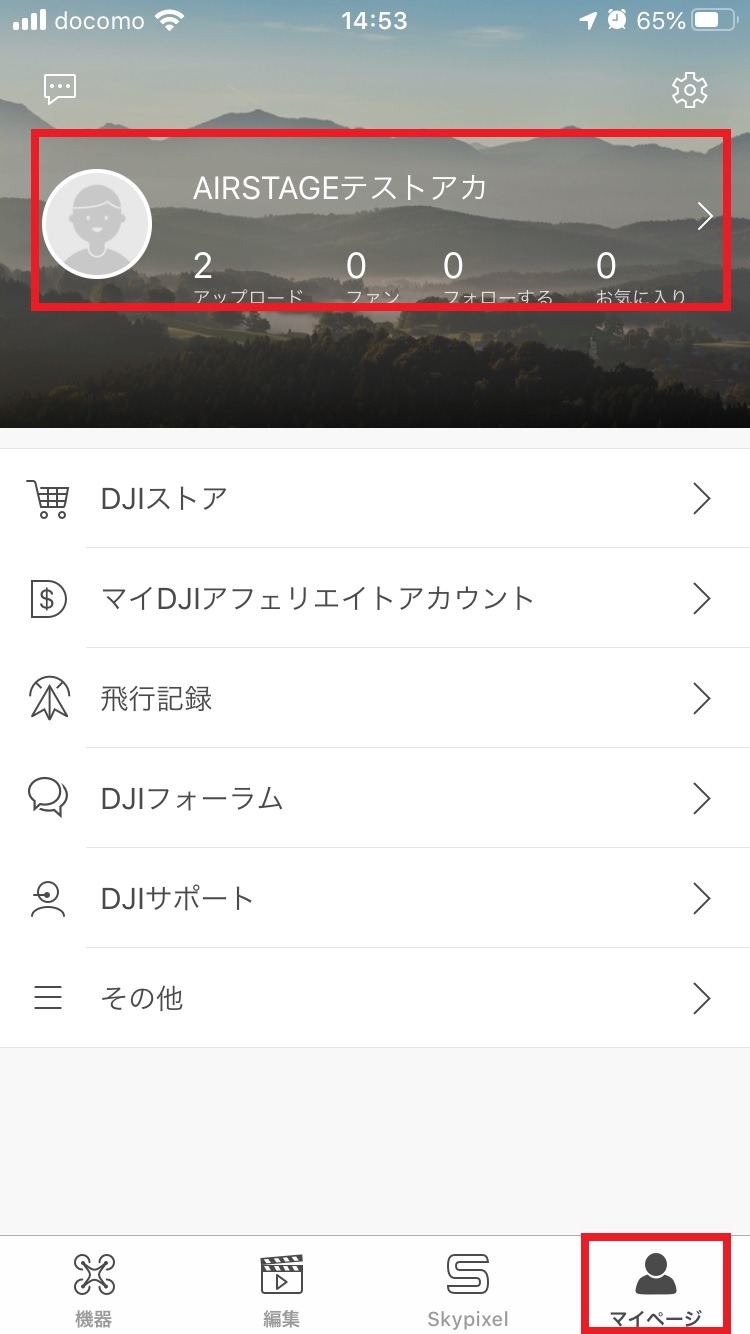
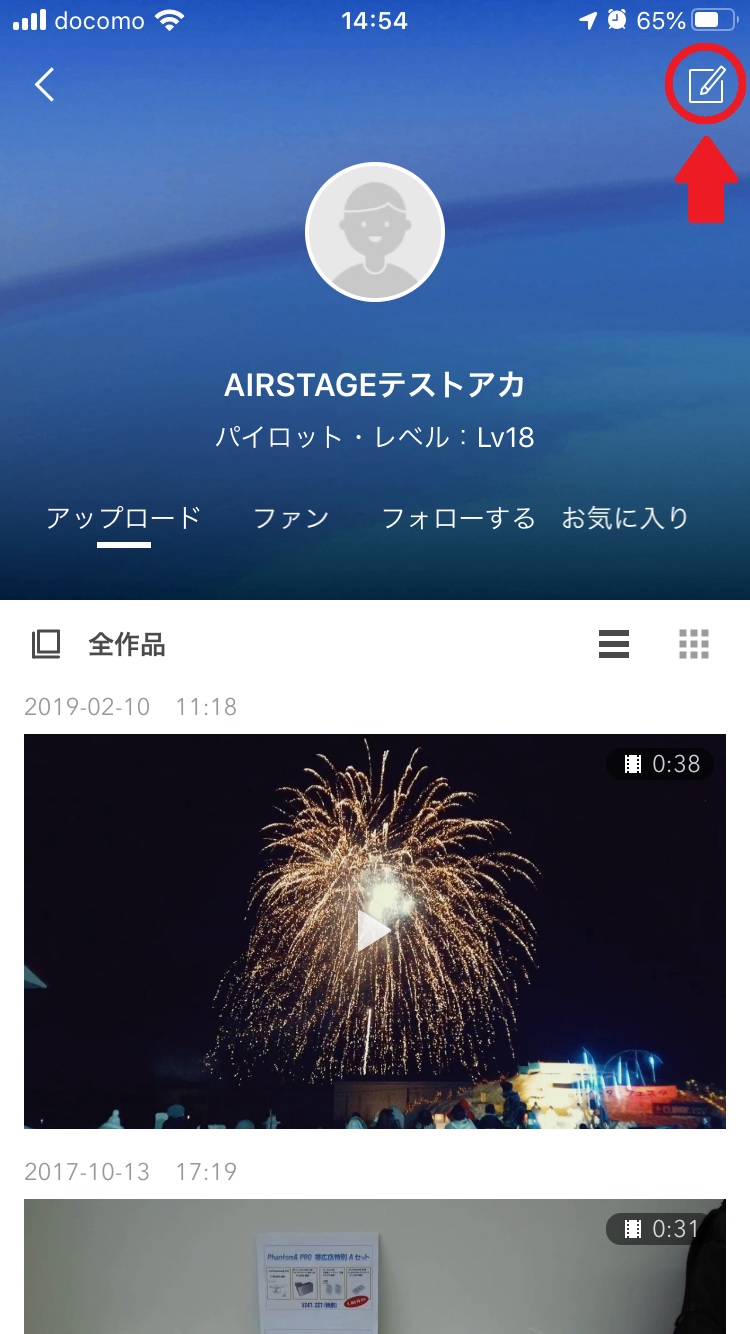
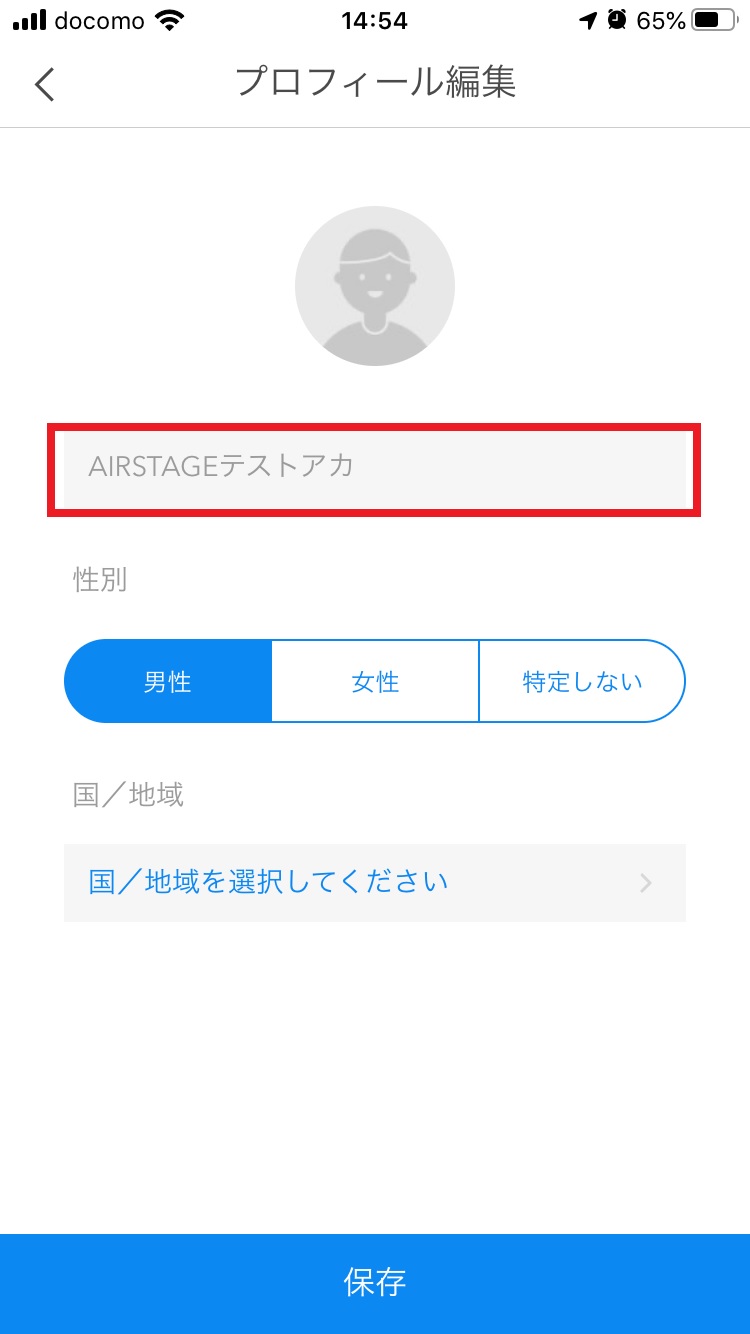
Qdj824:OSMO MOBILE3について、対応しているスマートフォン機種を確認する方法はありますか?
A:メーカーが動作確認済のスマートフォン機種について確認可能です。
以下のURLページにてご確認ください。
https://dl.djicdn.com/downloads/Osmo_Mobile_3/Osmo_Mobile_3_Mobile_Phone_Compatibility_List_en_0116.pdf
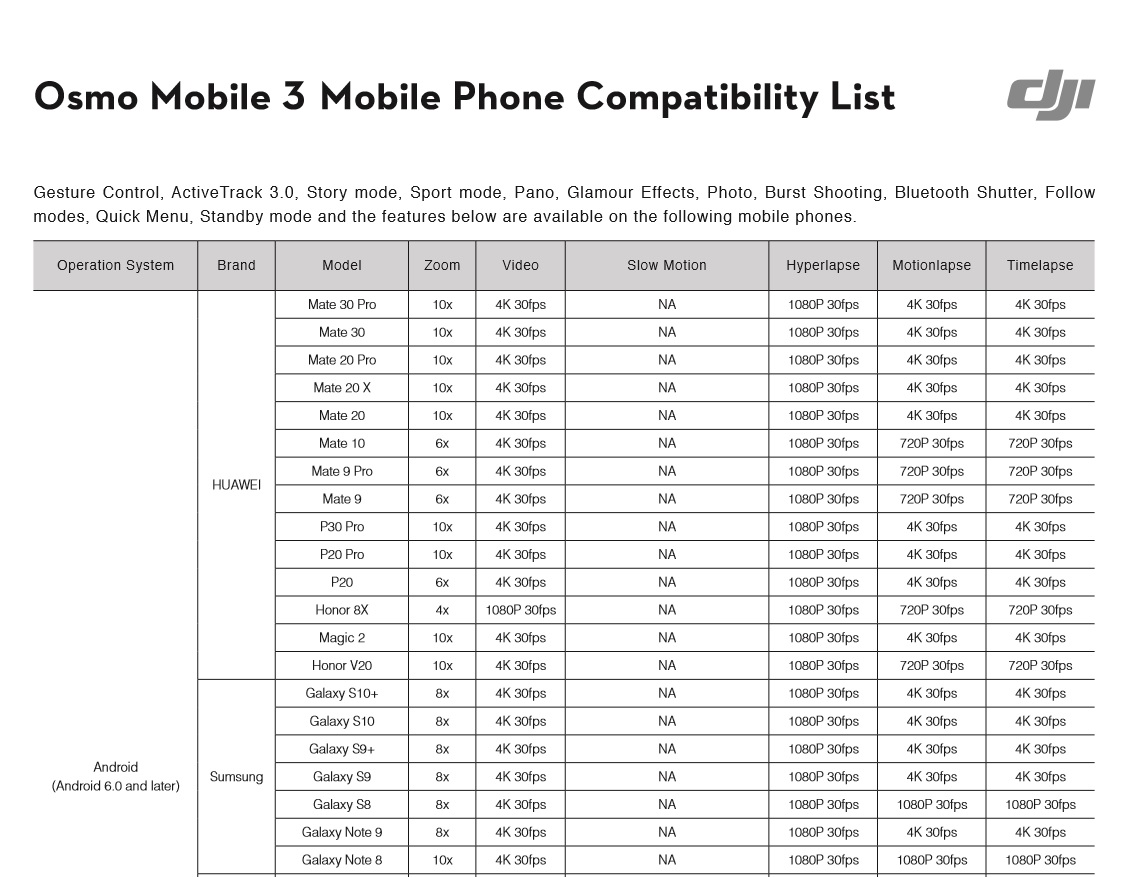
Qdj825:DJI GO4アプリのシミュレーターが見つかりません。送信機、機体ともに電源を入れて接続しています。(2020.4.17現在)
A:お使いのモバイル端末によりますので、以下ご確認ください。
・アンドロイド端末の場合
アンドロイド版のDJI GO4アプリVer.4.3.24以降につきまして、DJI GO4アプリ アカデミー内のフライトシミュレーター機能が
現在使用できません。フライトシミュレーターをご使用される場合は、iOS端末にてお願いいたします。(2020.4.16メーカー回答)
・iOS端末の場合
<手順>
①メニュー画面右上の「三」マークをタップ→「アカデミー」を選択(画像1、2参照)
②フライトシミュレーター「開始する」を選択(画像3参照)

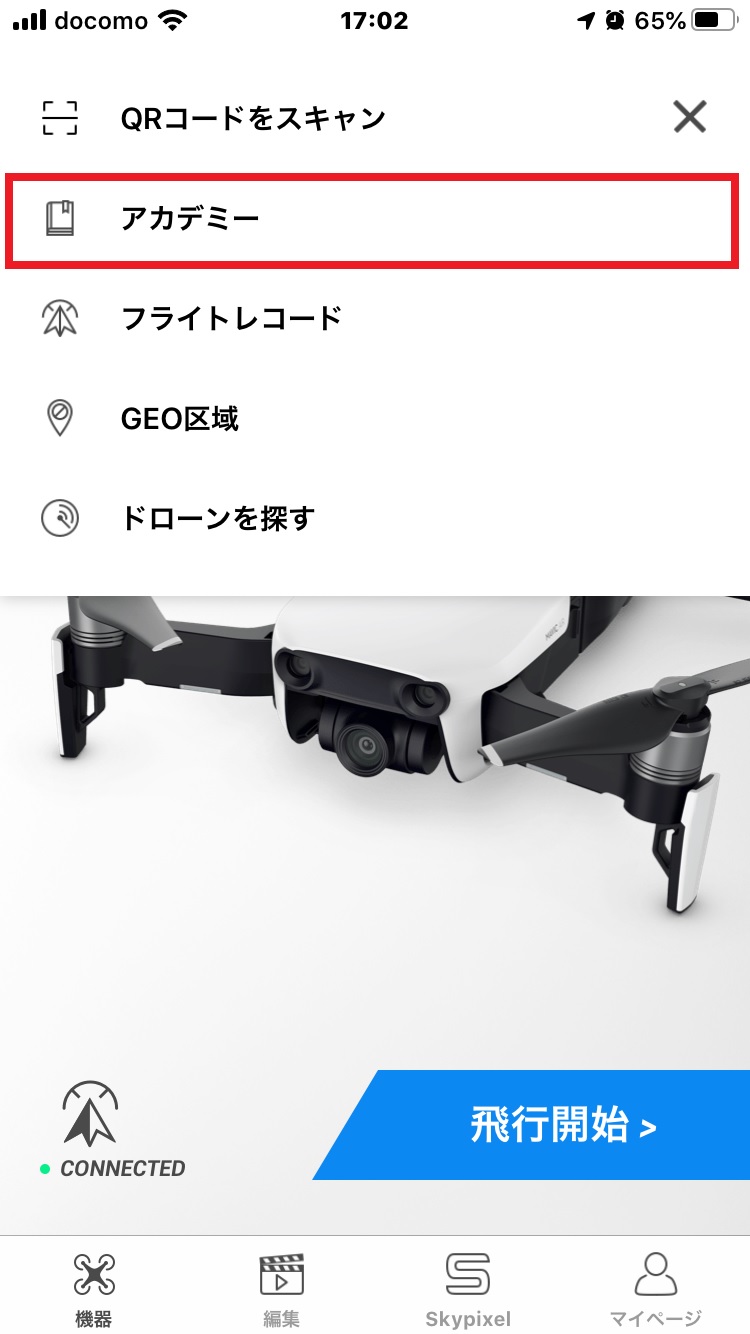
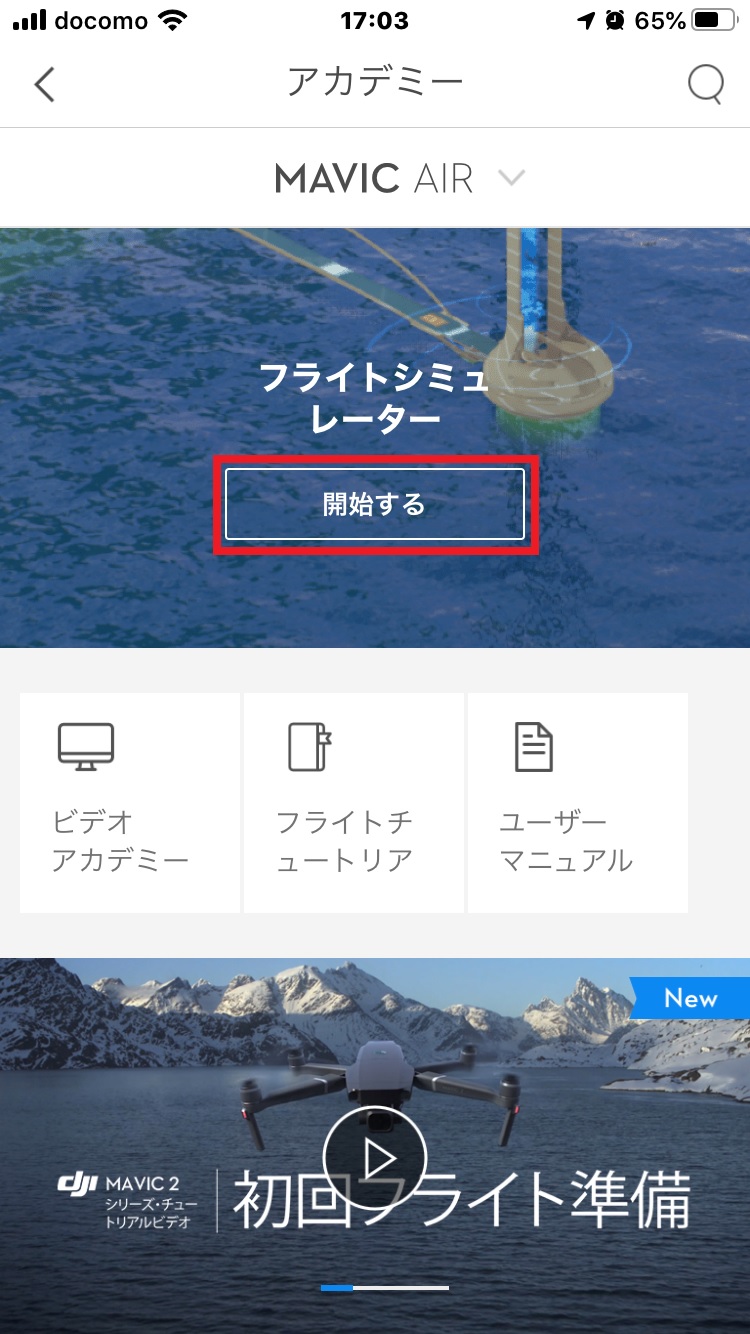
Qdj826:T20の充電器に複数のバッテリーを接続していますが、低速充電でも1個しか充電されないときがあります
A:接続されているバッテリーの残量が少ない方から順にバッテリーA、B、C、Dとします。
複数のバッテリーが接続されている場合、まず残量が一番少ないバッテリーAから充電を開始します。
バッテリーAの充電量がBに追いつくとBの充電が開始します。同様にC、Dも充電量が追い付いた段階で
同時充電を開始します。

Qdj827:DJI GO4で撮影しスマートフォンに保存されていた動画を削除してしまいました。機体に挿入しているSDカードには
元の動画データが残っているのですが、再びスマートフォンに同じ動画を保存できますか?
A:はい、可能です。以下の手順を確認ください。
①DJI GO4アプリメニュー画面より「編集」→左上の「ダウンロードマーク」→「挿入されているSDカード」を選択(画像1参照)
②右上の「選択」→動画データを選択(画像2参照)
③左下の「ダウンロードマーク」→「獲得」を選択(画像3参照)
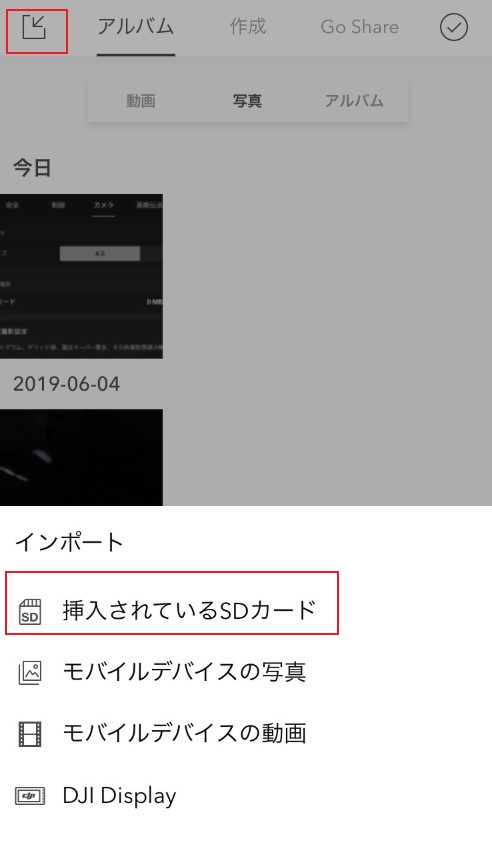
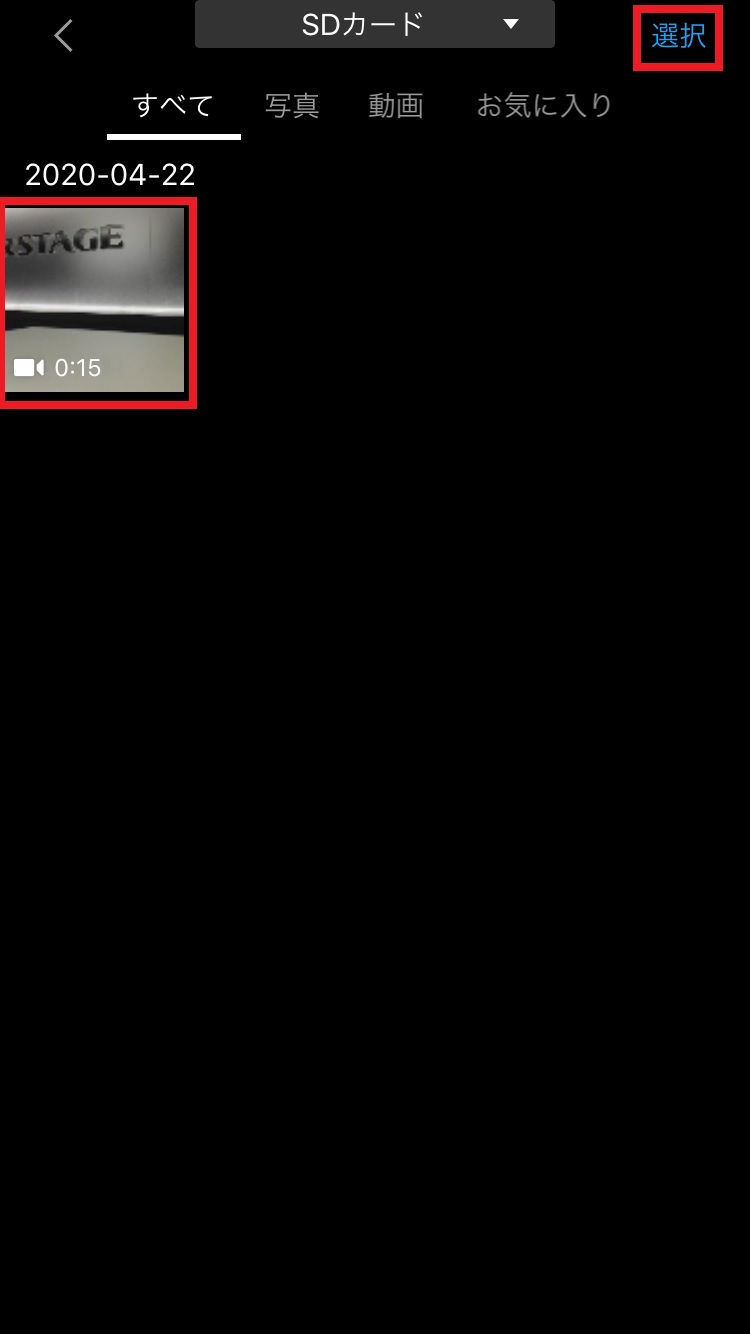
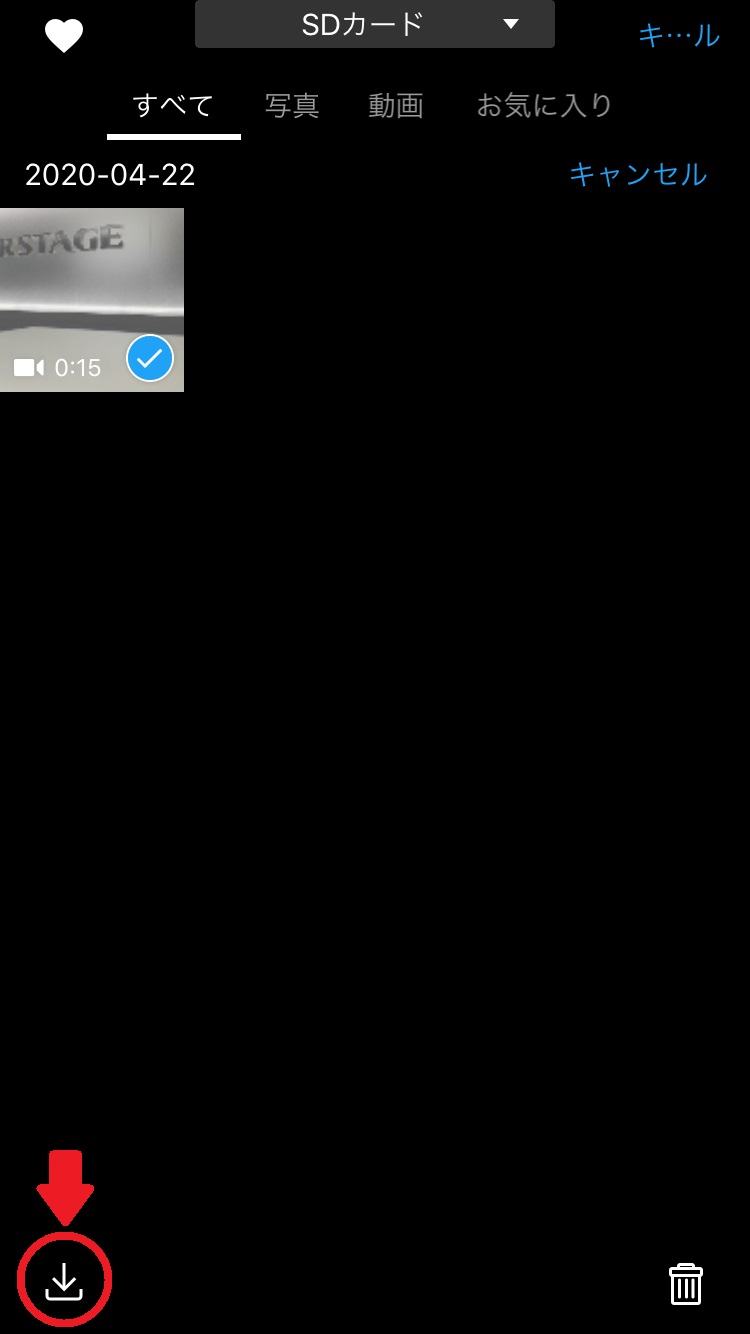
Qdj828:Mavic Miniのクイックショットを使用したいのですが、アイコンが見つかりません
A:カメラ設定内にありますが、機体にmicroSDカードを挿入する必要があります。以下手順を確認ください。
①機体にmicroSDカードを挿入し、画面右側のカメラ設定アイコンを選択する(画像1参照)
②「クイックショット」を選択する(画像2参照)
※クイックショットには使用条件がございます。以下のFAQ776を参照ください
https://www.rc-airstage.com/page_info.php/pages_id/123#dj776
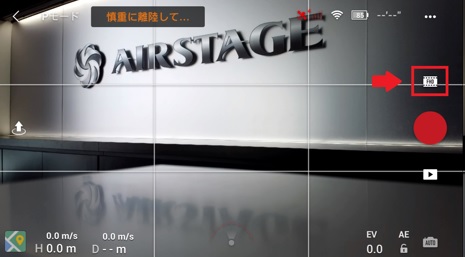
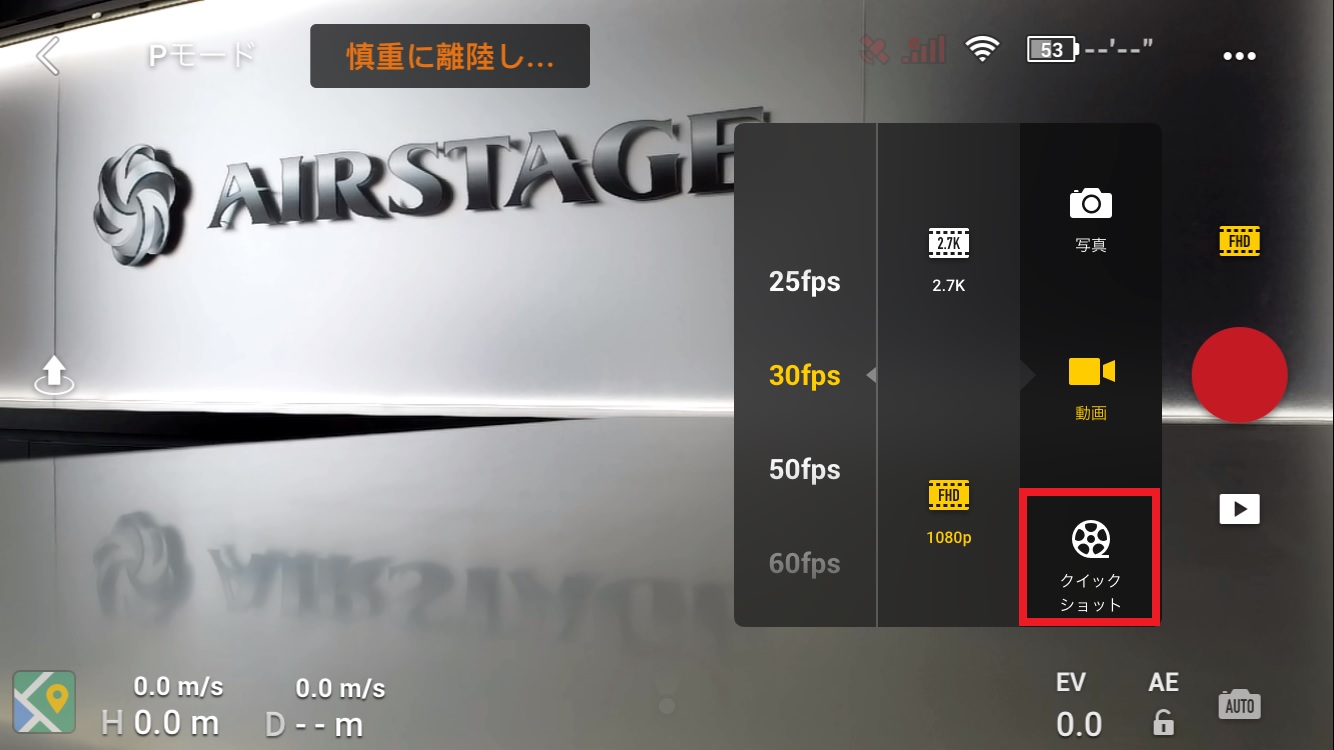
Qdj829:P4 MULTISPECTRALについて、カメラ映像をタブレット画面で確認しながら手動で飛行させたいのですが、アプリはどれを使用すればいいでしょうか。
A:GS PROで上記の使用は可能です。(P4 MULTISPECTRAL対応アプリはGS PROのみとなっています)
GS PROはiPad専用アプリですので、以下のURLを参考に、GS PRO対応のiPadをご用意ください。
https://www.dji.com/jp/ground-station-pro/info#downloads
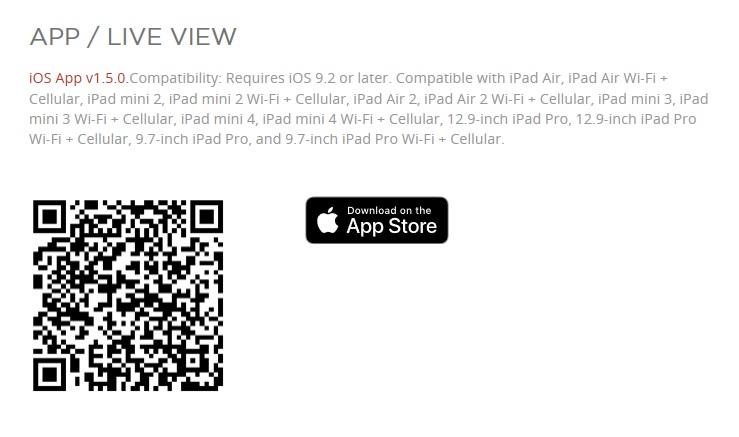
Qdj830:Mavic Miniで撮影した動画、写真は、スマートフォンにも保存されるとのことですが、写真アプリの中にはありませんでした。
どこで見ることができますか?
A:DJI FLYアプリのアルバム内で見ることができます。
DJI FLYアプリメニュー画面の左下の「アルバム」を選択し、動画、写真のアイコンを選択してください(画像参照)
※スマートフォンに保存されていますので、送信機と接続する必要はありません
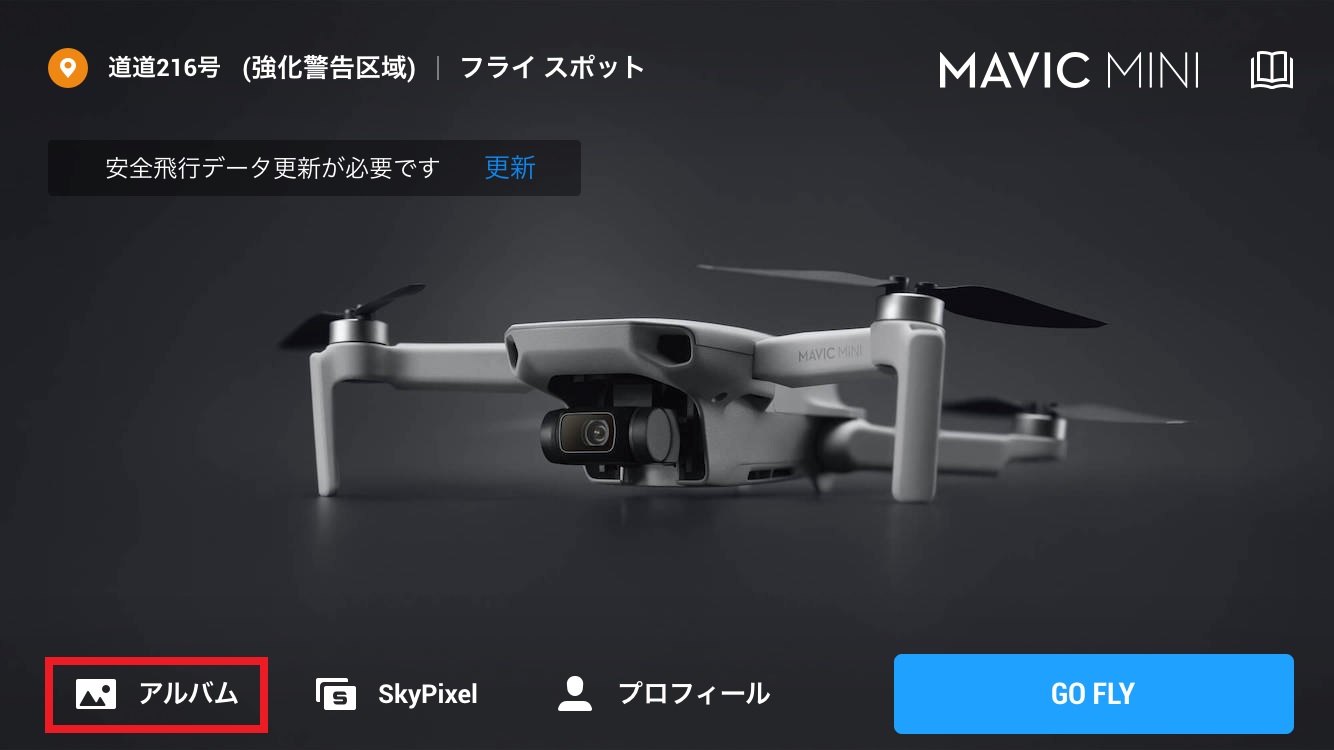
Qdj831:T20の送信機画面のスクリーンショットを保存することはできますか?(一時的な注意メッセージの確認などに使用したいです)
A:はい、可能です。以下の手順を確認ください。
①画面上部から下方向にスワイプする→「スクリーンショット」をタップする(画像1参照)
②メニュー画面上部の「歯車マーク」を選択する→一番下の項目の「すべてのアプリ」を選択する→「ギャラリー」を選択する(画像2、3参照)
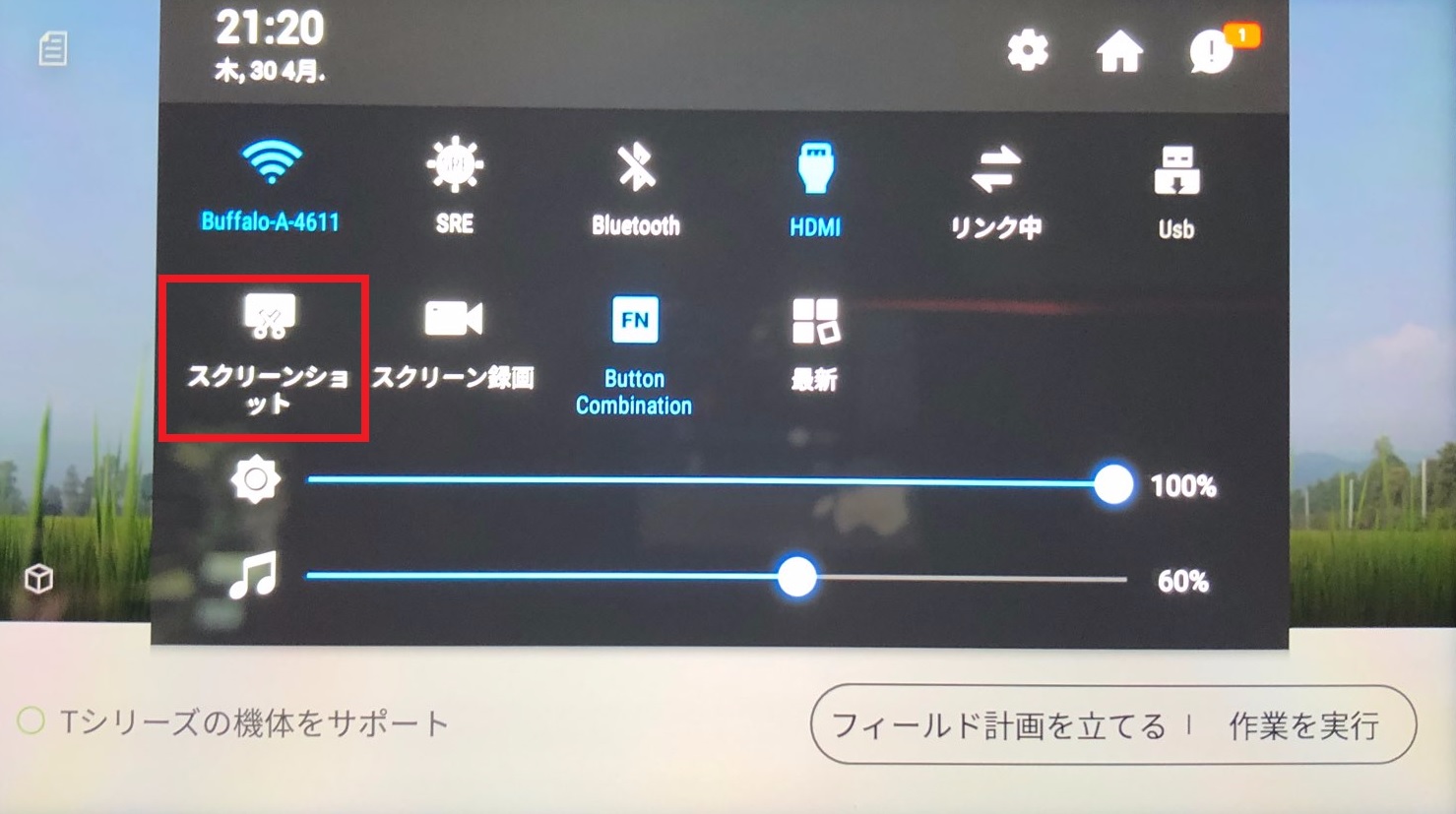
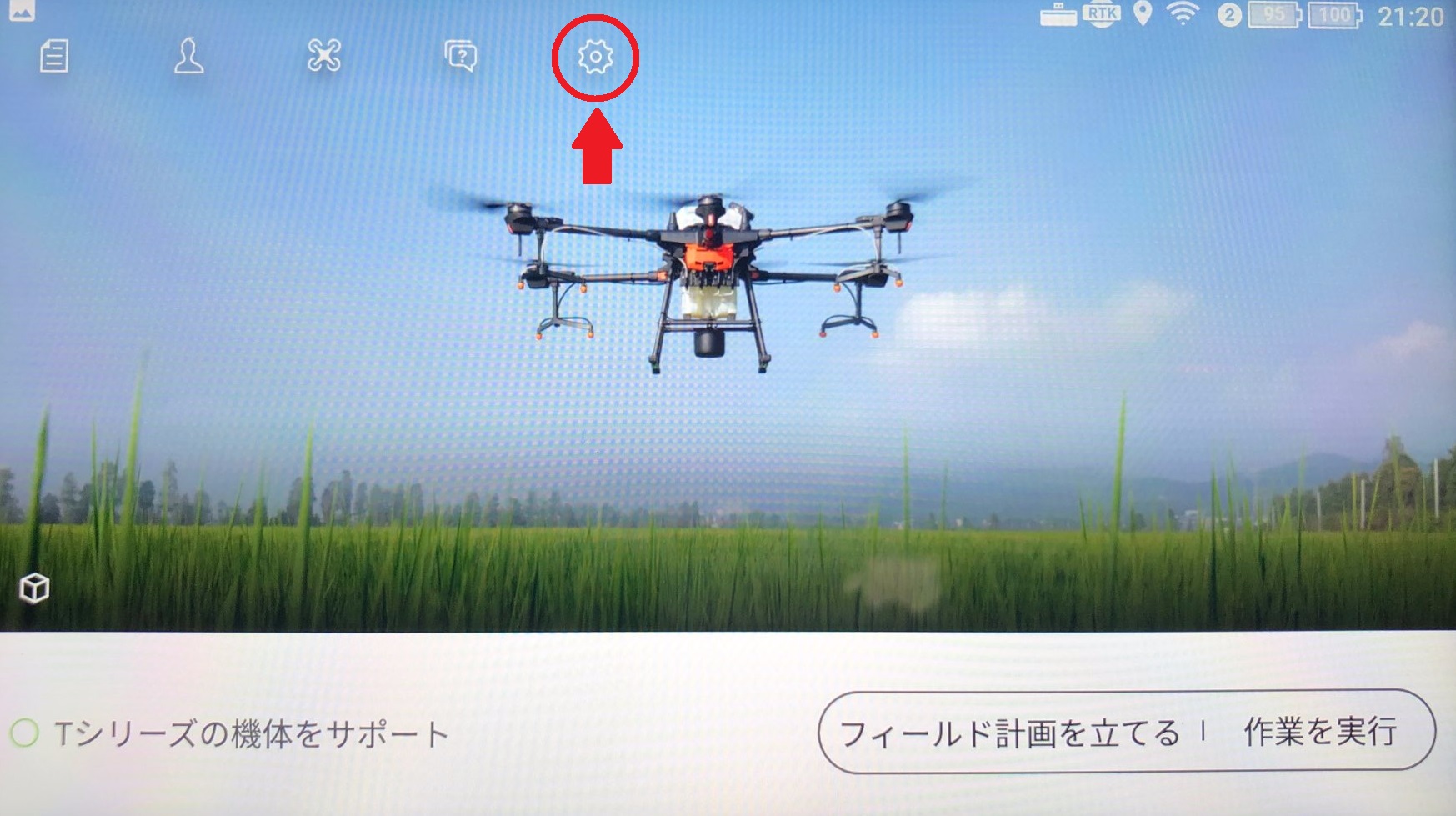
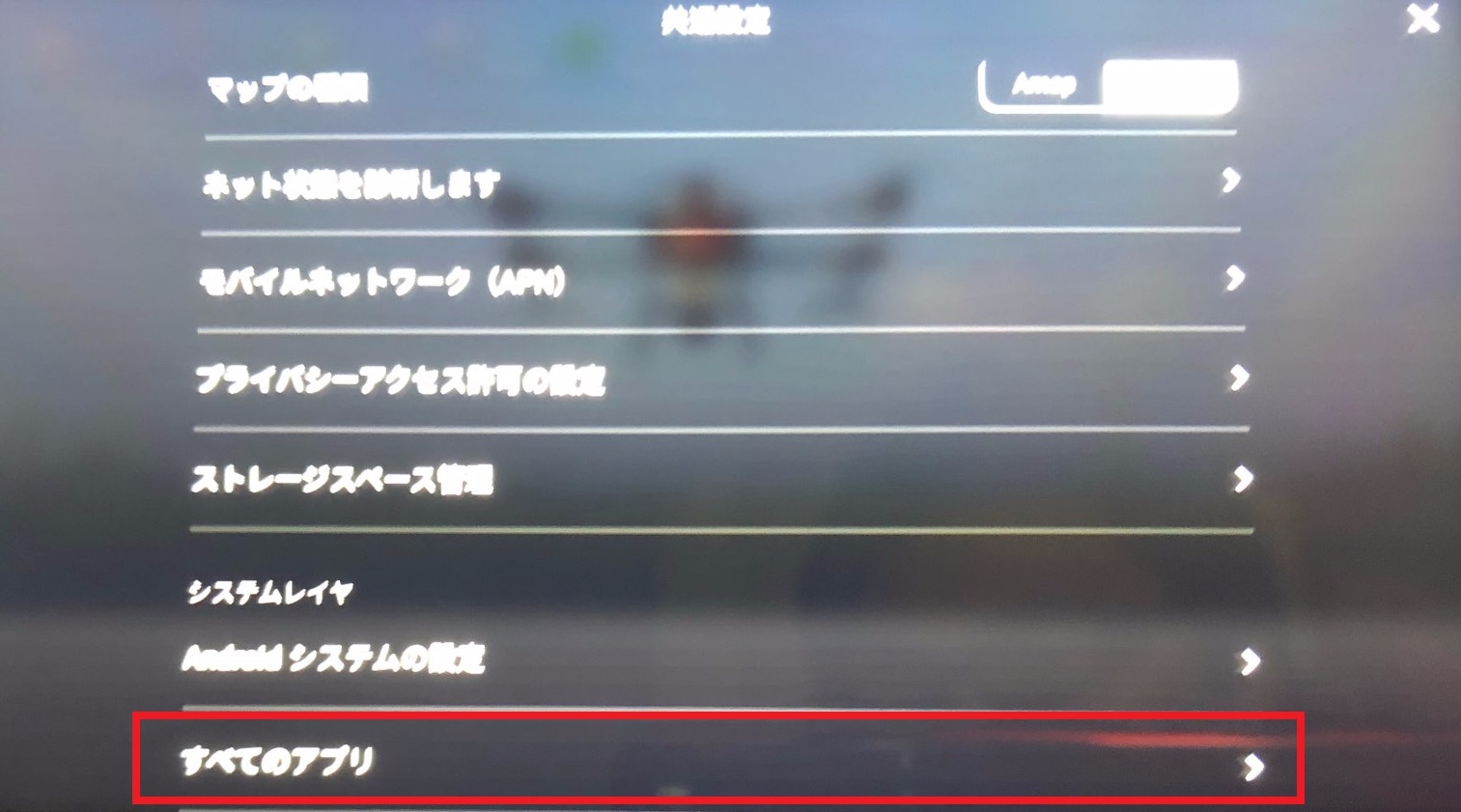
Qdj832:Phantom4 RTKで農地の航空写真を撮影し、DJI TERRAを使用してマップを生成し、飛行範囲を設定しようとしたところ「エリア内に標定点を設定してください」とエラーメッセージが表示されます。どこの場所に標定点を設定してもエラーが表示され、飛行範囲が設定出来ません。(PCのスペックは要件をクリアしています)
A:下記画像のエラーメッセージについて、飛行範囲の設定区域が「農地」としてAI認識されていない可能性があります。範囲設定の場所が画面下に出ている色分けのリストと照らし合わせ、「農地」ではない場合、農業機能→「結果を変更」→飛行させたい範囲を「農地」に設定してください。
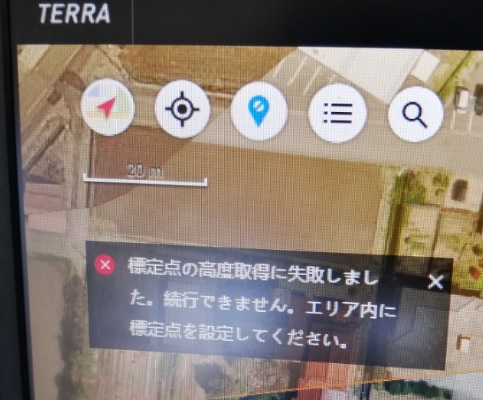
Qdj833:N3の設定をおこなうためにDJI Assistant2ソフトに接続しましたが、うまく認識してくれません
A:DJI Assistant2 For Autopilotをお使いください。(以前はDJI Assistant2でしたが、現在は左記のソフトに変更されています)
以下のURLよりダウンロード可能です。(画像参照)
https://www.dji.com/jp/n3/info#downloads
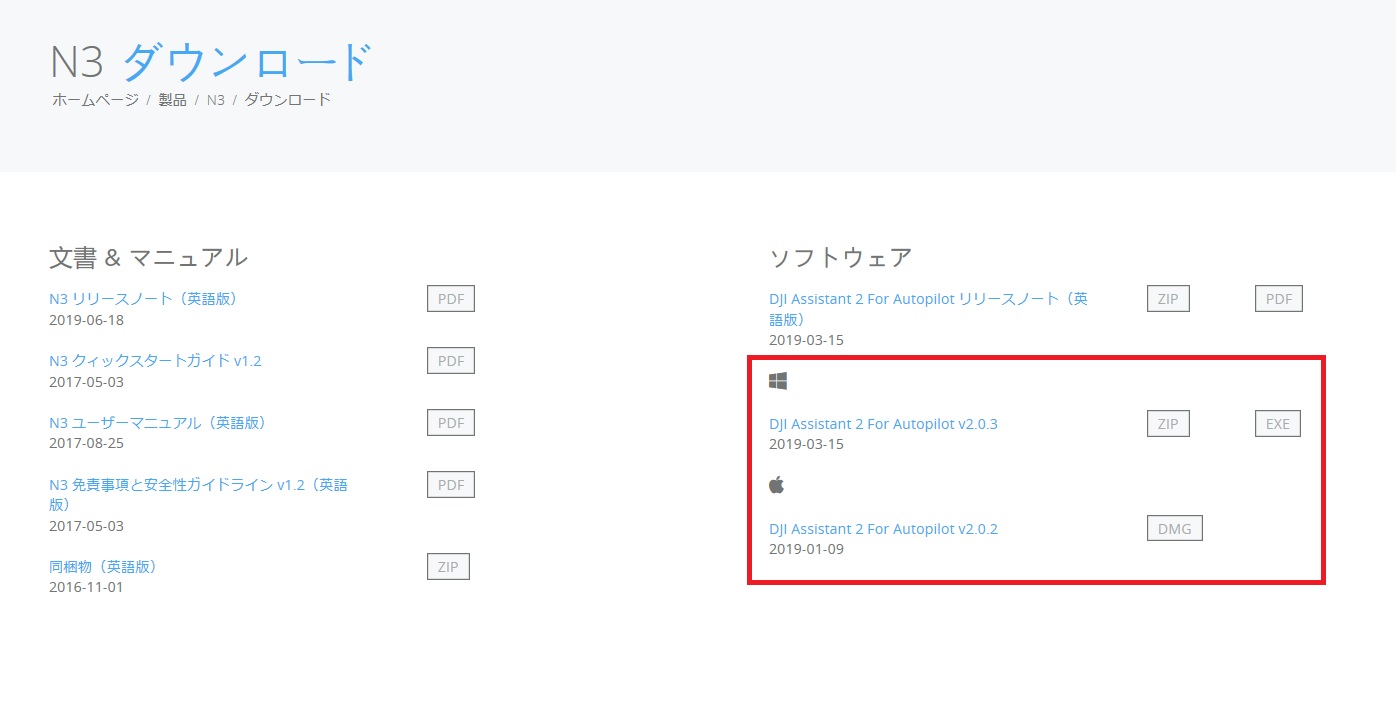
Qdj834:Mavic Miniの充電ハブにバッテリーを装着して充電しようと思いますが、USBの端子が2つあります。どちらに接続してもいいのですか?
A:いいえ、バッテリー充電時は、microB(下記画像赤枠)端子の方に接続してください
※もうひとつのUSBタイプA(下記画像黄枠)端子は、Mavic Miniバッテリーを電源としてモバイル端末を充電するなど、モバイルバッテリーとして
使用する際に接続します

Qdj835:Mavic Miniを最初に起動したときに「ビギナーズガイド」の案内が出たのですが、見ずに飛ばしてしまいました。
改めて見ることはできますか。
A:はい、可能です。以下の手順を確認してください。
①DJI FLYアプリメニュー画面下方の「プロフィール」→「設定」を選択(画像1参照)
②「ビギナーガイドを再生」→「OK」を選択(画像2参照)
③メニュー画面に戻ると「ビデオガイド」の案内が出るので「スタート」を選択(画像3参照)
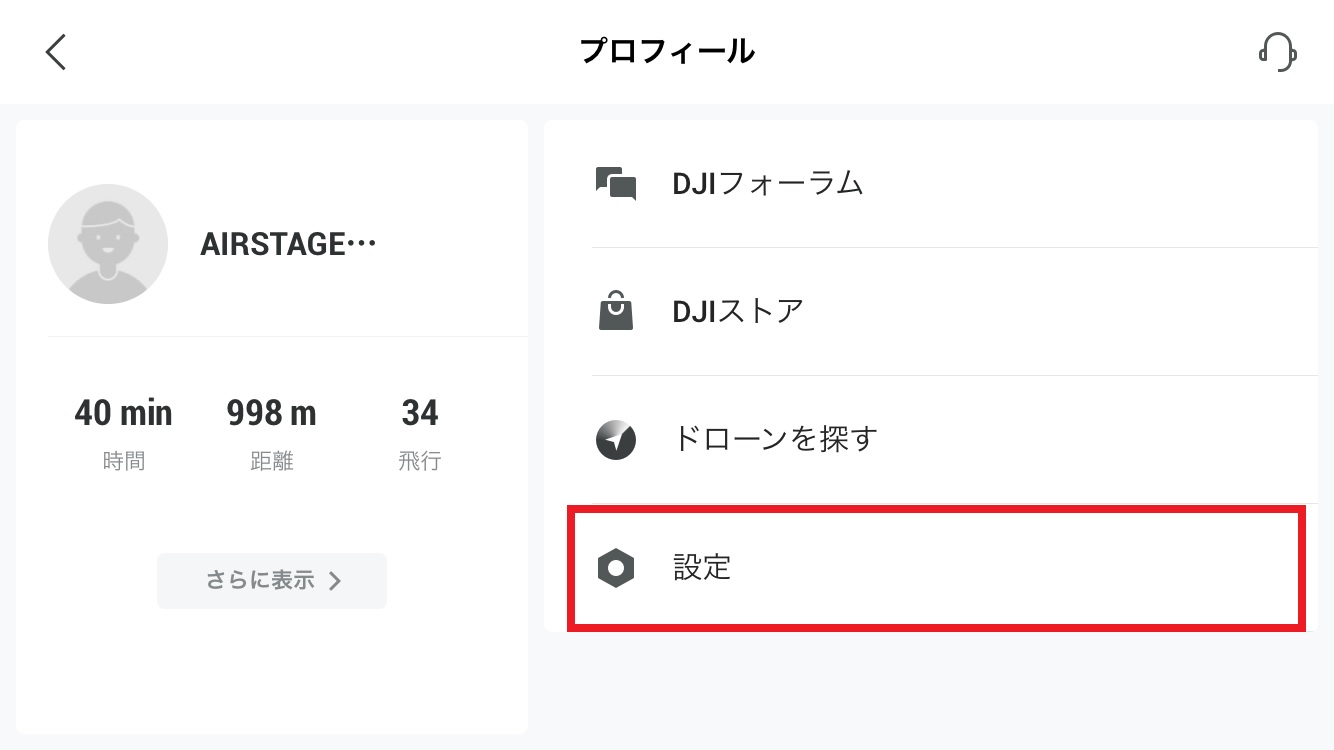
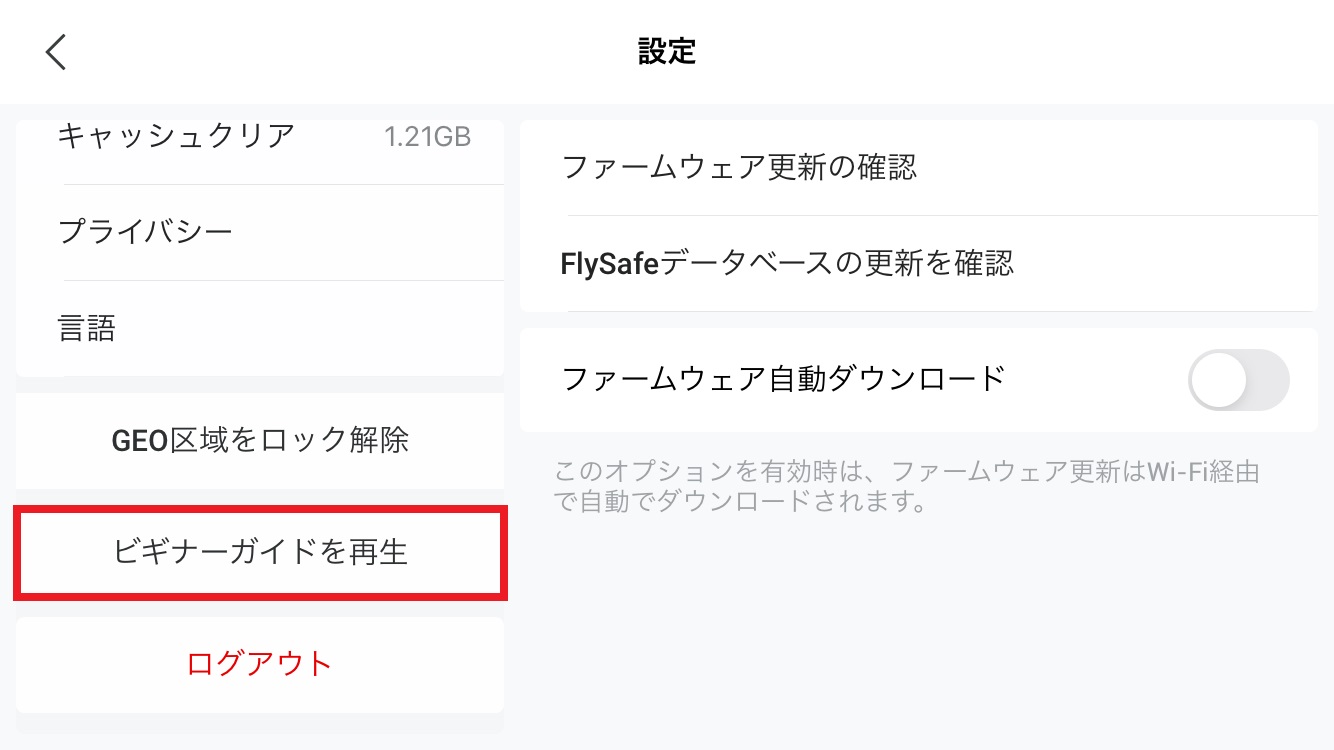
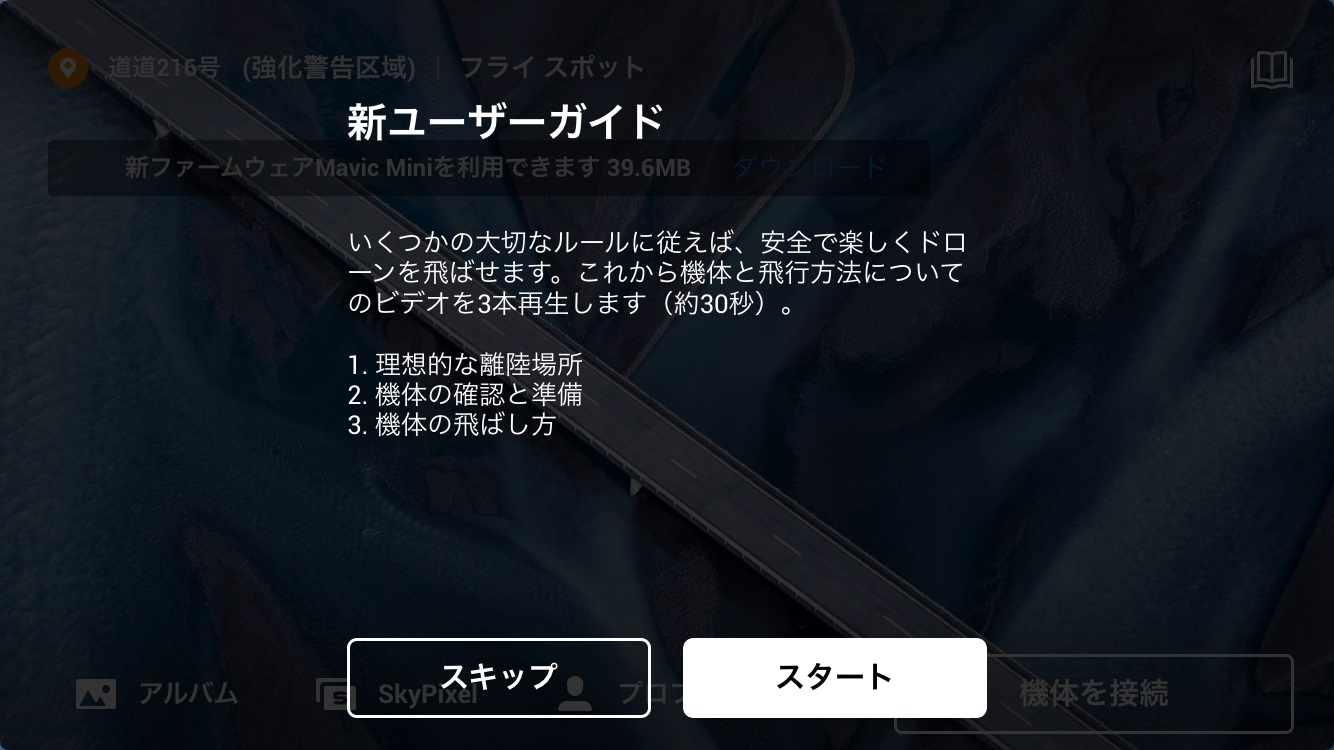
Qdj836:Mavic Miniのバッテリーを充電ハブで充電する際、途中でバッテリーを追加すると、充電されるバッテリーが変わるときがありますがなぜですか
A:充電ハブで複数のバッテリーを充電する際、バッテリー残量の多いバッテリーから順に充電されます。途中でバッテリーが追加されると、
再度バッテリーの残量チェックが行われ、一番残量の多いバッテリーの充電が開始されるので、追加したバッテリーの残量が多い場合、
充電する順番が変わることがあります。

Qdj837:INSPIRE2の送信機からHDMI出力を利用して外部モニターにカメラ映像を映しています。バッテリー残量や移動速度などの機体情報を表示する方法はありますか。
A:はい、設定の変更で可能です。以下の手順を確認ください。
①カメラ画面右上「…」→「HD」タブ→「OSDの設定」を選択(画像1参照)
②OSDを有効にしますを「ON」にする(画像2参照)
※比較画像
・OSD設定「OFF」・・・画像3参照
・OSD設定「ON」・・・画像4参照
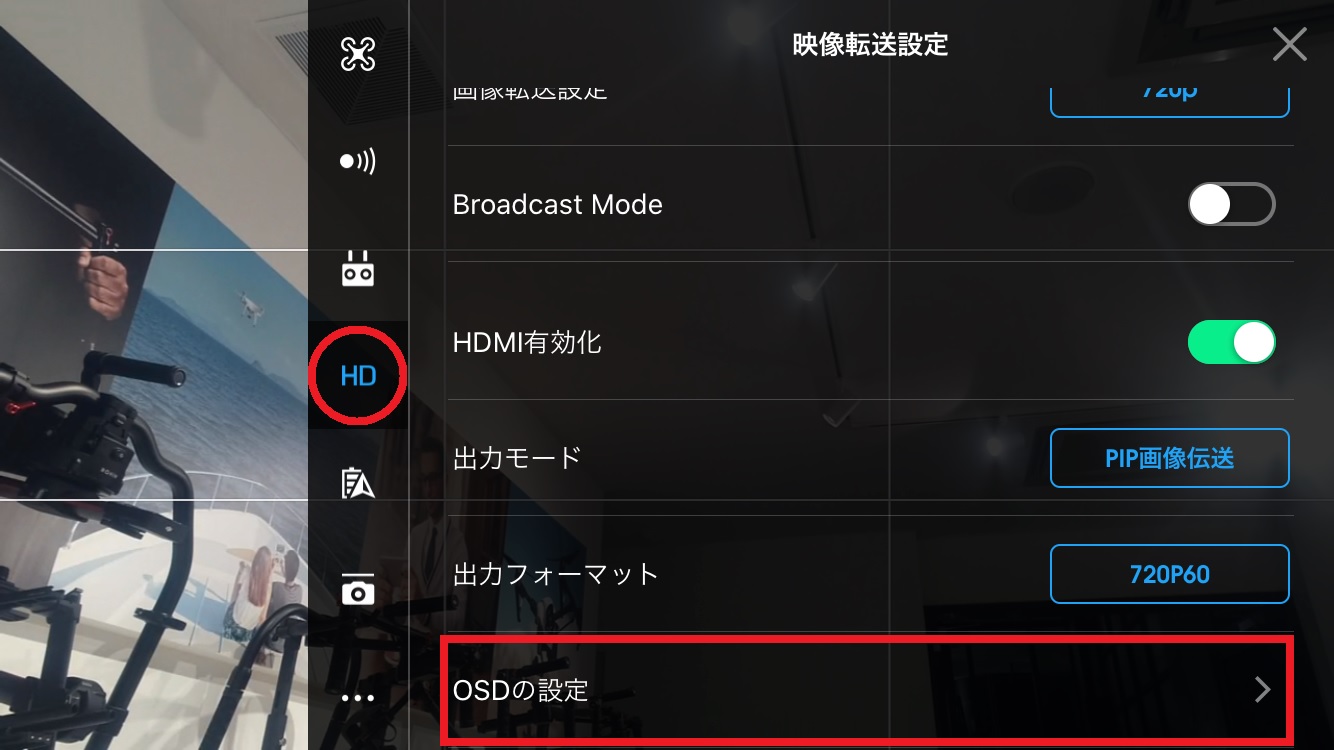
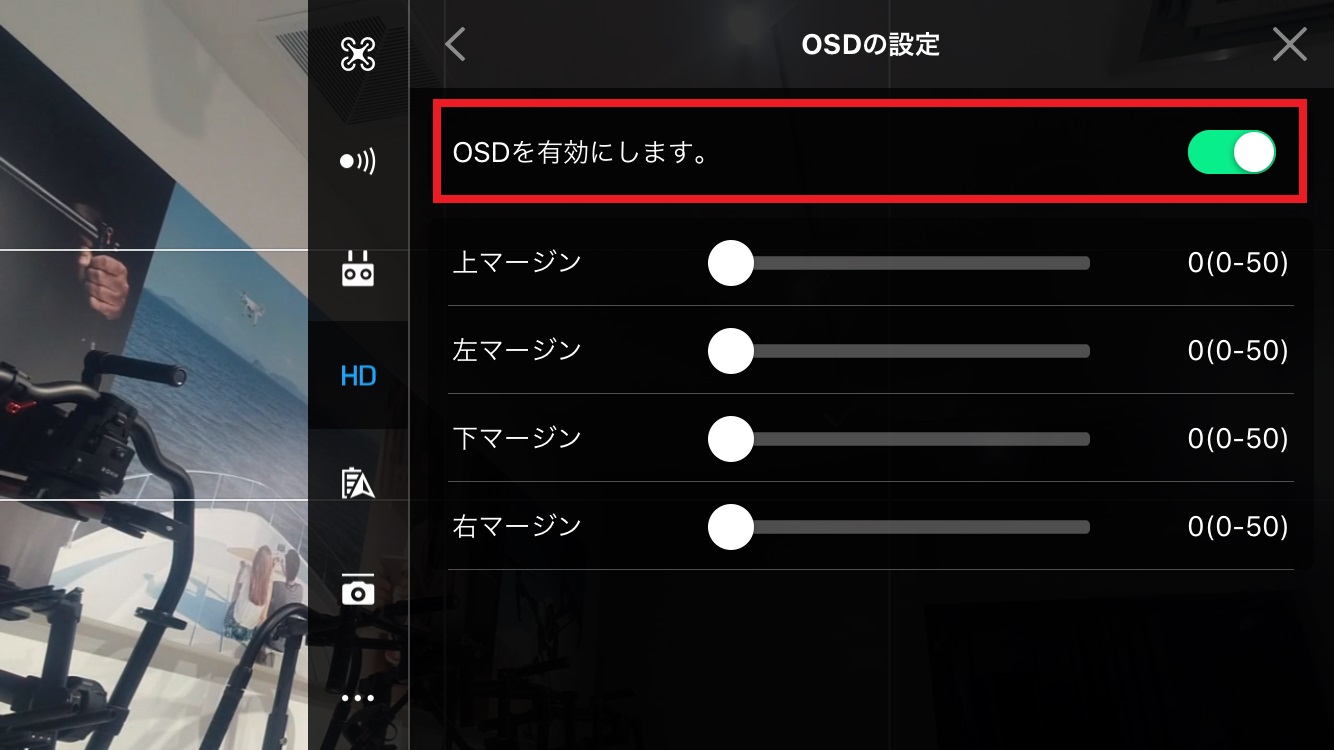


Qdj838:DJIへの飛行制限解除申請の際、カスタムロック解除とSelf Unlockingがありますが、どのように使い分けるのですか
A:カスタムロック解除とSelf Unlocking(画像1参照)について、DJI HP「安全飛行フライトマップ」にて飛行予定場所の区分をご確認ください
※安全飛行フライトマップ:https://www.dji.com/jp/flysafe/geo-map
飛行予定場所の区分が
・「飛行制限空域」もしくは「規制制限空域」である場合 →「カスタム解除」にて申請
・「許認可空域」である場合 →「Self Unlocking」にて申請
となります(画像2参照)
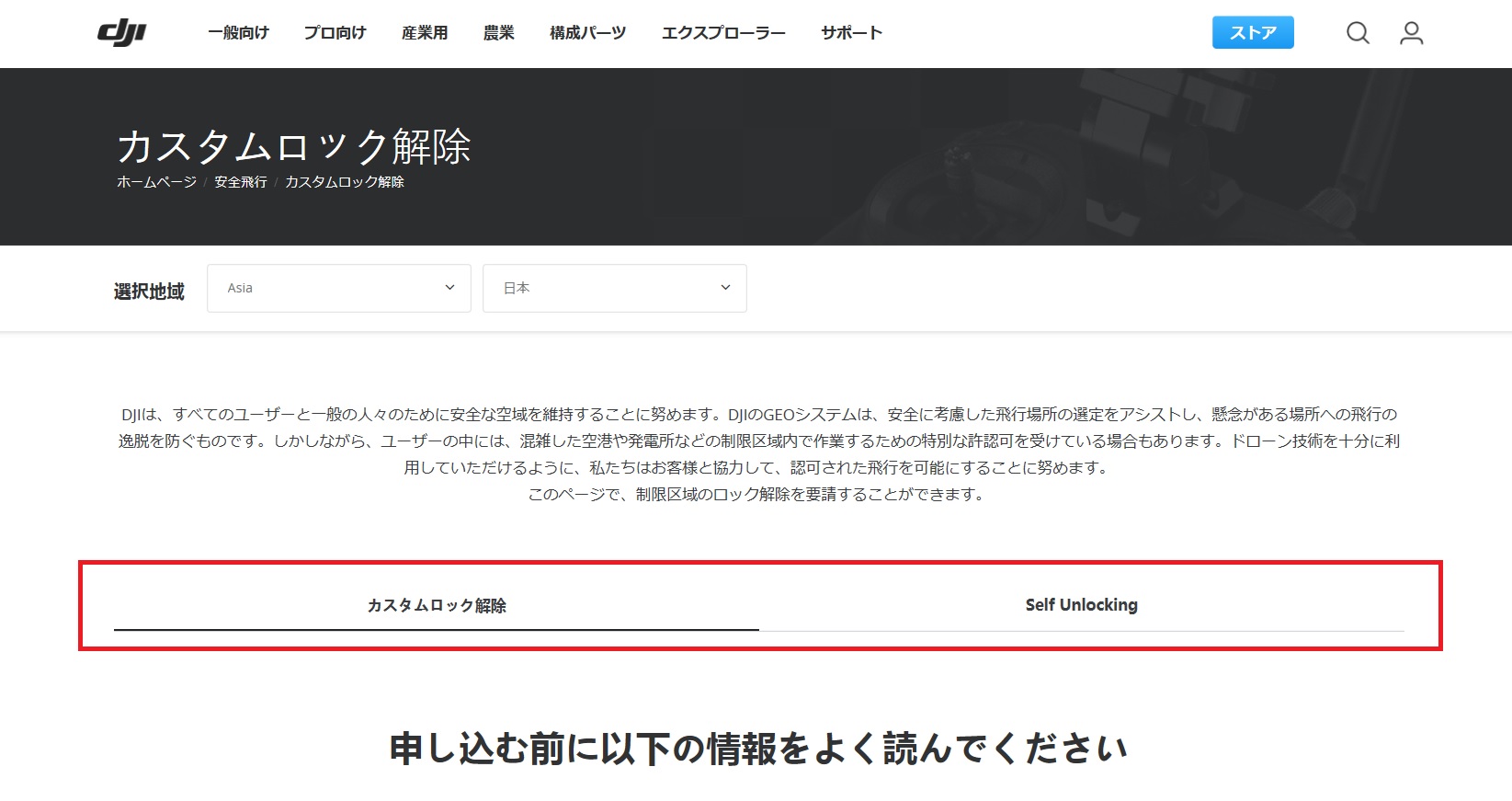
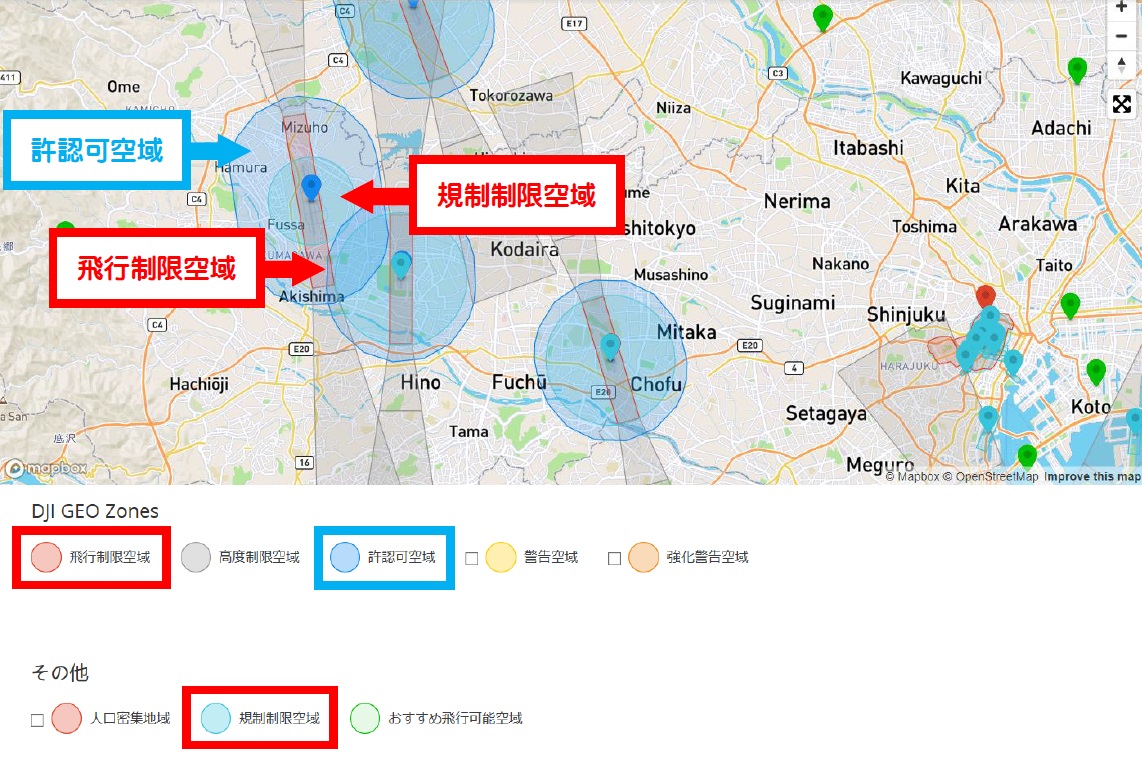
Qdj839:INSPIRE2の送信機のHDMI出力を使用して外部モニターにカメラ映像を映しています。
機体のSDカードに保存した撮影画像を表示できませんが、表示する方法はありますか?
A:機体のSDカードに保存した撮影画像を表示できないのは仕様となります。
カメラ映像を送信機側(HDMIポート)経由で映像伝送しているため、リアルタイム映像のみ映像伝送される仕様となります。
SDカードの画像や動画などの画面を外部モニターに出力する設定がございません。
※CrystalSkyモニターをご利用いただくことで、機体のSDカードに保存した撮影画像をHDMI出力を使用して外部モニターに
表示することが可能となります(下記画像参照)
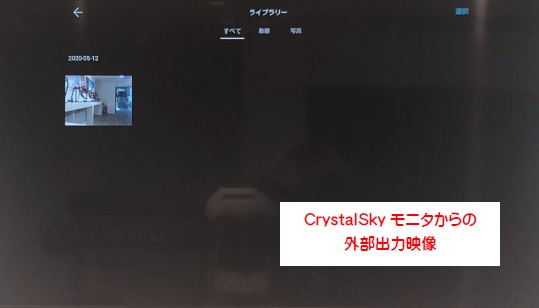
Qdj840:MG-1のバッテリーについて、満充電して保管していたのですが、いつの間にか残量が減っています。なぜですか?
A:長期保管時の自己放電機能によるもので、仕様となります。
使用しない期間が10日間になると、自動でバッテリー残量60%程度まで自己放電をおこないます。
※使用しない期間10日間未満でバッテリー電源ON(短押し→長押し)の操作をおこなうと、そこから再度10日間のカウントが始まります

Qdj841:Mavic Miniで新品のバッテリーにも関わらず機体に装着して電源が入りません。
A:輸送時の安全性を確保するために、スリープモードにてメーカーから出荷されています。
バッテリーを充電することで使用可能になります。(ご使用前に満充電することをお勧めします)

Qdj842:DJI TERRAの自動航行計画作成について、対応機種にP4Mが記載されていませんが対応していませんか?(2020.5.20時点)
A:はい、P4Mは上記に対応していません。(2020.5.20現在)
P4Mで自動航行をおこなう場合、GS PRO(iPad専用アプリ)をご使用ください。

Qdj843:DJI製空撮用ドローンの無償付帯賠償責任保険について、1年ごとの自動更新になるのでしょうか
A:いいえ、自動更新にはなりません。契約満期のおよそ2週間前に「満期日のお知らせ」の
案内がメールで届きます。
2年目以降も加入を希望する場合、有償の「DJI賠償責任保険」に申込いただく必要があります。
以下のURLよりお申し込みが可能です。ご参照ください。
https://aeroentry.co.jp/user_data/appliability.php
有償の「DJI賠償責任保険」も自動更新にはなりませんので、継続をご希望の場合、都度
加入のお手続きをおこなう必要があります
<参考>
農業用ドローンについては、2年目以降も年次点検実施時に、賠償責任保険への加入手続きが
自動でおこなわれます。(下記の参考資料画像をクリックしますと拡大されます

Qdj844:Mavic2を使用していますが、地図表示で画面上方を機体の機首方向に合わせることはできますか?
A:いいえ、できませんが、画面上方を送信機(スマートフォン)の向きに合わせることは可能です。
地図画面右上のカギマークをタップしてください(画像1参照)
カギマークが消え、送信機(スマートフォン)の向きを変えると画面の向きも連動します(画像2参照)
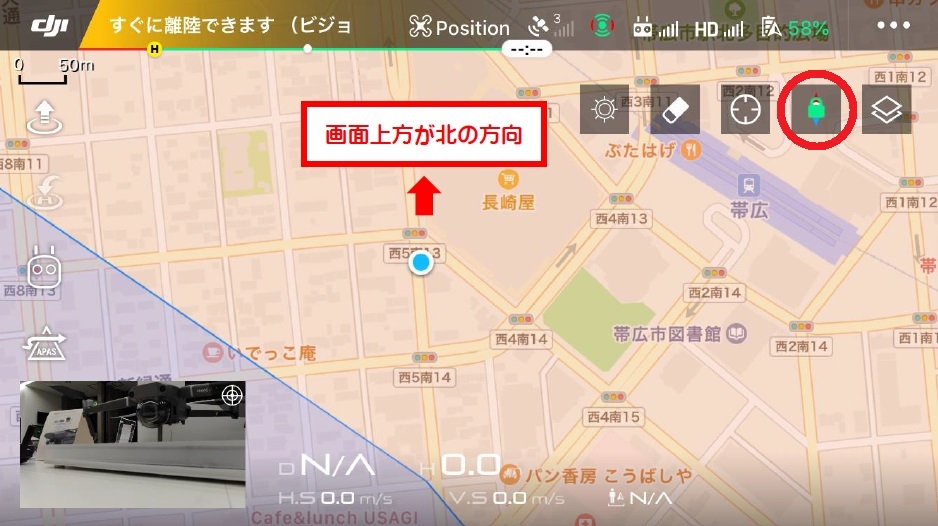
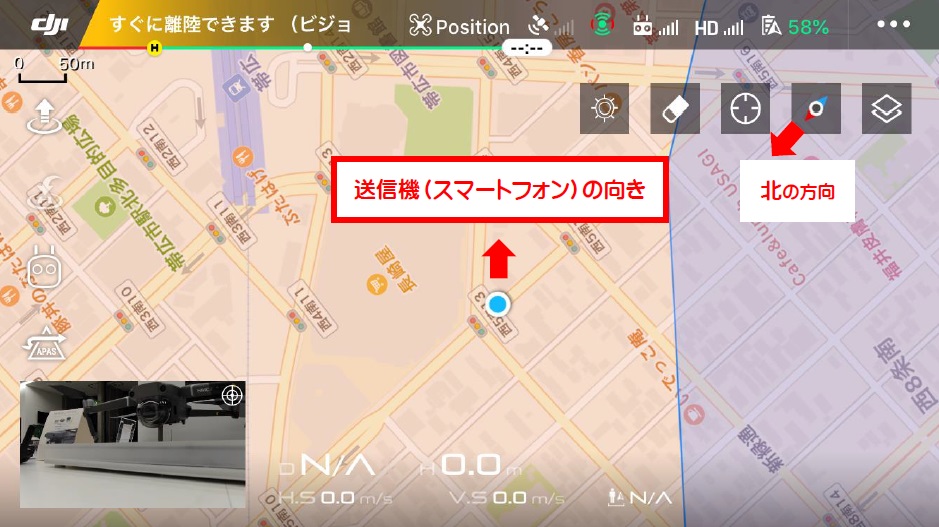
Qdj845:MG-1をフライトさせようとしたら「離陸できません。アプリにより離陸を中止されました。ホームポイントに戻り、
具体的な原因を確認してください。」というメッセージが出て離陸できません。
A:下記画像のエラーメッセージにつきまして、機体操作権限のあるアカウントでのログインがきちんと認識されていない可能性があります。
一度ログアウト→再ログインをお試しください。改善されない場合、ご購入販売店にご相談ください。
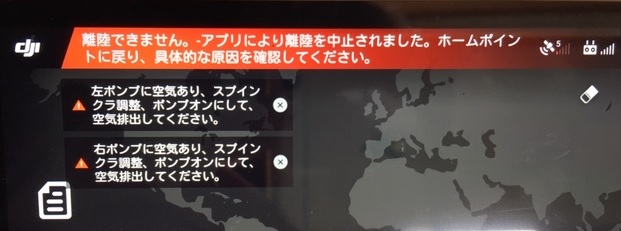
Qdj846:Mavic Air2 について、送信機のカメラシャッターボタンと録画開始ボタンが1個で兼用なのですが、
写真撮影モードと動画撮影モードの切り替えはどのようにするのですか?
A:送信機右端のモード切替のボタンを押すことで、切り替えが可能です(下記画像参照)

Qdj847:Mavic Miniについて、最初にアクティベートしたアカウント以外のアカウントでログインしても操縦可能ですか?
A:はい、可能です。機体ごとの操縦権限などはありませんので、どのアカウントでログインしても操縦可能です。

Qdj848:Mavic Air2 のカメラ画面上下にオレンジ色のラインが表示されるのですが、どういう意味ですか
A:下記画像の上下に表示されているオレンジ色のラインですが、前後方障害物センサーのレーダーチャートです。
上側が前方ビジョンセンサー、下側が後方ビジョンセンサーのレーダーチャートです。
色は障害物との距離が近くなるに応じて、オレンジ色→赤色に変化し、赤色の場合アラーム音が鳴ります。
また、色が付いている位置が障害物がある方向を表しています。
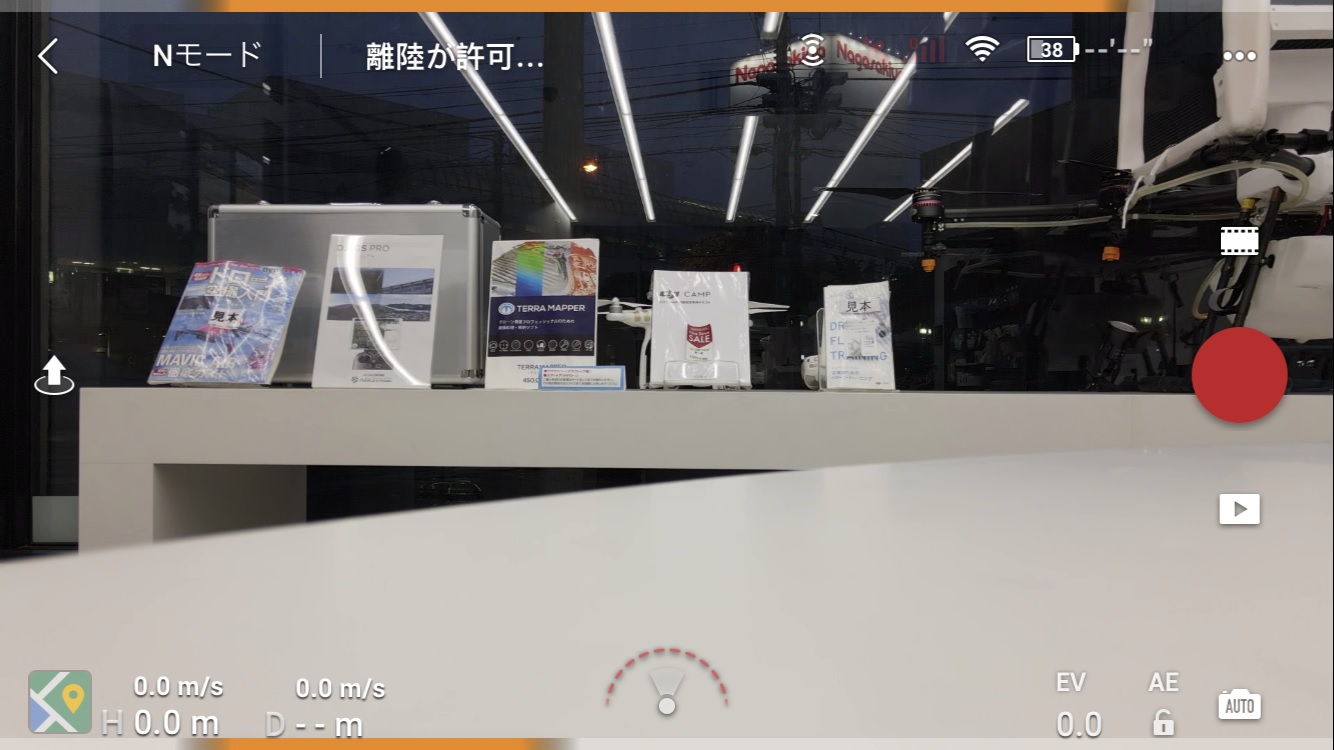
Qdj849:Mavic Air2 ですが、低バッテリーアラームの設定項目が見当たりません(2020.6.2時点)
A:低バッテリーアラームの設定はございません。バッテリー残量がRTH(リターントゥホーム)を完了させるために必要な最低値に達すると、
アプリ上に低バッテリーRTH発動のメッセージが表示されます。この時、10秒カウントダウン内に「確認」をタップすると、機体はRTHを開始します。
「確認をタップしない」または「RTH発動後、停止をタップ」してRTHをキャンセルする事も可能ですが、バッテリーが減っていくと、
最後はその場に自動着陸します。

Qdj850:Mavic Air 2はスマート送信機と互換性がありますか。(2020.6.3現在)
A:現時点ではまだありませんが、今後のファームウェア更新で、スマート送信機と互換性を持つようになる予定です。
なお、ファームウェアの更新の明確な時期は未定です。(2020.6.3 メーカー回答)

Qdj851:Care Refreshについて、Mavic 2 PRO の機体のみを新品購入の場合も、加入は可能ですか?
A:はい、可能です。Mavic 2 PRO がCare Refreshの対象機体ですので、機体のみ購入の場合でも、Care Refreshに加入可能です。

Qdj852:P4Mで撮影した画像をDJI TERRAに取り込んで、2D Multispectral マッピングの際に、Band missingのエラーが出ます。対処法ありますか?
A:Band missingエラー(画像1)について、2D Multispectral マッピングを行う際、全ての帯域の写真(全6枚)をインポートしなければなりません。
画像2のように、ある帯域の写真が抜けている場合、上記のエラーが表示されます。
画像管理画面にて、写真抜けがあるかを確認してください。
1、写真抜けがある場合、1組の画像を削除し、再度構築を行います。(画像3参照)
2、写真抜けがなくても行えない場合、機体のファームウェア更新を実施して、再度撮影しご確認ください。
※機体のファームウェア更新後、念のためカメラのファームウェアバージョンがV01.16.19.30またそれ以上であるかご確認ください
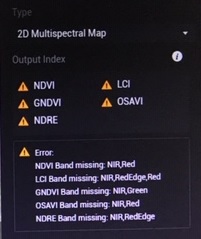
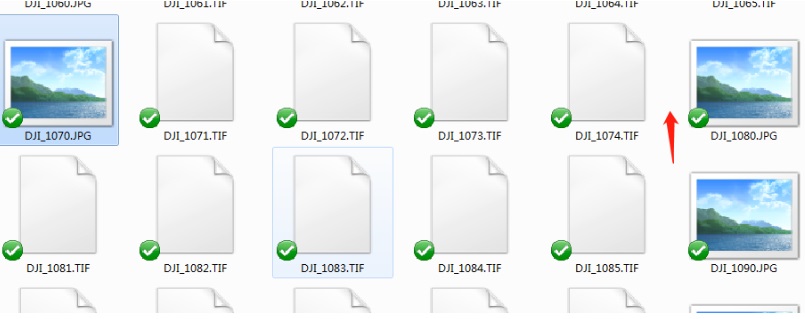
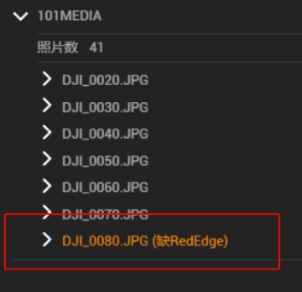
Qdj853:空撮用ドローンで、無償付帯賠償責任保険に加入している機体を譲渡しました。名義変更はできますか。
A:空撮用ドローンにおける無償付帯賠償責任保険では、名義変更は行えません。
機体を譲り受けた方で、賠償責任保険に加入をご希望のお客様は、DJI賠償責任保険への加入をご検討ください。
なお、DJI製品の空撮用ドローンのうち、無償付帯賠償責任保険の対象機種は、以下のとおりです。
対象機種一覧
・Phantom 3 シリーズ
Phantom 3 Standard、Phantom 3 Pro/Adv
・Phantom 4 シリーズ
Phantom 4、Phantom 4 Adv、Phantom 4 Pro/ProV2.0、Phantom 4 RTK、P4 Multispectral
・Mavic シリーズ
Mavic Pro、Mavic Pro Platinum、Mavic Air、Mavic Air 2、Mavic 2、Mavic 2 Enterprise、Mavic 2 Enterprise DUAL、Mavic Mini
・Spark
・INSPIRE 2
・その他産業用機
MATRICE 100、MATRICE 200 V2、MATRICE 210 V2、MATRICE 210RTK V2、MATRICE 300RTK
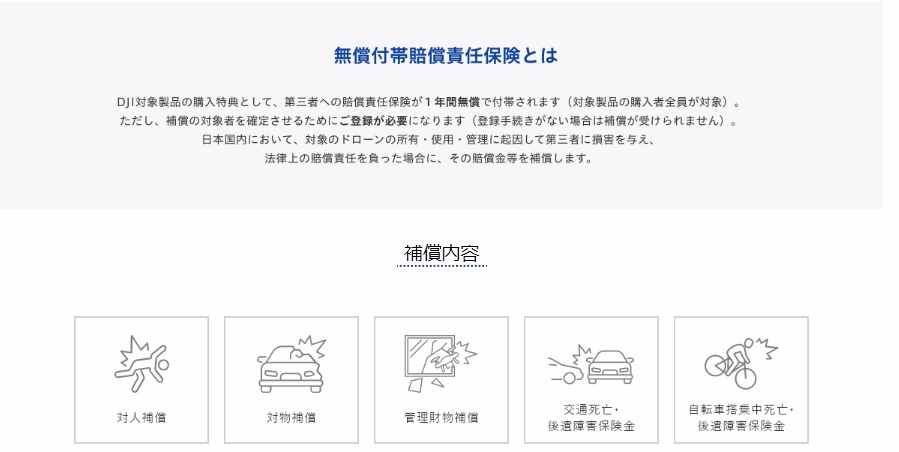
Qdj854:MAVIC MINIについて、アプリ内にフェールセーフの設定がありませんが、機体と送信機との接続が途絶えた際の挙動はどのようになりますか。
A:機体と送信機の接続が12秒間途切れた場合、自動的にRTH動作に移行します。ホバリングやランディング等の設定はできず、RTH動作のみとなっています。

Qdj855:MAVIC 2の機体バッテリーは、MAVIC 2 Enterprise の機体にも使えますか。
A:はい、互換性があり使えます。 同様に、MAVIC2 Enterprise の機体バッテリーを、MAVIC 2の機体にも使えます。
また、下記は、MAVIC 2 PRO/ZOOM/Enterprise ZOOM/DUALのいずれにも使える製品です。
・Mavic2 ローノイズプロペラ
https://www.rc-airstage.com/product_info.php/cPath/775/products_id/14425
・Mavic2 プロペラガード
https://www.rc-airstage.com/product_info.php/cPath/775/products_id/14426
・Mavic2 バッテリー充電器
https://www.rc-airstage.com/product_info.php/cPath/775/products_id/14421
・Mavic2 カーチャージャー
https://www.rc-airstage.com/product_info.php/cPath/775/products_id/14423
・DJIスマート送信機
https://www.rc-airstage.com/product_info.php/cPath/775/products_id/14687

Qdj856:MAVICAIR2にはリンクボタンが見当たりませんが、再リンク作業はどのように行うのでしょうか。
A:MAVICAIR2の再リンク作業には、機体の電源ボタンを使用いたします。
以下に再リンク作業の手順を記載いたします。
1、DJI FLYのカメラビュー画面より右上の「…」を押し、設定画面を出します

2、設定画面上部の「制御」を押し、画面を下までスクロールしたところにある
「機体の再ペアリング(リンク)」という個所をタップします。
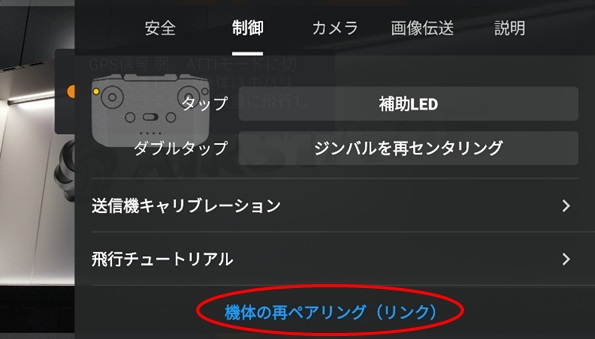
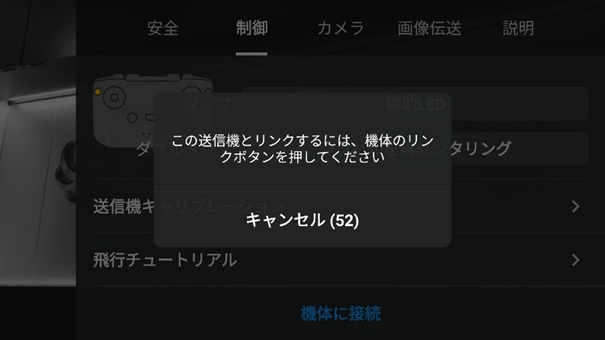
3、ピッピッピと音が鳴るので、その間に機体の電源ボタンを長押しし、
機体からビービビというような音が鳴りますと、再リンク完了です。

Qdj857:OSMO MOBILE3について、DJIアプリを起動しなくても、本体にスマートフォンを装着してハンドジンバルとして使用することはできますか?
A:はい、可能です。本体に装着可能なサイズのスマートフォンでしたら、アプリを起動しなくても、本体に装着してハンドジンバルとして使用することができます。

Qdj858:MavicAIR2フライモアコンボに入っているNDフィルターはどうやって付けたらよいですか?
A:NDフィルターは既に装着されているUVフィルターを外してから装着することが可能です。手順は以下の通りです
①ジンバルのカメラ部分を押さえ、レンズUVフィルター部分を反時計回りにスライドさせ外してください。
②NDフィルターをはめ込み、時計回りにスライドさせ装着してください。


Qdj859:Phantom4 RTK について、機体を飛行させようと思いましたが、送信機と機体のリンクができません。
(経緯:誤ってアプリ内でログアウトしてしまっため、送信機をWi-Fiに接続し、アプリ内でログインを行いました。)
A:送信機は「Wi-Fi接続」または「機体とのリンク接続」のどちらかしか出来ない仕様になっています。そのため、送信機と機体をリンクさせるためには、送信機のWi-Fi接続を「オフ」にする必要がありますので、下記画像のようにWi-Fi接続画面右上のスイッチをオフにする、または送信機を再起動してください。
(自動的に送信機と機体がリンクされますが、もしリンクされない場合は、送信機のリンク作業を実施ください。ユーザーマニュアルの送信機リンクの項目を参照)
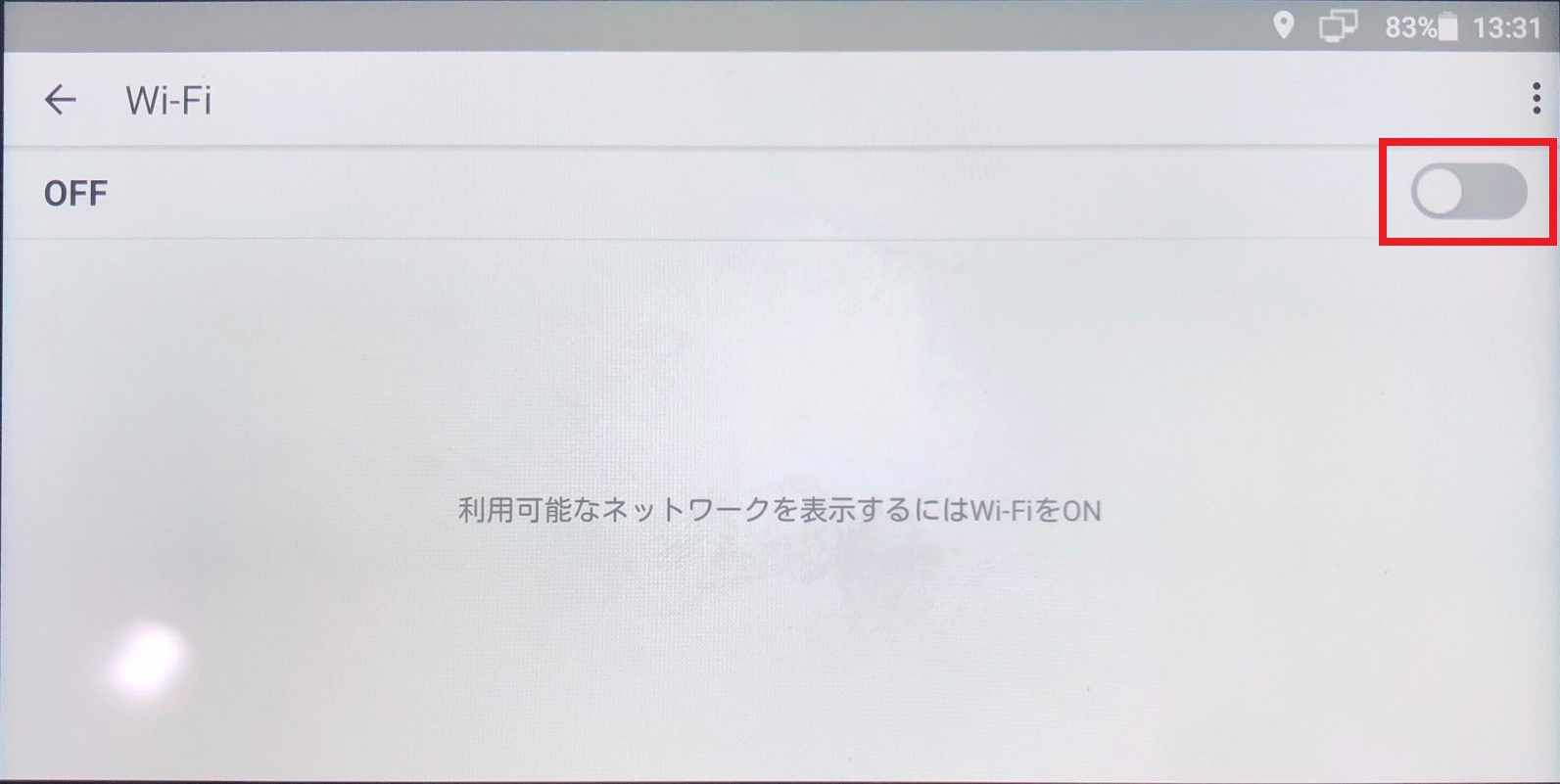
Qdj860:Phantom4 RTKを飛行させようとしたところ、D-RTK2モバイルステーションとのリンクが出来ませんでした。対処法はありますか。(ファームウェアはすべて最新バージョンです)
A:D-RTK2モバイルステーションのモードが「1」になっているかご確認いただき、モード1以外の場合はモード1にして再度リンクが出来るかご確認ください。
~モードの確認方法~
電源を入れた状態で「M」と記載されたボタンのLEDの点滅回数が現在のモードです。(下記画像参照)
・1回点滅の場合:モード1
・2回点滅の場合:モード2
・3回点滅の場合:モード3
~モードの切り替え方法~
「M」ボタンを長押しするとモードを切り替えることが出来ます。

Qdj861:Mavic 2 ENTERPRISEの計画飛行での撮影画像がピンボケするのですが、対処方法はありますか?
A:フォーカスについて、ミッション開始直前(離陸・上昇し、水平飛行開始時など)に予めピントを合わせてから飛行することをお試しください。
フォーカス調整画面へは、以下の手順で進んでください。
①画面を地図画面からカメラ映像画面へ切り替えます。
②カメラ画面右上で「AF/MF」のどちらかを選択します。
・MFを選択した場合、画面右側に調整メーターが表示されます(画像参照)
・AFに設定されている場合、画面をタップすることでその場所にピントが合います
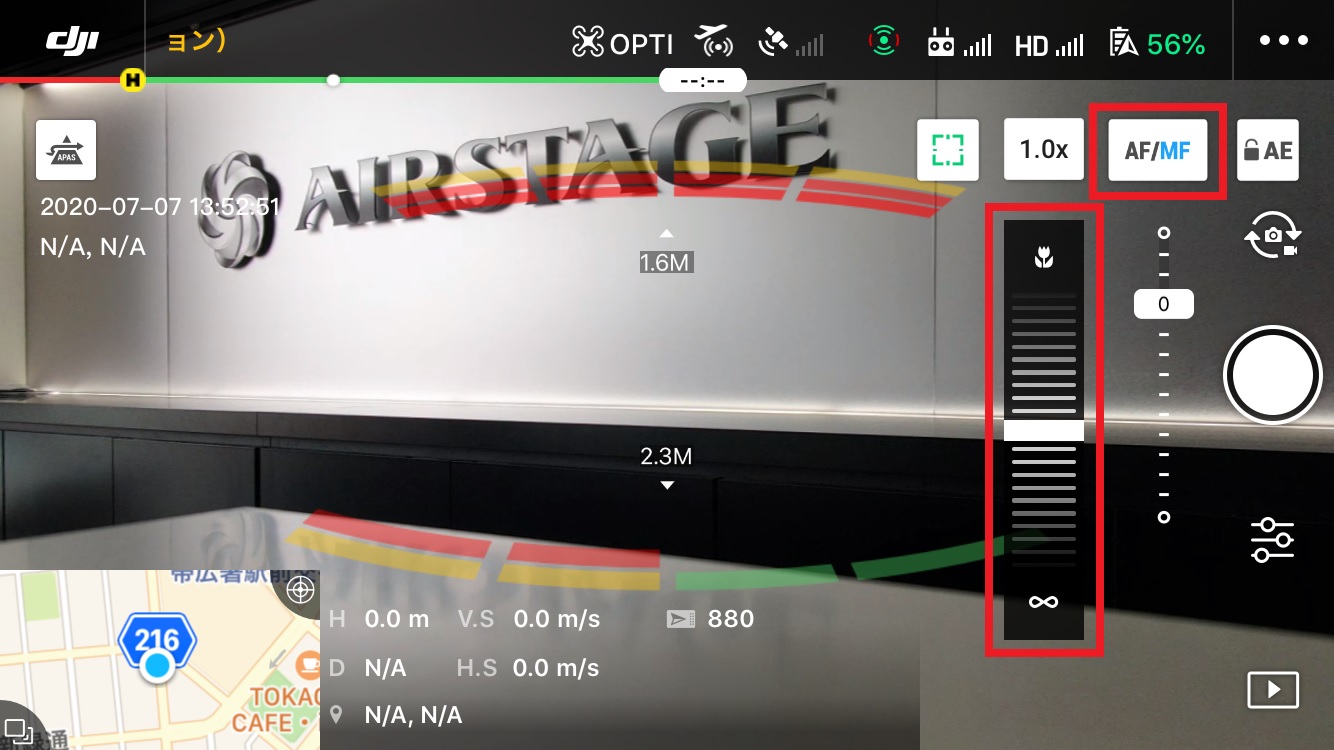
さらに、AFでフォーカスを合わせているにもかかわらず画面がピンボケしてしまうような症状が発生している場合、
以下の方法をお試しください。
機体を撮影予定の高度まで上昇させ、水平飛行が行われる際に一度アプリ内の「一時停止」ボタンを押し
アプリのカメラビュー画面でピントを合わせた後、カメラのフォーカスモードを手動フォーカス(MF)に設定し、
「一時停止」ボタンを押してミッションを再開させてください。
Qdj862:スマート送信機の充電時、急速充電がされているか確認する方法はありますか。
A:充電時のバッテリー残量LEDの点滅の速度で急速充電がされているかどうか確認することが出来ます。
急速充電がされている場合は充電時のバッテリー残量LEDの点滅が通常の充電時より高速に点滅します。
~通常充電時のLEDの点滅~
~急速充電時のLEDの点滅~
Qdj863:Zenmuse H20Tについて「ワンクリック撮影:3つのカメラ(ズーム/広角/サーマル)の動画または写真を同時に保存します)」という機能がありますが、撮影データはどのように保存されますか?
A:ワンクリック撮影は、3つのカメラで同時に動画・写真を撮影する機能です。そのため動画・写真ファイル自体はそれぞれ独立したファイルとして保存されます。

Qdj864:RONIN-Sのジョイスティックを取り外して、無くしてしまったのですが、代用できるものなどはありますか
A:MAVIC AIRやMAVIC 2の送信機のスティックと互換性があるため、代用いただくことが可能です。
以下に互換性のあるスティックの表を記載していますのでご参考下さい。



Qdj865:DJIホームページからの飛行禁止区域の解除申請について、スマートフォンからおこなえないのですが、方法はありますか?
A:モバイルデバイス用の画面表示となっている場合、解除申請は行えません。以下の方法にて「デスクトップ用サイト」を表示させることで可能です。
【iOS端末】
・左上のAマークをタップ→「デスクトップ用Webサイトを表示」を選択(画像1参照)
【android端末】
・右上の「?」マークをタップ→「PC版サイトを表示」を選択(画像2参照)
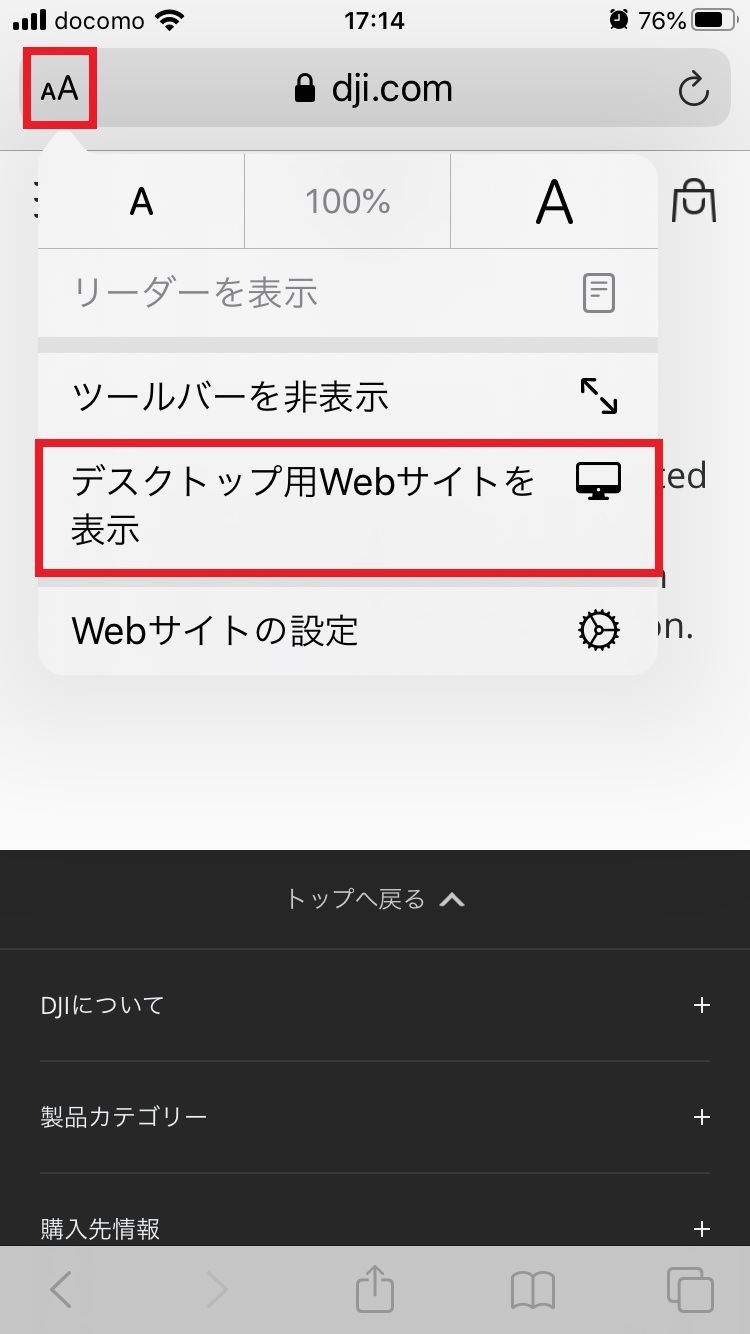
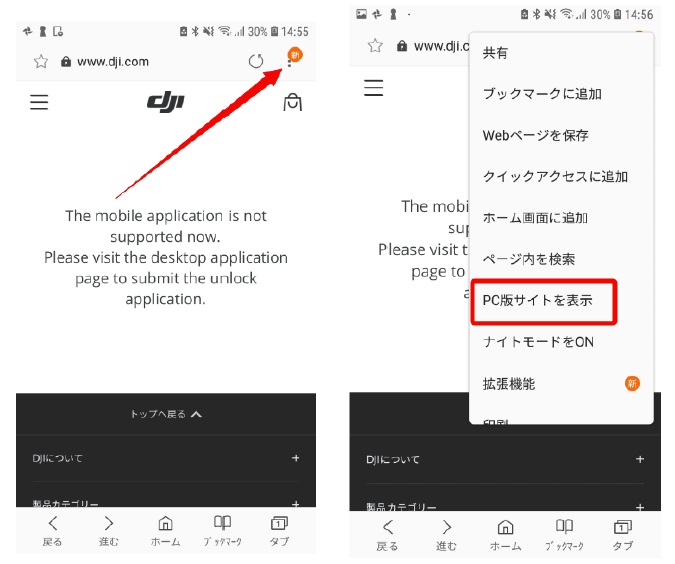
Qdj866:MAVIC AIR 2の離陸時にモーターが回転しているのに、離陸操作をしても上昇せず、離陸できません。原因として何が考えられますか?
A:プロペラが正しい位置に取り付けられているかご確認ください。
<取付け位置の見分け方>
・プロペラ中央の穴の周りに白線がある・・・モーター上面の外側に白い線が2本入っているモーターに取付(下図参照)
・プロペラ中央の穴の周りに白線がない・・・モーター上面の外側に白い線がないモーターに取付
※ユーザーマニュアルP6-P7ご参照ください
MAVIC AIR 2のプロペラにつきましては、上記と違うモーターにも取付することが可能となっていますので、注意が必要です。
すべてのプロペラが逆の位置に付いているときは上昇しませんが、1組だけが逆の位置になっている場合は離陸の際に横転する可能性があります。
プロペラがすべて正常な位置にあるのに上昇できない場合は、モーターに異常がある等の可能性が考えられますので、販売店までご相談ください。


Qdj867:スマート送信機に保存してある画像や動画をスマートフォンに伝送できますか?
A:はい、DJI GO 4アプリのGo Share機能を使用することで可能です。以下、手順です。
①スマート送信機画面の上端から下方に指でスライドし、ウインドウ内の「Comparte GO」を長押しします(図1参照)
②「Go Shareホットスポット」をONにします(図2参照)
③「Go Share」をタップして、Wi-Fi接続に必要なIDとパスワードを確認します(図3参照)
④スマートフォンの「設定→Wi-Fi接続」にて、スマーフォンとスマート送信機をWi-Fi接続します
⑤スマートフォンのDJI GO4アプリにて、「編集」→「Go Share」タブを選択し、伝送したいデータを選択します(図4参照)
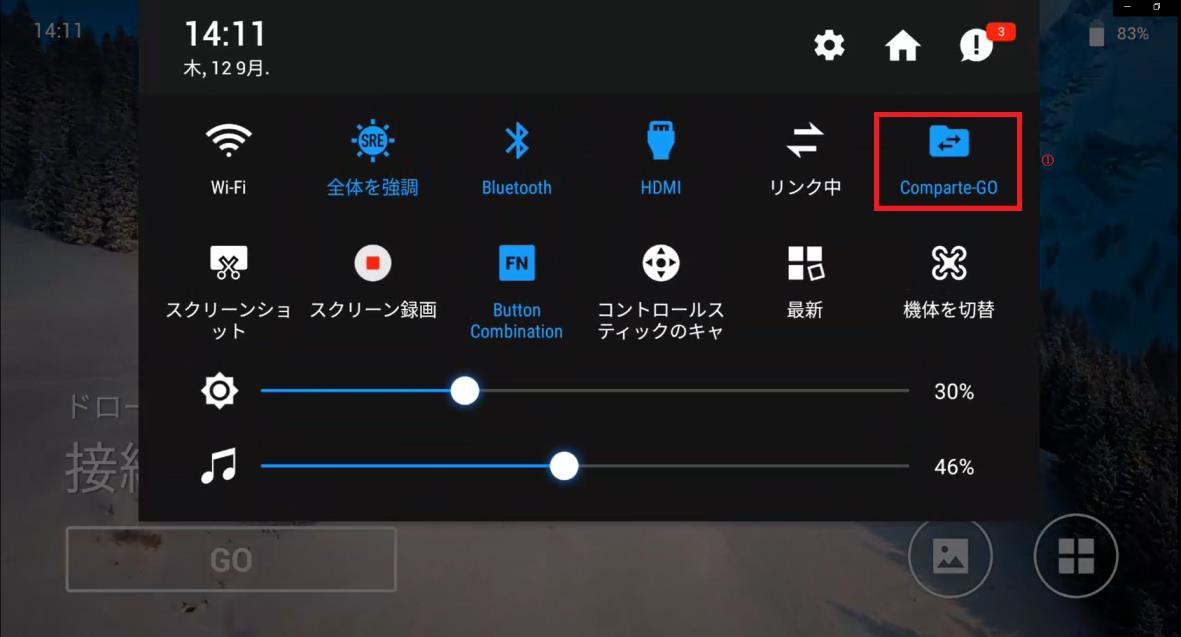
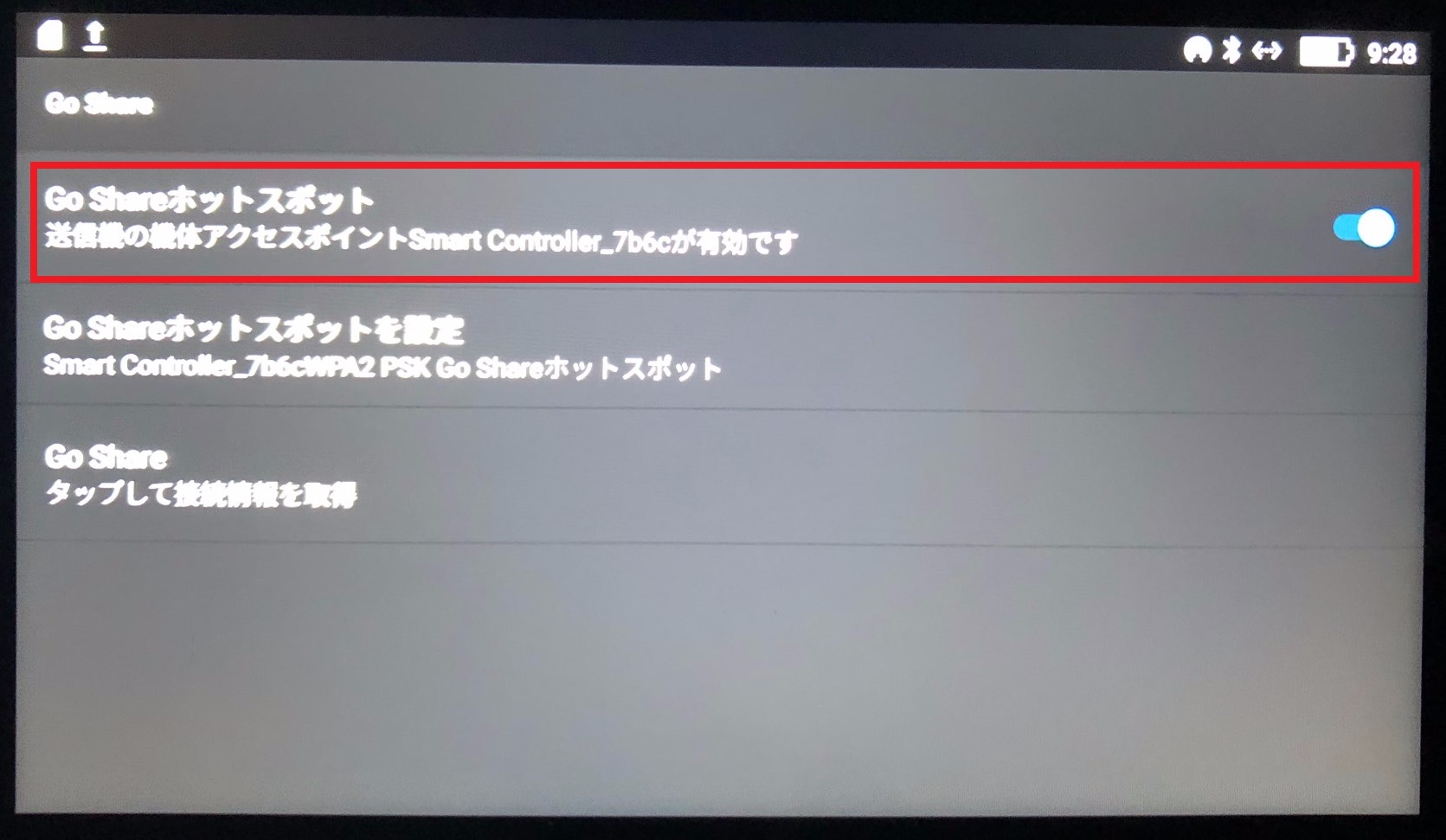
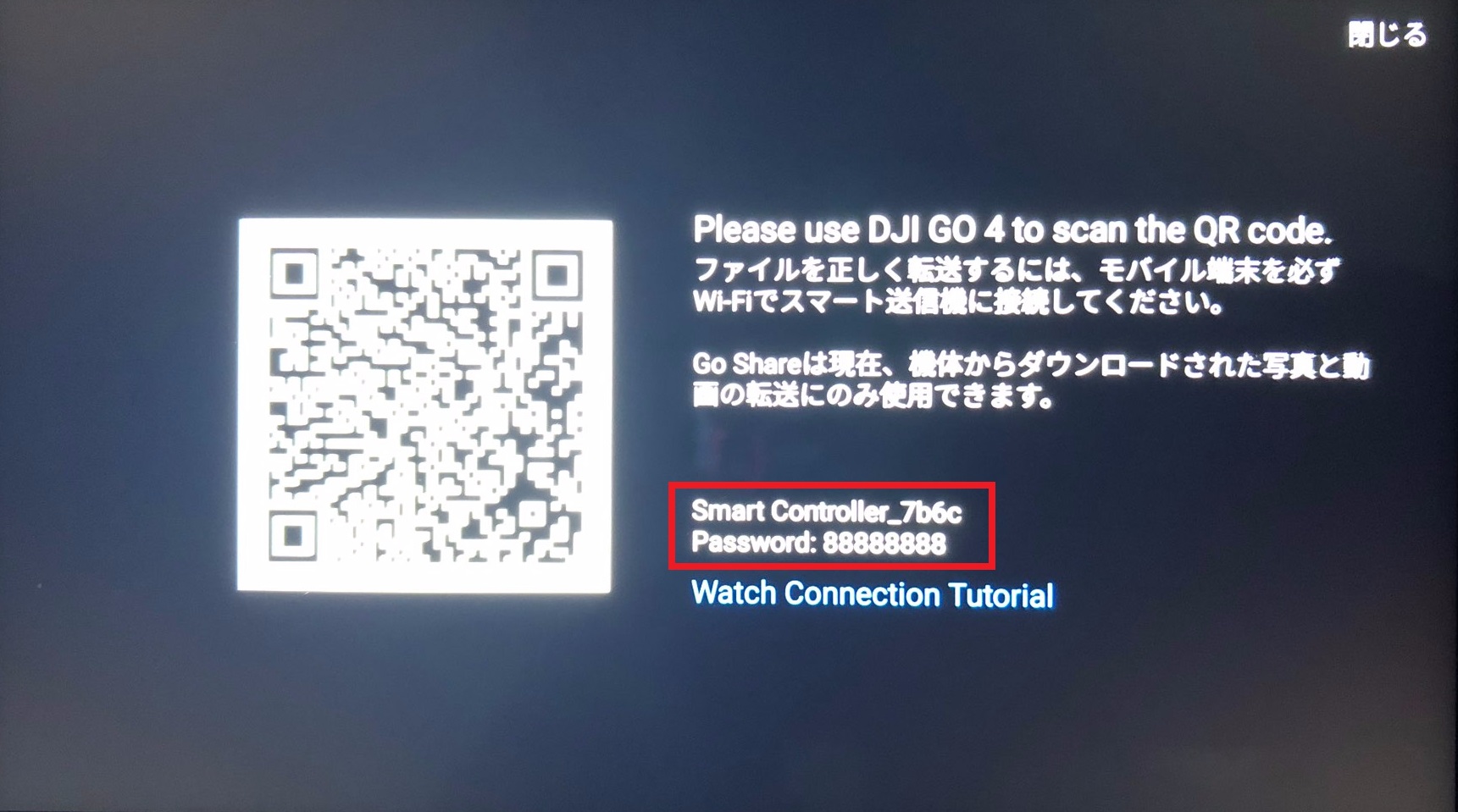

Qdj868:MAVIC AIR 2を使用しているのですが、DJIFLYアプリでフライトログを確認することは出来るのでしょうか。
A:フライトログを確認することは可能です。
以下にフライトログの表示の仕方を記載します。
①アプリのトップ画面を表示し、「プロフィール」をタップする
②画面の左下にある「さらに表示する」をタップする。
③フライトログの画面が表示される。
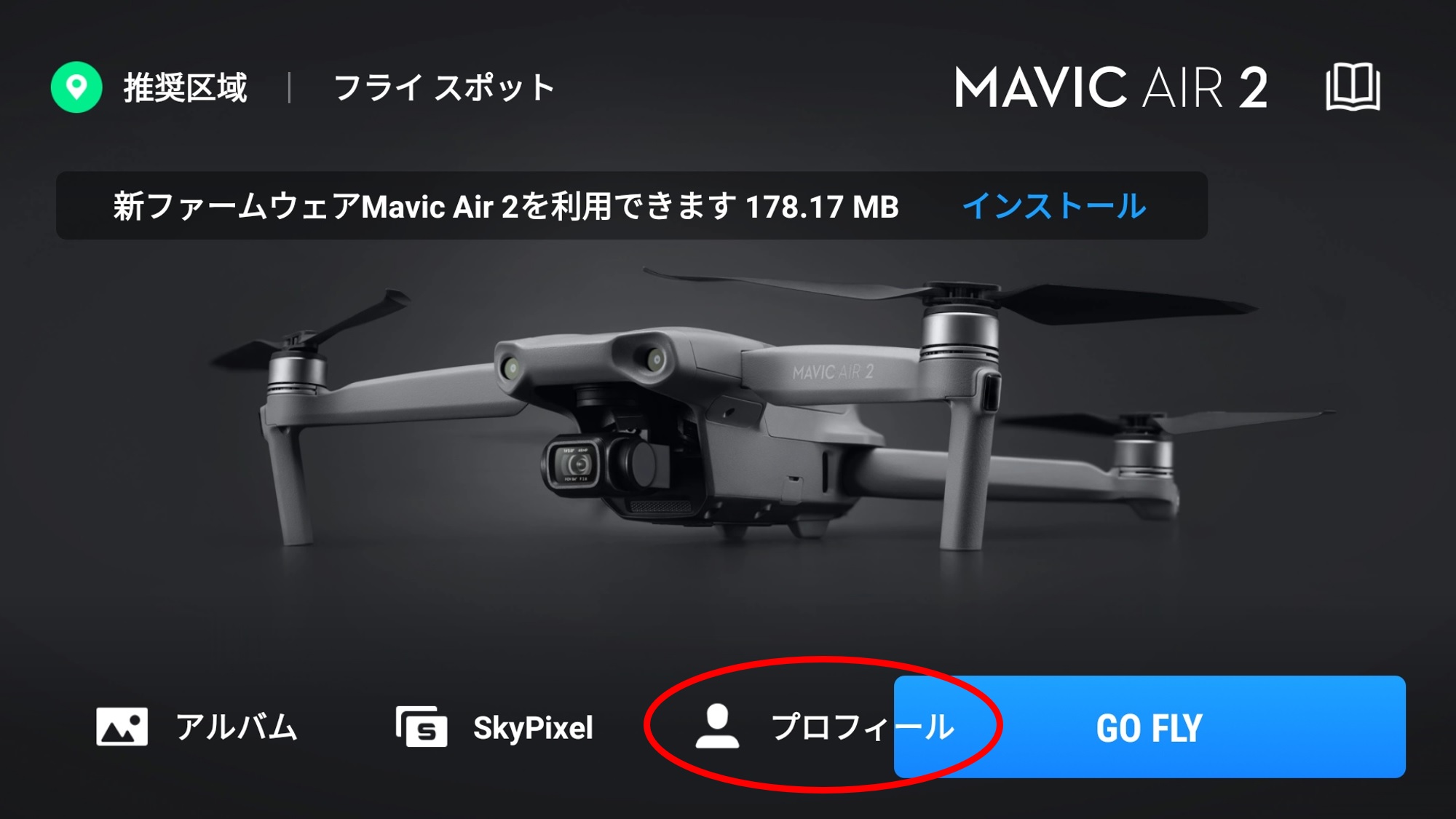
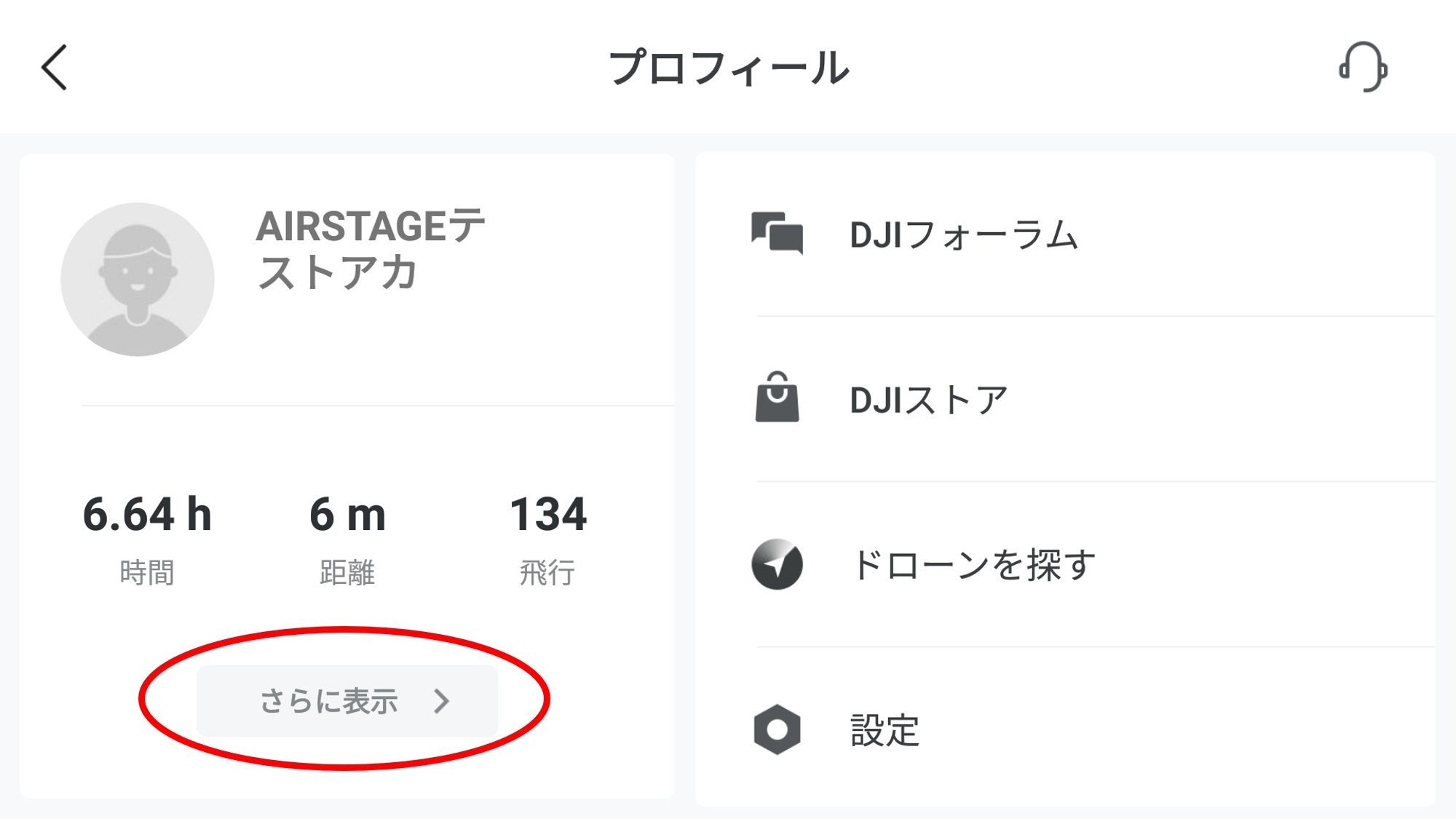
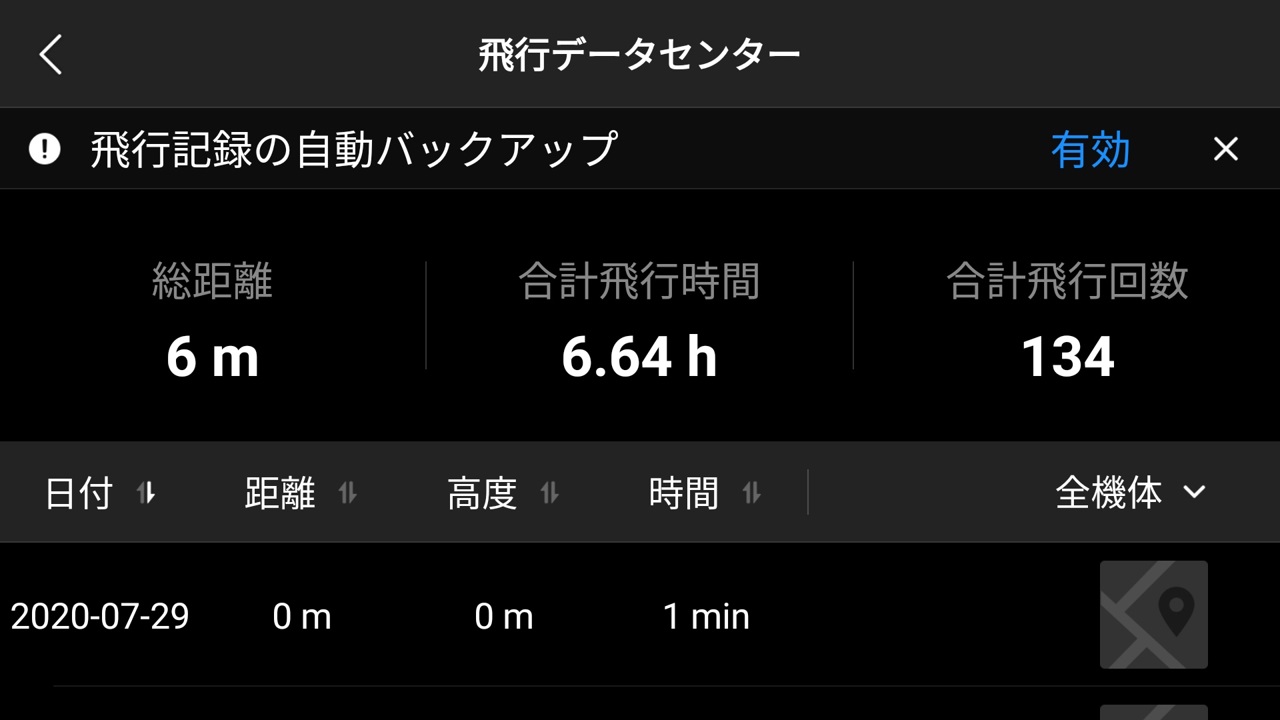
Qdj869:T20のアップデート(V02.03.0223)に伴い、送信機にshp形式ファイルのインポートが可能になったとのことですが、
SDカードに保存して送信機に挿入しても認識してくれません。どのようにすればshpファイルをインポートできますか?
A:以下の手順をご確認ください。
①SDカードの「dji」フォルダ内に「shapefile」フォルダーを手動で作成します(画像参照)
②shapefileフォルダの中に「.shp」ファイルを保存します
③SDカードを送信機に挿入し、タスク導入画面で「Shape File」に切り替えると表示されるので、選択しインポートします
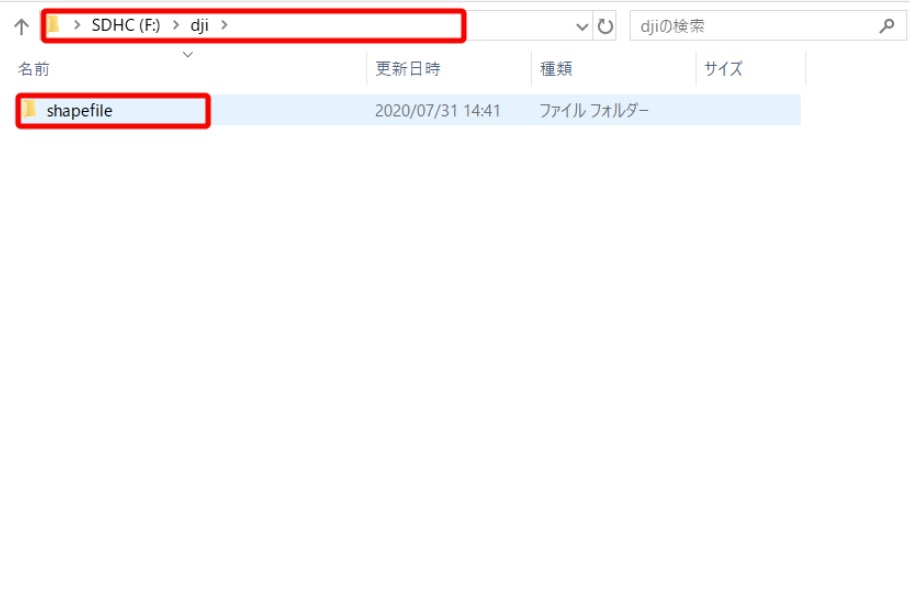
Qdj870:INSPIRE1を使用していて、機体を旋回してもジンバルが追従せず、一定方向を向き続けるようになりました。機体の向きに合わせてジンバルも動くようにするにはどうすればいいですか。
A:ジンバルのモードがフリーモード(フォローアップしない)に入っている可能性があります。そのため、機体の動きにジンバルの動きを追従させたい場合は、以下の図を参考にジンバルのモードを「フォローアップモード」に変更する必要があります。
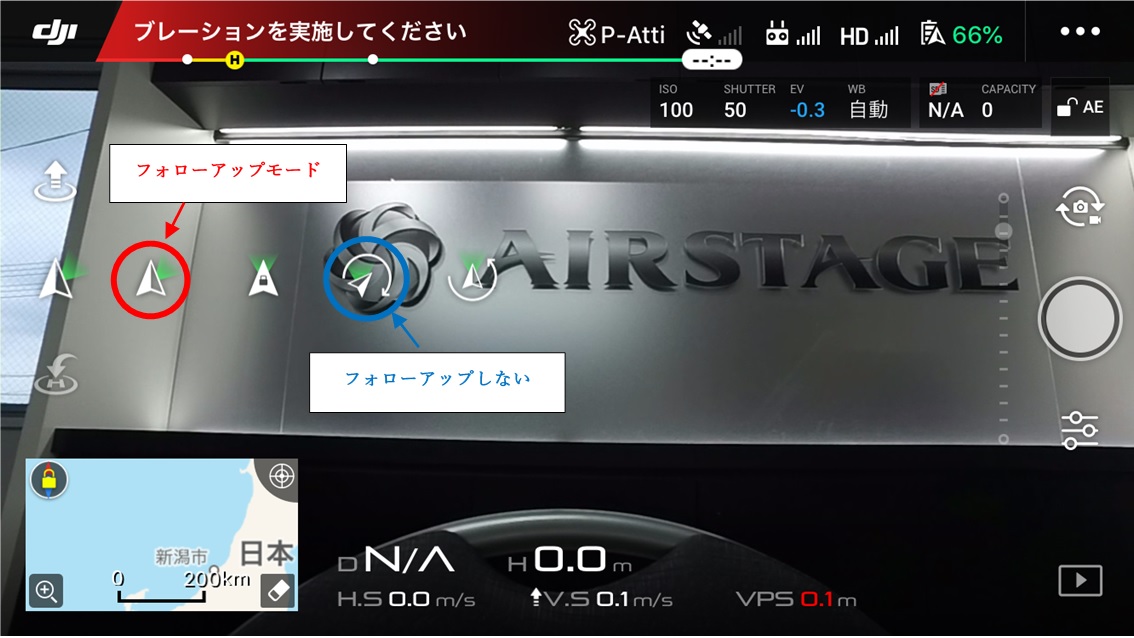
Qdj871:M300RTKにH20Tを搭載し、マスター、スレーブの2パイロットでの運用時、
・マスター送信機モニター・・・ズームカメラ映像
・スレーブ送信機モニター・・・赤外線カメラ映像
上記のように、別々のカメラの映像を表示することは可能ですか。
A:いいえ、H20Tの中の別カメラ映像を、マスター・スレーブモニターに別々に表示することは不可となります。
上記を実現させたい場合、例えばZ30とH20Tをデュアルジンバルで搭載し、
・マスター送信機モニター・・・Z30のズームカメラ映像
・スレーブ送信機モニター・・・H20Tの赤外線カメラ映像
を映すことは可能です。

Qdj872:MavicAIR2でアップデートにより可能となったデジタルズーム機能につきまして、
1倍、2倍、3倍と決められた倍率しかできないのですが、この倍率をもっと細かく変更することはできますか。
A:可能です。
以下の画像のようにアプリ画面の倍率が記載された箇所を指で押しながら上下どちらかにスライドさせるとズーム倍率のスライドバーが出現します。
そのスライドバーを上下に動かすことで滑らかに細かくズームの倍率を変更することができます。
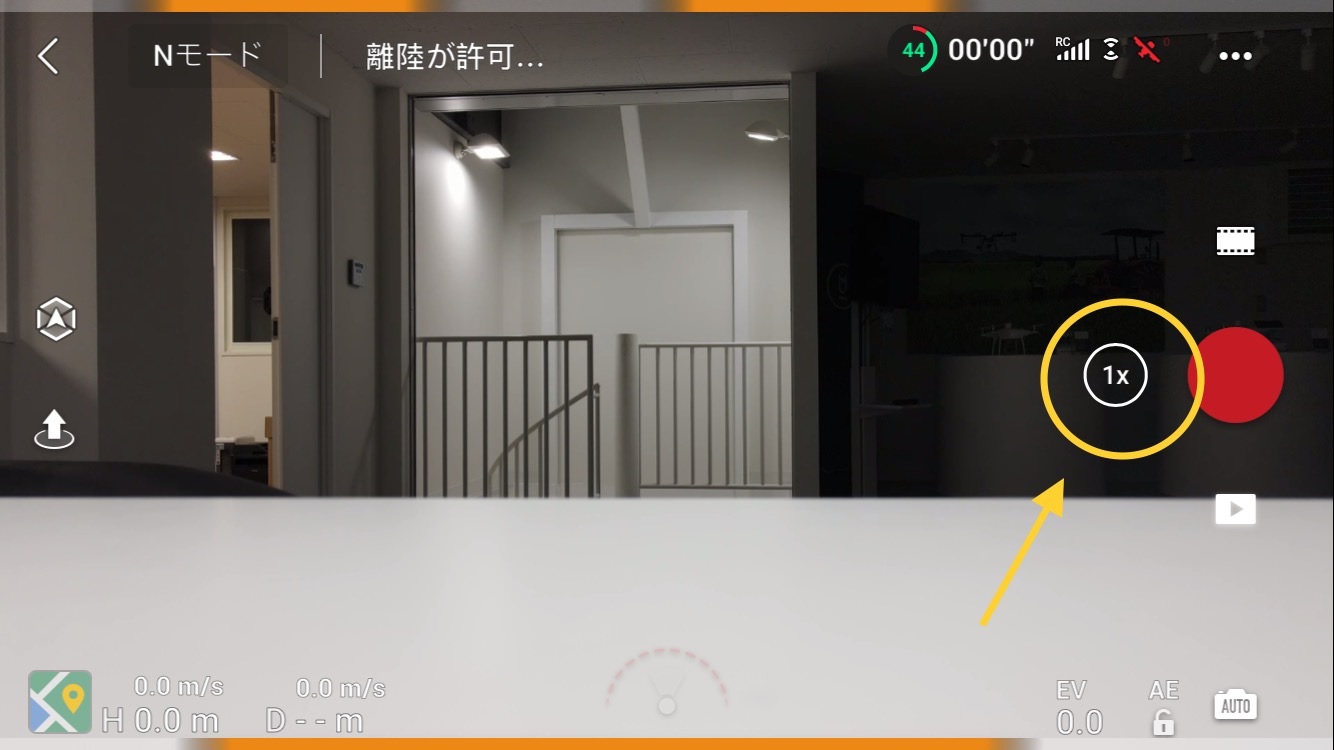
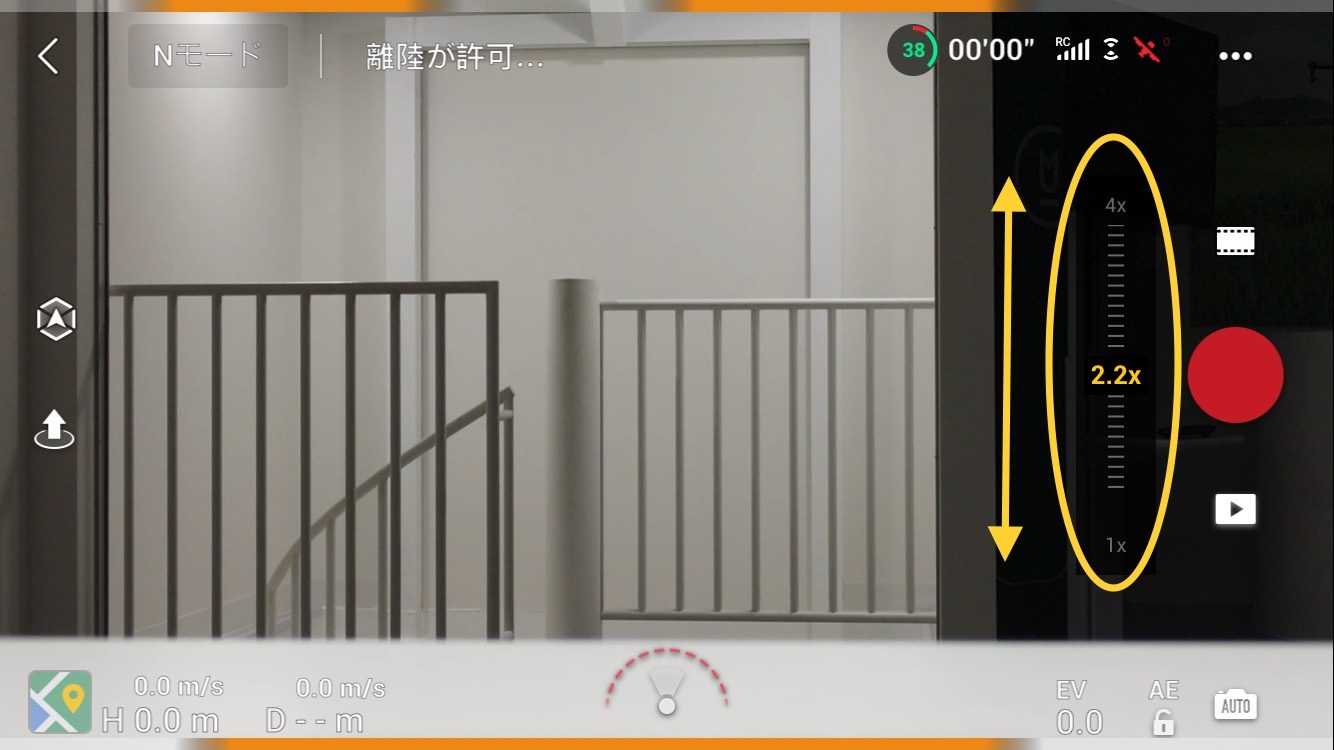
Qdj873:スマート送信機のGo Share機能を使用したいのですが、スマートフォンとWi-Fi接続をしようとすると、
「SmartControllerに接続できません」と表示されます。解決法はありますか。
A:ホットスポットの「AP帯域幅を選択」の項目が「2.4GHz」であるか確認ください。
<手順>
①スマート送信機画面の上端から下方に指でスライドし、ウインドウ内の「Comparte GO」を長押しします(図1参照)
②「Go Share ホットスポットを設定」をタップします(図2参照)
③「AP帯域幅を選択」のところが「2.4GHz」であるか確認ください。2.4GHzでない場合、2.4GHzに変更し、右下の「保存」をタップします(図3参照)
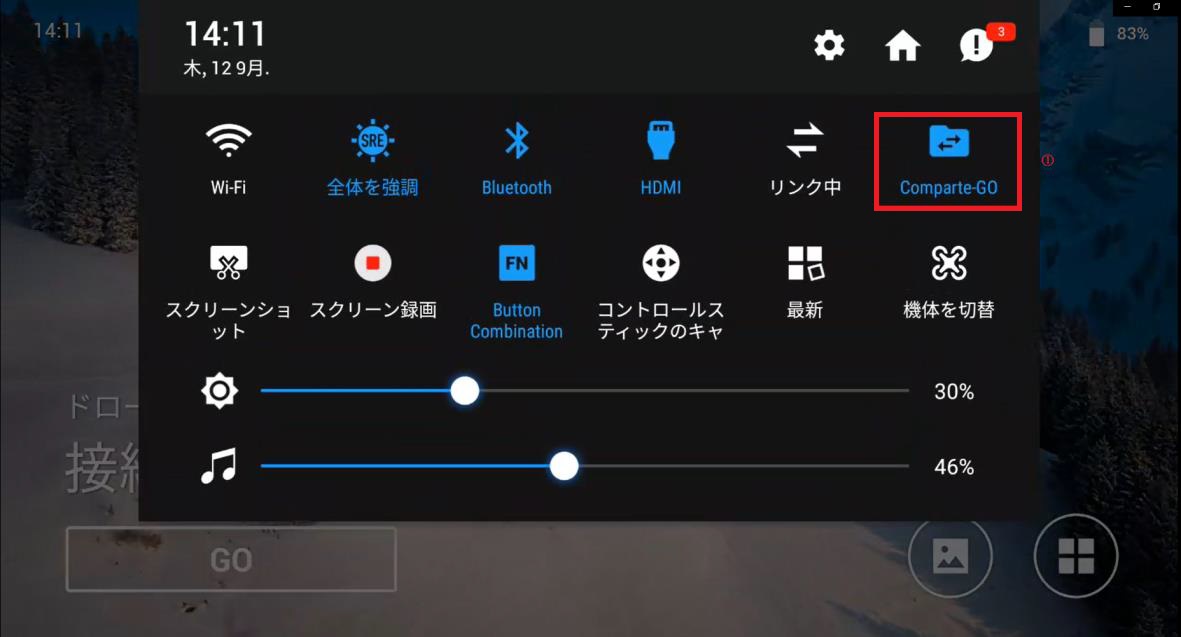
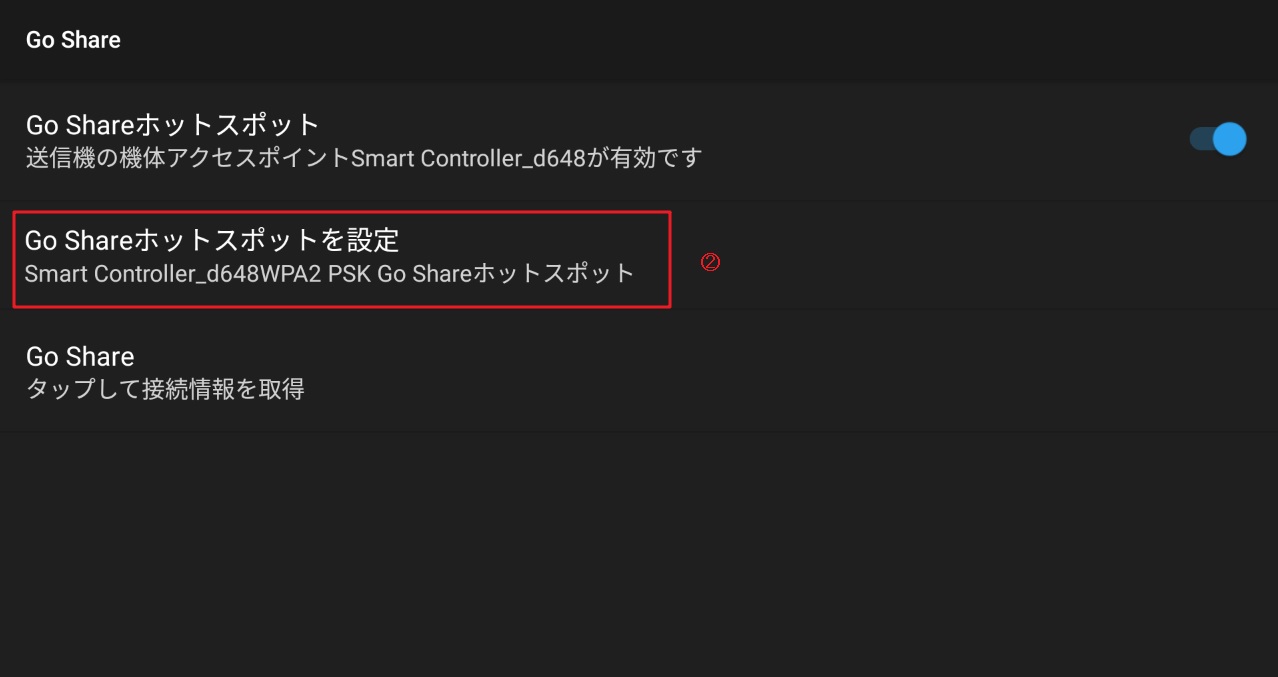
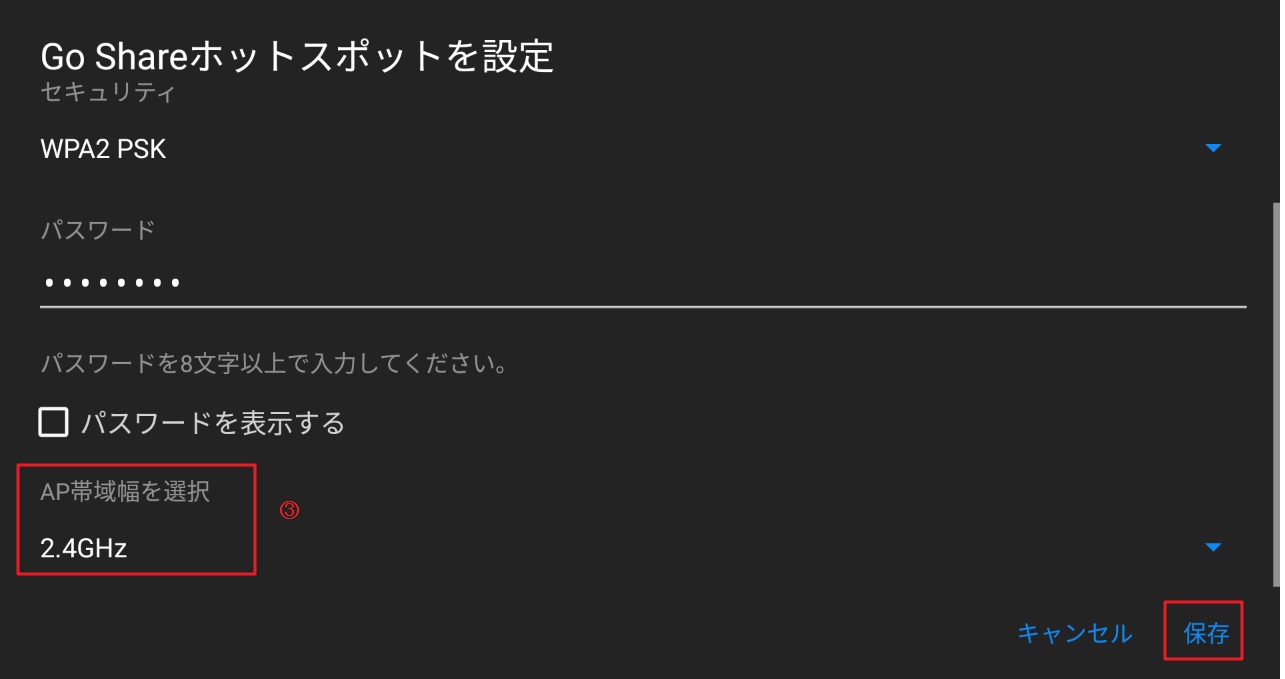
Qdj874:MavicAIR2のデジタルズームは静止画撮影で使用可能ですか?
A:現在静止画撮影モードには対応しておりません。デジタルズームは、ノーマル動画撮影モードの、4K ZOOM、2.7K、1080p選択時に使用可能です。(2020.8.19現在)
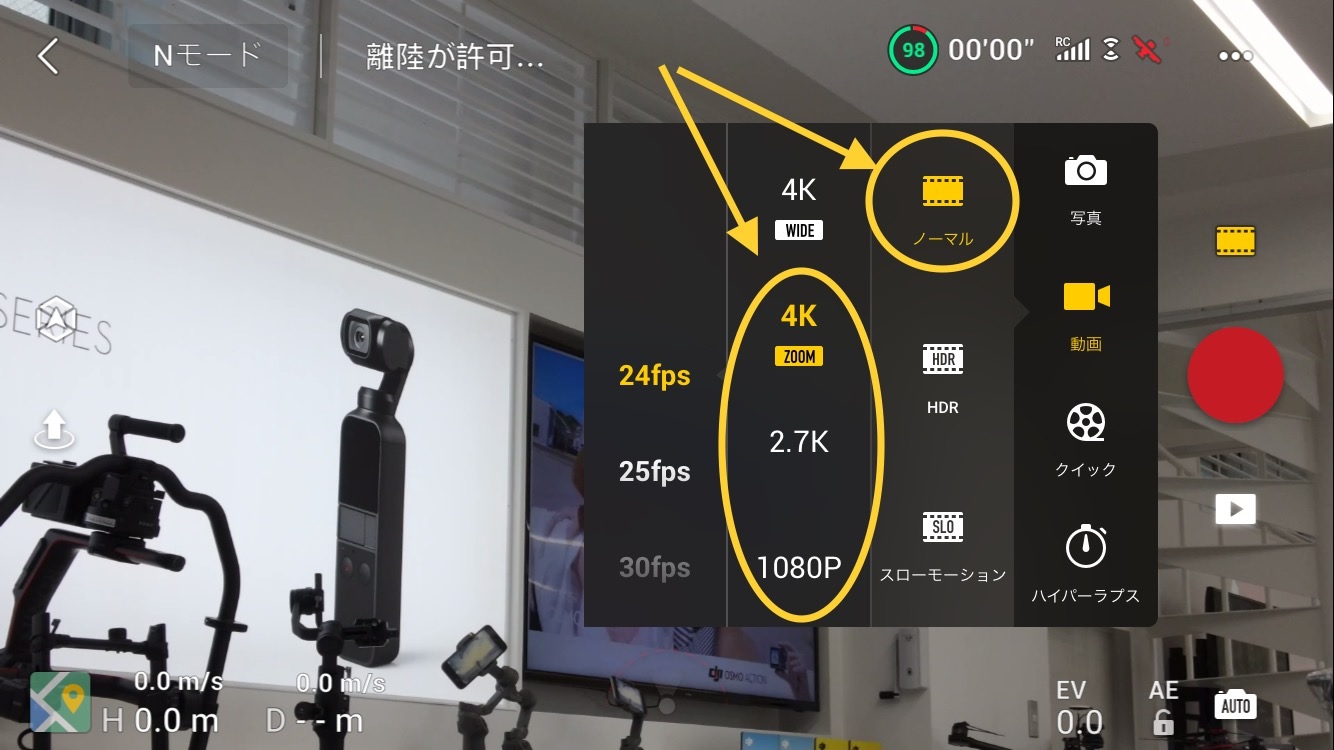
Qdj875:スマート送信機のファームウェアをアップデートしたいのですが、Wi-Fiとの接続が不安定でうまくできません。
DJIアプリ以外でファームウェアを更新する方法はないですか?
A:DJI Assistant2 For Mavic のソフトウェアでファームウェアの更新が可能です。
以下のURLより、Mavic 2の「ダウンロード」をクリックしてください。DJI Assistant2 For Mavicのダウンロードページに移動できます。
https://www.rc-airstage.com/page_info.php/pages_id/18
※アップデートの方法は、以下のFAQのアップデートの項目を参照ください
https://www.rc-airstage.com/page_info.php/pages_id/72#dj521
スマート送信機をPCと接続する際は、送信機底部のUSBポートとPCをUSBケーブルで接続してください(画像参照)

Qdj876:MavicAIR2のデジタルズームに関して、前回使用した際は4倍までズームができたのに、今回は2倍しかズームができません。なぜでしょうか?
A:解像度によってズーム倍率が異なりますので、解像度を変更してご確認ください。
解像度別のズーム倍率は以下の通りです。
解像度 最大倍率
4K ZOOM 2倍
2.7K 2倍
1080p 4倍

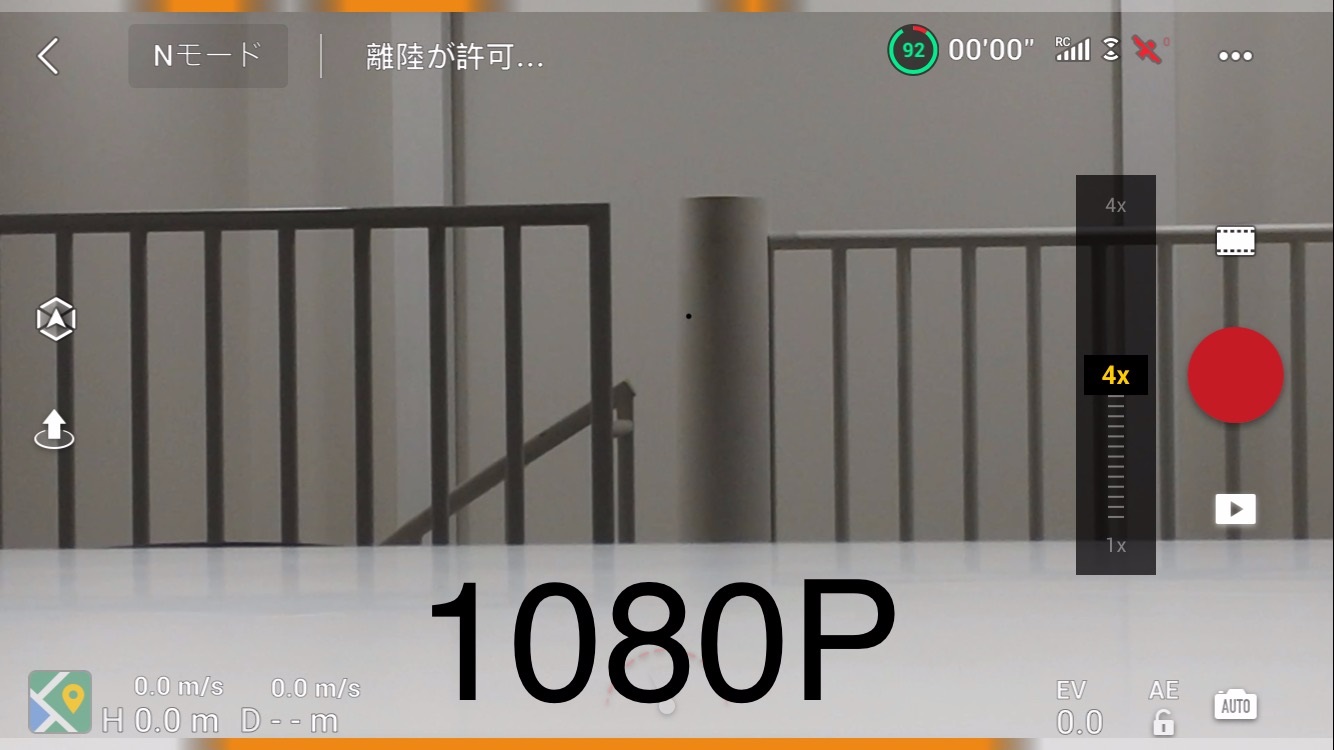
Qdj877:iPhoneを使用しているのですが、TELLOとT1dコントローラーとの接続ができません
A:iPhoneの「設定」内でBluetoothをオンにしても接続できない場合、以下をお試しください
・iPhone「設定」→「Tello」を選択する
・「Bluetooth」の項目をONにする(画像参照)
※アプリ別にBluetoothの設定項目がありますので、Telloアプリについての項目でONにしてください
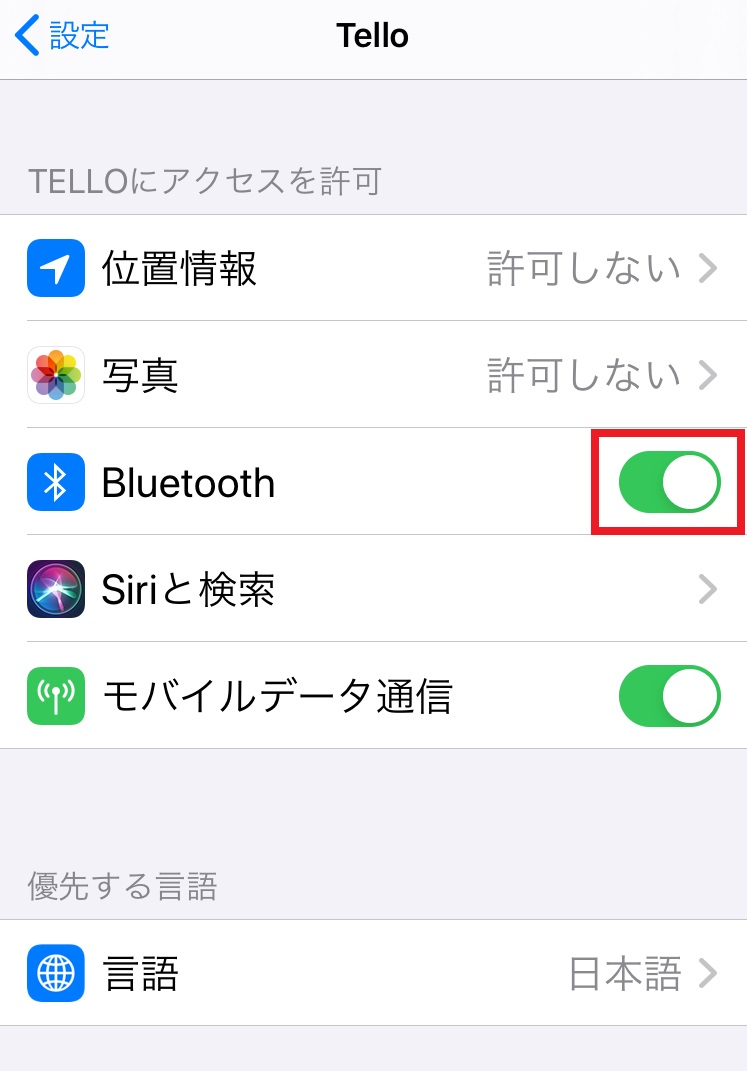
Qdj878:MAVIC AIR 2でパノラマ撮影をした際、合成する前の元画像を保存する方法はありますでしょうか。
MAVIC2などを使用時のDJIGO4アプリでは設定があったのですが、DJIFLYアプリでは見当たりません。
A:MAVIC AIR 2でもパノラマに合成する前の元画像を保存することは可能です。
以下に保存の仕方を記載いたします。
①MAVICAIR2の電源を入れ、アプリを開き、カメラモードを「パノラマ」に設定します。
※飛行させた状態でないと、パノラマに設定できないので注意してください。
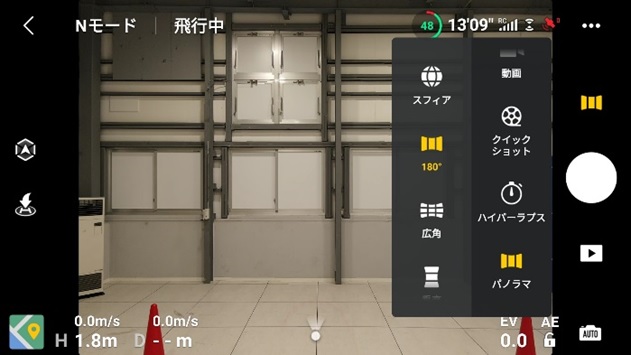
②カメラモードを「パノラマ」に設定した状態で、画面右上にある「…」ボタンを選択し、
「カメラ」設定ボタンを押すとパノラマの設定が出てきます。
その中の「写真のタイプ」を「オフ」から元画像で保存したいファイル形式(JPEGかRAW)に設定します。

③この設定でパノラマ写真を撮った後、SDカードまたは内部ストレージのフォルダに「Panorama」というフォルダが作成されます。
パノラマの元画像はその「Panorama」フォルダに保存されています。
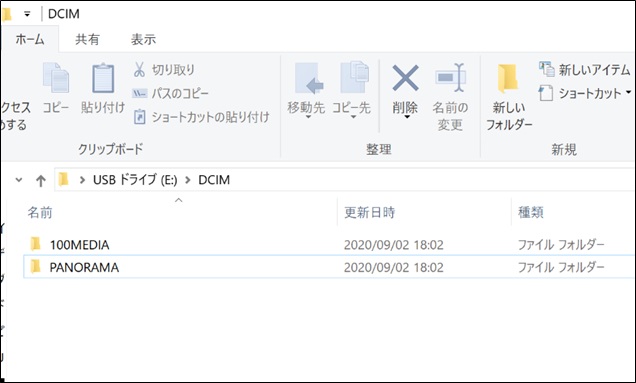
Qdj879:Matrice300RTKですが、D-RTK2モバイルステーション利用時もマスター・スレーブ送信機でのデュアル送信機モードは利用できますか
A:はい、可能です。Matrice300RTKでは、機体とD-RTK2が直接接続を行っているため、デュアル送信機モードとRTK接続を併用することができます
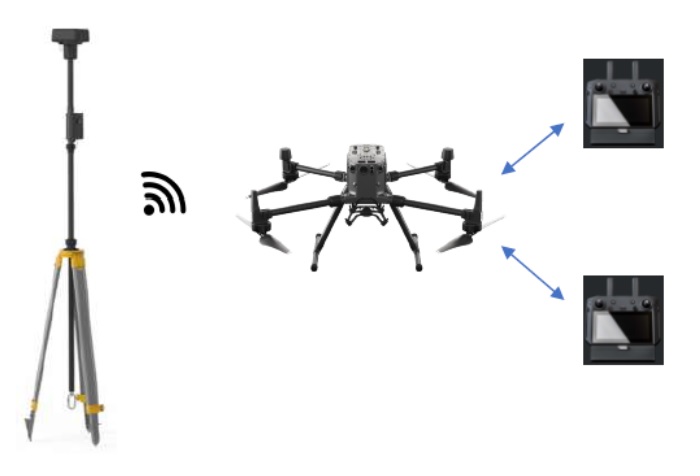
Qdj880:MavicAIR2のデジタルズームに関して、端末の画面以外でズームをさせる方法はありますか?
A:送信機上の操作でズームコントロールをすることが可能です。
送信機左上のFnボタンを押しながら、ダイヤルを回すことでズーム操作を行うことが出来ます。

Qdj881:Mavic Air 2 について、NORMALモードでエルロン(左右移動)操作が出来なくなりました。※TRIPOD、SPORTモードでは可能です
A:DJI FLYアプリ内の「左右方向への飛行を無効化」項目がONになっていないかご確認ください
以下、手順です
①カメラ画面右上の「…」をタップする
②「安全」タブ→「左右方向への飛行を無効化」の項目を「OFF」にする(画像参照)
※TRIPOD、SPORTモードには、上記の項目はありません
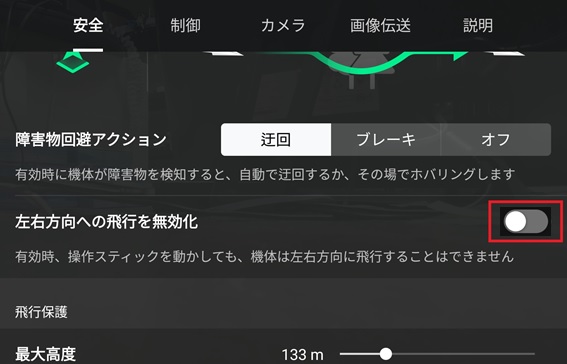
Qdj882:MAVICAIR2に関して、以前まで画面上部のバッテリー残量の部分をタップすると、バッテリーの電圧や各セルのバランスなどを確認できましたが、
アプリのアップデート後、RTHや自動着陸までの残り時間が表示され、電圧やセルバランスを確認することが出来ません。
他にバッテリーの電圧やセルバランスを確認する方法はありますか。
A:DJI Flyアプリでのバッテリーの電圧やセルバランスの確認の仕方につきまして、以下ご参考下さい。
①画面右上の「…」ボタンを選択(画像1参照)
②設定画面上部の「安全」を選択し、画面を下の方にスクロールしますと、「バッテリー情報」という項目がありますので、そこを選択すると、
電圧やセルバランスなどバッテリーの詳細な状態が確認可能です。(画像2、3参照)

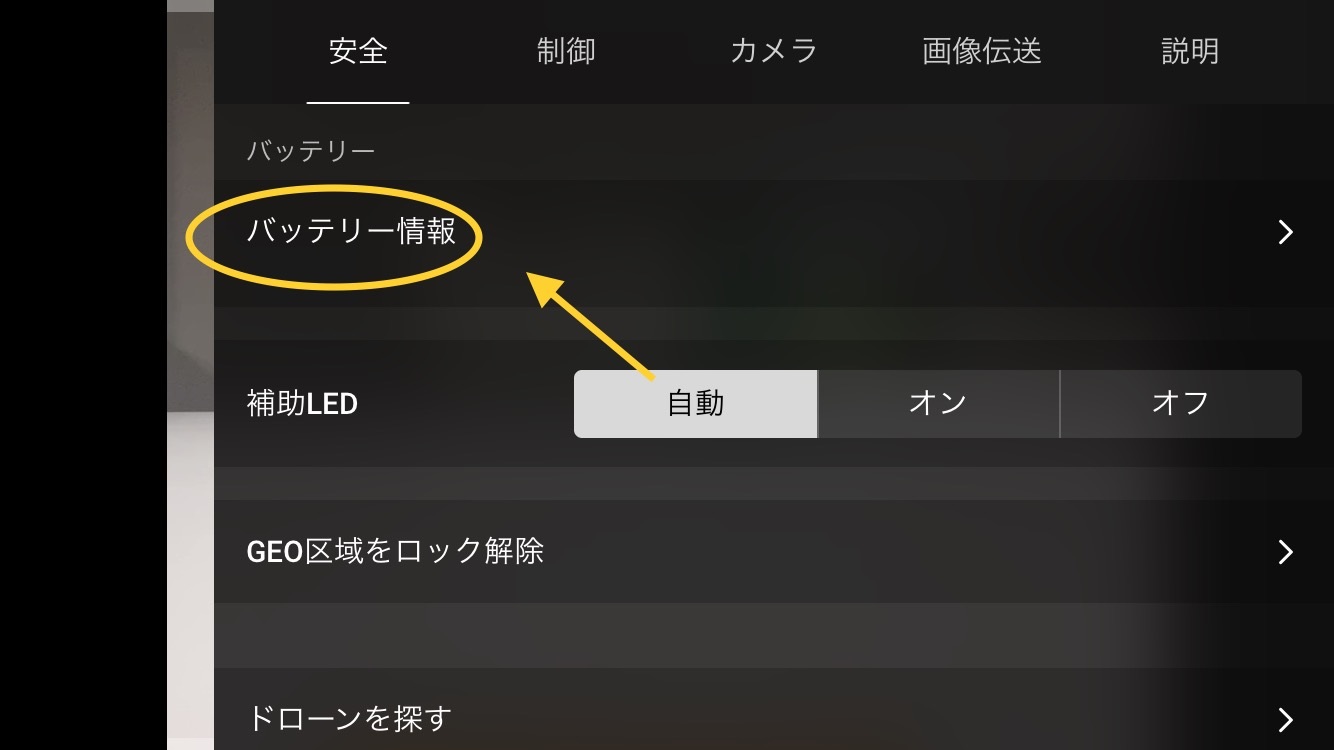
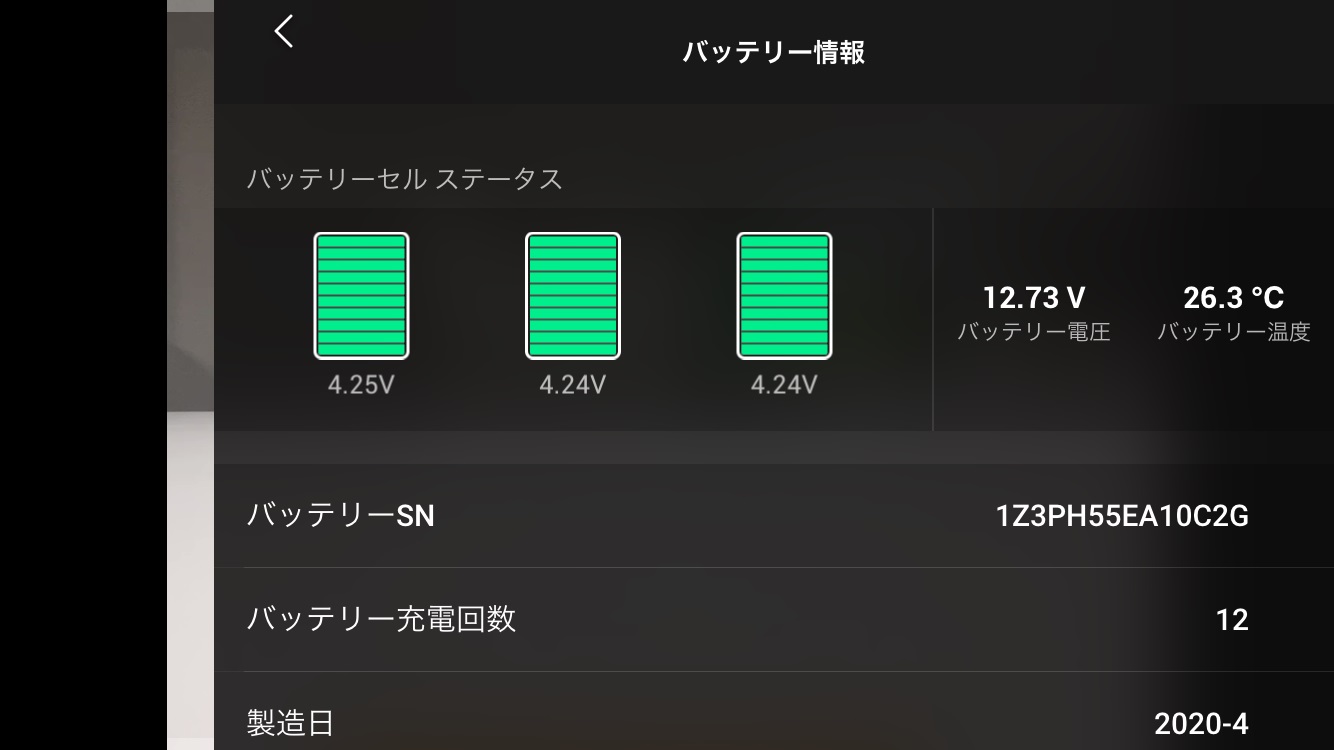
Qdj883:Crystalskyモニターの地図表示ですが、真っ白な日本地図と現在地のみ表示され、詳細図が表示がされません。(モニターはWi-Fiに接続しています)
A:Crystalskyモニターのファームウェアを最新版に更新してご確認ください ※最新版バージョン V3.0.2.0(2020.9.22現在)
以下、手順です
①ファームウェアアップデート用ファイルを以下のサイトからダウンロード、解凍し、microSDカードの最上位層に保存する
https://www.dji.com/jp/crystalsky/info#downloads
②上記のSDカードをモニター左側面のSDカードスロットに挿入し、起動する
③Settings(設定)→システムアップデート→画面右上「…」→ローカルアップデート→アップデートを実行する(画像参照)
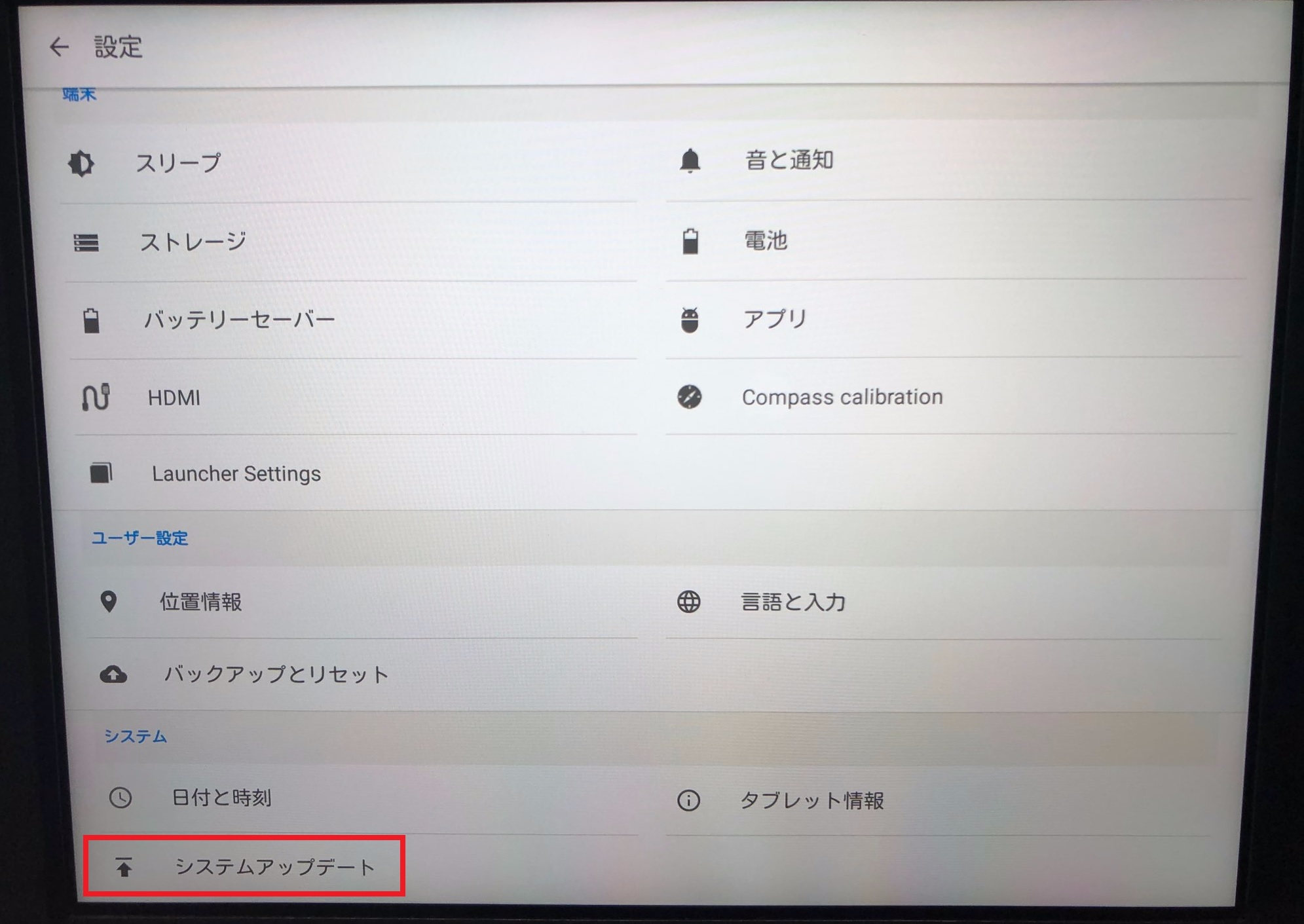
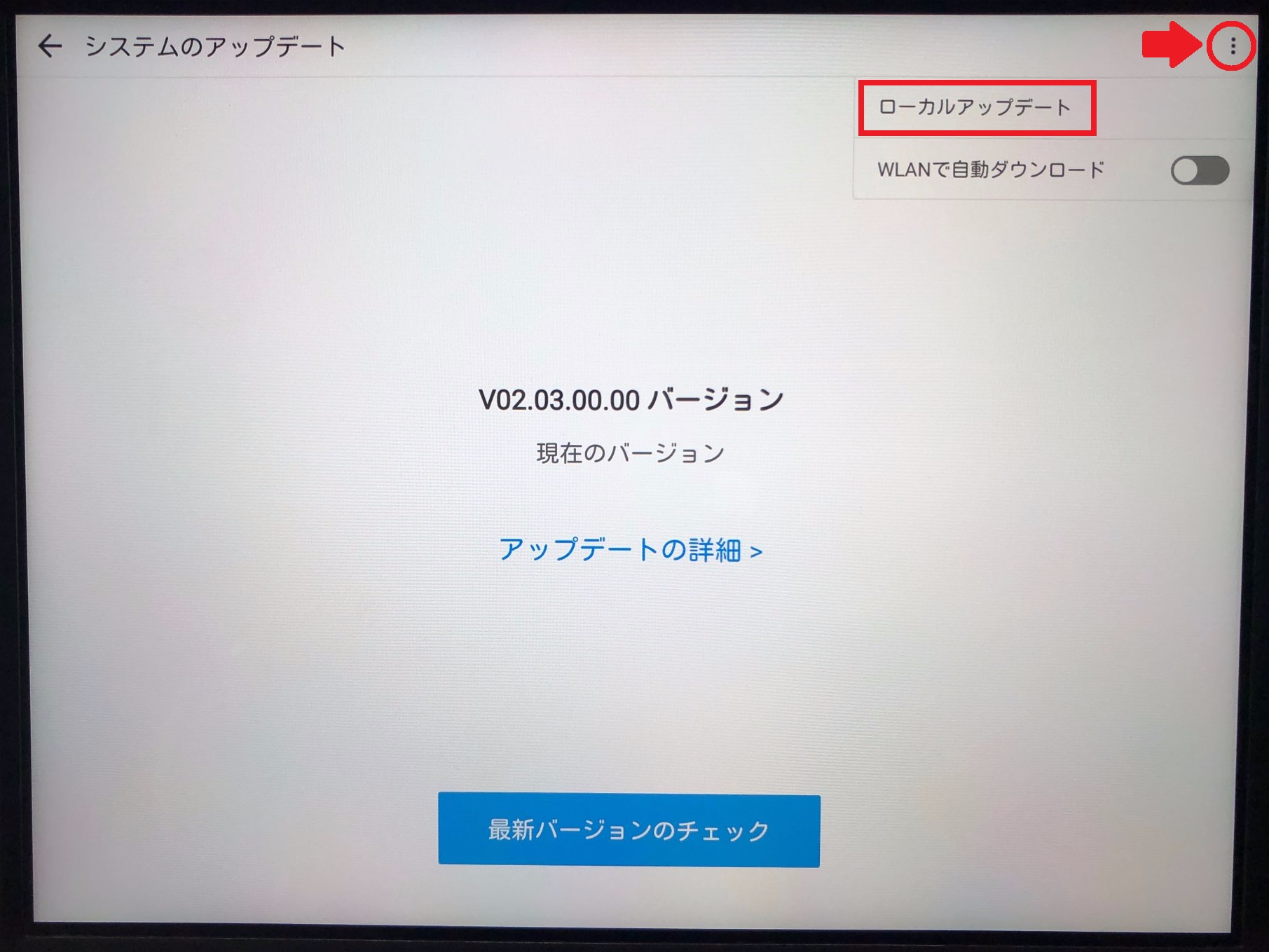
Qdj884:INSPIRE2のマスター送信機とスレーブ送信機間の距離につきまして、離れて使用しても問題ないでしょうか。
A:INSPIRE2のマスター送信機とスレーブ送信機間の距離につきましては、最大100mまでとなっておりますので、
それ以上離れるとスレーブ送信機の接続が切れてしまう恐れがあります。
スレーブ送信機は機体と直接接続されているわけではなく、マスター送信機を介して、機体のジンバル操作を行っているため、
マスター送信機とスレーブ送信機はある程度近くにいる必要があります。

Qdj885:MAVIC AIR2について、「機体が高温」と「機体が低温」のエラー表示が交互に出ます。機体のファームウェアをアップデートしたら
表示が消えましたが、そのまま使用してもいいでしょうか。
A:機体本体、バッテリー、DJI FLYアプリについて
ファームウェアが最新バージョンになっていない場合に出るエッラーメッセージです。
その為、アップデートにて改善した場合、そのままご使用いただいて問題ありません。

Qdj886:Phantom4PROを使用していますが、高度が10m程までしか上がりません。何か考えられる原因はありますか
A:飛行する場所はGPSが捕捉出来ていますでしょうか。
機体はGPSが補足されない状況の場合、下方ビジョンセンサーを用いてホバリングを安定させようとします。
下方ビジョンビジョンセンサー作動範囲は約10m以下となっておりますので、
安全上の理由により、下方ビジョンセンサー作動範囲内での高度しか上がらない状態となります。
GPSが捕捉できない状態(屋内など)で高度を10m以上上げたい場合、
アプリ内より下方ビジョンセンサーを切る(GPS:なし/ビジョンセンサー:なし=ATTIモード)ことにより、高度は30mまで上げることが可能です。
但し、ホバリング精度の低下やラジコンヘリのような挙動となるため、飛行させる際は細心の注意を払って飛行させてください。
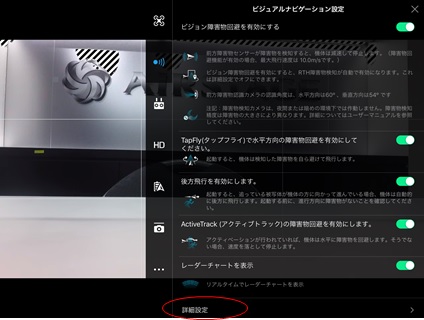
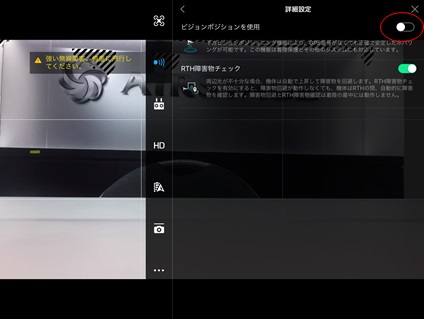
Qdj887:DJIスマート送信機を DJI Assistant2 For Mavic でアップデートしたいのですが、PCと接続してもソフトウェア側が認識しません(念のため複数台のPCで試しました)
A:スマート送信機に同梱のUSBケーブルでPCと接続ください(他のDJI製品に同梱のケーブル、市販のデータ通信用ケーブルでは認識しない場合がございます)
※アップデートの際の注意点を以下に記載しますのでご参照ください
・スマート送信機が30%以上充電されている必要があります
・スマート送信機本体のデータ空き容量が3GB以上必要です

Qdj888:MAVIC AIR 2でハイパーラプス使用時、HP等には8Kでのハイパーラプスが可能と記載がありますが、
1080Pの解像度になっています。8Kハイパーラプスに設定するにはどうすればよいでしょうか。
A:以下の手順をご参照ください
①MAVICAIR2の電源を入れてアプリを開き、カメラモードを「ハイパーラプス」に設定します。
②カメラモードを「ハイパーラプス」に設定した状態で、アプリ画面右上にある「…」ボタンを選択し、「カメラ設定ボタン」を押すとハイパーラプスの設定が出てきます。
その中の「解像度」の欄から「8K」を選択すると、8Kでのハイパーラプスを撮影することが出来ます。
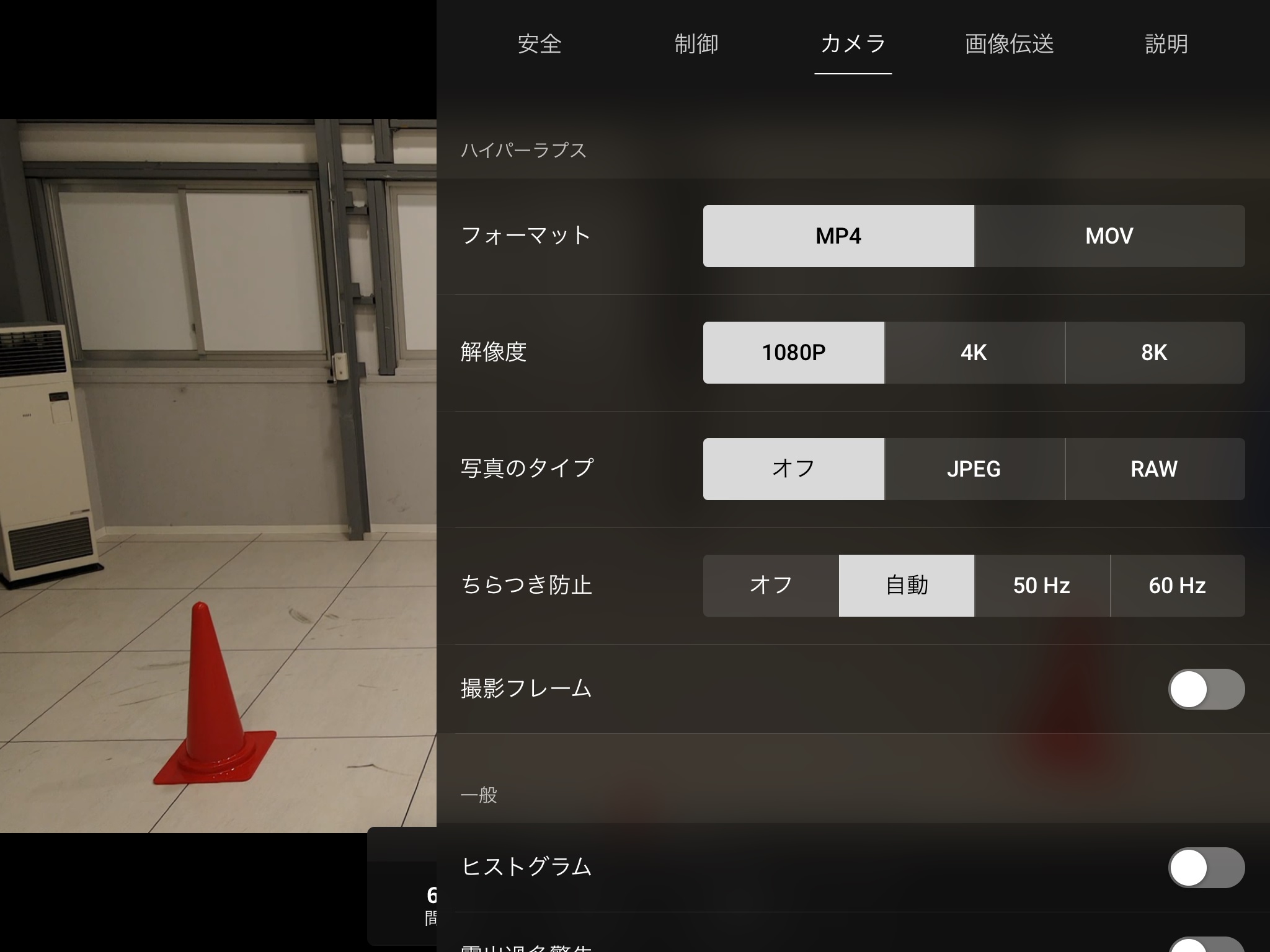
Qdj889:Phantom4PROのウェイポイント飛行時に、任意の地点で任意のカメラ角度で自動撮影は可能ですか?
A:いいえ、ウェイポイント飛行を含め、DJI GO4アプリでは出来ません。
ただし、DJI GSPROアプリ(iPad専用アプリ)を使用いただくことで、上記が可能です。
(設定項目は画像を参照ください)
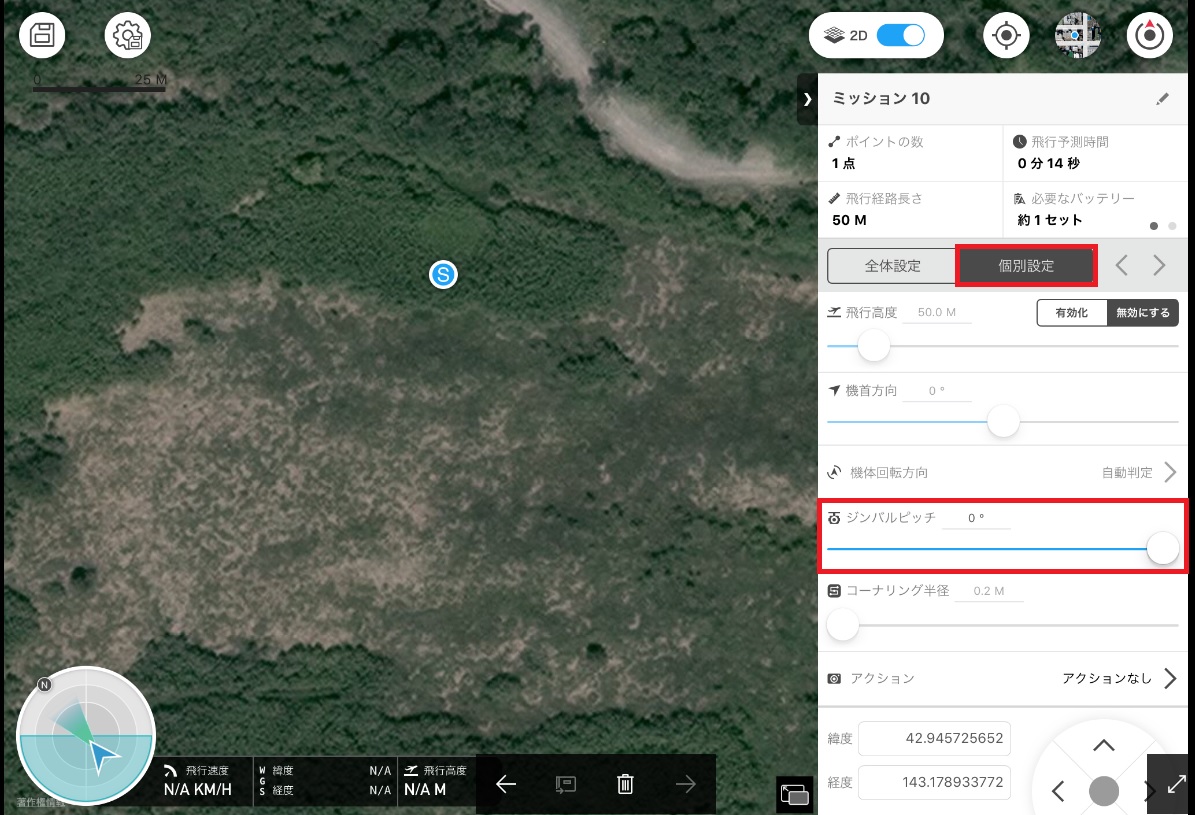
Qdj890:Mavic miniに関して、低バッテリー時の強制着陸までの残り時間を確認することは可能でしょうか?
A:はい、画像の丸で囲まれたバッテリーの表示をタップすると、強制着陸までの残り時間を確認することが可能です
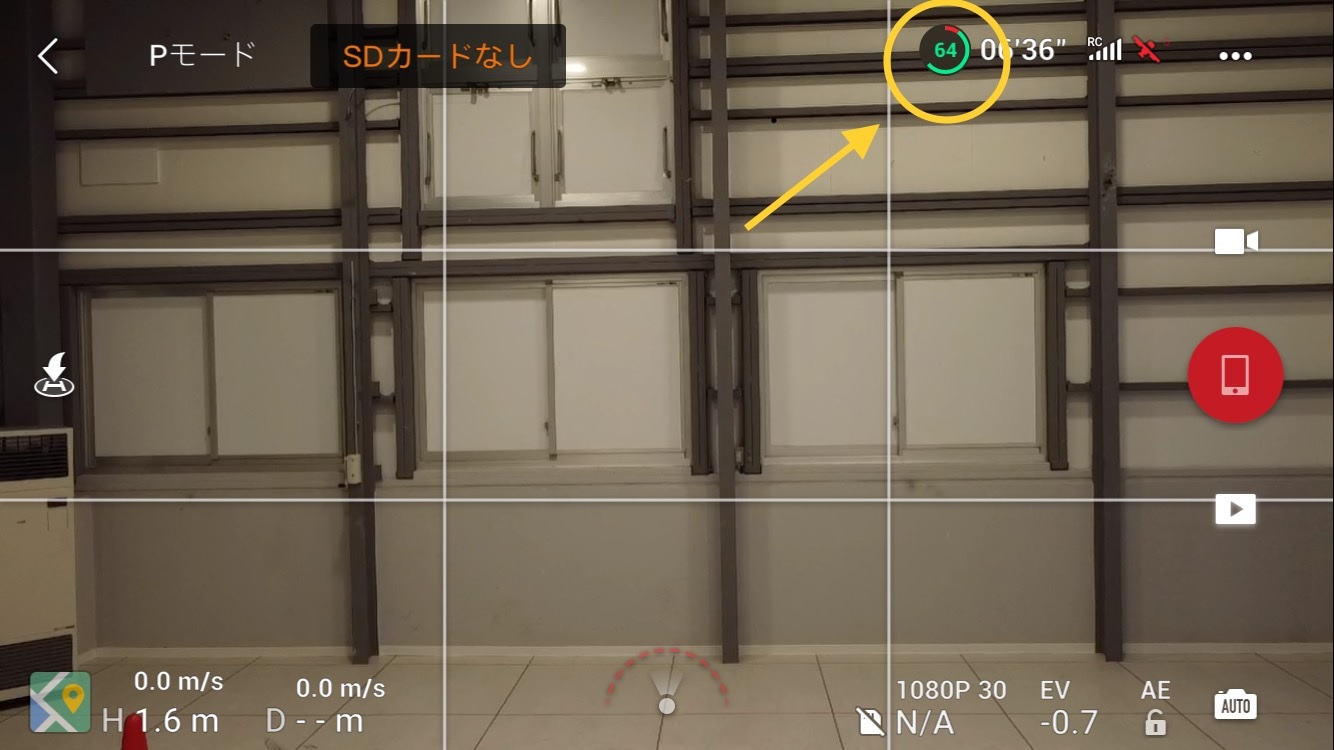
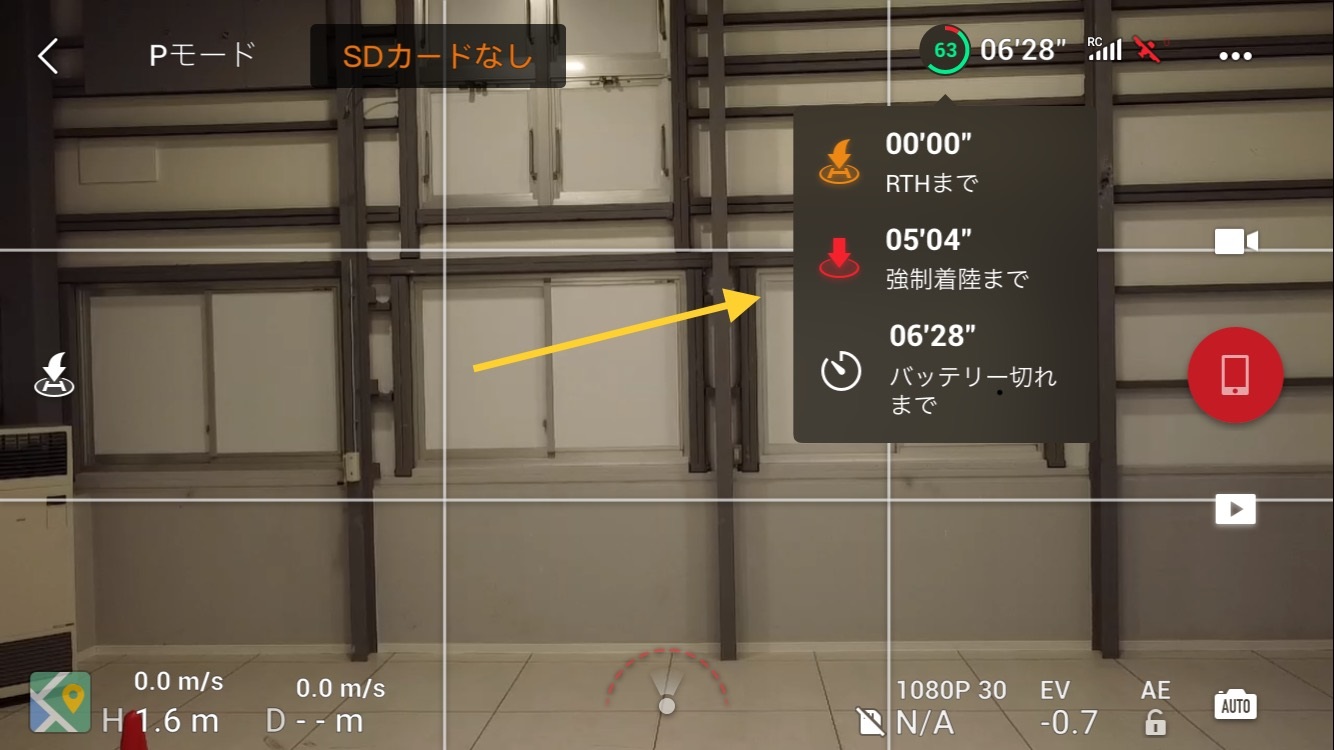
Qdj891:Mavic Air2について、送信機からスマートフォンへ充電する機能をオンにしても充電されません
A:送信機からスマートフォンへ充電する機能「スマートフォン充電」は、送信機と機体がリンクしていなければ使用できません。
機体の電源を入れて、送信機と機体がリンクされてから機能をオンにしてください。
※一度オンにすれば、機体の電源を切っても、送信機の電源を切るまで充電は継続されます
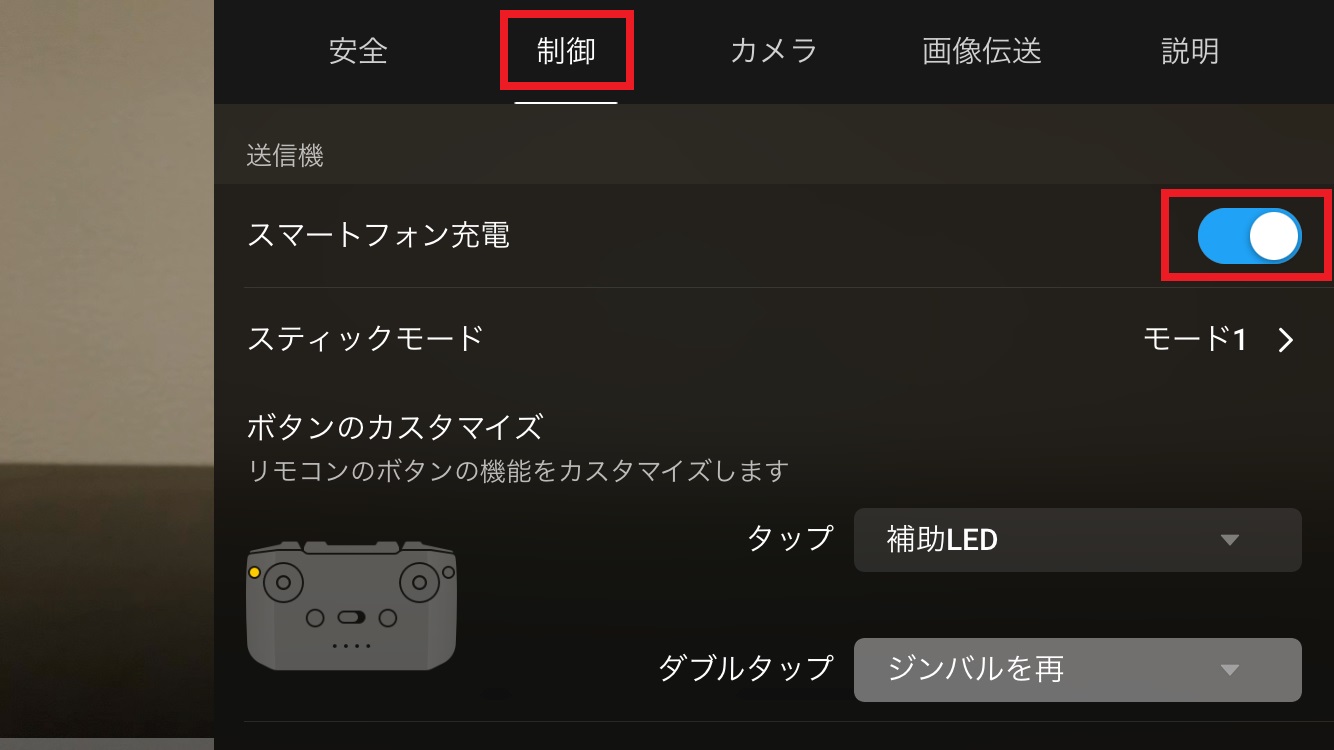
Qdj892:MAVICMINIに関して、地面すれすれで飛行したいのですが、ある程度以下の高度に下げると下方センサーが反応して自動着陸してしまいます。下方センサーをOFFにする方法はありますでしょうか。
A:MAVICMINIに関してDJIFLYのアプリ内から下方ビジョンセンサーを切ることはできませんので、地面すれすれで飛行させることは出来ません。
MAVICシリーズで自動着陸を発動させず、地面すれすれで飛行することが出来る機体は、DJIGO4アプリに対応している、MAVIC2、MAVIC AIR、MAVICPROのみとなっています。
該当機体の場合は以下の画像のような手順で行うことが可能です。
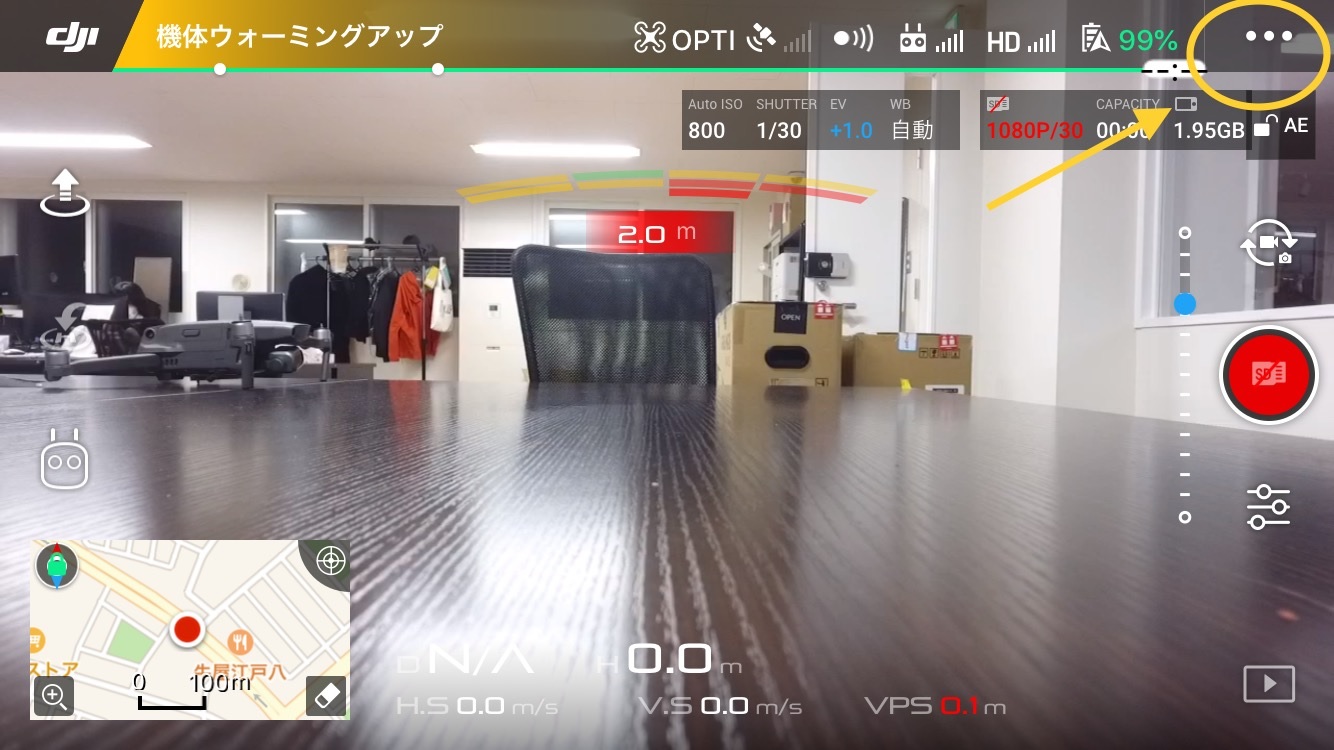
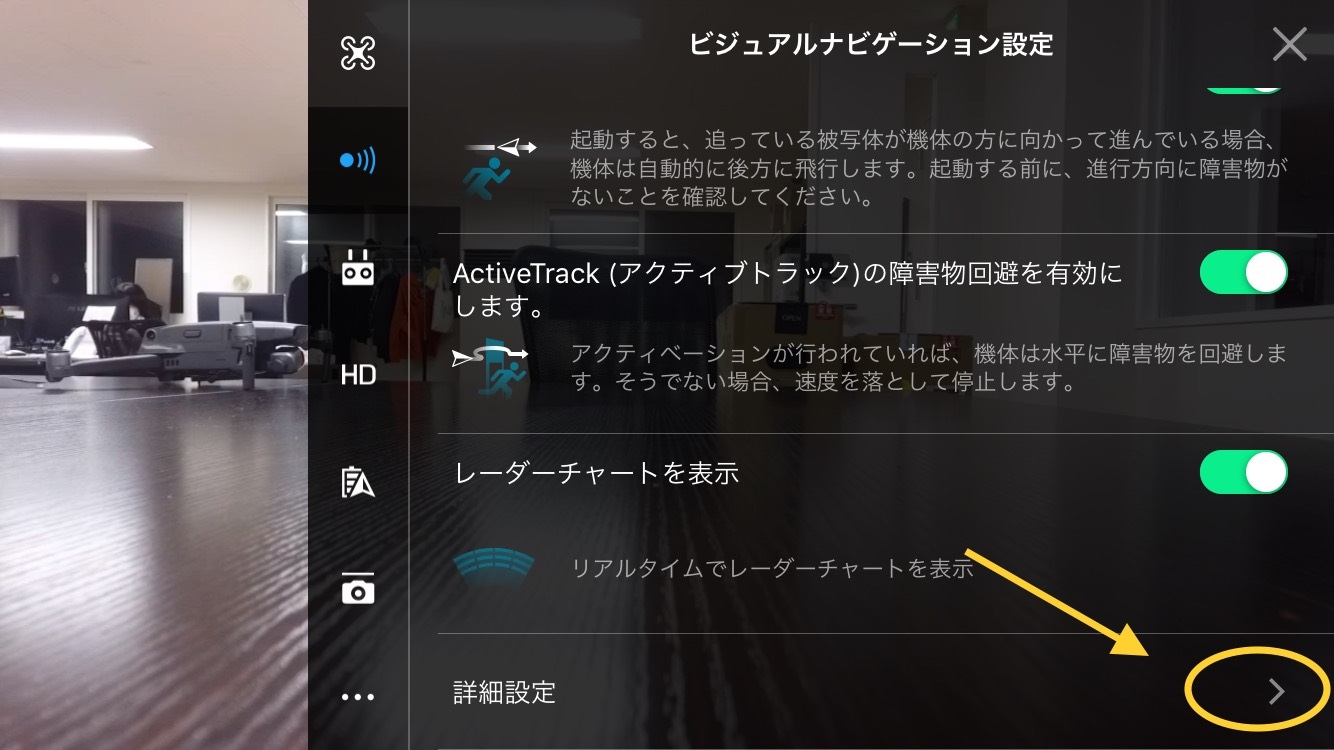
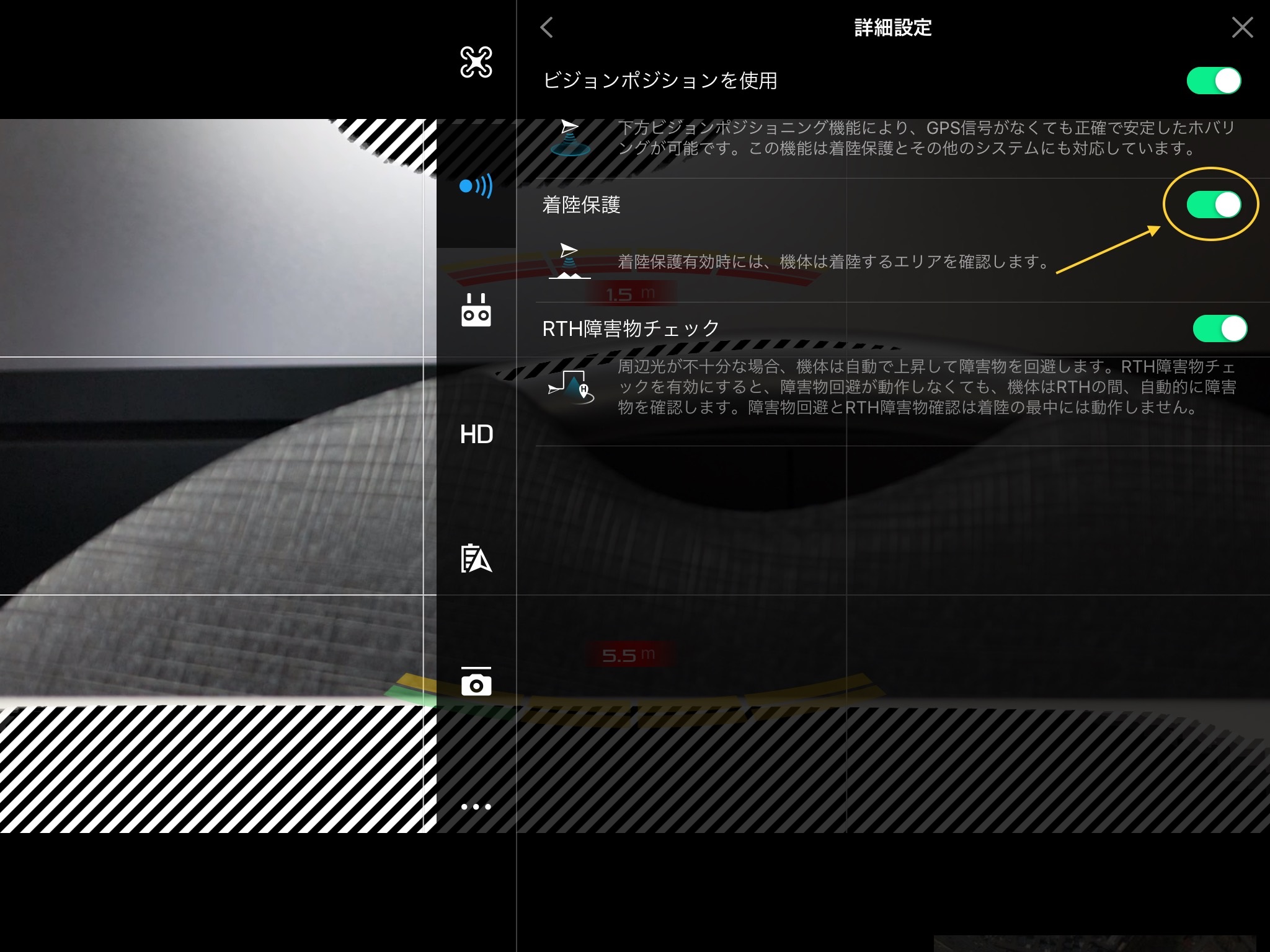
Qdj893:Phantom4を使用していて、毎回ではないのですが、時々飛行中に機体が一瞬だけ止まり、また動けるようになり、また止まる・・・というのを繰り返すときがあります。何か考えられる原因はありますでしょうか。
A:上記の現象が起こる際に以下の申請用プロペラガードが取り付けられているかご確認ください。
・弊社HP 商品番号:14201
・DJI Phantom4 No142 申請用プロペラガード(PRO&PROPLUS用)
https://www.rc-airstage.com/product_info.php/products_id/14201
上記のガードは幅が広いガードとなっており、機体の障害物回避センサーがこのガードに反応して止まってしまう場合がございます。
そのため、このガードを付けている際は障害物センサーを無効にして、注意して飛行してください。
プロペラガードを付けていない場合でも発生する場合はビジョンセンサーのキャリブレーションの実施や障害物センサー自体をメガネ拭き等の布でふき取って、改善するかお試しください。
上記を行っても改善しない場合は販売店までお問い合わせください。

Qdj894:スマート送信機を外で使用する際、オフラインになってしまうためDJIGO4で上で地図が表示されません。
スマート送信機でオフライン上でDJIGO4を立ち上げて、地図を表示させることは可能でしょうか?
A:日本国内では著作権の問題から、地図をダウンロードして、オフライン上で表示させることができません。
スマート送信機でオフライン上で地図を表示させたい場合は、ご使用の端末等でテザリングしてオンライン状態にすることで、
スマート送信機で地図を表示させることが可能です。
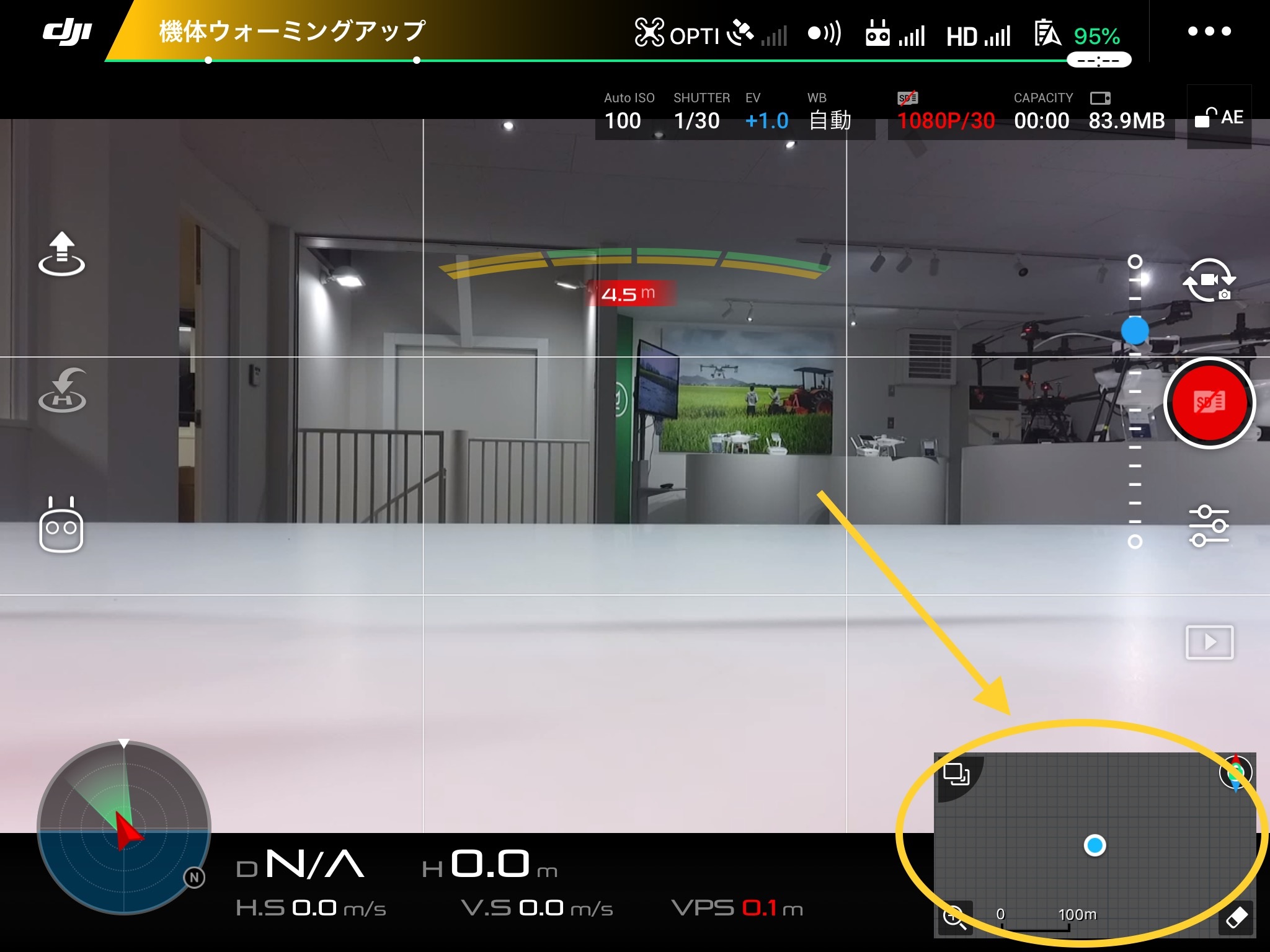
Qdj895:MG-1SのM+モード飛行、および自動航行の際、機体後進時も前方ノズルのみで噴霧されますが、なぜですか?
(離陸前の散布テストでは4つすべてのノズルから噴霧されます)
A:レーダー設定の「地形モード」が「山地モード」になっている場合「平地モード」に切り替えて、動作をご確認ください(下図参照)
※山地モードの場合、前方ノズル噴霧のみの仕様となっています(MG-1A/MG-1P RTKも同様の仕様です)
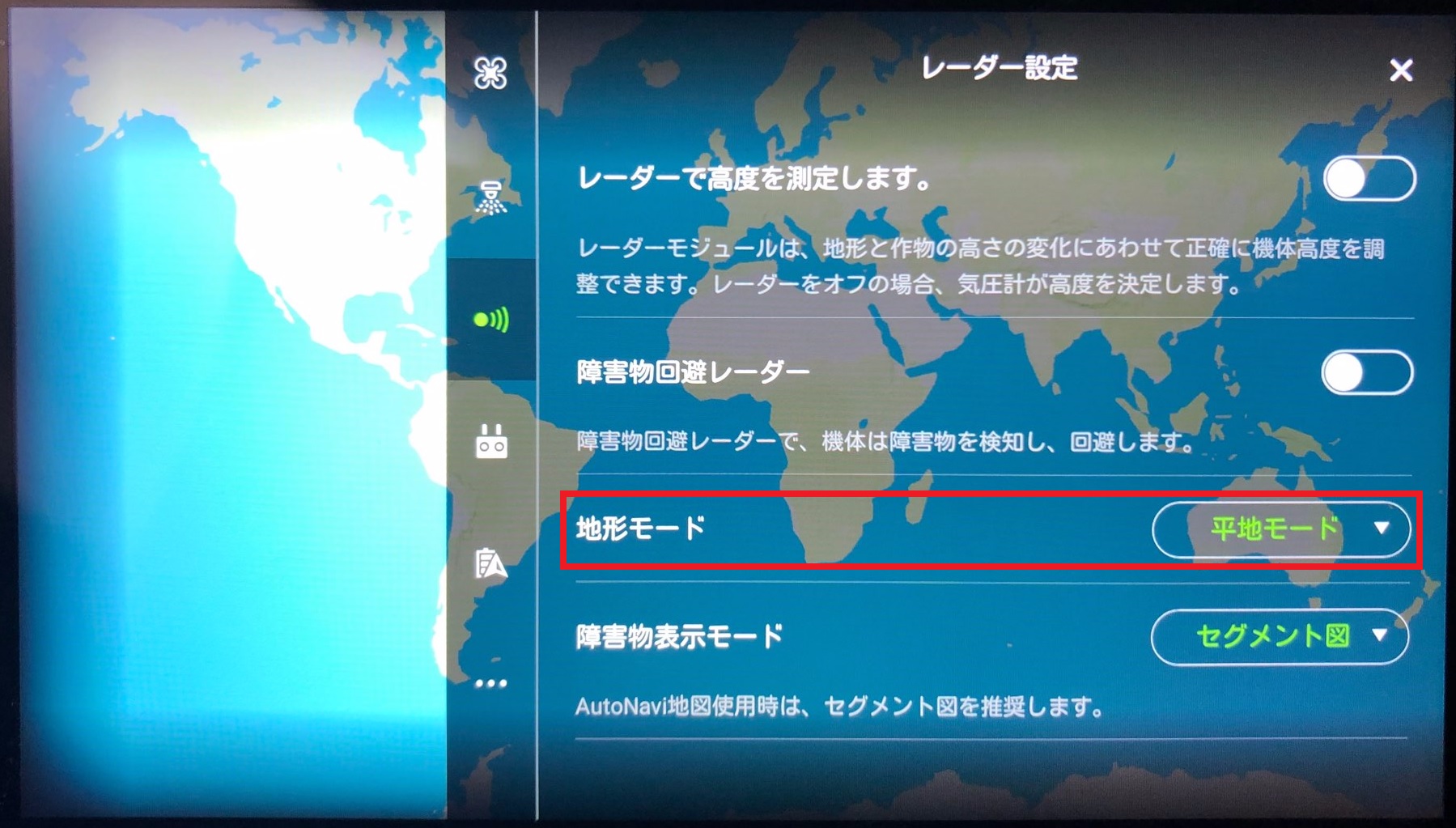
Qdj896:DJI Pocket2 を使用していると、発熱してきて少し熱く感じる温度になりました。使用を中止した方がいいでしょうか。
A:DJI Pocket 2の発熱につきまして、DJI Pocket 2は最大100Mbpsでの4K 60fpsの動画撮影に対応しており、
テストの結果、1分間で最大700MBまでの動画データを作成できることが確認されています。
よって、短時間で莫大なデータを処理する際に本体の発熱現象が発生する可能性がありますが、これは正常な現象となります。
製品内部に「T形」受動冷却システムを追加することにより、熱を効率良くジンバルパン軸ベースの金属放熱エリアに伝導できるような
構造を採用しているため、発熱により製品の正常使用への影響が発生することはなく、メーカーにて、複数回テストを行った結果、
長時間の録画を行った場合においても、グリップ部分の温度を正常な範囲内に保つことが可能であることが確認されておりますので、
安心してご利用いただけます。
もし持てないくらいまで発熱しておりましたら、製品不具合の可能性がございますので、販売店にご相談ください。

Qdj897:Matrice300RTKの機体にはバッテリーを2箇所装着できるようですが、片方のみバッテリーを装着しても飛行は可能ですか?
A:いいえ、Matrice300RTKはバッテリー1個のみでの運用はできません。
また、飛行中に何らかの事情で片方のバッテリーが使えない状況に陥った場合は、すみやかに着陸させてバッテリーを取り換えてください。

Qdj898:MAVIC2で飛行する際、アプリ上で最大高度制限が500mまでしか設定できません。
500m以上上げることは出来ますでしょうか。(飛行申請については実施しています)
A:Mavic 2シリーズにつきましては500m以上飛行される場合、解除申請を行う必要がございます。
下記のDJIのHPにて、カスタムロック解除より申請を行ってください。
https://www.dji.com/jp/flysafe/custom-unlock
申請が通りましたら、アプリ上で500m以上に設定することが出来ます。

Qdj899:DJI PILOTアプリでミッション飛行(マッピング)の設定について、カメラの種類を選択する画面で
Z30カメラを選択できないのですが、どのようにしたらいいですか
A:「カスタムカメラ」を選択いただき、パラメーター入力画面で各数値を入力ください(下図参照)
※Z0カメラのパラメーター数値は以下になります
・写真サイズ(幅):1920
・写真サイズ(高さ):1080
・センサーサイズ(幅):4.59mm
・センサーサイズ(高さ):3.42mm
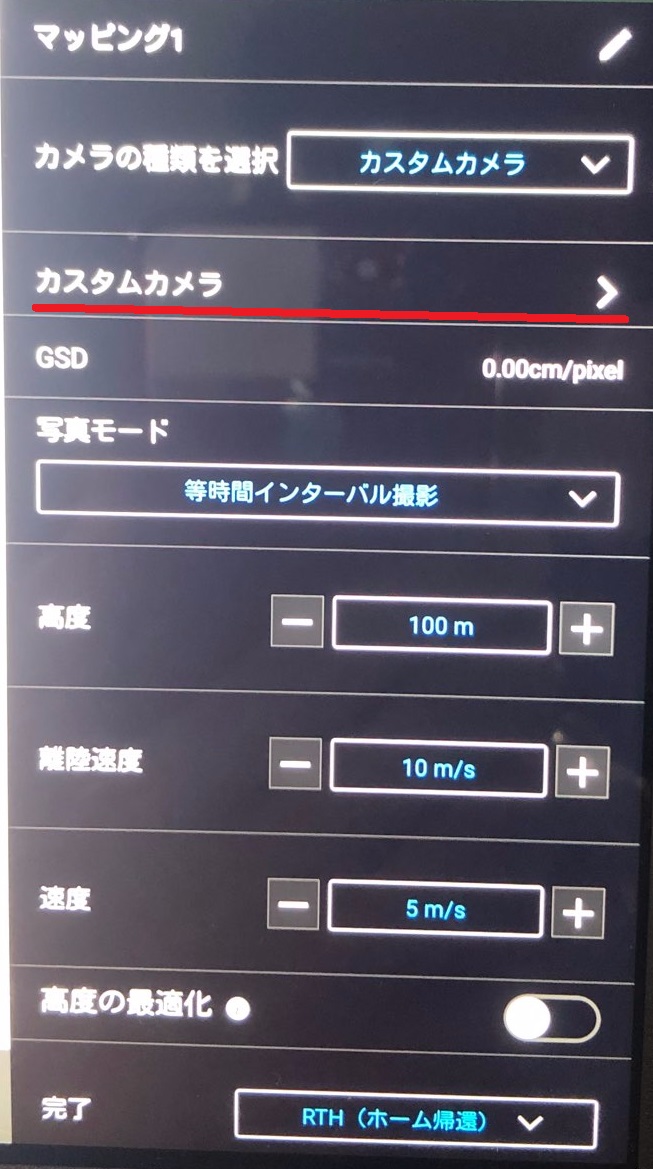
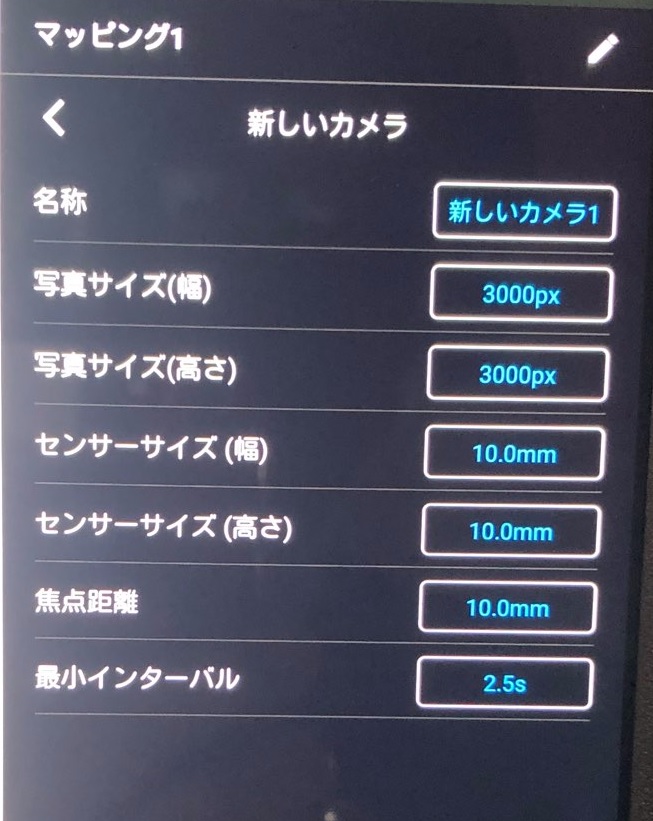
Qdj900:MG-1S Advancedを使用していますが、レーダー設定の中に「平地モード」「山地モード」の設定がありますが、この二つのモードは何が異なりますか。
A:「平地モード」より「山地モード」の方がよりレーダーの高度調整機能の感度が高くなります。
平地モードで制御が甘いと感じる場合は山地モードに切り替え、山地モードで制御がきついと感じる場合は平地モードをに切り替えてご使用ください。
また、上記の感度の違いの他にM+モード操作中には、以下の違いもあります。
・「平地モード」に設定の場合、機体前進時には機首2本ノズルのみ散布、後進時には機尾2本ノズルのみ散布。
・「山地モード」に設定の場合、機体前進後進ともに、機首2本ノズルのみ散布が固定されます。
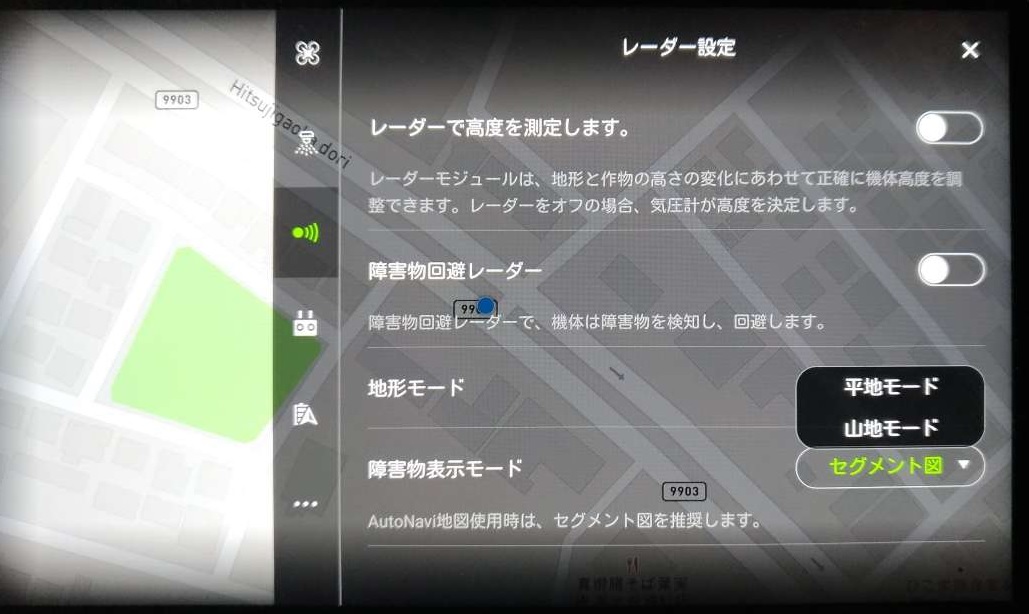
Qdj901:Phantom4RTKのSDK送信機仕様ですが、D-RTK2モバイルステーションは対応していますか? 対応している場合どのようにリンクしますか?
A:D-RTK2モバイルステーションは、SDK送信機仕様にも対応しています。
リンクの方法について、以下の手順をご確認ください
①送信機、D-RTK2の電源を入れます
②DJI GSPROのミッションページより画面上部の「アンテナマーク」または「RTK」をタップして、RTK設定メニューに移動します
③RTK信号送信元について「D-RTK2」を選択します
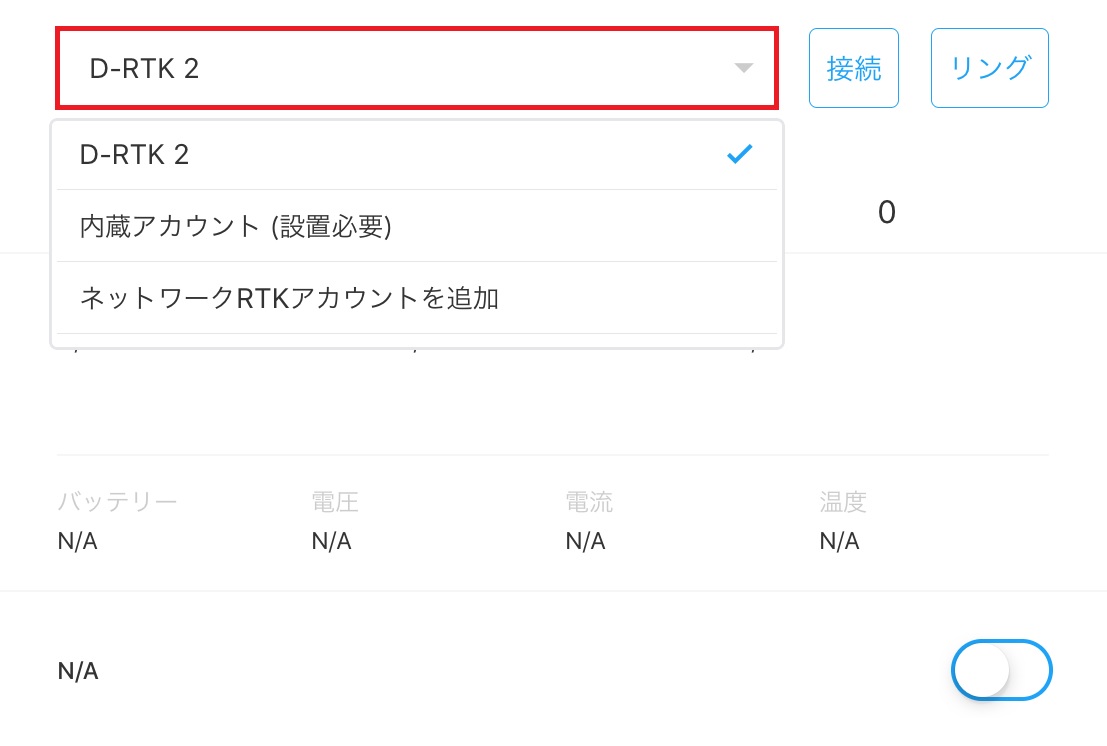
④右下の機体RTKを有効にします
⑤右上の「リンク」をタップし、送信機からビープ音が鳴ったら、D-RTK2のリンクボタンを押します
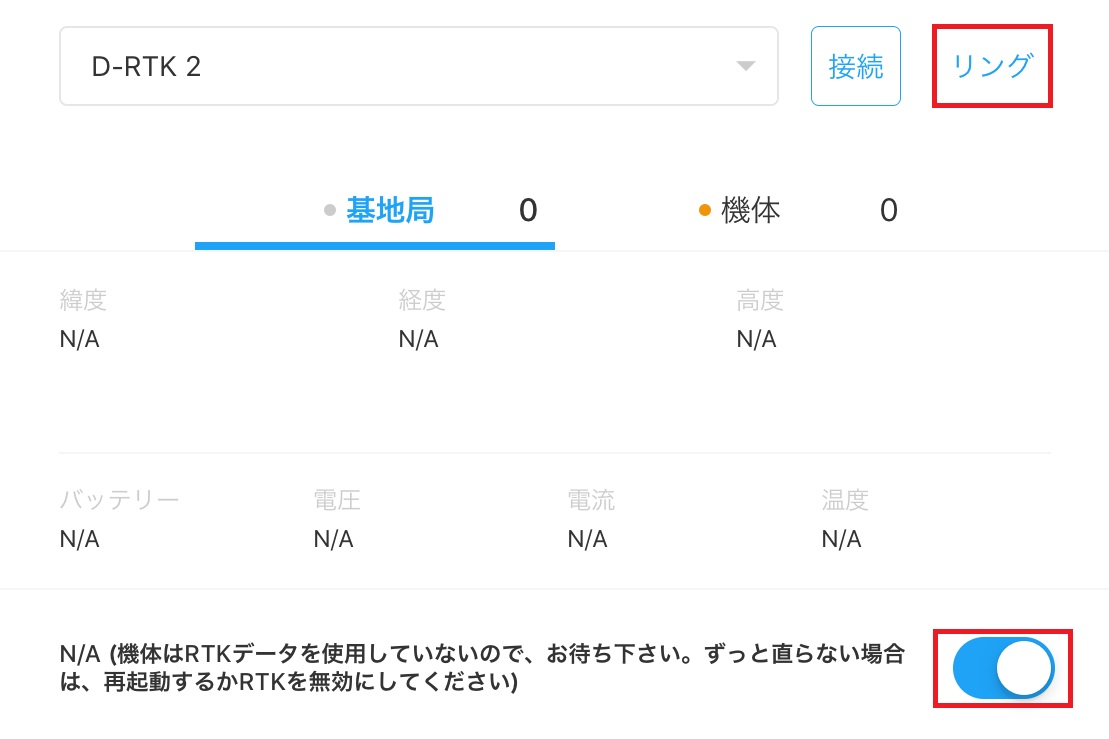
⑥送信機のLEDが緑色に点灯し、リンクが完了します
Qdj902:DJI MINI2の送信機とMAVIC AIR2の送信機に関して、MINI2の送信機でAIR2の機体にリンクさせて操作することは可能ですか?
また、逆にAIR2の送信機をMINI2機体に使用することは可能ですか?
A:はい、AIR2、MINI2のファームウェアを最新にすることで、MINI2の送信機をAIR2の機体に、
もしくはAIR2の送信機をMINI2の機体にリンクさせて操作をすることが可能です。

Qdj903:Matrice600PROについて、搭載する外部機器用の電源出力端子はありますか?
A:はい、あります。
機体に装備されている外部機器用の電源出力端子ですが、XT30コネクタでDC18Vの端子が装備されています。

Qdj904:Phantom4 PRO V2.0で送信機を2台接続してデュアル送信機モードを使用することは可能でしょうか。またその場合スマート送信機は使用することが出来ますでしょうか。
A:送信機が2台あれば、デュアル送信機モードを使用することは可能となっております。
また、スマート送信機を用いて2台接続することも可能です。
ただし、注意点として、マスター側は対応する送信機ならどの送信機でも問題ありませんが、スレーブ側の送信機の端末はiOS端末を使用する必要があります。
※ただしスマート送信機はスレーブ接続が可能です。
※送信機を2台接続することができるのはV2.0のみとなります。

Qdj905:DJI Mini 2インテリジェント フライトバッテリーは自動放電機能はありますか?
A:いいえ。自動放電機能はありません。
10日間以上使用しない場合は、手動でバッテリー保護のため残量を40~60%にして保管するようにしてください。

Qdj906:MAVIC AIR 2で以前までは下図のようにパイロット画面中央に機体の向きが表示されていましたが、現在は表示が無くなっております。
再び表示することは出来ますでしょうか?
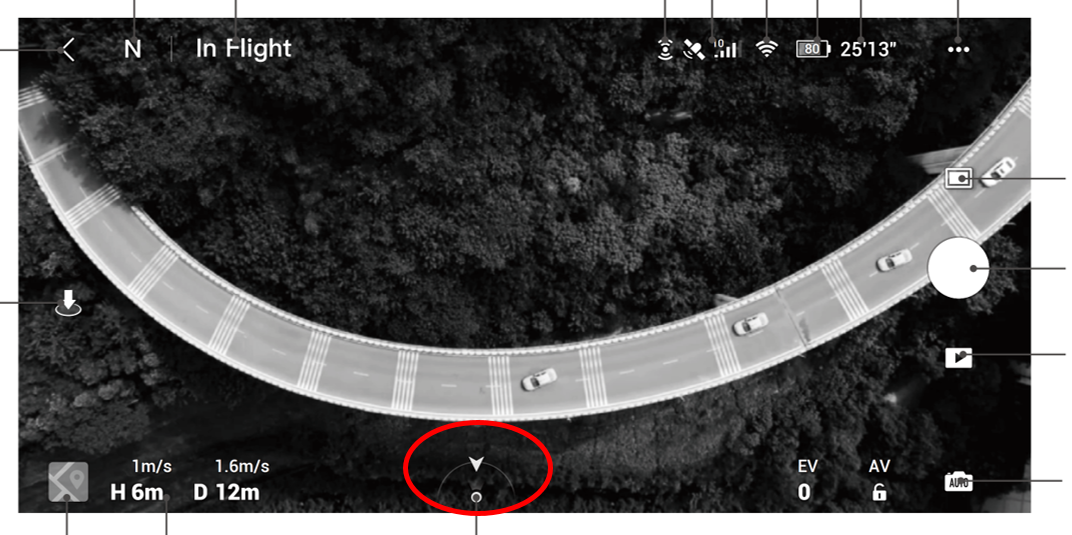
A:機体の向きの表示につきましてはDJI Flyアプリ(V1.2.2)の更新に伴い、一部表示が変わりました。
以前では、カメラビュー画面下部に機体の位置関係が表示されておりましたが、
V1.2.2 以降から画面左下、地図から確認可能になりましたので、以下の図を参考にご確認ください。
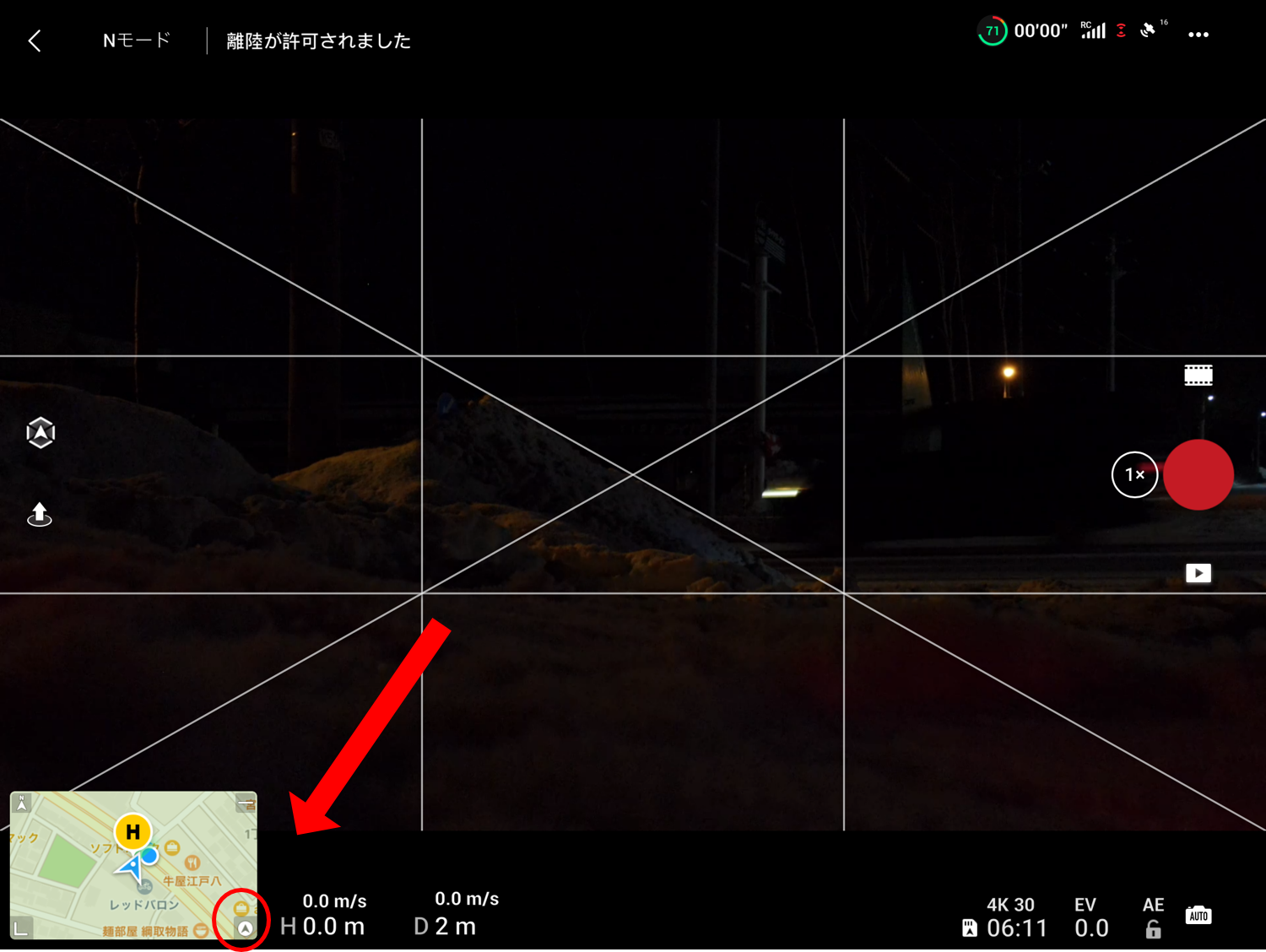
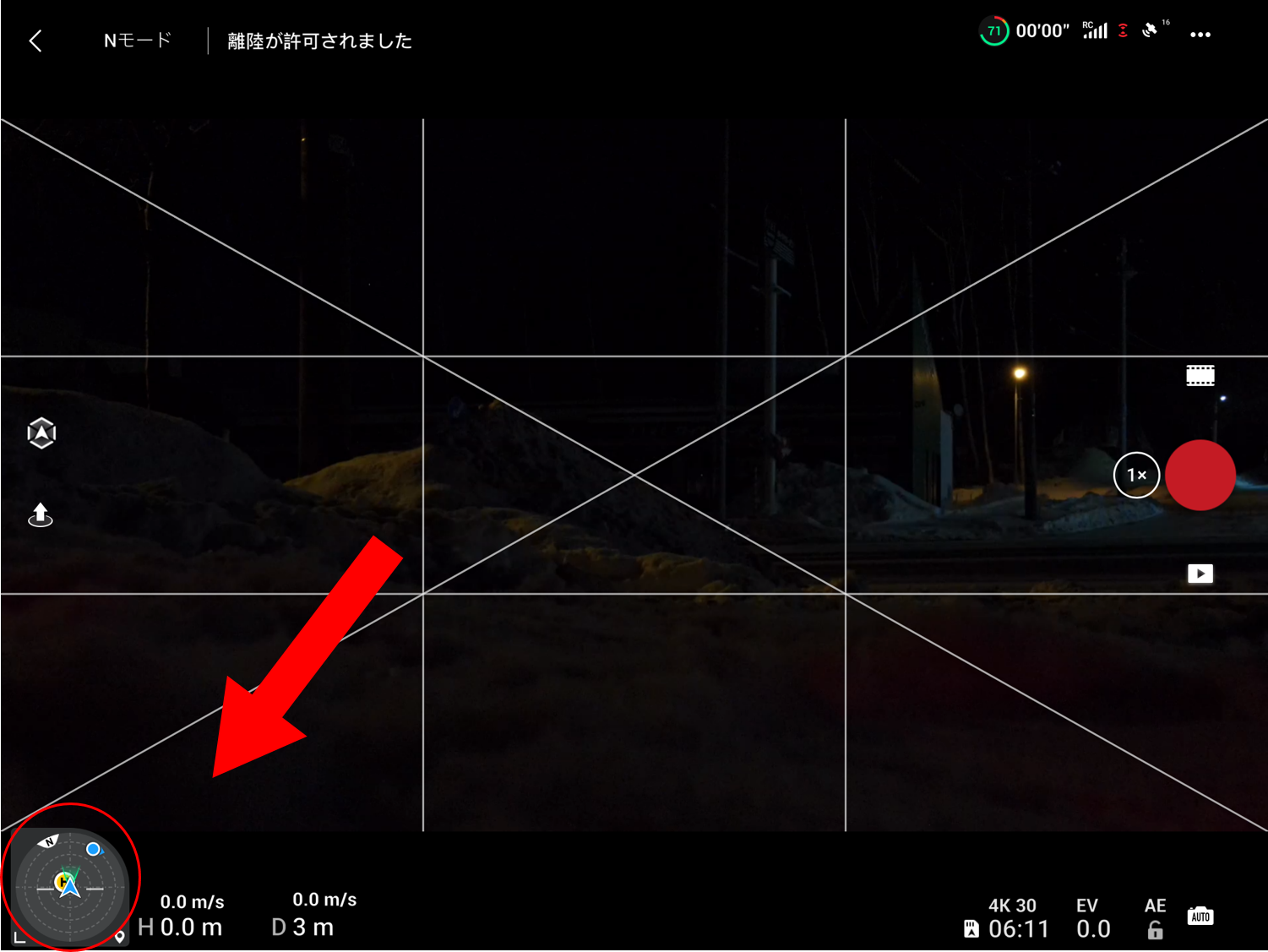
Qdj907:DJI Mini 2の送信機と機体をアプリを使用せず素早くリンクする方法はありますか?
A:はい。以下のリンクコマンドを使用するとできます。
(1)送信機左上の「カスタムボタン」、右上の「写真・動画切替えボタン」、
裏側の「シャッター・録画ボタン」を同時に約2秒長押し
(送信機から「DDD」とビープ音がスタート)
(2)機体底面の電源ボタンを約4秒長押し
(「送信機のビープ音がストップ)
(3)アプリにカメラ映像が表示されたら成功。
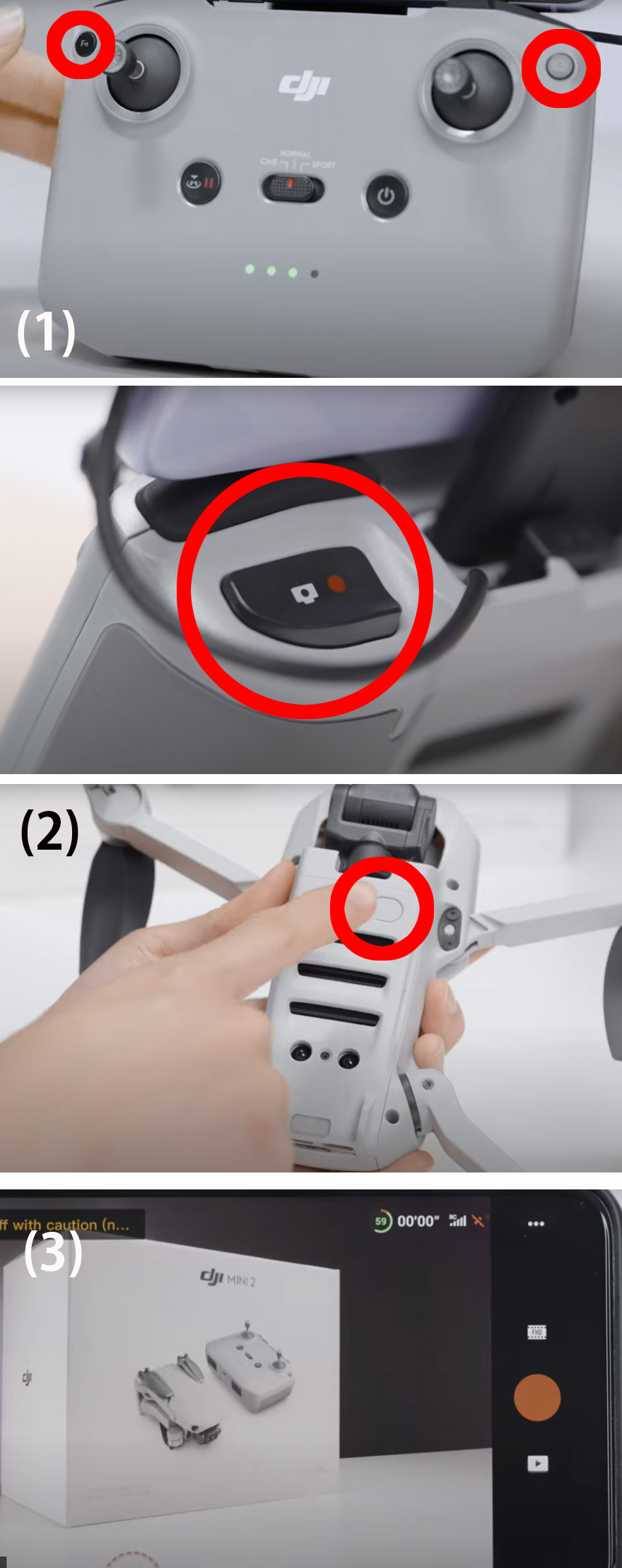
Qdj908:P4 Multispectralを使用してDJI TERRAのソフトを用いて、リアルタイムマッピングや2Dマッピング、3Dマッピング
を行うことは可能でしょうか?
A:P4 Multispectralを使用して、リアルタイムマッピングや2Dマッピング、3Dマッピングを行うことは可能となっています。
ただし、測量専門機のPhantom4 RTKなどと比べると構築機能に若干違いがあり、特に地上画素寸法(GCD)などは以下のように異なります。
・P4RTKのGSD: (H/36.5) cm/pixel
・P4MのGSD:(H/18.9) cm/pixel

Qdj909:DJI Mini 2の制御範囲がデフォルトだと-90?0°ですが、0~+ 20°(水平より上)の範囲で可動設定できますか?
A:はい、できます。
(1)DJI Flyアプリの画面右上の…(設定) をタップ。
(2)「制御」
(3)「上方ジンバルの回転を許可」を有効にします
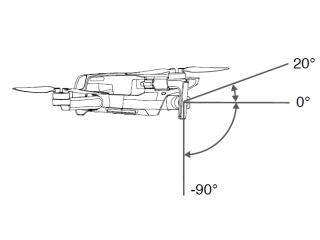
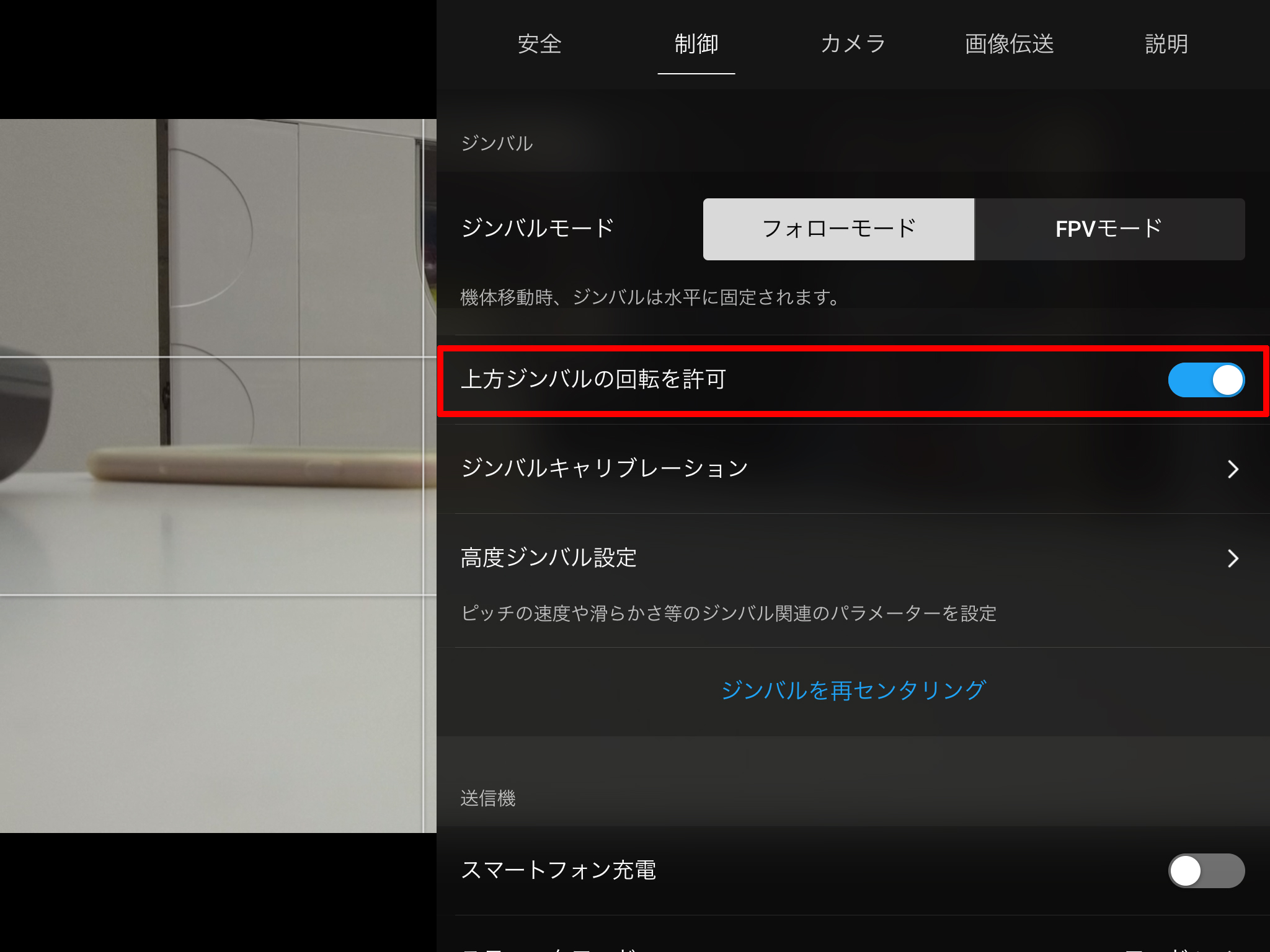
Qdj910:DJI POCKET 2を使用していて、以前までは側面の電源ボタンで電源を入れると正面を向いていましたが、今は逆向きで自分を写す向きで起動します。
撮影ボタンの隣にあるクイックボタンで電源を入れたときは前を向くのですが、これは異常でしょうか。
A:この動作につきましては正常となっています。
2021.1.5にリリースされた最新のファームウェアにて動作の仕様が変更され、ボタンの使い分けで起動時に正面を向かせるか、セルフィ―モードで起動させるか選べるようになっています。
現在は側面の電源ボタンで起動させると、セルフィ―モードで立ち上がるようになり、撮影ボタンの隣にあるクイックボタンで起動させると正面に向くようになっています。


Qdj911:OM4を使用していますが、スマートフォンと接続が出来ません。思いつく周辺機器のBluetoothはオフにしたのですが、繋がりません。何か他に方法はありますでしょうか。
A:OM4の本体側からBluetoothの接続をリセットすることが出来ますので、以下を参照して接続ができるかお試しください。
OM4の電源を入れ、「録画ボタン」「Mボタン」「トリガーボタン」を長押ししてください。
ステータスLEDが黄色の点灯に変わりましたら、リセットが出来ていますので、再び、接続したい端末について、Bluetoothの設定から接続をお試しください。


Qdj912:DJI FlyアプリからのDJI Mini 2のファームウエアアップデートが途中で止まってしまいます。なぜでしょうか?
A:バッテリー残量が少ないと途中で止まってしまいます。機体のバッテリー残量が40%以上、送信機のバッテリー残量が20%以上あることを確認してください
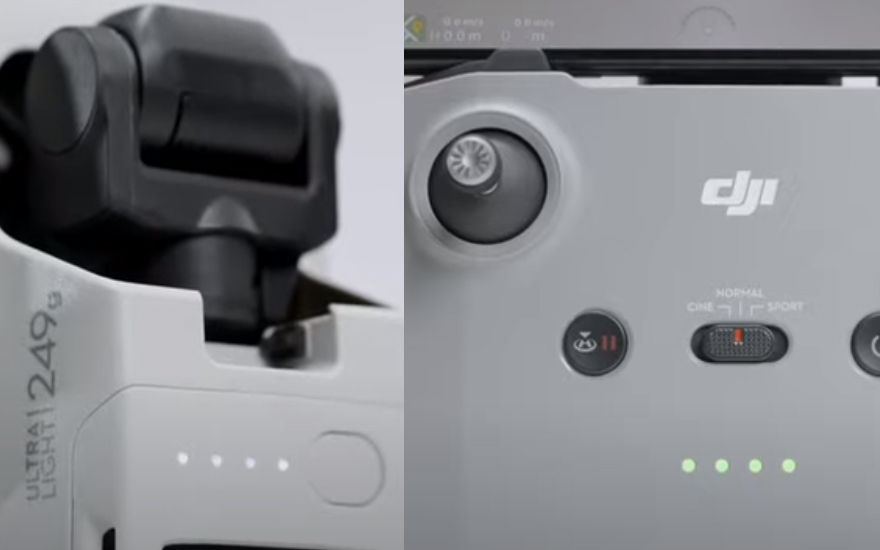
Qdj913:MG-1S Advancedの機体にMG-1Sの送信機をリンクさせて使用することは可能でしょうか?
A:MG-1Sの送信機でMG-1Aの機体にリンク自体は出来ますが、製品自体の互換性はなく、動作の保証等もしていないため使用は不可です。
リンクして使えたとしてもファームウェアなども違うため、何が起こるかわからないため、使用しないでください。

Qdj914:DJI POCKET 2のファームウェアアップグレードが失敗してしまいます。なぜでしょうか?
A:バッテリー残量が15%以上、SDカードの挿入、またSDカード残り容量が100MB以上あることを確認してください
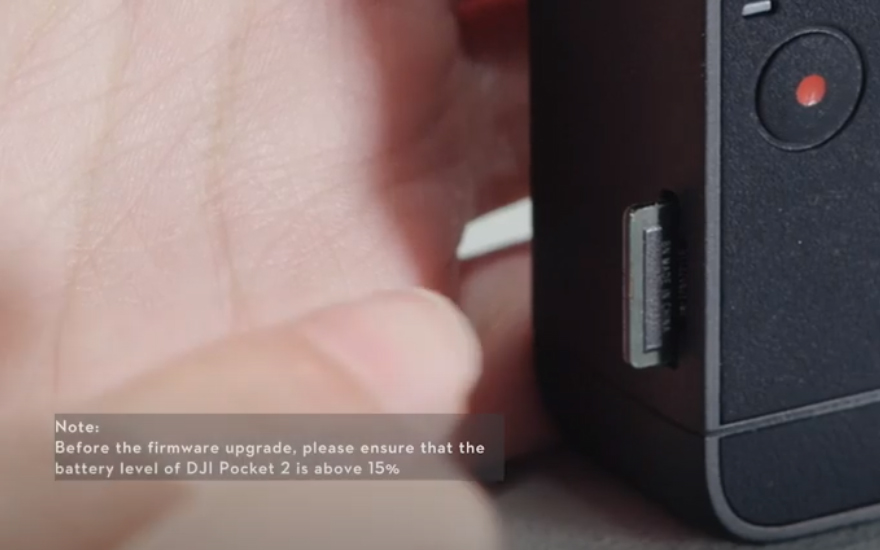
Qdj915:MATRICE300 RTKのミッション飛行の設定内で「高度/高さ」項目で
「高度(EMG96)」という表示がありますが、どのような機能なのでしょうか。
A:こちらはミッション飛行時におけるアプリ画面上に表示される機体の高度数値表示に関係する項目です。
通常の初期選択されている「機体と離陸地点の高さの差」を使用すると、
飛行中のアプリ画面に表示される高度は選択項目の通り、「離陸地点からの高さ」
を表示しますが、「高度(EMG96)」を選択するとジオイドによる地球の平均海水面
の情報を基に機体の絶対高度と楕円体高度を確認することが可能になります。
しかし、飛行そのものには特に影響などは出ません。
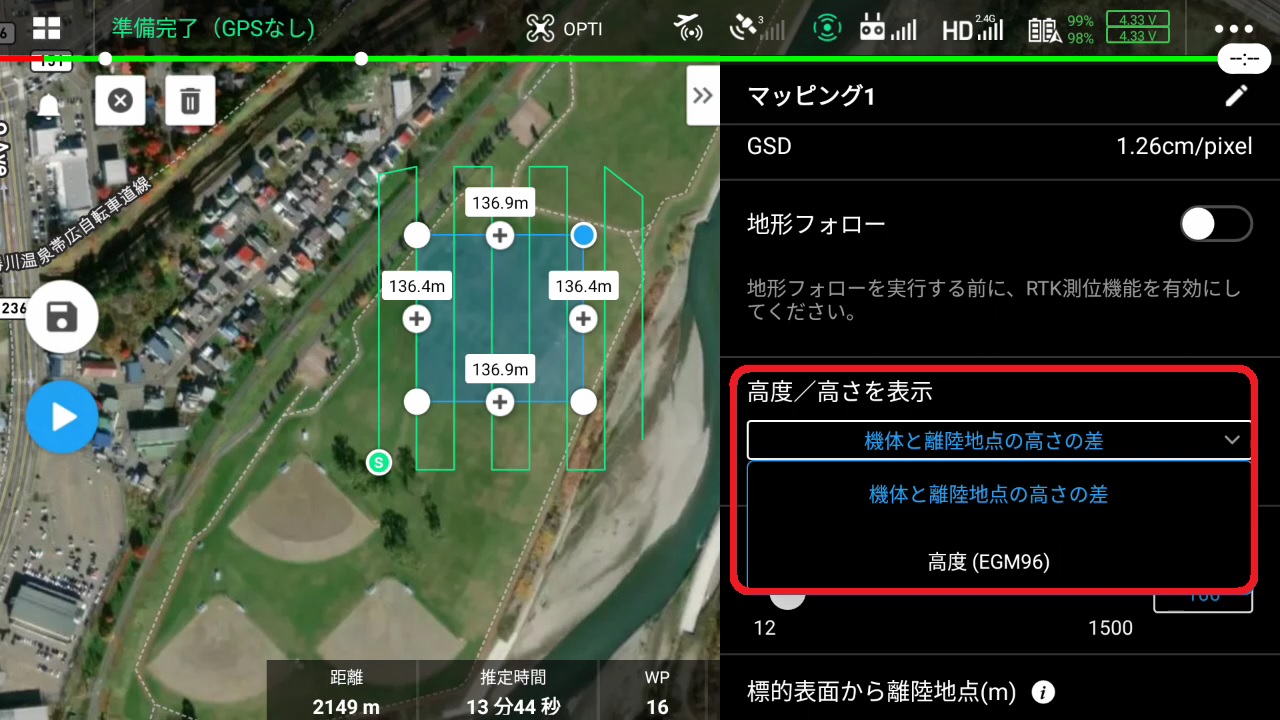
Qdj916:DJI POCKET 2のワイヤレスマイクの接続方法がわかりません。
A:次の手順を確認ください
1)本体とDo-It-Allハンドルを接続

2)本体の電源を入れ、設定よりワイヤレスマイクアイコンをタップ
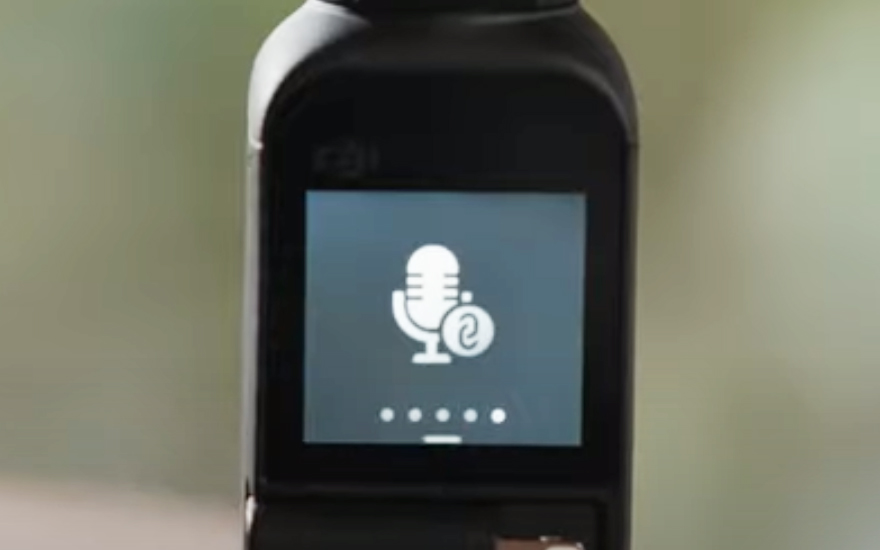
3)ワイヤレスマイクの電源ON(A)、リンクボタン(B)を押します
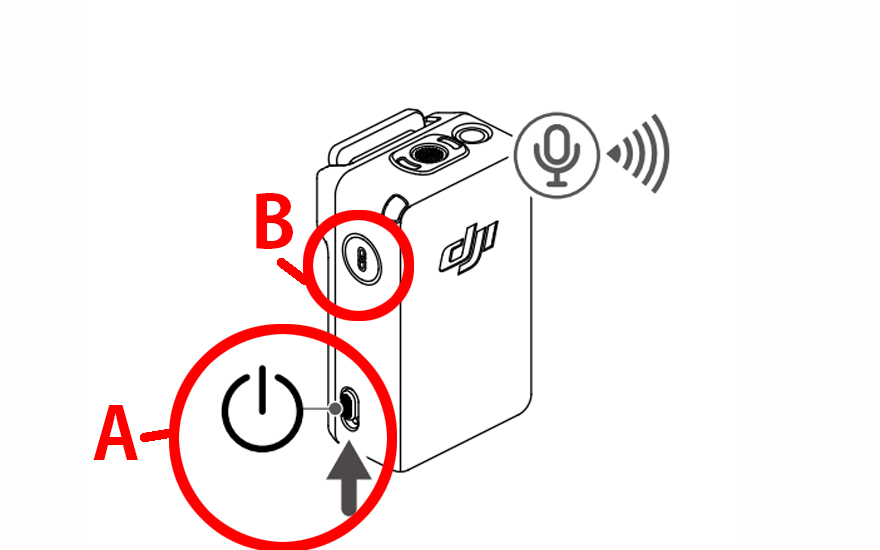
本体の画面にマイクのアイコンが表示されれば接続完了です
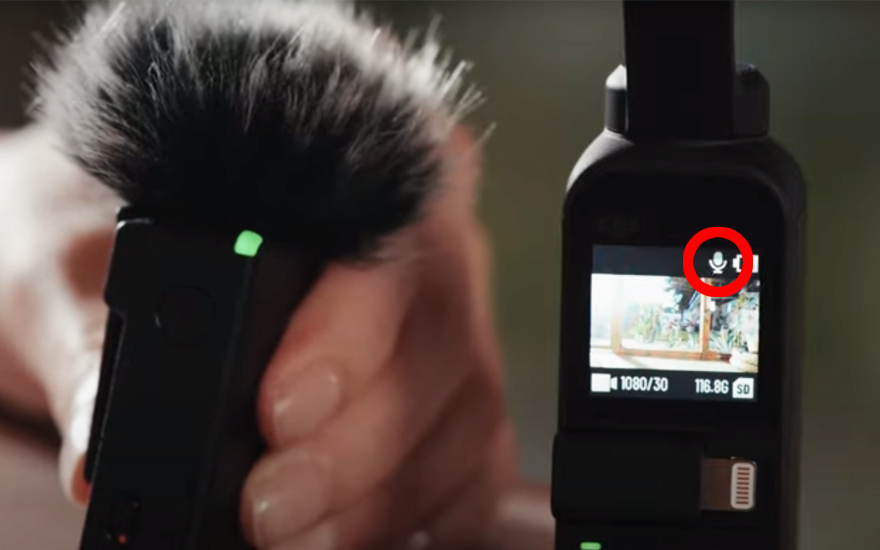
Qdj917:M300をはじめて使うのですが、バッテリーステーションで充電ができません。
A:次の手順でバッテリーステーションのアクティベーションを行う必要があります。
1)バッテリーステーションの電源をON(A)、スマート送信機とUSB-Cケーブルで接続(B)
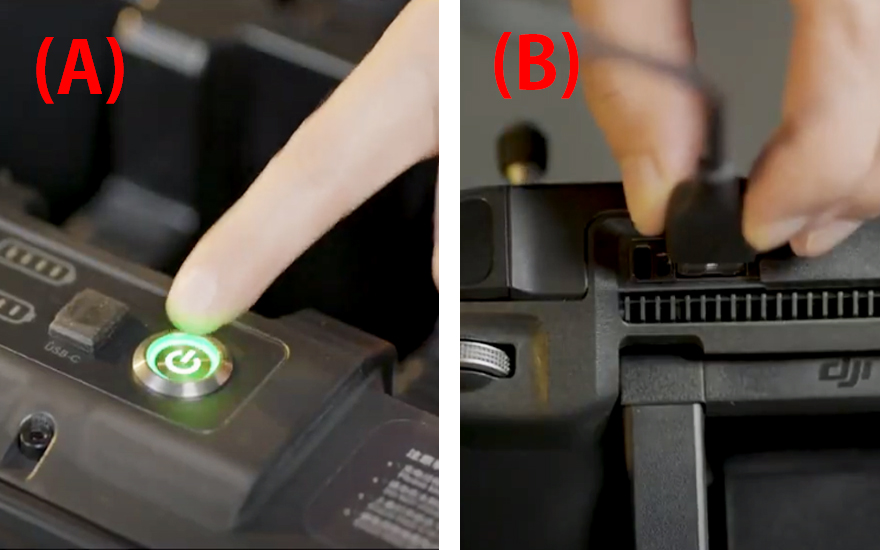
2)スマート送信機の電源を入れPILOTアプリを起動
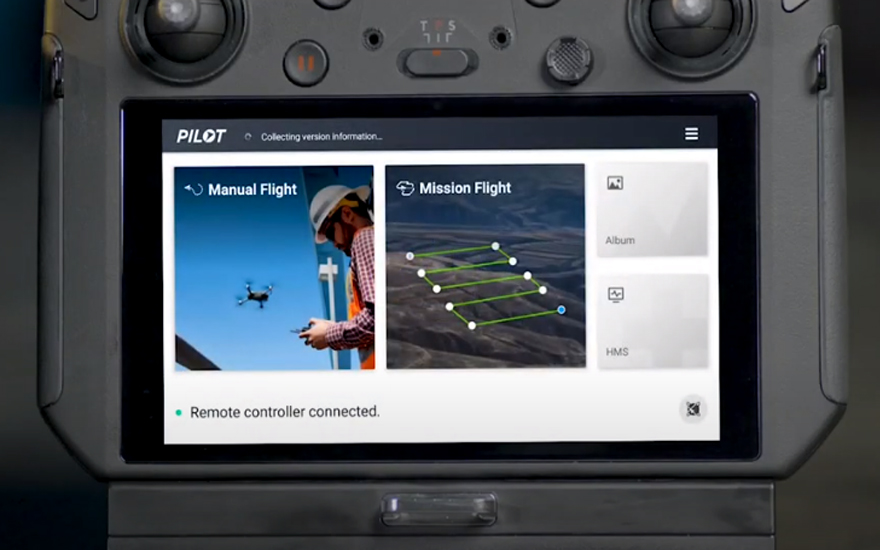
3)PILOTアプリ画面の指示に従いアクティベーションする
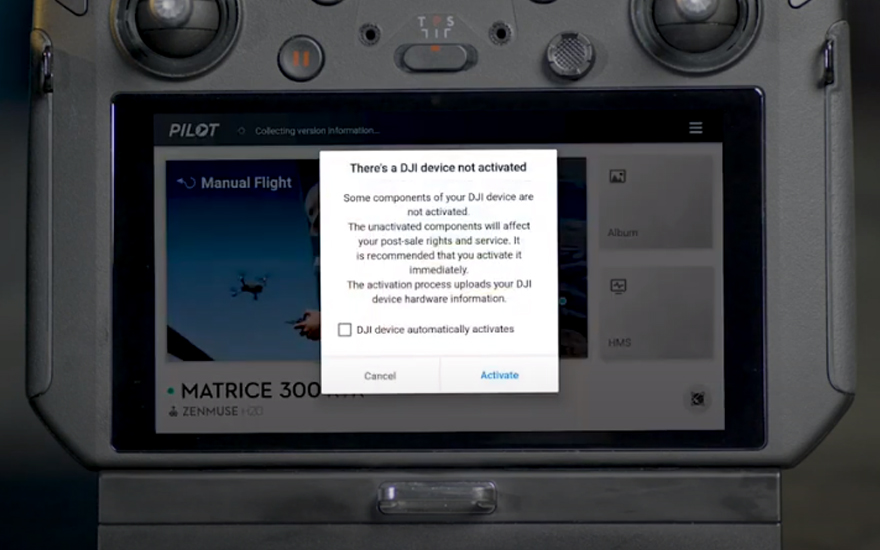
Qdj918:T20でRTKを用いて自動飛行を行う際のRTK基地局を立てる位置について、何か特別なルールなどはありますでしょうか。
(どこに立てても問題ないのでしょうか)
A:RTK基地局の立てる位置については、必ず毎回同じ場所にたてる必要があります。
T20で自動飛行を行うときは以下の2パートに分かれます。
①圃場の測量
②自動飛行の設定➡飛行
①と②を別の日に行う場合も考えられますので、それぞれ以下についてご注意いただき、RTK基地局を立ててください。
●「①圃場の測量」を行う際にRTK基地局の位置について
・目印がある場所にたてる
・アプリ内の座標情報を必ずメモしておく
上記を行う必要があります。
●「②自動飛行」を行う際のRTK基地局を立てる位置について
・「①圃場の測量」の時と同じ位置に立てる(目印の位置)
・アプリ内にて「①圃場の測量」の時にメモし座標の情報を入力する
上記について必要になります。

プロペラ変形の有無を確認
プロペラの軽度の変形発生時は、安全な場所で機体をホバリングさせることで変形の修正が行われますので、数分間ホバリングを行った後に機体の再起動を行い、エラーメッセージが表示されていないことが確認できる場合は、
変形の修正が完了した状態を表しているため、継続してご利用頂いて問題御座いません。
Qdj919:MAVIC MINIの飛行中、画面左上に「プロペラの回転が速すぎます。」との警告が出ます。
プロペラの変形等はなく、再起動後も改善しません。他に対処法はありますでしょうか
A.この警告は、機体がプロペラの変形や破損を検出した際に通知される場合がございます。
プロペラの変形は状況次第では肉眼で確認することができないものもございます。
プロペラの変形により機体推進力の低下を引き起こし、飛行安定性への影響、
特に強風時における風圧抵抗性能に大きな影響が発生する可能性があります。
対処法としまして、試して頂きたいことが5つございます。
1.プロペラ変形の有無を確認
プロペラの軽度の変形発生時は、安全な場所で機体をホバリングさせることで変形の修正が行われますので、数分間ホバリングを行った後に機体の再起動を行い、エラーメッセージが表示されていないことが確認できる場合は、
変形の修正が完了した状態を表しているため、継続してご利用頂いて問題御座いません。
2.エアスプレー等にて清掃を実施
モーター部分に異物(砂やほこり)が混入している場合がございます。
お手数ですが、エアスプレーにて清掃実施し改善が見られるかご確認お願い致します。
3.外部パーツの装着有無の確認
機体上に社外パーツなどを装着・搭載されている際は
機体が体制を維持しようとしてプロペラの回転が速くなる場合が御座います。
4.プロペラのご用意がある場合、別の物に取り変えて頂き改善がみられるか確認
プロペラの変形は肉眼では確認することはできないものもございます。
変形により機体推進力の低下を引き起こし、強風時における風圧抵抗性能に影響が発生する可能性がございます。
5.ファームウェアアップデートの実施
製品ファームウェアが最新ではない場合、アップデートの実施をお願い致します。
上記5点、ご確認をよろしくお願いいたします

Qdj920:M300のスマート送信機を使用しています。ダウングレードする事は可能ですか
A.可能です。
下記がダウングレード方法になります。
①送信機を起動します。
②画像の左下にある赤丸部に【Pilot】とあるのでタップします。

③送信機が接続されDJI Pilotのアプリが起動ましたら
赤丸部【≡】をタップします。
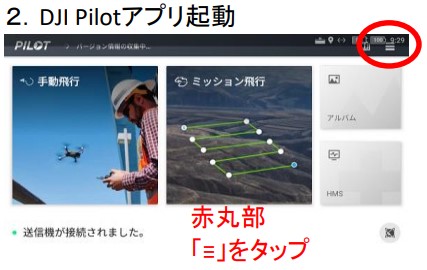
④ダウングレードが可能なFWが表示されるのでタップします。
お使いのドローンのファームウェアによっては、
ダウングレードが選択できない場合がありますので、ご注意ください。
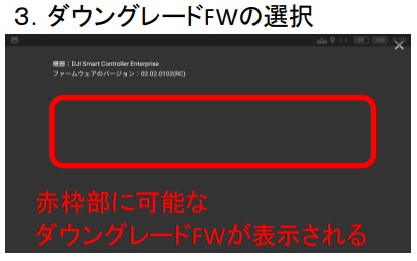
Qdj921:DJI INSPIRE2を使用していますが、アームが下がったまま動かなくなり、
コマンドを入力してもアームが上がらない状態です。
そのまま飛行自体は可能ですが、ランディングモードのため障害物センサーなどがOFFになっています。
改善方法はありますでしょうか。
A:中央部のアーム可変部が固着してしまい、動かなくなってしまった可能性があります。
以下の処置を行い、動くようになるかお試しください。
①:中央部のアーム可変部にシリコンスプレーなどを吹きかけ滑りをよくします。
②:機体をひっくり返した下部シェルの裏側中央に小さな穴が開いていますので、
そこを除くと奥にマイナスドライバーで回るネジ頭があるのを見ることが出来ます。
(画像赤丸印)
そのネジを回すと物理的にアームを可変させることが可能となっております。
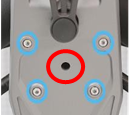
そこを少し強い力で回わすことで固着を取り、アームを可変させることが出来るようになる可能性がございます。
やりすぎると破損させてしまう恐れもございますので、注意しながらお試し下さい。
それでも動かないときはお近くの整備所などにご相談下さい。
Qdj922:MATRICE300RTKのバッテリーを充電する際、バッテリーステーションのステータスLEDが黄色点灯し、充電が出来ません。
LEDの黄色点灯は電圧不足を示しますが、家庭用コンセントではないので電圧不足は考えにくいです。
他の原因や対処法などはありますでしょうか?

A:黄色点灯が表示されて、電圧不足が考えにくい場合
恐らく、バッテリーステーション自体がアクティベーションされていないか、ファームウェアのアップデートがされていない可能性があります。
下記の方法でバッテリーステーションのアクティベーション、ファームウェアアップデートをお試しください
①ACケーブルを接続しバッテリーステーションの電源を入れます。
②USB-Cを使用してバッテリーステーションと送信機を接続します。
③送信機の電源を入れます。この時、送信機をインターネットWifiへ接続しておきます。
④DJI Pilotアプリの画面に入るとバッテリーステーションのアップデート通知が表示されるかご確認ください。
(或いはHMSシステムに入れることで表示される場合がございます。)
※この時アクティベーションされていない場合、製品を有効化すると表示されますので有効化してください。
⑤アップデート通知が表示された場合はアップデートを実施します。
以上お試しいただき、それでも改善しない場合は販売店にご相談ください。
Qdj923:Mavic 2 Enterprise Advancedを使用しています。Wi-Fiを使用できない環境で飛行する場合に画像のような、大まかな地図しか表示されません。
精細な内容の地図を表示したいのですが、何か方法はありますか?
.jpg)
A.使用したい場所のマップをWi-Fiが使用できる環境で事前にダウンロードし
実際に飛行する際にWi-Fiを使用しなくても精細なマップを表示し使用することが可能です。
下記の方法で事前に地図のダウンロードを行ってください。
《地図のダウンロード方法》
①DJI PILOTに入りWi-Fiを接続します。(画面を下にスクロールして頂くとWi-Fi設定画面が出ます。)
.jpg)
②Wi-Fiが繋がったら、DJI PILOTのトップ画面に戻り、
画面右上の【≡】をタップし【オフラインマップ】を選択します。
③世界地図が表示されたら、小さい四角形が表示されるので飛行したい場所まで拡大します。
拡大できましたら、【download】をタップします。
以上が地図のダウンロード方法になります。
《ダウンロードした地図を消去する際》
①DJI PILOTのトップ画面右上の【≡】をタップし【オフラインマップ】を選択します。
②画面右上の鉛筆表示をタップして頂き、出てきた地図を長押しし【Delete】をタップします。
.jpg)
以上がダウンロードした地図を消去する方法になります。
Qdj924:MINI2を使用しています。飛行高度が30 mで【最大高度に到達】と表示が出て制限がかかってしまいます。
再起動しても同じ症状です。なにか改善方法はありますか?
A.機体本体にプロペラガードなど、何かアクセサリー等が付いている場合
【ペイロードモード】に切り替わり、制限がかかってしまう場合がございます。
本設定はアプリ内の項目にてON/OFFの切り替えが可能です。
入り替え方法は下記の通りです。
《ペイロードモードの切り替え方法》
①DJI Flyアプリ内のカメラビューに入り、右上の【…】をタップします。
②赤枠の【安全】から【高度安全設定】をタップします。
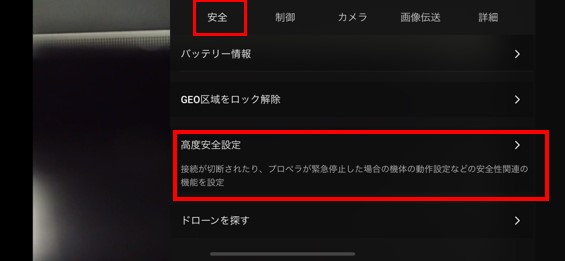
③一番下の【ペイロードモード】からON/OFFの切り替えが可能です。
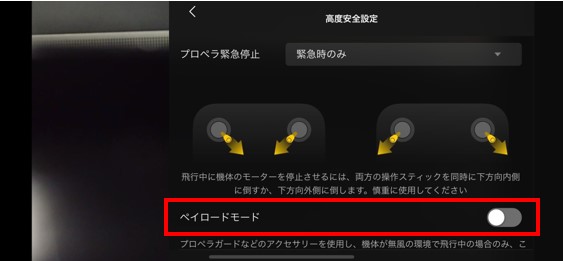
また、設定の変更につきましては自己責任となりますのでご注意下さいませ。
Qdj924:T10/T30を使用しています。自動飛行の際に、添付画像の「低速度上昇」という機能がありますが、
この機能はどのような機能でしょうか。
また、どういったメリットがあるのでしょうか。

A:低速度上昇の機能につきまして、
通常自動航行の際に、圃場の端に差し掛かると次のルートに移行できるようスピードを落とし、低い速度で飛行することになります。
こちらの機能をONにすると、スピードを落とす際に一度機体を上昇させる動作をとります。
この機能のメリットとしましてはスピードを落とす際に、「上昇動作」を加えることにより
停止する力を上方向に逃がし、機体の傾きを軽減させ散布された農薬が
目的外の作物に付着してしまうのを抑える効果があります。
また、圃場の端が盛り上がるような畔になっている場合を障害物として認識し停止させないようにする効果があります。
Qdj925:MATRICE210V2を使用しています。操縦電波の受信感度を上げることは可能でしょうか
A:別途購入可能な以下のオプション品を取り付けることで操縦電波の受信感度を上げることが可能です。
●商品番号: 13822
DJI Cendence No5 パッチアンテナ
<URL>https://www.rc-airstage.com/product_info.php/products_id/13822
<図1>

MATRICE210V2の送信機に上記記載のパッチアンテナ(図1)を取り付けることで、
受信感度を上げ、強い電波で長く飛行する事が可能になり最大10Mbps伝送を安定して行う事が可能です。
※注意点
MATRICE210V2の送信機とは別に、とてもよく似ている「Cendence」という送信機がありますが、MATRICE210V2の送信機とは異なるものとなっています。
パッチアンテナについてはどちらの送信機にも使用することが出来ますが、送信機によって使用するファームウェアが異なりますので、必ず以下を参考にして、お使いの送信機に合わせたファームウェアへ更新してからご使用ください。
<ファームウェアの更新方法>
MATRICE210V2の送信機とパッチアンテナと接続し、
Assistant2よりダウングレード、また最新版FWにアップデートにすれば使用可能になります。
パッチアンテナの詳しい搭載方法につきましては下記のURLよりご確認下さいませ。
https://www.youtube.com/watch?v=Rof8EEHm8rI
Qdj926:Zenmuse P1にX7カメラのレンズを使用することは可能ですか
A:P1にX7カメラのレンズを装着し、動画や写真の撮影を行うことは可能です。
ただし、P1は測量を主な目的としたカメラとなっており、
P1専用のレンズにつきましても測量用に最適化されたレンズとなっております。
X7カメラのレンズはP1のレンズのように測量用ではなく
測量の用途に使用できる機能等を有していないためP1にX7カメラのレンズを用いて測量を行った場合には
P1自体の性能や機能を十分に引き出すことが出来ず、スペック上の性能を実現することは出来ませんので、測量用途には使用しないでください。
Qdj927:DJI Air 2Sを購入しました。RCケーブルが一本入っていませんでした。
A:DJI Air 2Sの開封時、RCケーブルは送信機に取り付けられた状態で梱包されております。
画像の赤丸印の場所に付いておりますのでご確認くださいませ。

Qdj928:Mavic 2 Enterprise Advancedで写真や動画を撮影する際に
ズームした状態でシャッターを押しても、保存されたデータではズームされていないデータが記録されています。
ズームした状態での撮影を行うにはどうしたらいいでしょうか
A:Mavic 2 Enterprise Advancedは仕様上、写真のズーム撮影が出来ません。
可視光且つ、動画1080P 30FPS撮影時のみ、最大4倍撮影が可能です。
ズームした状態の写真が必要な場合、保存した写真をPCやスマートフォンで引き延ばして頂く必要がございます。
Qdj929:MAVIC3CINEを使用しています。SDカードを挿入したところ
「SDカードかSSDのどちらに保存しますか」とのメッセージが毎回出ます。
この表示は設定で消すことは出来ますか
A:電源投入時にSSDカードへの保存へ切り替えるかの確認が表示されるのは仕様となっており正常となります。
現状、表示をさせないようにする方法等はございません。
SDカードを初めから抜いた状態で使用する場合は内部ストレージに保存されます。
Qdj930:Mavic 2 Enterprise Advancedで写真や動画を撮影する際に
ズームした状態でシャッターを押しても、保存されたデータではズームされていないデータが記録されています。
ズームした状態での撮影を行うにはどうしたらいいでしょうか
A:ズームした状態の写真が必要な場合、
保存した写真をPCやスマートフォンで引き延ばして頂く必要がございます。
Qdj931:Mavic 3 Cineの RC Pro と Crystalsky を HDMI で接続して使用することは可能ですか
またMavic 3の RC‐N1 送信機だと、Crystalskyを取り付けることは可能なのでしょうか
A:CrystalskyにHDMI inポートが無いので不可能です。
CrystalskyがMavic3で使用するDJI FLYアプリに対応していないので
RC‐N1送信機でも使用不可となっています。
Qdj932:MAVIC3を使用しています。仕様では伝送距離が15kmとなっていますが8kmしか飛びません
なぜですか
A:日本の電波の法律上周波数帯が決められているので、日本では8kmしか飛行することが出来ません
Qdj933:RC PRO送信機を新しく購入したのですが充電が半分しか出来ません。
初期不良でしょうか
A.RC PRO送信機はアクティベート前の状態では最大でLED3つ目(59%)
までの充電しか出来ない使用となっています
送信機のアクティベートを実施し、その後、再度充電を行って下さい。
Qdj934:Mavic 2 Enterprise Advancedのカメラの比率につきまして
現在弊社にある機体で確認したところカメラの比率は4:3となっており
タップしても反応が無かったのですが、こちらは変更は可能でしょうか

A.上記に関しては、設定(変更)できない仕様でございます。
Qdj935:MAVIC3とRCPROを使用していますが、携帯にRCPROの写真を送る方法はありますか?
A:MAVIC3で撮った写真は以下の2つの方法で画像を携帯に送ることができます。
【方法一】Bluetoothを使用して転送(Androidデバイスのみ)
1、DJI RC ProとMavic 3をリンクして、写真や動画を撮影します。再生画面に入り、対応する素材を選択し、ファイルをスマート送信機ローカルにダウンロードします。
2、ディスプレイ付送信機のメニューを下にスライドし、Bluetoothをオンにします。Bluetoothアイコンを長押しして設定画面に入ります。
3、メディアファイルを受信するデバイスのBluetoothをオンにします。
4、DJI ディスプレイ付送信機で接続したいモバイルデバイスをタップし接続します。
5、データベースに入り、共有したい画像/動画を選択し、「共有」をタップしてBluetoothデバイスを選択します。
6、モバイルデバイスで受信すれば完了です。
【方法二】サードパーティのアプリを使用して転送(AndroidとiOSデバイスのみ)
1、DJI RC Proとスマートフォンに「Airdroid」などのサードパーティのwifi高速転送ソフトウェアをダウンロードします。
送信機をスマートフォンのテザリングに接続するだけで、データ通信量なしでファイルを転送できます。
2、DJI RC Proとスマートフォンに、WechatやQQなどのサードパーティのチャットソフトウェアをダウンロードします。チャットソフトウェアを通じてファイルを転送します。
Qdj936:MINI3PROの送信機は他の機体と互換性はありますか?
A:MINI3PRO送信機はRC-N1送信機とRC送信機の2種類ございます。
RC送信機・・・他の機体との互換性はございません。
RC-N1送信機・・・AIR2S/AIR2/MINI2/MINI3
ただ、RC PRO送信機が今後MINI3PRO対応予定です。
現段階でそれぞれに対応している送信機一覧表をご確認下さい。
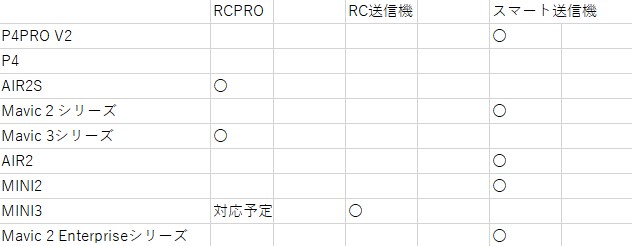
Qdj936-2:MINI3PROの送信機は他の機体と互換性はありますか?
A:送信機の互換性が更新されました。(2022.07.07現在)
RC送信機はMAVIC3シリーズにも対応し、RC PRO送信機がAIR2Sにも対応致しました。
.jpg)
Qdj937:MINI3PROはリモートIDに対応していますか?
A:ファームウェアの更新で今後リモートID機能の対応予定でございます。(2022年5月12日現在)

Qdj938:T10を使用しています。空港周辺で使用する際にT20は飛行できたのですが
T10はプロペラが回らず飛行できません。なにか原因はありますか?
A:T10とT30はDJIが定めますジオフェンスがMatrice300RTKと同じ範囲になっています。
DJIのロック解除ページより飛行禁止区域のカスタムロック解除を行ってください。
https://fly-safe.dji.com/unlock/unlock-request/list
また、T20とMG-1につきましてはT10/T130とは異なった飛行禁止区域となっております

Qdj939:RTKによるZenmuse P1ミッション飛行を行い静止画の処理を行った際に構築されたマップデータにズレが生じている部分がありました。何が原因でしょうか。
A:ズレが生じている当該部分の飛行中にRTK測位の維持が確立されていない可能性がございます。
精度が出ていないズレが生じている静止画像を「メモ帳(TEXT形式)」などのアプリで開く事で飛行・撮影における情報を閲覧することが可能です。
RTKによる適切な飛行・撮影が行われているか確認するには
メモ帳(TEXT形式)で画像を開いた際に140~150行目(目安)あたりにXMPと呼ばれるメタデータ内の【RtkFlag】という項目があります。
この数値が【50】になっているか確認ください。数値が【0】などになっているとRTKではなくGNSSによる撮影が行われていたことが確認できるため、
精度に誤差が生じたと考えられます。
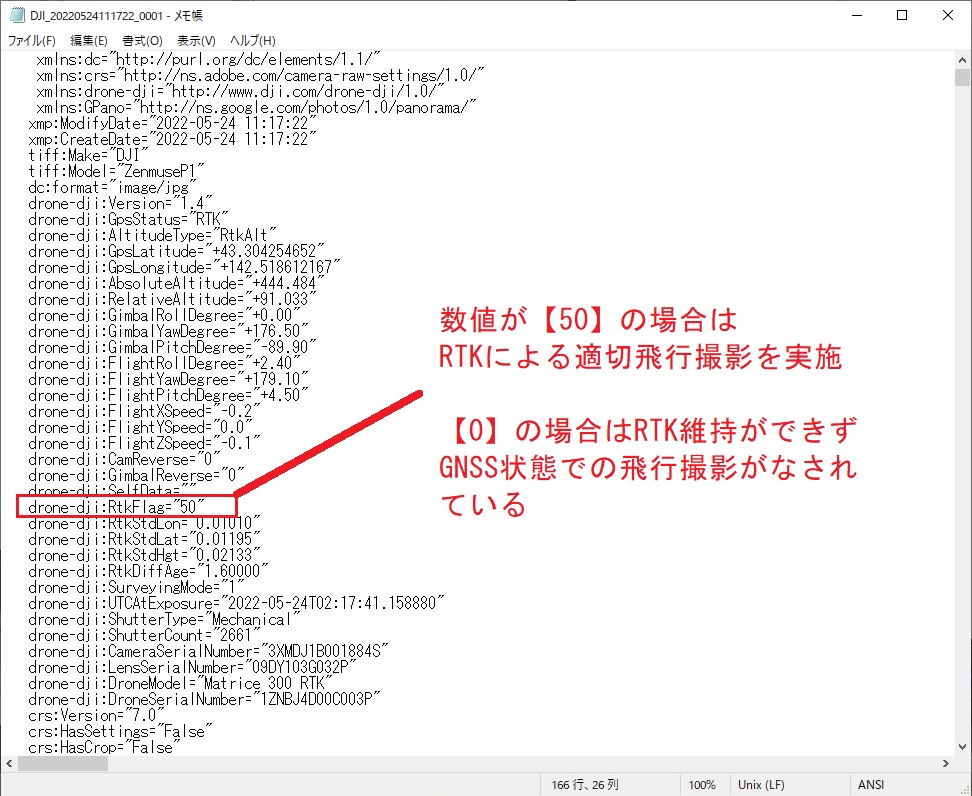
Qdj940:DJI Mini3PRO付属のDJI RC送信機内で動画や画像を編集可能ですか?
A: DJI RC送信機内では編集を行う事は出来ません。
機体のクイック転送機能をご使用していただき、動画や画像をスマホのDJI FLYに転送し、スマホのDJI FLYにて編集が可能です。
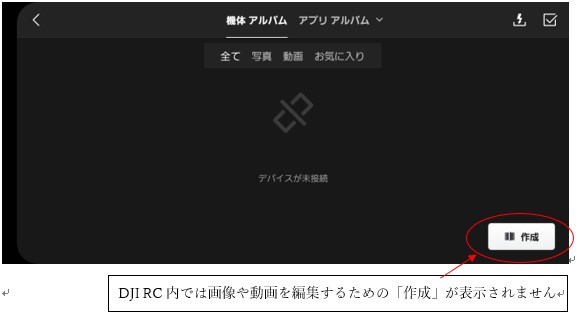
Qdj941:Mavic3にて屋外での動画撮影が真っ白になってしまいます。屋内ではきれいな動画が撮影できます
A:撮影モードをMモードからオートモードにご変更していただくか絞り値を低い値に変更してみてください
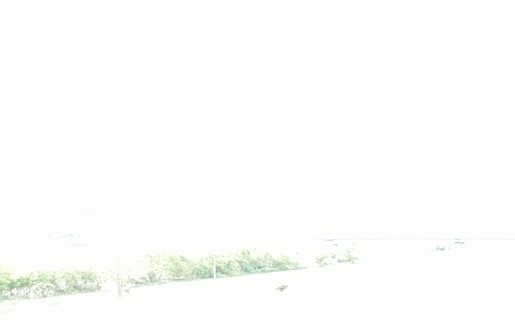
Qdj942:DJI Terraで点群データを再構築処理を行いましたが、
利用している点群処理ソフトウェアにファイル形式が対応していませんでした。
作成点群データを確認する方法はありませんか?
A: DJI Terraは「PNTS、LAS、PLY、PCD、S3MB」形式の点群生成に対応しており、
その他の形式への変換機能は有しておりません。
無料でご使用可能な点群処理ソフトウェアの1つで「CloudCompare」というソフトがあります。
こちらは複数のファイル形式に対応し、「LAS、PLY、DXF、SHP、CSV、XYZ」など
他多数のファイル形式での変換保存も可能となっておりますので、ご参考下さい
CloudComapare Webサイト:https://www.danielgm.net/cc/
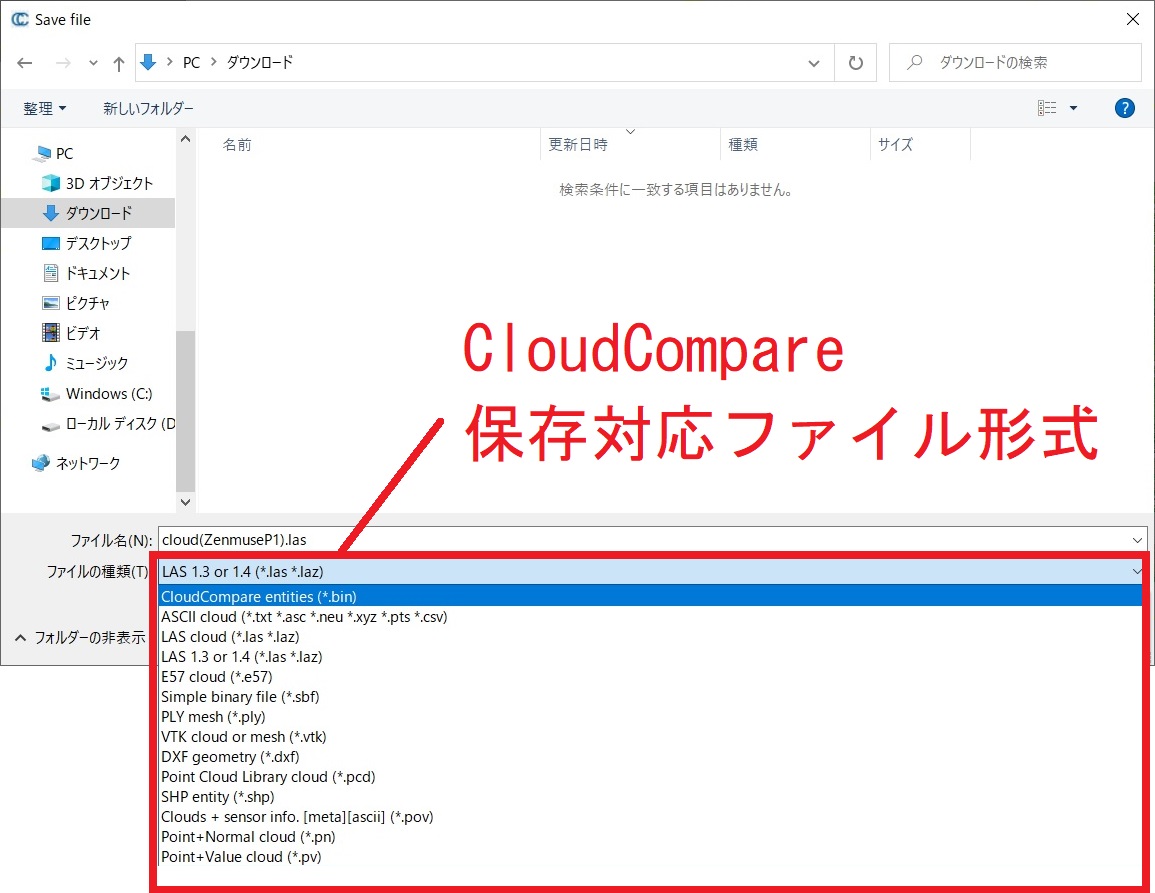
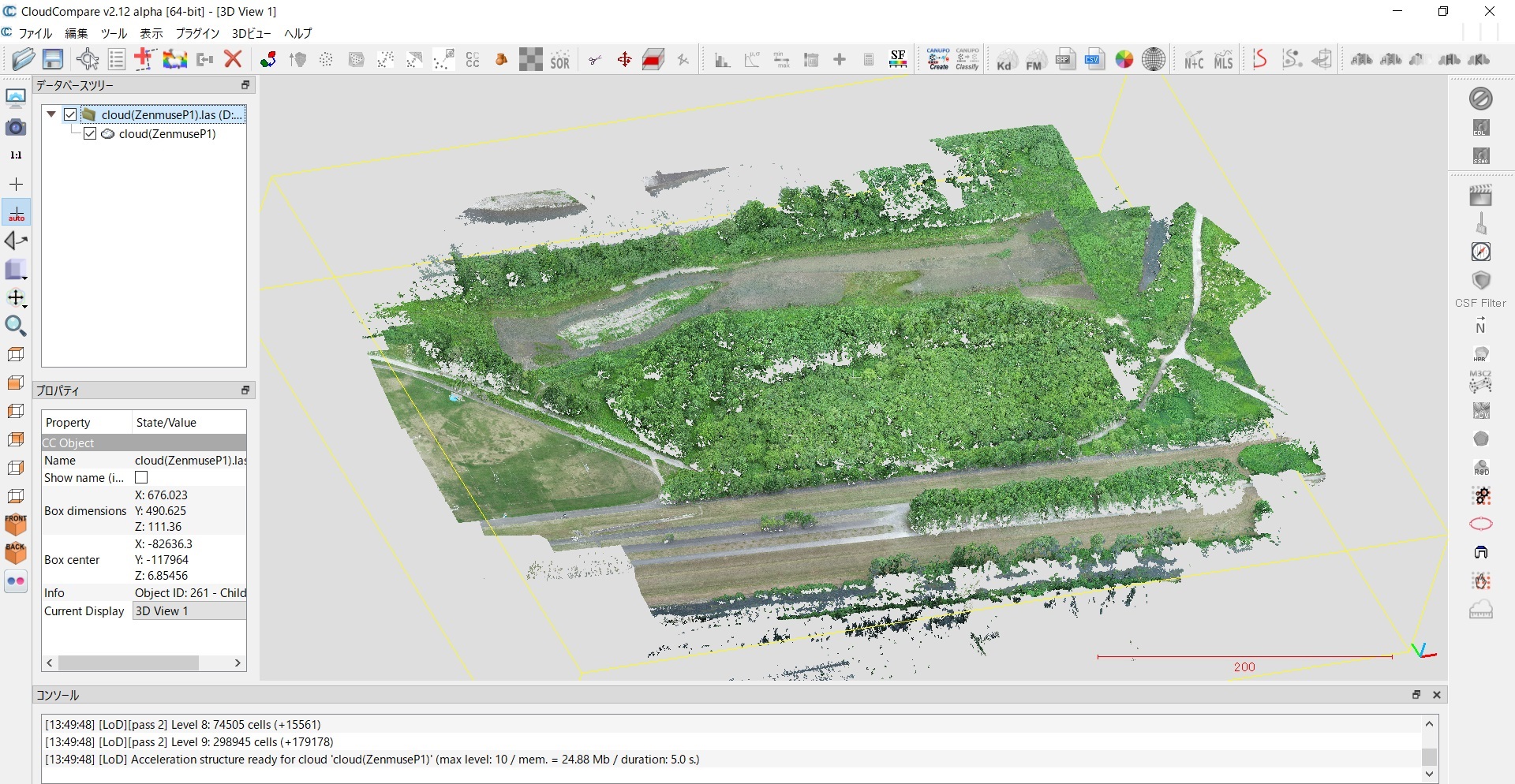
Qdj943:DJI MINI3Proの充電方法が分かりません。
A:DJI MINI3Proには充電アダプタが付属しておりません。
【PD規格対応ケーブル(Type-C - Type-C )】が同梱されている為
Type-Cが使用できる充電アダプタをご用意して頂く必要があります。
使用可能電源アダプタの規格
・USB PD規格対応充電器 (30 W)
・DJI 30W USB-C充電器
・PD規格対応のUSB充電器
※DJI RC送信機は、最大15 W (5V/3A)の充電電力に対応となりますのでご注意ください

Qdj944:【DJI MINI3 Pro】DJI RC送信機を使用して撮影した場合、スマートフォンに映像を送る方法が知りたいです
A,クイック転送を使用する方法がございます。
①お使いのスマートフォンに下記のURLよりDJI Flyアプリをインストールします。
https://www.dji.com/jp/downloads/djiapp/dji-fly
②DJIアカウント作成・ログインをして下さい。
③TOP画面の「アルバム」を選択します。
④右上の赤丸印を選択します。
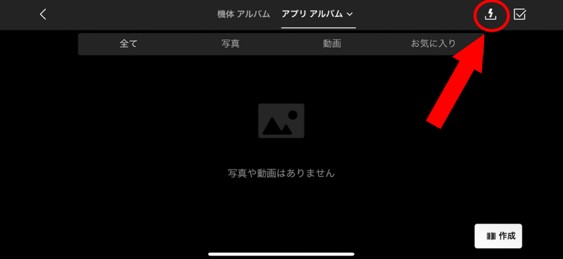
⑤ 付近の機体を検索中と出るので、電源の入ったMINI3Proを近くに置き、検索で出た「DJI-MINI3-Pro」と書かれているものを選択します。
⑥ 画面の指示に従い、機体の電源ボタンを2秒間長押しします。機体が検出されたら「接続」を選択します。
⑦ 「アルバムを表示」を選択します。
⑧ 右上の赤丸印を選択します。
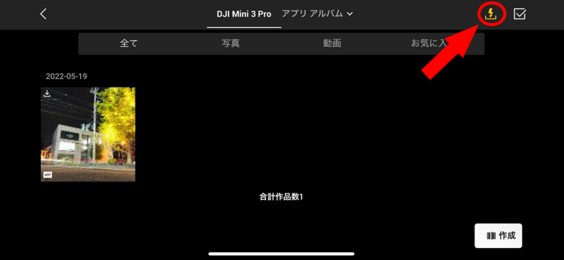
⑨ スマートフォンに転送したいデータを選択し、画面下の赤丸印を選択
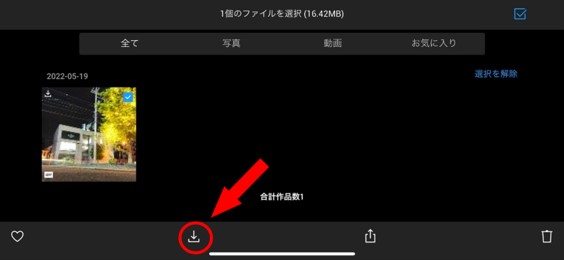
⑩ 「スマートフォンのアルバムと同期」を選択し「OK」を選択
これでスマートフォンにデータが転送されます。
※高速クイック転送は、最大25MB/sで写真や動画を高速伝送します。
Qdj945: Pocket 2 ミニ操作スティックを使って、ジンバル動作とズームを制御する方法を教えてください。
A:操作スティック設定で、ジンバル動作とズームを制御することが可能です。
ジンバル動作:操作スティックを上下に動かしてジンバルのチルトを制御し、左右に動かしてジンバルのパンを制御します。
ズーム:操作スティックを上に動かすとズームインし、下に動かすとズームアウトします。
■操作スティック設定方法
①Pocket 2の電源を入れ、設定画面にします。

②設定画面を左にスワイプして「ミニ操作スティックの設定」で設定します。
1回タップでミニ操作スティックの操作をズーム/カメラのパン・チルト(縦横の首振り操作)を切り替えることができます。

Qdj946:送信機アップデートが失敗してエラーコード800と出ますどうすればいいですか?
A:下記の写真のエラーが出た場合につきましては以下の方法を試してください
SDカードを使用し更新した場合:
①、ファームウェアパッケージに問題ある(パッケージ破損など)可能性がございます。 ⇒ ファームウェアパッケージを削除し、再度ダウンロードしてください。
②、SDカードに問題ある可能性がございます。 ⇒ SDカードを変更し再度確認してください。
インターネットにて更新した場合:
①:インターネット状況がよくないため、更新パッケージが一部ダウンロード失敗 ⇒ 接続したインターネットを変更し、再度確認してください。
②:サーバー異常
%20(1).jpg)
Qdj947:Mavic Air 2を使用しています。
送信機に「SD card speed low」とメッセージが表示されます。
何か原因はありますか
A:SDカードの書き込みスピードが推奨速度に達していない可能性がございます。
メーカー推奨のSDカードに入れ替えていただき、再度確認して頂けますでしょうか
推奨SDカードにつきましては下記のURLよりご確認下さい。
https://www.dji.com/jp/mavic-air-2/faq
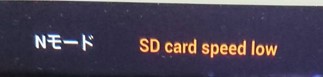
Qdj948:M30シリーズの釣り合い旋回とはどのようなモードでしょうが?
A: 釣り合い旋回をオンにすると、旋回時に機体が傾きながら旋回します。
これにより通常よりも小回りでの旋回が可能となります。
釣り合い旋回を行うことで、旋回時に横滑りによる無駄な動きが減少し、飛行効率が上がります
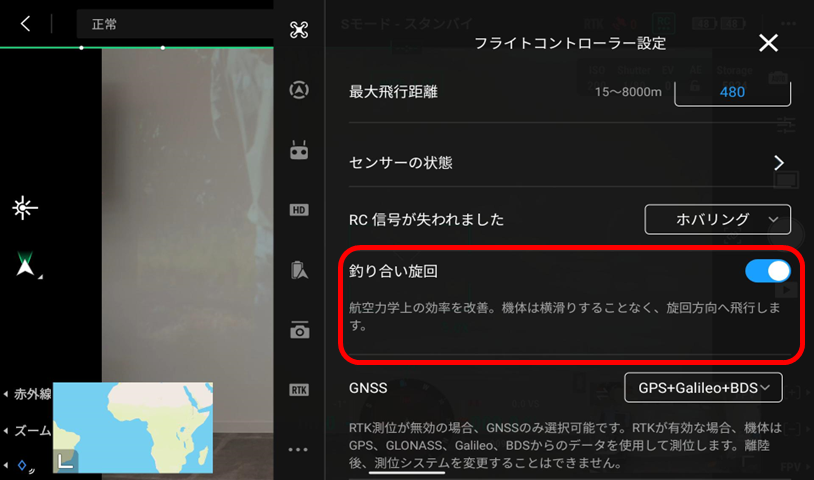
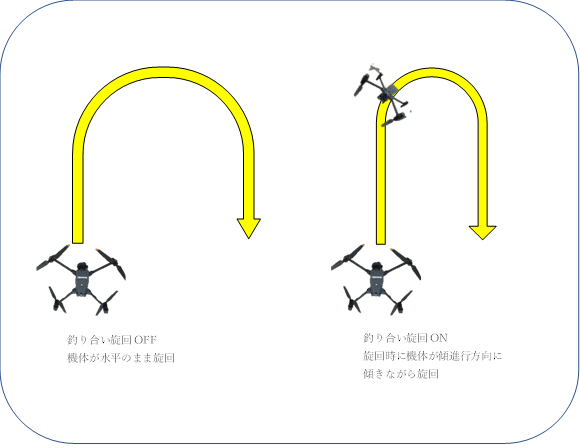
Qdj949:Matrice300RTKにてデモフライトをする際に、
送信機とモニターをHDMIケーブルにて接続し送信機画面を共有したいのですが、
FPVカメラ映像しか表示されません。送信機の画面を表示させる事が出来ますか。
A: はい、可能です。
送信機のPilot2に入って頂いて右上 ・・・ をタップして頂き
下記の手順にて設定してください。
HD ⇒ 動画出力タイプ ⇒ 【画面を複製】と【カメラビュー】の選択肢より
画面を複製 を選択してください。

Qdj950:DJI Agras T30を使用しています。
散布量について、スペック上の最大散布量は標準ノズル(XR11001)で7.2L/minとなっておりますが、
自動飛行時の設定や飛行中の設定では7.2L/minの噴霧量に設定できません。
最大散布量である7.2L/minで噴霧する条件等はあるのでしょうか。
A: DJI Agras T30は設定された流量や状況に応じて、実際散布するノズルの個数が切り替わるようになっております。
最大散布量である7.2L/minを行うには16個すべてのノズルで噴霧する必要がありますが、
通常の空中散布時では噴霧の均一性などの観点より、最大で12個のノズルまでしか動作しないように設定されており、
その際の最大噴霧量は5.4L/minとなります。
ただし、以下の条件の際に、最大散布量である7.2L/minの散布が可能となっています。
・飛行させず、地上で噴霧する場合(点検時等)
・果樹などへの樹冠散布時(果樹1本1本に対しての散布)

Qdj951:Matirce 300 RTKでミッション飛行ルートを作成する際に、
飛行範囲を座標を指定して作成を行いたいのですが、可能でしょうか?
A: はい、「緯度経度」での座標情報を用いて任意の範囲によるミッション飛行ルート範囲を作成することが可能です。
作成を行う場合は、任意範囲に近い場所などを1度範囲指定を行い、
その後に[範囲頂点]画面上で1回タップをすることで、[緯度][経度]の数値情報を入力することができます。
入力する際の[緯度][経度]は「10進数」で行う必要があります。
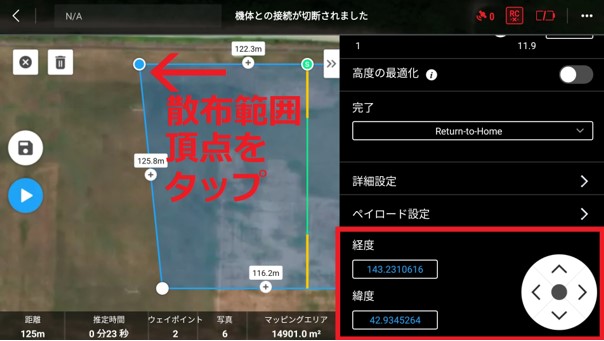
Qdj952:Matirce 300 RTK機体のリモートID情報の適用作業を行いたいのですが、どのように行ったらよいのでしょうか?
A: リモートID機能の運用には、Matrice 300 RTK機体及び送信機のファームウェアバージョンが
以下のバージョン値以上であることが必須となります。
【Matrice 300 RTK機体/送信機:04.00.03.00】
また、登録作業の手続きに当たり、ドローン登録システムの[ログインIDとパスワード]が必要となり、
送信機をインターネットに接続を行う必要があります
バージョンを確認の上、以下の手順をご参考ください。
1.Matrice 300 RTK送信機、機体の電源を入れます
2.送信機のDJI Pilot2アプリを起動
3.DJI Pilot2アプリ起動メニュー[ホームページ]画面より、「GEO Zone」メニューをタップ
4.「Geo区域マップ」画面の左下部にある「RID」をタップ
5.「UASリモートID」画面に切り替わりますので、メニュー内の「リモートID」をタップすることで
登録記号(登録番号)情報をアプリ内で登録を進めることができます
Qdj953:DJI MIMOで使える画像編集のテンプレートは何種類ありますか?
A:現在確認できるDJI MIMOの動画編集テンプレートは
機体接続中にアプリ内で使用できるテンプレート 約20種類
DJI MIMOだけで使用できるテンプレート 約35種類
またDJI MIMOの『その他のテンプレート』よりアプリをダウンロードすることが可能です。
このアプリ内から使用できるテンプレート数は増えます(2022.7.28確認時点アプリ内は全て英語表記)
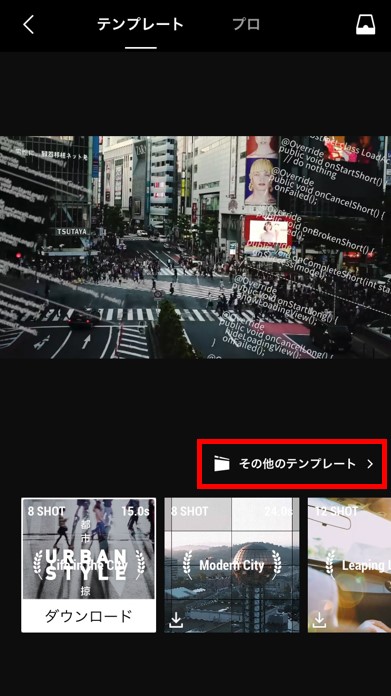
Qdj954:Matrice300RTKを使用しています。ZTE MF833V USBドングルの設定方法を教えてください
A:下記の設定方法をお試しください。
【設定方法】
① マイクロSIMカードを入れたUSBドングルを、インターネット接続されていないPCに挿入する
② インターネットブラウザを立ち上げ、アドレスバーに192.168.0.1と入力する
③ 画面が切り替わると1 My Modemの「settings」をクリックする(添付画像参照)
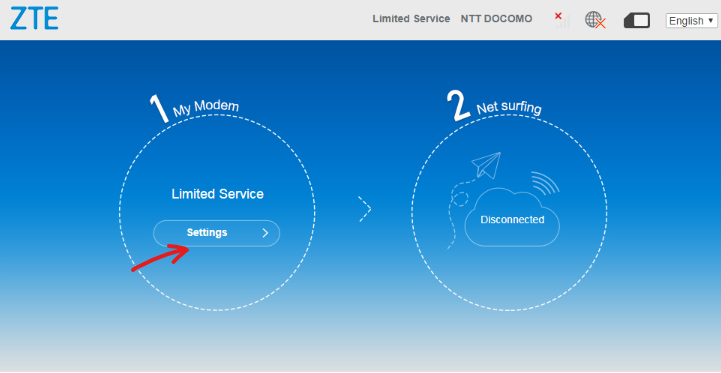
④ その中の画面にある「APN」を選択
⑤ modeの項目をmanualにし、下の項目はSIMカードの設定を入力後Apptyをクリックする(添付画像参照)
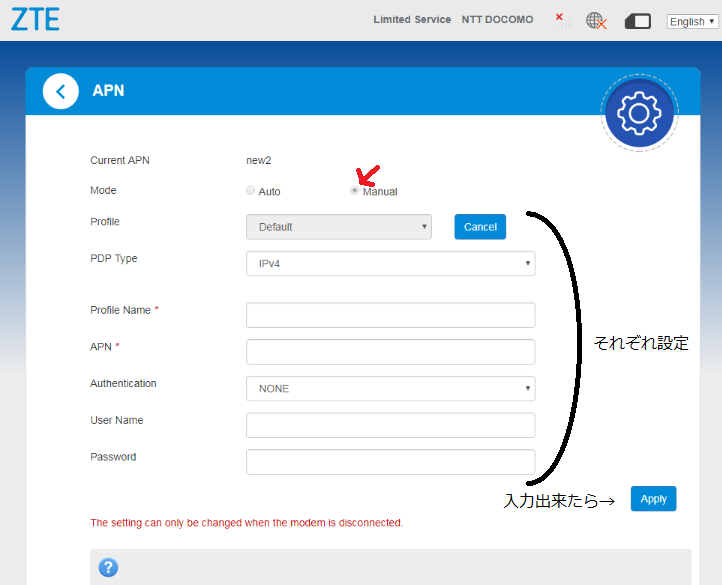
⑥ 左上の<から画面を1つ前に戻し、「Network Selection」をクリックする
⑦ Network Selectionの項目をmanualにし、Searchをクリックする
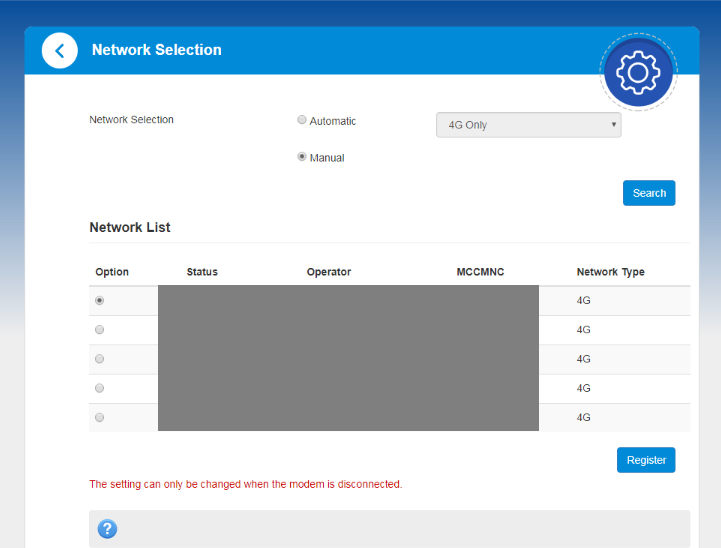
⑧ 下に表示されるSIMカードに対応した電波を選択して右下の「Register」をクリックする
⑨ 左上の<を押し、添付画像の「設定完了画面」になっていれば完了です。
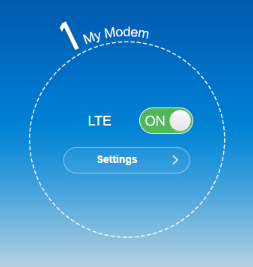
Qdj955:DJI Windシリーズを持ってます。
バッテリーの形状がMG-1のバッテリーMG-12000Pと似ております。
使用出来ますか。
A: MGバッテリーとWindシリーズのバッテリーはFW自体が異なっており、
また、Windシリーズのバッテリー装着はDZ-12000バッテリーしか挿入できかねますので、
互換性はございません。

Qdj956:FJD農機自動操舵システムを使用しています。
自動操舵時にハンドルを操作しても自動操縦が解除されません。
A
初期設定状態では自動操舵時の手動でのハンドル介入はオフになっております。
設定よりオンにする必要がございます。
設定方法は下記をご覧ください。
1 ホーム画面の設定をタップ
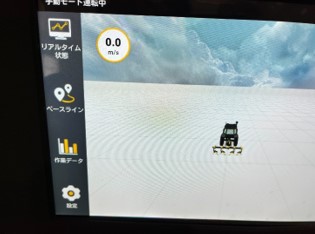
2 補助機能をタップ
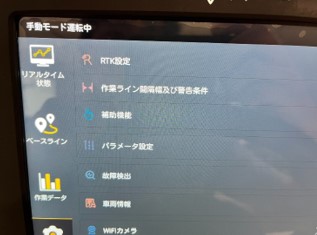
3 手動介入でハンドルの一時停止をタップ
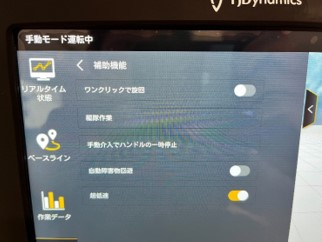
4 オンに変更
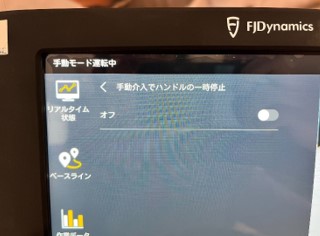
5 オンにすると、手動介入に必要な力加減の変更が可能です。

Qdj957:Zenmuse L1を利用して測量作業を行っております。
再構築処理された点群データにおいて地表部の階層状になったり色彩が不明瞭になってしまいます。どうしたら良いでしょうか。
A: Zenmuse L1にて内部搭載センサー精度などでエラーなどの不具合症状が発生している恐れがあります。
DJI Terraに実装されている「L1キャリブレーション」処理を行うことで再構築処理の改善を図ることが可能です。実施に当たってはL1のファームウェアはv03.00.01.00以降であることが必須となります。
以下の手順をご参照ください。
1. Zenmuse L1によるキャリブレーションデータの収集
測定エリアに形状がはっきりわかる建物があることを確認してください。
マッピング機能を使用して5~10分程のルートを作成します。
設定は以下、参考一例
●建築構造物があるような場所
・広さ(可能ならば) 200m×200m以上(300m×300m以上)
・高度 50m以上~100m以下
・速度 7~10m/s
・IMUキャリブレーション 実施
・高度の最適化 実施
・サイドラップ 60%以上
・オーバーラップ 80%以上
・リターンモード シングル
・スキャンモード 繰り返し
・RGBカラーリング 選択
2.DJI Terraにて「キャリブレーション」処理
DJI Terra(v3.1.0以降)でLiDAR点群処理タスクを作成して、手順1で収集したキャリブレーションデータを「Zenmuse L1キャリブレーション」として
選択して処理。
処理作業が完了したら「キャリブレーションファイルのエクスポート」をクリックし、生成されたキャリブレーションファイルを任意フォルダへと保存します。
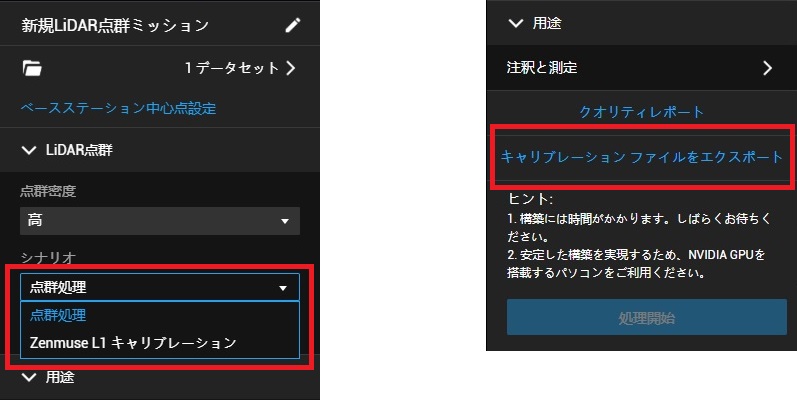
3.L1へのキャリブレーション
キャリブレーションファイル[拡張子tar]をMicroSDカードのルートディレクトリにコピーし、キャリブレーションが必要なL1にmicroSDカードを挿入します。
L1をM300 RTKに取り付け機体の電源を入れると、キャリブレーションが開始となります。キャリブレーションは約5分で完了するので待機ください

4.結果の確認
キャリブレーションが完了したら、MicroSDカードをL1から取り外します。
そのカードをパソコンに挿入し、拡張子が.txtのログファイルを確認します。
「all succeeded」(すべて成功)と表示された場合、キャリブレーションの
成功となります。
Qdj958:T30、T10において設定高度20mで自動飛行による散布をすることは可能でしょうか?
A:T30、T10において自動飛行、M+モードで散布する際の設定高度は、最大15mまでとなっております。
15m以上の高度で飛行散布する際は、手動飛行による散布が必要になります。

Qdj959:Mavic2Enterpriseを使用して、デュアル送信機モードに設定することはできますか?
A.Mavic2Enterpriseシリーズはデュアル送信機モードに対応しておりません

Qdj960:DJI Terraの運用で「GCP管理」機能を利用したいのですが、
取得しているGCP座標情報をDJI Terraのどの作業ウィンドウで入力や座標指定処理を行ったらよいのでしょうか。
A: DJI Terraの「GCP管理」機能を使用する場合、
GCPの座標情報はDJI Terraソフト上で直接入力や座標指定といった処理を行うことはできません。
テキスト形式のファイルデータとして作成を行い、ファイルをDJI Terraに読み込みさせることで、
読み込みさせた各GCPを[標定点]や[検証点]などの任意のポイント地点として処理を行うことが可能となります。
GCPテキストデータの作成手順については以下をご参照ください。
1. 事前に測位した各GCPマーカー座標情報として[ポイント名称][緯度][経度][高さ]を用意します。
※その他GCPマーカーの[水平精度][垂直精度]情報も取得している場合は
マーカー情報として一緒に読み込みさせることが可能ですが必須ではありません。任意となります。
2.パソコンで「テキストエディタソフト」を起動します
※Windowsパソコンであれば、標準インストールされている「メモ帳」ソフトでの作成が可能です。
3.各GCP情報([ポイント名称][緯度][経度][高さ])を【スペース】または【タブ】で区切り、
GCPマーカーは1行ずつ記載します。(図参照1)
4.作成入力したGCP情報は「任意のファイル名」で保存ファイルの種類は「テキスト文書(.txt)」形式で保存することで
DJI Terraソフト内で読み込み(インポート)できます。
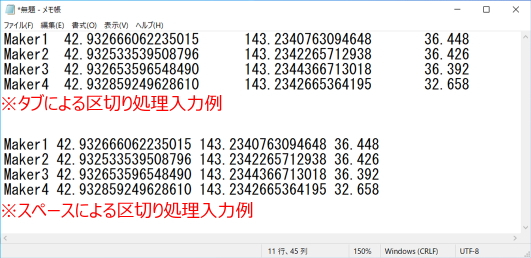
Qdj961:T30において、自動飛行ルートを設定する際の「自動境界線ルート」とはどのような機能でしょうか?

A:自動境界線ルートをオンにすると、額縁散布を行うことが可能です。
自動飛行の際、最後に圃場の周囲を一周して自動飛行散布することで、枕地の散布ムラを軽減することが可能となります。

Qdj962:DJI Terraのミッション作成機能で作成した飛行ルートデータをPhantom 4 RTKで飛行させたいのですが、どのように作成したミッションデータを送信機で読み込みさせたらよいでしょうか
A: DJI Terraで作成した飛行ミッションデータを送信機に読み込みさせて飛行させる使用法には対応しておりません。
DJI Terraで作成したミッションを実行するには、DJI TerraをインストールしたPCと送信機をUSBケーブルで接続し、送信機を【PCモード】と呼ばれる運用モードに切り替えることでDJI Terra上でミッション飛行データを読み込みし自動飛行操作を行うことで飛行が可能です。
この機能はDJI Phantom 4シリーズ機体(Phantom 4 RTK(送信機)、Phantom 4 Pro V2.0、Phantom 4 Pro+ V2.0、Phantom 4 Pro、Phantom 4 Advanced、Phantom 4)で運用が可能となります。
手順などの概要は以下をご参照ください。
1.DJI Terraを起動し画面右上にある「歯車」アイコンをクリックし、
設定メニューを表示します(画像1参照)
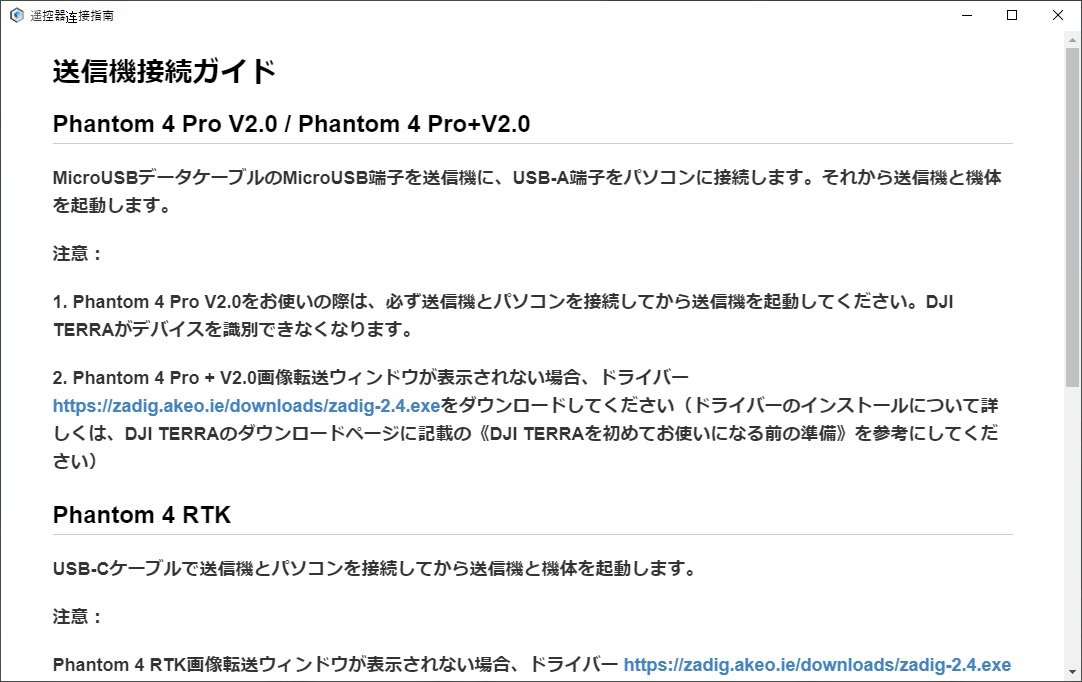
2.表示されたメニュー内から「送信機」アイコンをクリックすると、表示内容
が切り替わるので、「送信機の接続方法」をクリックします(図参照1)
3.「送信機接続ガイド」ウィンドウが表示されますので、ご使用機体ごとの
接続手順をご参照ください。(図参照2)
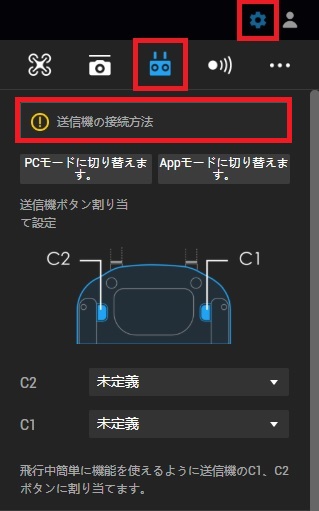
Qdj963:Mavic 3 で動画の撮影を行った際に、MicroSDカードに保存された動画ファイルが複数のファイルに分けられておりました。
撮影の際に、録画停止・開始といった操作を行っておらず1度しか行っていないのですが、
1つの動画ファイルで保存することはできないのでしょうか
A: Mavic 3とMavic 3 Cineにおいて保存先をMicroSDカードに設定している場合は
動画ファイルの容量が4GBを基準に4GB以上となってしまう場合自動的に複数のファイルに分けられて保存されてしまいます。
ただし、Mavic 3 Cineで内部ストレージを保存先とした場合は4GB以上の動画ファイルで保存することができます。
以下、保存状況について表にまとめましたのでご参考ください
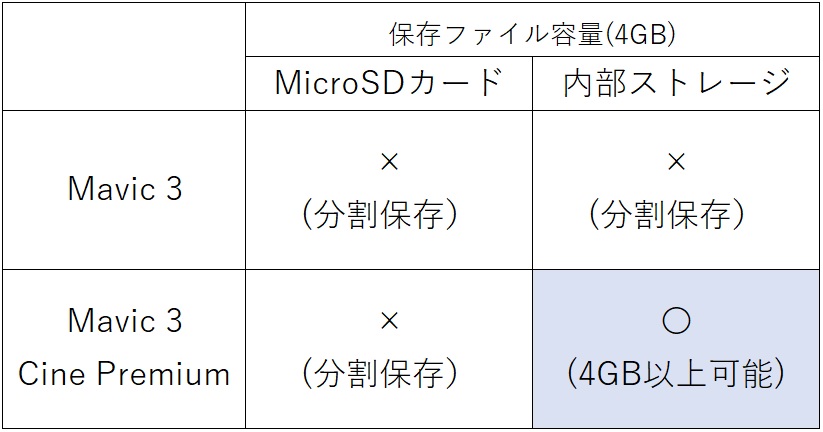
Qdj964:Mavicシリーズの送信機のコントロールスティックは、他の機種の送信機と互換性ありますか?
A:基本時には他の送信機のスティックとネジ口の形が違うので他の送信機のスティックは互換性がありません。
ただし、Mavic2とAIRは同じものが使用できます。
MAVIC2とMINIのスティックは似ていますがネジ口の厚みがMavic2のものより厚いので差込めません

Qdj965:MINI3PROをDJI FLYアプリで飛行させていると、突然画面が真っ白になってしまいました。どうすれば元の画面に戻りますか?

A:おそらく操作中に右下のカメラマークを誤ってタップしてしまったことにより、カメラモードが「オートモード」から「PROモード」に切り替わったため、
EV値(露出補正)が大きくなり画面が白くなったと思われます。
再度タップいたしますとオートモードに戻りますので、ご確認ください。

Qdj966:MINI3 PROをD-Cinelikeモード設定して撮影する際、ISOはノーマルモードと同様の設定が可能ですか?
A:ノーマルモードでは最大6400まで設定可能ですが、
D-Cinelikeモードでは、ISOは100,200,400,800,1600のいずれかに設定することが可能となっております。
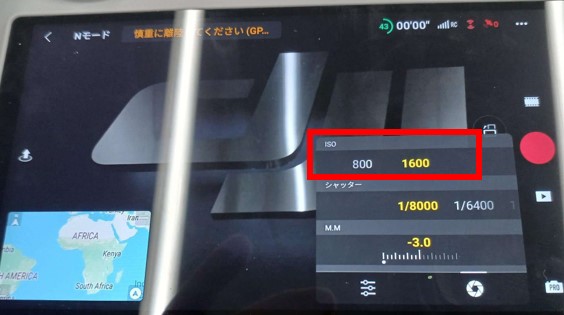
Qdj967:Phantom 4 RTKのミッション自動飛行で、詳細な2Dマップを作成を行いたいため、
飛行高度をより低高度の設定を行いたいのですが、飛行高度設定上、「25m」よりも低い高度数値を入力することができません。
より低い10m高度などで飛行することはできないのでしょうか。
A:Phantom 4 RTK用のアプリである[GS RTK]にて、「相対高度」設定という項目があります。
この設定項目を活用することで、飛行高度の調整を図ることができ、
この設定項目は機体の離陸地点を基準として撮影範囲となる現場との高度差を変更可能です。
飛行高度を最下限の25m設定を行い、高度10m高度での飛行を行うための設定を行った際の画像をご参考ください。
※実際の飛行高度としては画像の赤枠部内の緑色文字もご確認ください。
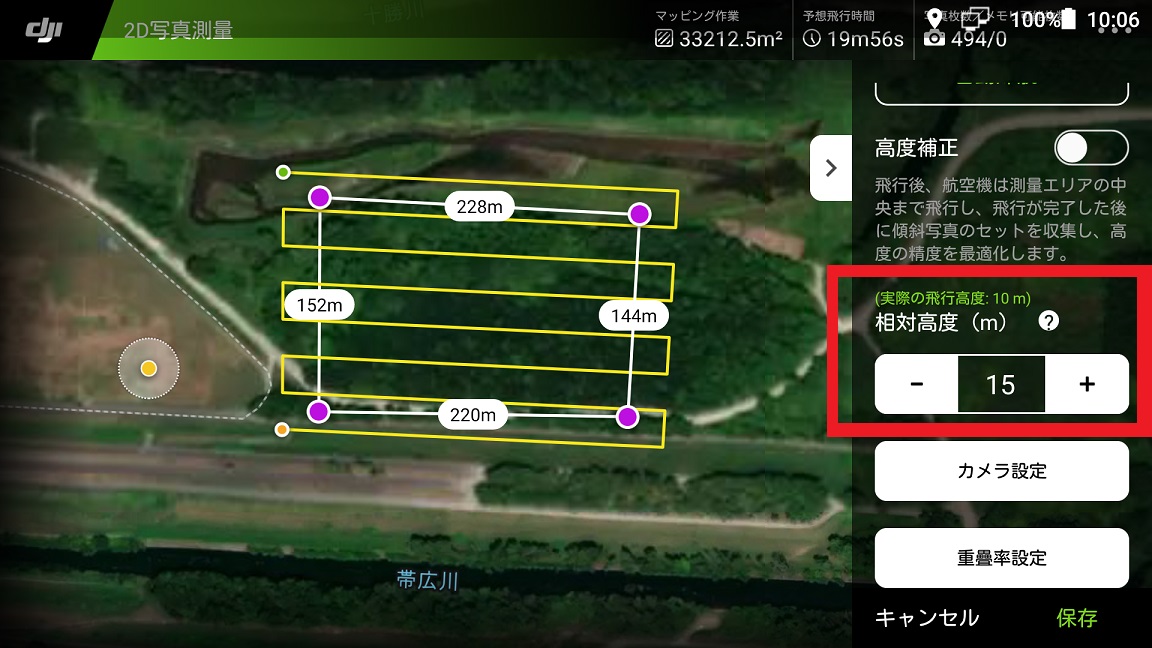
Qdj968:M300RTKをATTIモードにする方法はありますか?
A:はい。ございます。下記の方法をお試しください。
①フライトコントローラー設定を開いてください。
②フライトモードをT/P/SからA/P/Sに変更してください。
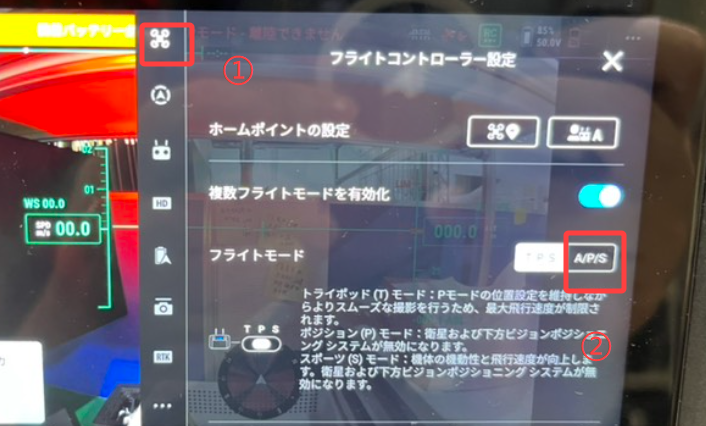
Qdj969:デュアル送信機モードが可能な機体の種類を教えてください。
A:デュアル送信機モード可能機体につきましては下記一覧をご覧ください。
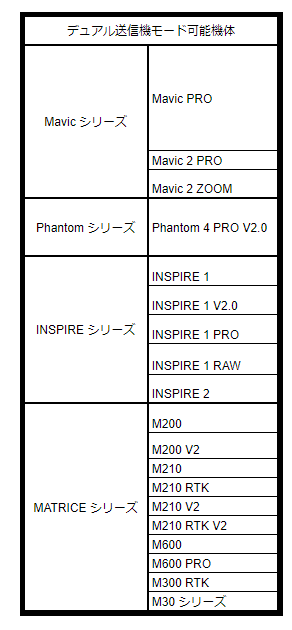
Qdj970:T30で自動飛行を行う際、散布幅は最大何メートルまで設定可能でしょうか?
A:T20、T30で自動飛行を行う際、散布幅は最大で10mまで設定可能となっております。
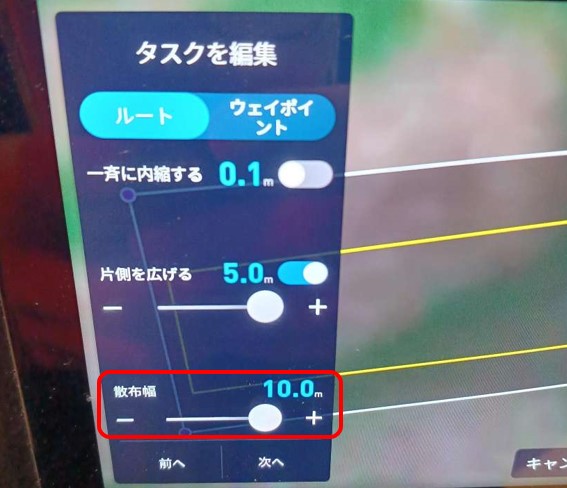
Qdj971:Osmo Action 3を使って、ライブ配信をすることはできますか?
A:可能です(対応プラットフォーム:Youtube、Facebook)
DJI MIMOアプリ上で撮影モードをライブ配信に切り替え、任意のプラットフォームを選択することで、
ライブ配信を行うことができます。
Osmo Action 3使用時のDJI MIMOアプリ画面


※なお、Osmo Mobile シリーズは、ライブ配信に対応しておりません。
Osmo Mobile 6使用時のDJI MIMOアプリ画面

Qdj972:DJI FPVの動画をケータイ端末に保存できますか
A: はい、できます、下記の方法をお試しください
①、機体とゴーグルをペアリングしてください。
②、機体とゴーグルがペアリングのままでスマートフォンをゴーグルに接続してください。
③、スマートフォンにてDJI FLYを開き、アルバム ⇒ 機体アルバムにて動画をダウンロードしてください。

Qdj973:DJI FPVを使用するのにDJI FPV Goggles(V2)モバイル端末を接続し
アクティベートを行うためケーブルを接続しましたが、スマホが認識しません。
認識させるにはどのような手順を行ったらよいですか?
A: 接続を行うには、DJI FPVコンボ同梱物内の[USB Type-Cケーブル]と[USB Type-C OTGケーブル]の2本を使用します。(画像参照)

接続は以下をご参考ください。【接続モバイル端末がUSB Type-C仕様の場合】
1. [USB Type-C OTGケーブル]をFPV Gogglesに接続
2. [USB Type-Cケーブル]のUSB Aコネクタ側をOTGケーブルに接続
3. [USB Type-Cケーブル]のType-Cコネクタ側をモバイル端末へ接続
(接続状態は画像参照)
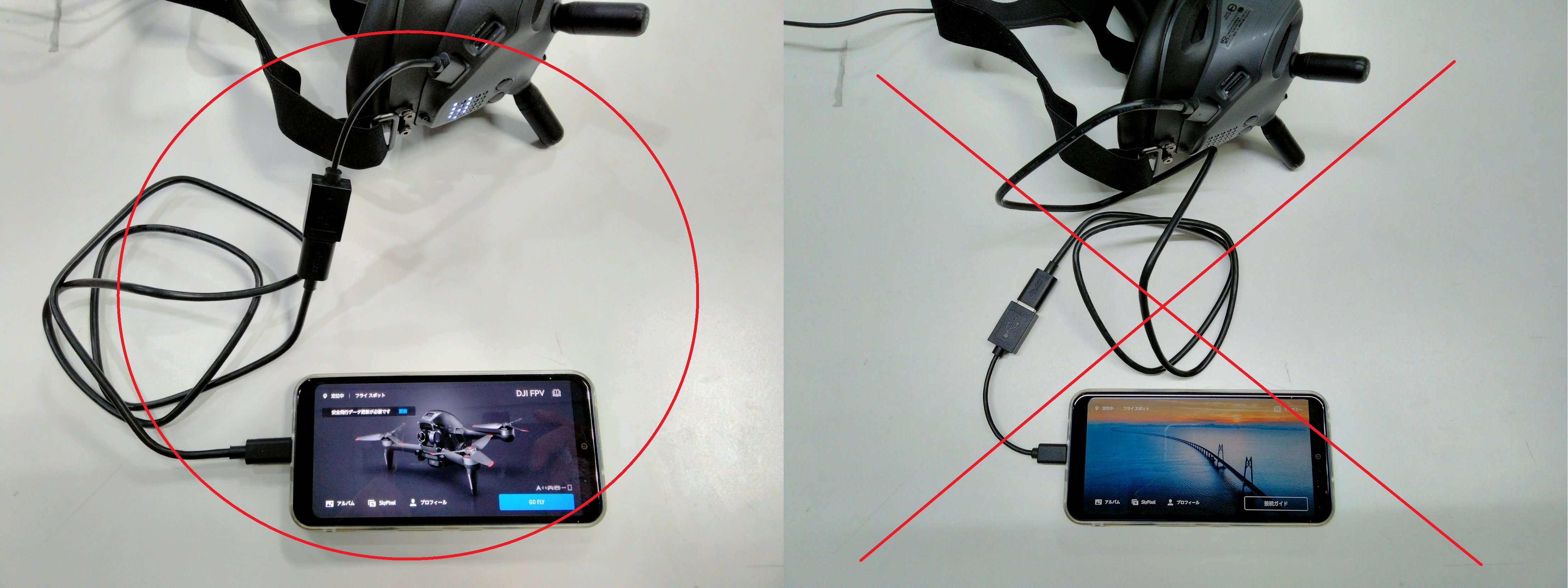
なお、接続するモバイル端末がLightningコネクタの場合は
「MFi認証Lightningケーブル」、Type-Cコネクタの場合は「USB-Cプロトコル対応ケーブル」を必ずご使用ください。
また、ケーブルは必ず「データ通信」対応品をご使用ください。充電用ケーブルでは認識が行われません。
Qdj974:DJI Flyで飛行中、飛行機などを感知するシステムはありますか?
A:DJI AirSenseを送信機から設定することで
有人飛行機の位置を感知し、操縦者に警告する設定を行うことが可能です
【設定方法】DJI Fly アプリ詳細設定➡安全➡高度安全設定➡AirSenseをONに設定
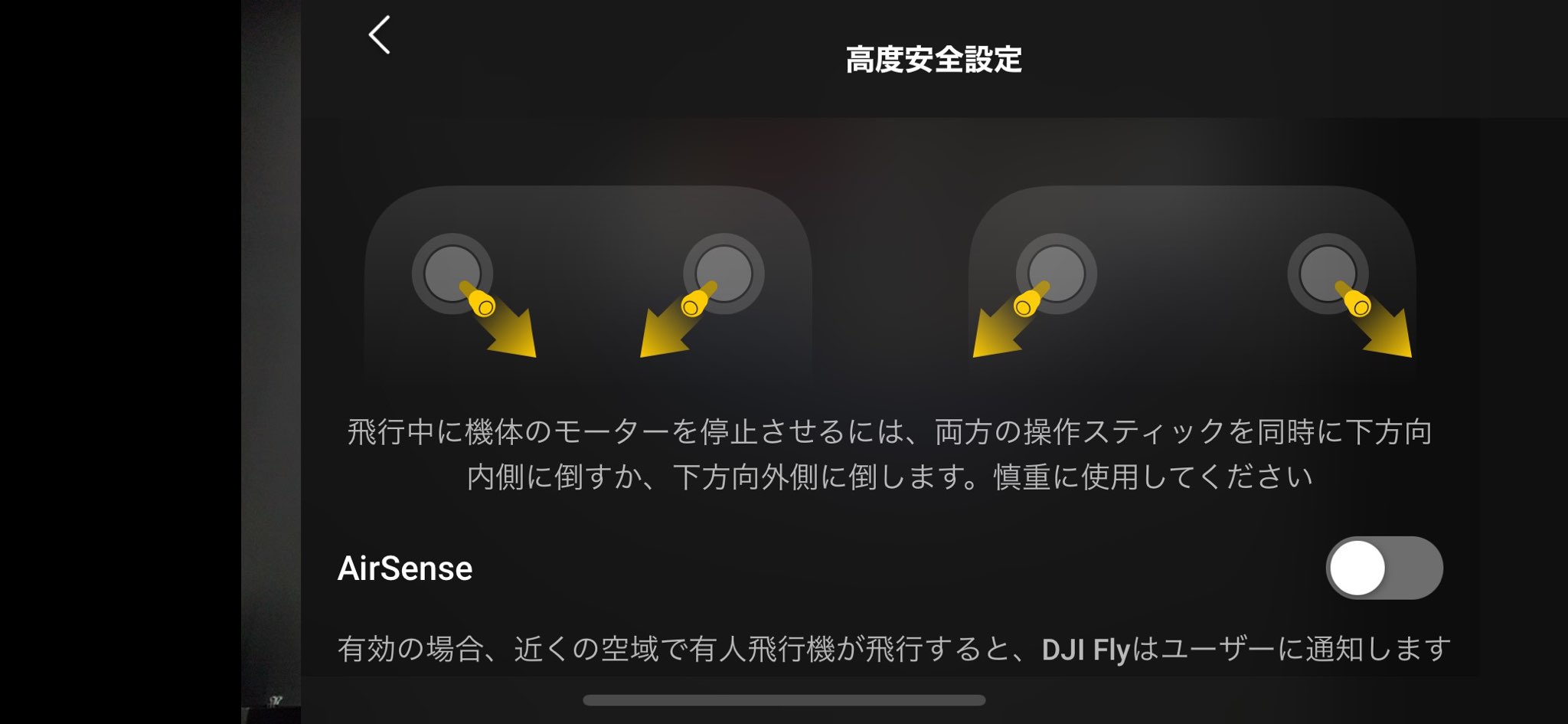
Qdj975:MINI3PROを使用しています。機体のSDカードに動画を保存して、PCで再生した時に画面中央に小さい文字が出てきます。(下記画像)
この文字を消す方法は無いでしょうか?

A:動画を撮影する際に、動画字幕がONになっている可能性があります。送信機の電源を入れて頂き、設定画面から「カメラ」を選択して動画字幕をOFFにして下さい。
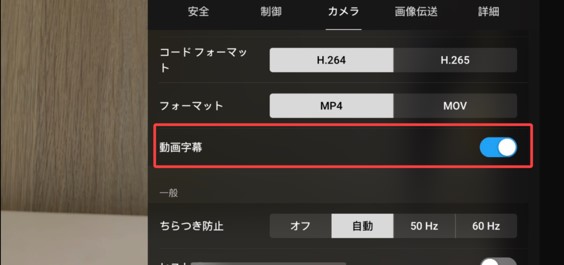
Qdj976: Mavic 3で撮影した写真を確認する方法を教えてください。
A: 保存方法が2種類ございます。
① SDカード差込口にSDカードを挿入し、撮影後PCへ移動
② Type Cコネクタへケーブルを図2のように挿入し、USB端子をPCに接続していただき、InternalStorage(E:)→DCIM→100MEDIA(図3参照)のフォルダに撮影した映像が保存されています。


また、SDカードと内部ストレージの保存先の変更方法は
設定から「カメラ」をタップして「保存場所」から変更が可能です。
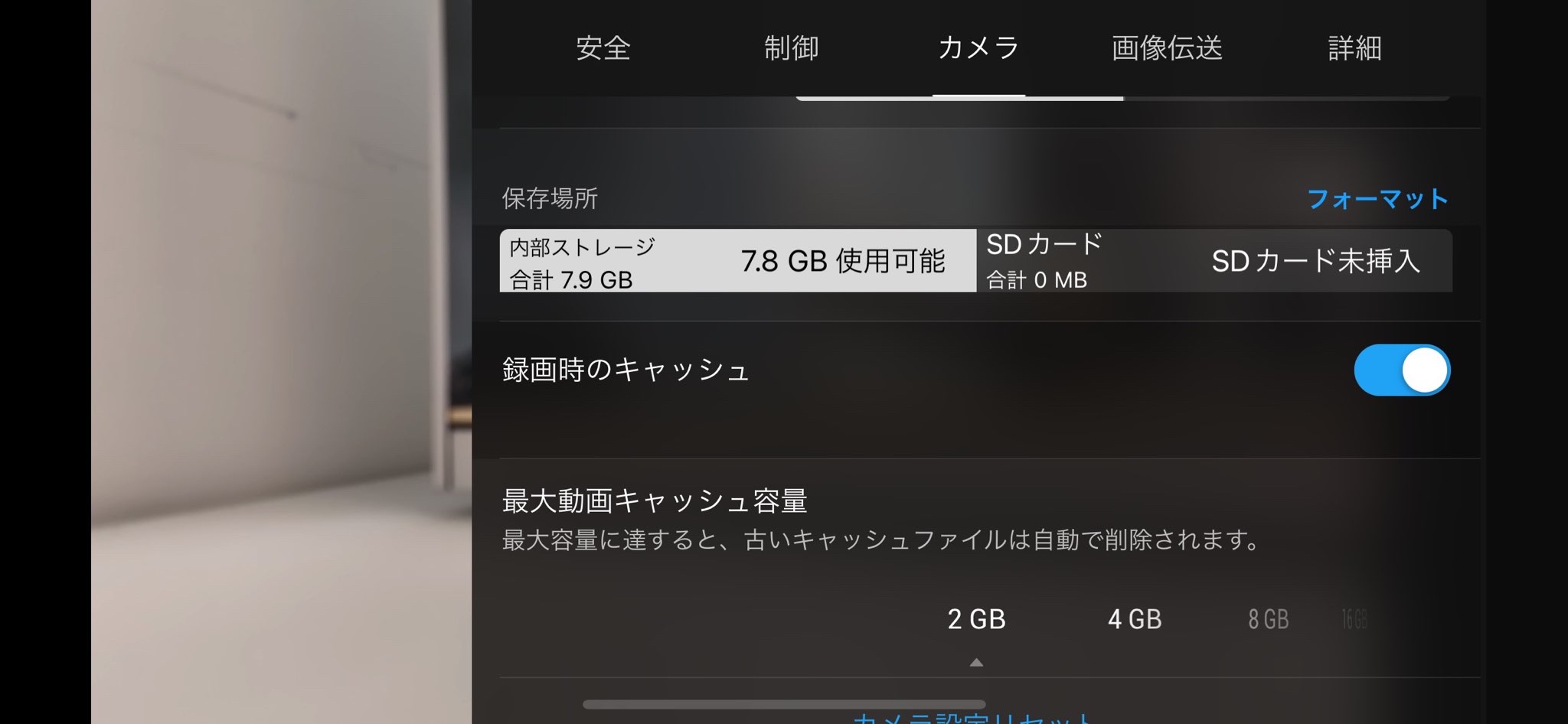
Qdj977:MAVIC3Eについて、M300RTKなどと同様に障害物検知センサーの制動距離等を任意に設定することが可能でしょうか。
それとも従来機通りセンサーが検知して停止する制動距離は一定距離で設定は不可でしょうか。
A: MAVIC3Eの障害物検知センサーの制動距離についてはM300RTK同様任意で設定することが可能です。
MAVIC3EはM300RTKと同じ「DJI Pilot 2」アプリを使用しているため、
設定方法などや画面構成などはほぼ同様に行うことができます。

Qdj978:内蔵型のリモートIDはどの機体で使用できるのでしょうか?
A:内蔵型リモートID対応機体につきましては下記の表でご確認下さい。
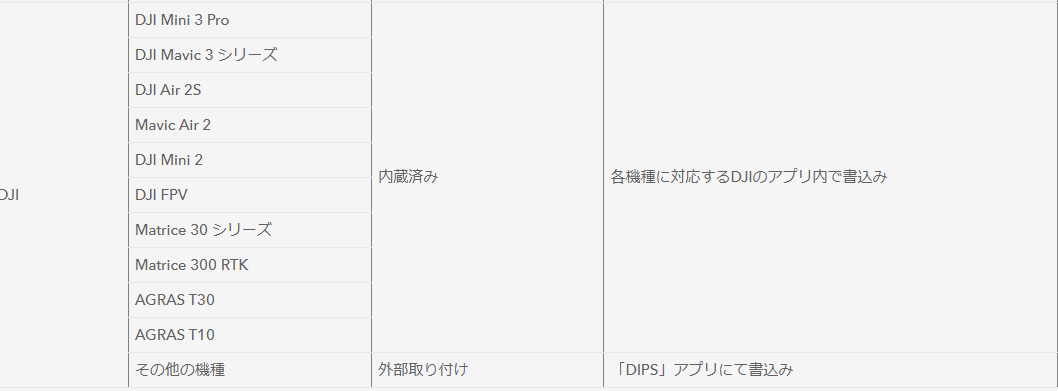
Qdj979:農薬散布用ドローンT30(T10)の自動飛行散布におけるタスク作成で、
緯度経度の位置(座標)情報で指定して散布させたい範囲を作成したいのですが、どのように作成を行ったらよいのでしょうか。
A:送信機を用いた測量や機体飛行などの測量手法による
散布範囲の作成方法で緯度経度を指定した範囲の圃場マップを作成することには対応しておりません。
緯度経度を指定し作成を行いたい場合は、次の方法により作成することが可能となります。
1.ドローンで空撮した静止画をDJI Terraを用いて2Dマップを作成し
任意の緯度経度地点を指定(座標数値を手入力可能です)し散布マップデータを送信機へインポート
2.パソコンによる地理情報システムソフトウェア(またはサービス)を使用
して任意の緯度経度地点を指定し、シェープファイル作成し送信機へインポート(利用するソフトやサービスによって座標数値を手入力可能です)
方法1と2の方法による作成した散布範囲データファイルの内容は画像を参考ください。
また、シェープファイルのインポートについてはFAQ869をご参考ください。
(FAQ869にURLリンク:https://www.rc-airstage.com/page_info.php/pages_id/123#dj869)
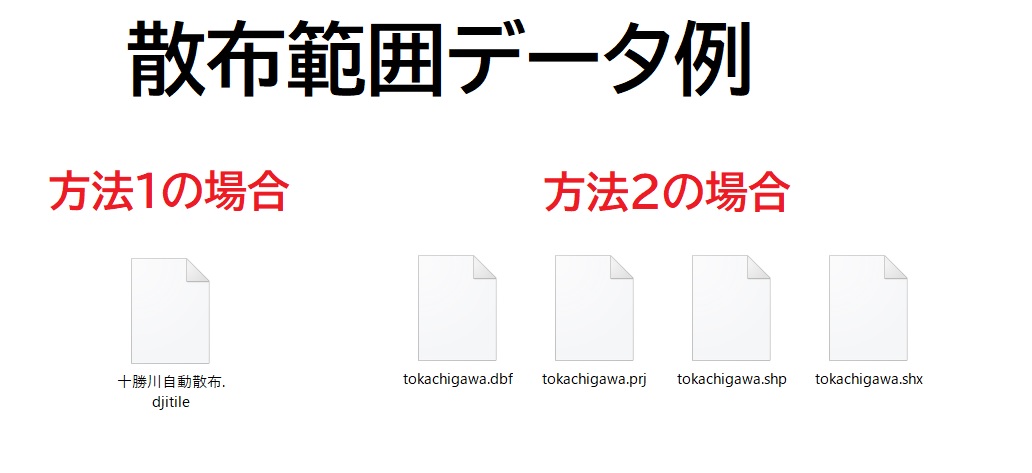
Qdj980:リモートIDは必ず付けなければいけないのでしょうか
A:2022年6月20日より、航空法改正による「100g以上の無人航空機(ドローン)の登録義務化およびリモートID搭載の義務化」が開始されました。
機体の内部に組み込まれた内蔵型タイプと、機体外側等へ取付ける外付けタイプ(リモートID機器)の2種類があります。
外付けリモートID
https://www.rc-airstage.com/product_info.php/products_id/19319

Qdj981:DJI Agras T30について、タンクを外した状態で飛行させることは可能でしょうか。
※貨物の運搬などに使用できないか考えています。
A: DJI Agras T30機体に関しまして、
タンクを取り外した状態での飛行は可能となりますが、
製品上、農薬散布用ドローンであるため、貨物運搬などの運用は想定されておりません。
※貨物運搬は機体改造に該当すると想定されますので、製品保証の適用もできかね、
お客様ご自身で全責任を負っていただくことになります。
※タンクを外した場合、自動飛行は不可能となります。

Qdj982:T30、T10において起伏が多く複雑な地形で自動飛行散布を行う際、障害物センサーが検知してうまく飛行できません。
スムーズに飛行させることは可能でしょうか?
A:Phantom4RTK、M300等で撮影した画像をDJI TERRAでマッピング処理を行い、T30やT10に読み込ませることで、
自動飛行の際の高度維持、障害物回避、ホバリングの精度が向上いたします。
事前に読み込ませた3次元の位置情報をもとに画像のようなルート作成を自動で行うため、
障害物を垂直に避けることも可能になる(※障害物の高さによる)ため、安全に高精度な自動飛行が可能となります。
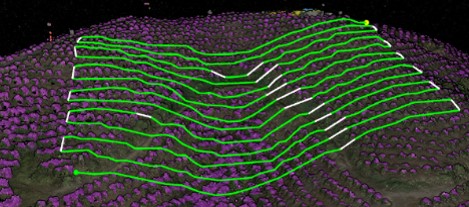
Qdj983:DJI Mavic 3Eは測量用途向けに利用可能とのことですが、
Mavic3と比べ、どのような違いによって測量に適しているようになっているのでしょうか。
A:DJI Mavic 3Eは以下の部分の違いがあり、より測量向きの機体となっています。
●RTKに対応
別売りの専用RTKモジュールを装着することにより、RTKに対応し、cm単位での位置情報の取得が可能
●メカニカルシャッターの搭載
モーションブラー現象の発生を防ぐメカニカルシャッターを備え、0.7秒間隔の高速連写に対応。
●TimeSync機能
RTKモジュールのセンサーからカメラの中心点までのズレを常に計算し、
写真に正確なカメラの中心点の位置情報データを付与する
●レンズの歪みの正確な測定
レンズの歪みを測定するキャリブレーション処理が行われている。

Qdj984: TELLOのIMUキャリブレーション方法が分かりません。
A: 下記の方法でキャリブレーションをお試し下さい。
① 機体と端末を接続します。
② 詳細(歯車マーク)→詳細設定→「…」タブを選択
③ 「IMUステータス」の横にあるキャリブレーションを選択。
画面の指示に従って、機体を設置し、IMUキャリブレーションを開始します。
※プロペラ、プロペラガードは取り外す必要がございます。
プロペラ取り外しの際は必ず専用工具をご使用ください。
使用されない場合、モータの破損に繋がる恐れがございます。
※また、IMUキャリブレーション後、プロペラの取り付け位置にご注意ください。
プロペラには2種類(CW,CCW)ございます。
プロペラ自体、および各モータ部分(銀色の下)にマークがございますので、
マークにて判別し、指定の場所に装着する必要がございます。
・モータ部マーク有り:プロペラマーク有りを装着
・モータ部マークなし:プロペラマークなしを装着

Qdj985:Matrice 300 RTK送信機アプリ画面のスクリーンショット、スクリーン動画のデータを送信機から取り出すことは可能でしょうか。
A:はい、可能です。
方法としては2つあります。
1つ目は、送信機MicroSDカードスロットに挿入したMicroSDカードを使用
2つ目は、送信機とパソコンをUSBケーブルで接続し、送信機をストレージ端末としてパソコンに認識させる
今回は、2つ目の手順をご紹介いたします。
【準備するもの】
1.Matrice 300 RTK送信機
2.パソコン
3.USBケーブル(USB Aコネクタ-USB Aコネクタ)※画像1参照
【手順1】
1.送信機とパソコンをUSBケーブルで接続します
2.送信機とパソコンの電源を入れます
3.送信機が起動後、USB接続に関する確認メニューが表示されます
※確認メニューが表示されない場合は、ケーブルがデータ通信対応品か確認し、
ケーブルの抜き差しをお試しください。
4.選択メニュー内から「ファイルを転送する」をタップして選択します
5.パソコン上で「Smart Controller」という名称で認識されます
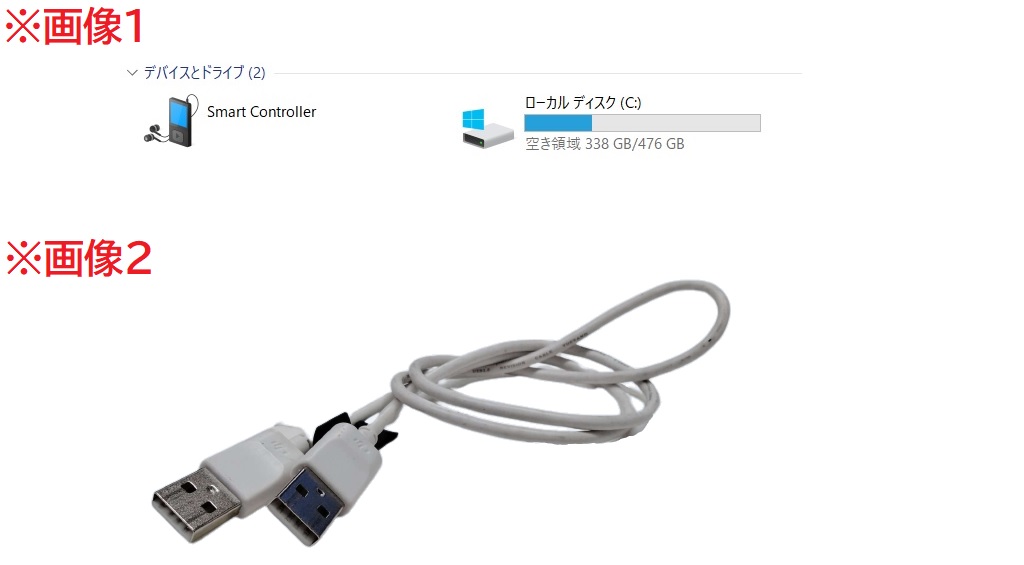
6.送信機内には複数のフォルダによってデータが分類保存されております
記録保存いたしましたスクリーンショットとスクリーン録画のデータは
次のフォルダ内[Movie][Screenshots](※画像3参照)に保存されておりますので、
通常のパソコンファイル操作と同じように[コピー][切り取り][削除]などが目的とした操作を実施下さい
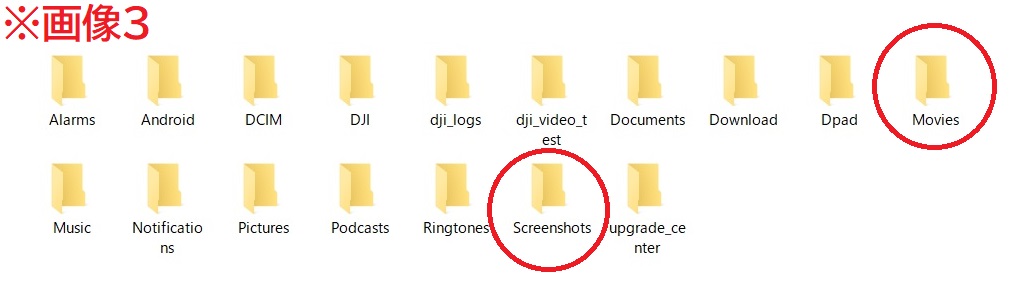
Qdj986:D6000i使用時に自動的に急速充電になりますが、バッテリーへの負荷はありますか?
A:バッテリーに負荷はありません
※D6000iを使用することでバッテリーの可能充電回数が少なくなることはありません
Qdj987:TELLOを使用しています。ビジョンセンサーにエラーが表示されます。改善方法はありますでしょうか
・機体下部ビジョンセンサーに汚れ等が付着していないか確認
・社外品等の装着により、ビジョンセンサーに干渉していないか確認
・飛行環境はビジョンセンサーが機能できる環境であるか確認
※地上の模様が明瞭かつ反射率20%以上で拡散反射が可能、また適切な明るさ(15ルクス以上)必要
上記にて改善されない場合、メーカーでの点検サービスが必要になる可能性がございますので
弊社の下記メールアドレスにてお問い合わせください。
service-center@rc-airstage.com

Qdj988:DJI Care Enterpriseへの加入方法を教えてください
A:下記のURLよりご登録を行います。
https://service.dji.com/enterprise/guide
登録方法につきましては下記を参考にして下さい。
①plusかBasicを選択します。
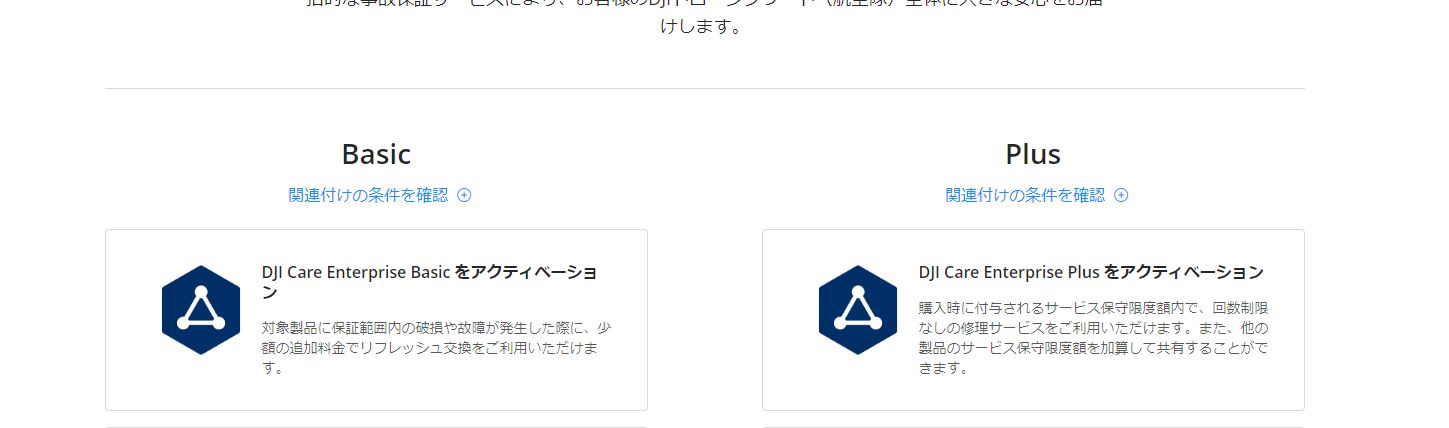
②アクティベーションコードを入れます
(コードはご購入製品と一緒に用紙をお送りしております。)
.png)
③機体シリアル番号を入力します
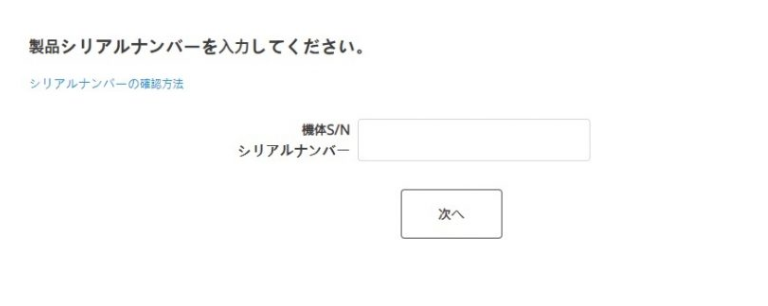
④名前/電話番号/メールアドレスを入力します
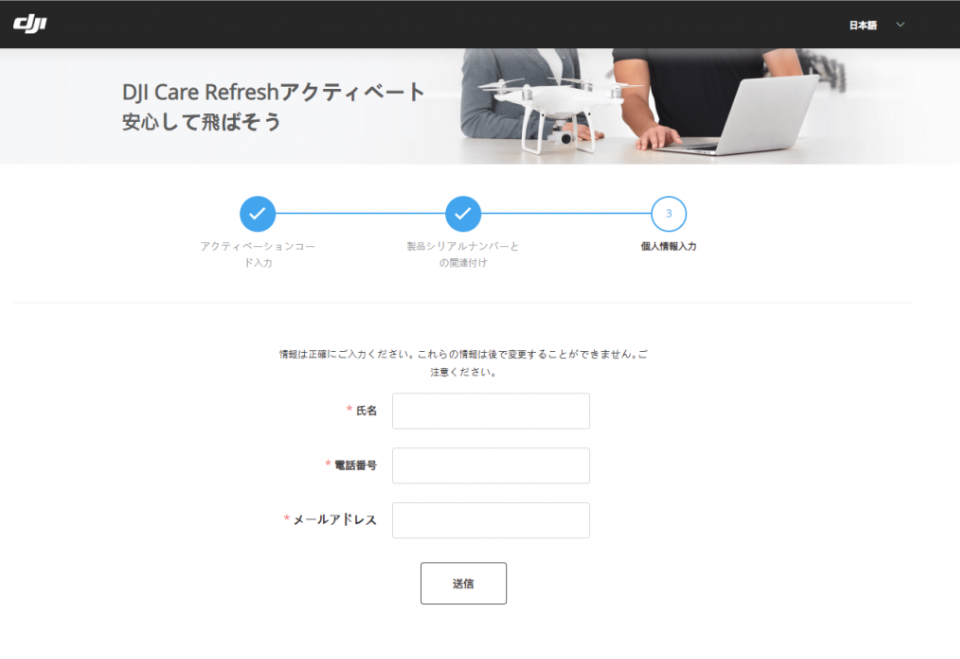
⑤ご登録いただいたメールアドレス宛にDJI Care Refreshサービス規約がおくられてきます。
Qdj989:MAVIC2を使用しています。撮った写真が全てスマホ本体にも保存されてしまいます。
スマホへ保存されないようにするにはどうしたら良いでしょうか?
A:GO4アプリ内の内部ストレージがいっぱいになっているとスマホ端末へ保存されます。
スマホへ保存されないようにするには内部ストレージのフォーマットを行う必要があります。
下記の方法でフォーマットをお願い致します
①機体・送信機の電源を入れ、カメラビューに入ります。
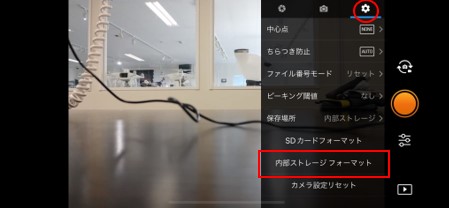
②右下にある赤丸印をタップします。

③設定をタップし「内部ストレージフォーマット」を選択します。
※この時、アプリ内に保存されている画像がすべて消えてしまう為、
必要な画像は先にスマホ本体に保存をして下さい。
Qdj990:MINI3 PROを使用しています。「DJI FLY」にてシステム設定からバッテリー情報の中にある“バッテリーサイクル回数”とは何を意味していますか?
A:“バッテリーサイクル回数”は、そのバッテリーがこれまで何回の充電が行われたかを指しています。
画像であれば11回の充電があったことになります。
(※バッテリー容量100%に相当する電力充電で、1回の充電カウント)

Qdj991:RC送信機でアプリをダウンロードすることは可能でしょうか
A:RC送信機でサードパーティーアプリをダウンロードする事は出来かねます。

Qdj992:DJI Terraについてバージョンアップを行いましたら、DJI Terraの動作が安定せず、強制終了してしまうことがあります。改善のために何か対処できる設定や操作などはありますか?
A:対応としては以下をお試し、ご参考ください。
1.ご使用されているパソコンのグラフィック機能のドライバーソフトウェアが最新バージョンをご使用しているかご確認し、最新バージョンがある場合は、ドライバーの更新を実施し動作確認願います。
2.DJI Terraのバージョンを前のバージョンへダウングレードを行う。
古いバージョンのDJI Terraはメーカー製品ページのダウンロードリスト内のPDFファイルでダウンロードULRリストが公開されておりますので、ダウンロード可能です。(画像参照)
古いバージョンをインストールを行う際は、DJI Terraはアンインストールをせず、インストールされた状態まま古いバージョンをインストールすることで、ダウングレードができます。
3.症状の改善とならなかった場合は、ご使用パソコンのスペック詳細やDJI Terraバージョン情報をご確認の上ご連絡ください。
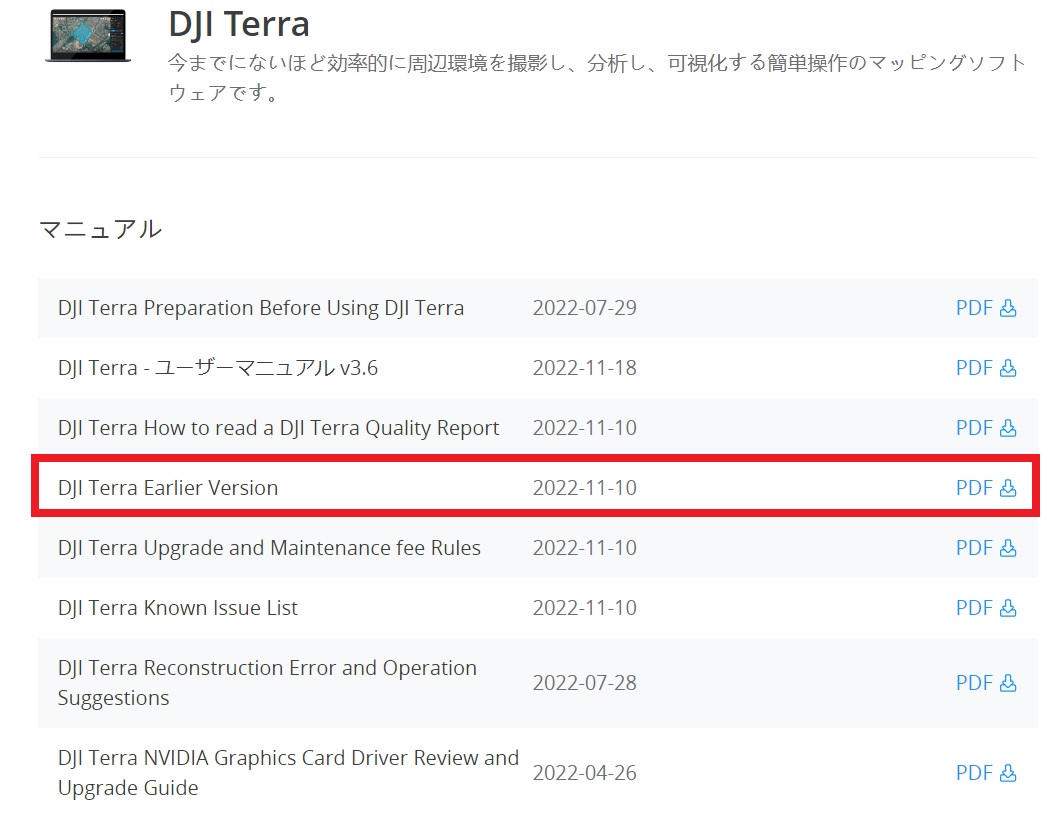
Qdj993:Air 2Sで使用可能な送信機はなにがありますか
A:RC送信機がAir 2S対応となりました。(2022年12月9日現在)
詳細は下記表にてご確認ください。
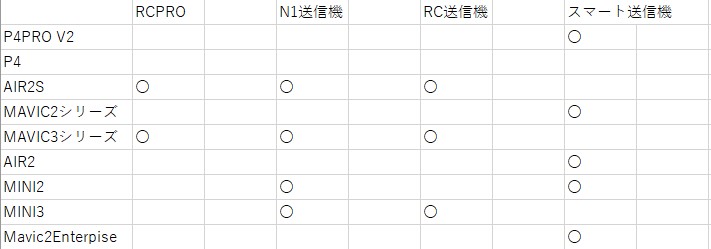
Qdj994: T10を使用しておりますが、T20送信機用のRTKドングルは、T10送信機に使用可能でしょうか。
A:はい、T20送信機用のRTKドングルはT10/T30送信機と互換性があり、使用可能となっております。

Qdj995:リモートID内蔵のドローンを購入した場合、リモートIDの書き込みはどう行えばいいですか?
A:まず、DJI Flyアプリを最新バージョンにします。
DJI Flyアプリの右上【・・・】の詳細設定➡【安全】➡【Remote ID】を選択し、
インポートボタンよりドローン登録システムのIDでログインします。
インポート完了後、インポートの文字が青から緑に変われば完了です
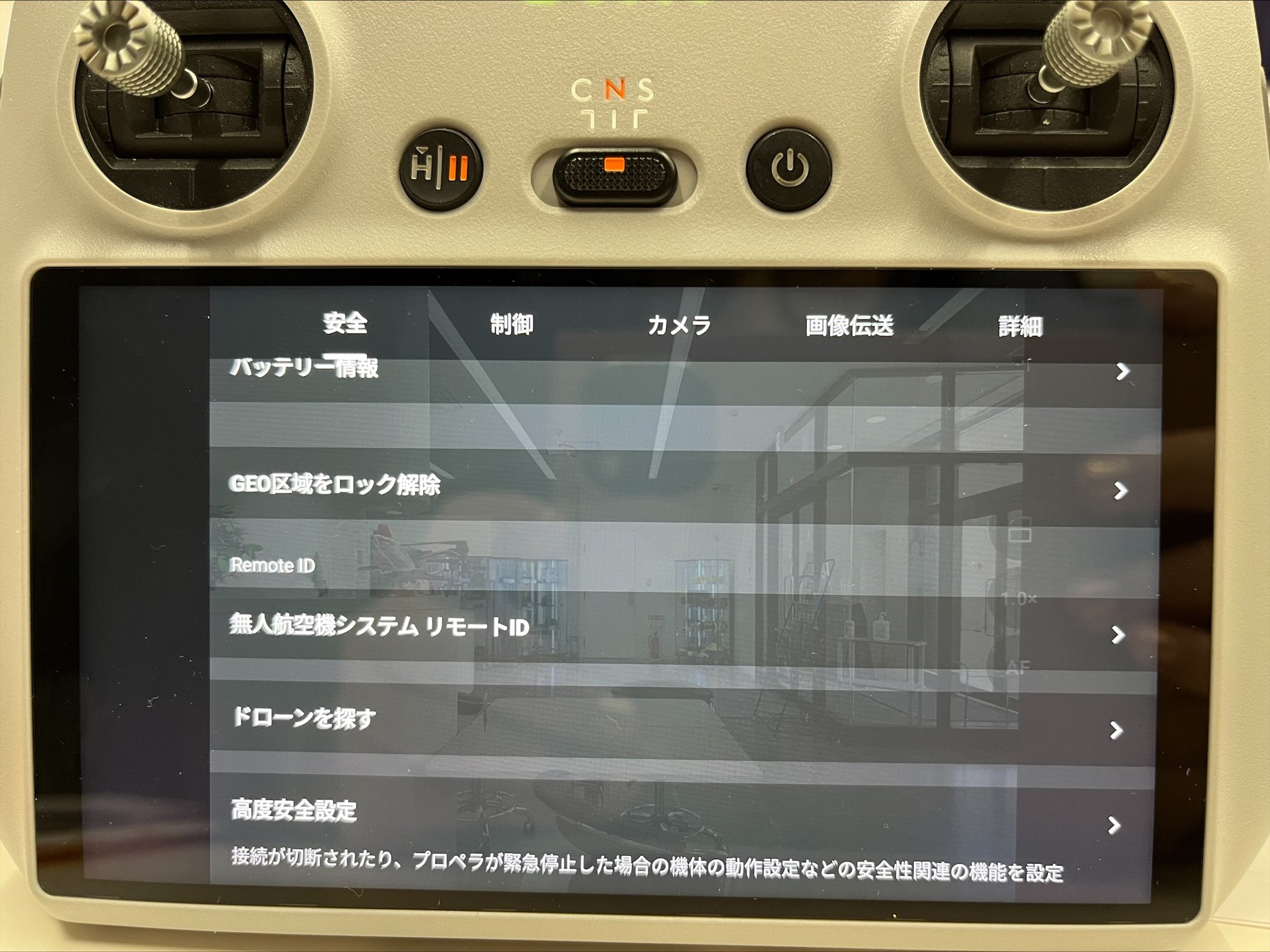
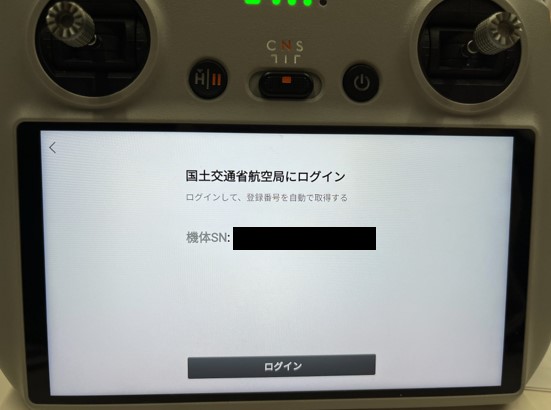
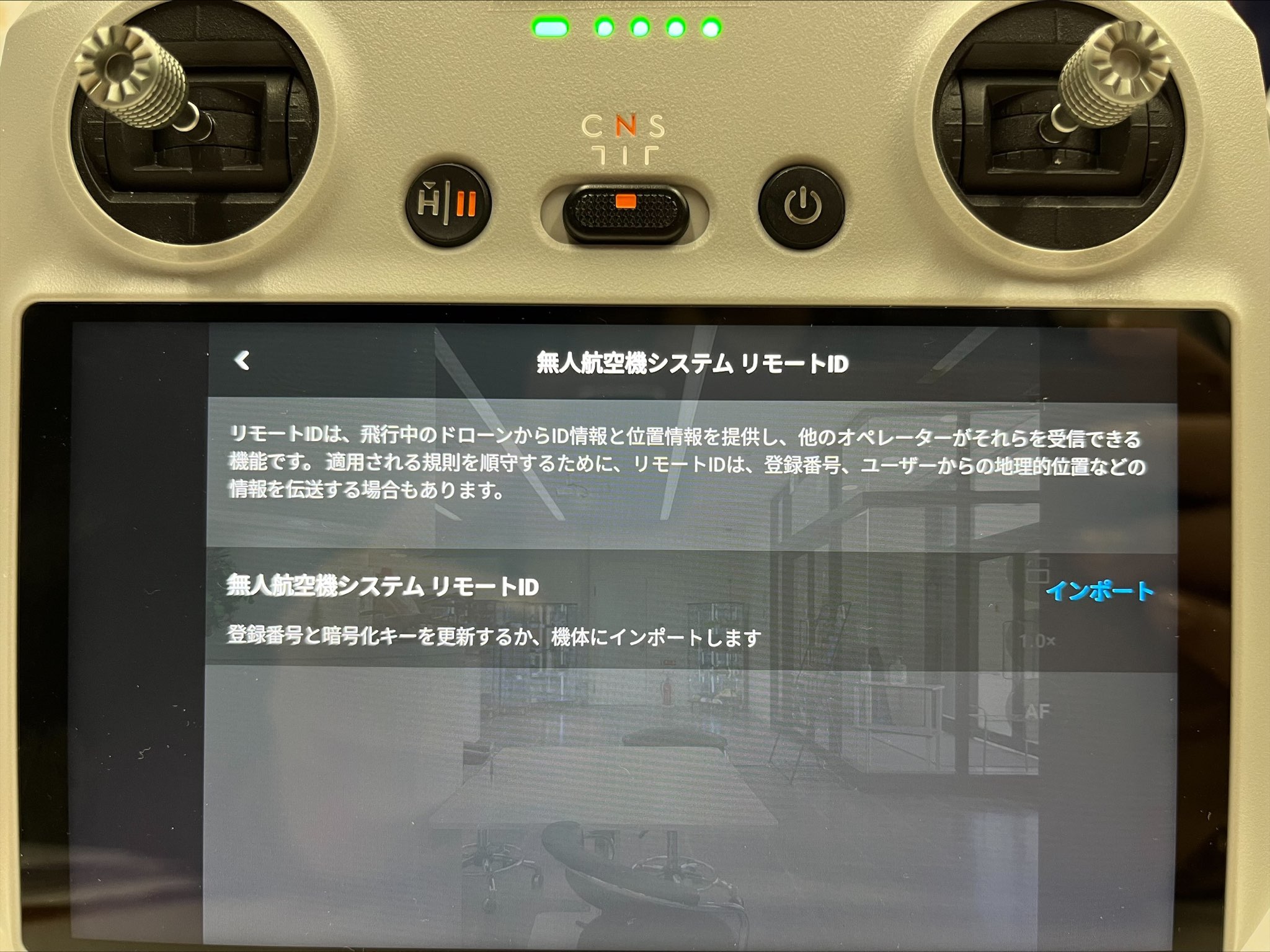
Qdj996:Mavic 3 Enterprise・ Mavic 3 Thermalの同梱物にあるmicroSDカードは何GBになりますですか?
A:Mavic 3 Enterprise・ Mavic 3 Thermalに同梱されたSDカードはLEXAR 64GBとなります

Qdj997:DJI Phantom4 RTKにて飛行経路を作成する際、飛行ルートの角度がうまく調整することができません。もう少し細かく設定する方法はありますでしょうか。
A:下記画像①のように飛行経路の作成時に表示される黄色い●を指でなぞることで
ルートの角度を調整することができますが、こちらの方法で細かな調整ができない場合、
黄色い●をタップしてみてください。
そうすると細かい角度調整メニューが出現します。 (画像②)
このメニューよりルートの角度を1度ずつボタンで微調整を行うことが可能となりますので、
ルート角度を細かく微調整したい場合はご活用ください。
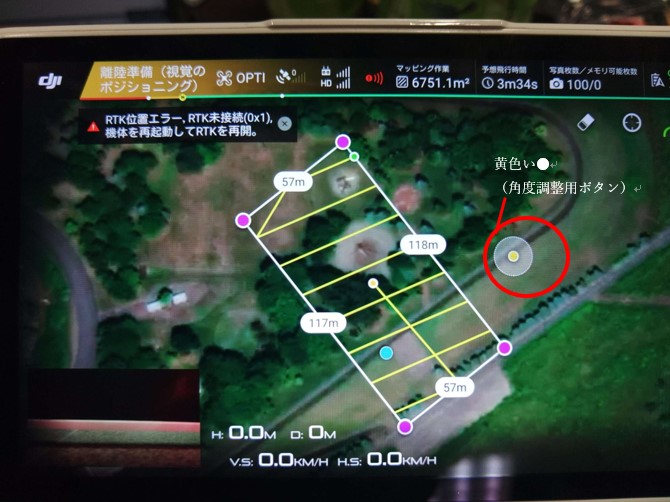
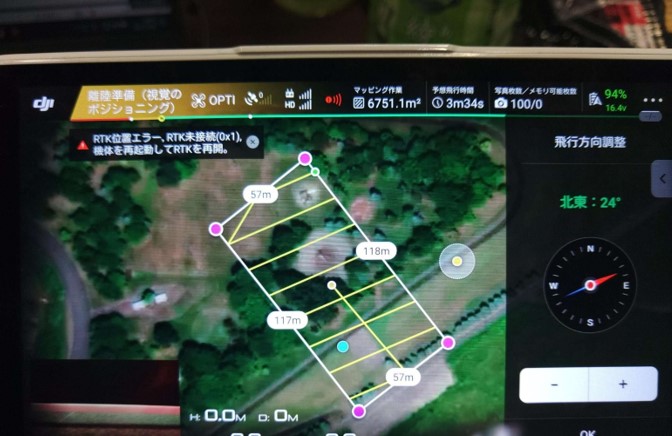
Qdj998: Mavic3とMAVIC 3 Classicどちらかで空撮を考えています。カメラに違いはありますか?
A: カメラ性能に大きな違いはありませんが、Mavic 3 Classicには望遠レンズが付いていません。
デジタルズーム機能がMAVIC 3 Classicは3倍に対して、Mavic3は4倍ズームまで可能です。
Mavic3とMAVIC 3 Classicの違いについて下記のURLをご確認下さい。
https://dji-airstage.com/news/2022/11/03/mavic-3-classic-mavic3/
.png)
.png)
Qdj999:FJD自動操舵システムの圃場作業データの保存上限はありますか。
A:ありません。ウェブクラウド上に保存されますので、無制限で保存可能です。
初期設定登録時のアカウントに紐づいて保存されますので、複数台お持ちの方は
同一アカウントをご利用ください。
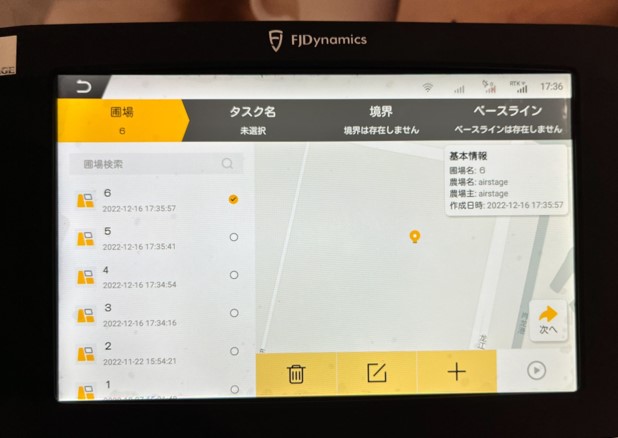
Qdj1000:M300 RTKで真上の撮影をすることは可能ですか?
A:別途販売している、上方ジンバルコネクターを取り付けて頂ければ
カメラを機体の真上に取り付けることが可能です。
DJI MATRICE 300 シリーズ-PART11-上方ジンバルコネクター 6958265125614
商品番号:16062
https://www.rc-airstage.com/product_info.php/cPath/896/products_id/16062

Qdj1001: DJI GO4アプリ内の「Remote Identification」について、どのような機能でしょうか?
この機能を使いDJI FLYアプリのように、国交省で機体登録後に機体の内部に「機体登録番号」をインポートすることは可能でしょうか?
A:DJI GO4アプリ内から設定できる「Remote Identification」の機能は、DJIが管理する独自のドローン識別機能となります。この機能をONにすることで、飛行操作情報を独自にDJIに知らせることが可能になります。
日本の国交省により登録を義務付けられております、機体登録番号を識別するための、「リモートID」とは異なる機能です。
DJI GO4アプリ対応の機体に付きましては、内部リモートIDが搭載されておりませんので、DJI FLYアプリのように、
機体の内部に「機体登録番号」をインポートすることは出来ません。
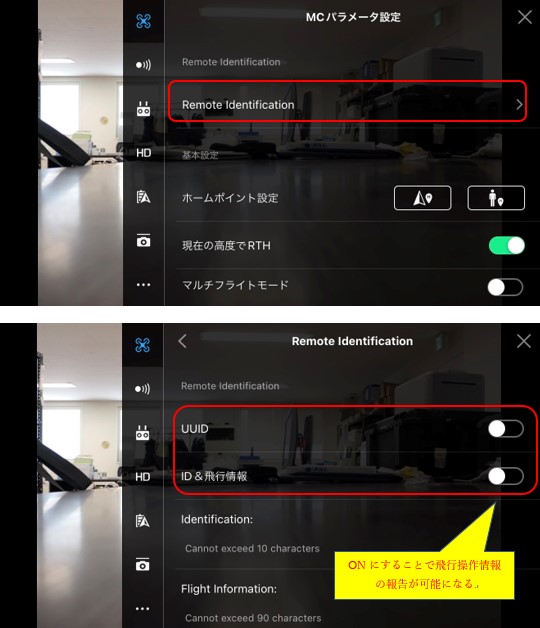
Qdj1002:DJI MAVIC 3 Enterpriseシリーズの送信機「DJI RC Pro Enterprise」は、「DJI RC
Pro」と何が違いますか?また、互換性はありますか?
A:外観はほとんど変わらないのですが、まず、内部ストレージが「RC Pro」32GBに対し、「RC Pro Enterprise」は64GB
となっております。
さらに、「RC Pro Enterprise」には、収音マイクが内蔵されております。
また、「DJI RC Pro Enterprise」はMAVIC 3 Enterpriseシリーズでのみ使用でき、互換性はありません。

Qdj1003:DJI機体を購入しました。必要な登録や保険の加入はどのようにしたらよいですか?
A:機体によって必要になる料金などが違いますので、下記よりご確認下さい。

Qdj1004:DJI Mavic 3 Enterpriseシリーズのバッテリーについて、
Mavic 2のEnterpriseシリーズのバッテリーと同様に自己発熱機能はついておりますでしょうか?
A:Mavic 3 Enterpriseシリーズのバッテリーは
Mavic3のコンシューマ機のバッテリーと全く同様のものとなり、自己発熱機能はついておりません。

Qdj1005:Mavic 3 Enterprise でD-RTK2を使用することは出来るのでしょうか?
その場合、どのモードが対応していますか?
A:使用可能です。
Mavic 3 Enterprise でD-RTK2を使用する場合、モード5で使用頂けます。

Qdj1006:「DJI FLY」にてシステム設定の中に単位がありますが、
“インペリアル法”に変更するとどうなりますか?
A:“インペリアル法”とは、主にアメリカで使われている単位であり、
日本のようにメートルではなく、フィートやマイルで距離が表記されます。
(※1フィート=0.03048メートル、1マイル=1609.344メートル)
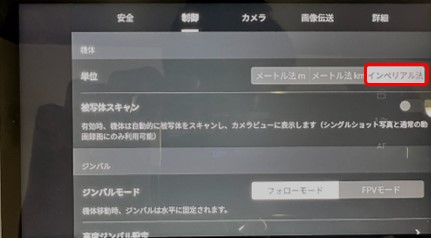

Qdj1007:Mavic 3EのRTK機能を使用をした空中写真測量を行う時に、
Ntripサービスによるインターネット接続で利用を考えておりますが、
送信機にSIMカードを使用したいのですが、どこから入れるのでしょうか。
また、DJIから出ているUSBドングルでの接続も可能でしょうか。
A:Mavic 3 Enterprise Mavic 3Eの送信機[DJI RC Pro Enterprise]には
SIMカードを挿入する口などが実装されていないため、
送信機に直接SIMカードを入れることができません。
また、USBドングルを利用したSIMカード接続による使用方法につきましても対応しておりません。
そのため、インターネット接続によるRTK運用を行う場合は、
送信機をモバイル通信端末と【Wi-fi接続】を行い、Ntripサービスをご利用ください。

Qdj1008:Matrice300RTKにH20Tを搭載して自動飛行にて写真撮影をすると、
広角カメラ、赤外線カメラはピントがあった状態で画像が保存されますが、
ZOOMカメラで撮影した画像のみピントが合っていません。
原因として何が考えられるでしょうか。
A: ZOOMカメラのフォーカスモードのみ「MF」になっている可能性があります。
自動飛行にて撮影を行う際は、ZOOMのフォーカスモードを「AFC」、
もしくは「AFS」に切り替えて撮影を行う必要があります。
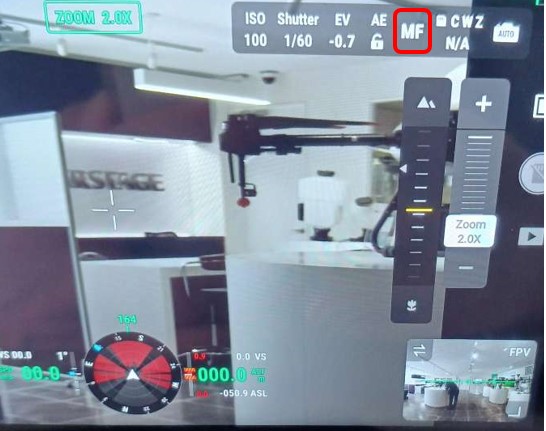
Qdj1009: MINI3PROのジンバルモード設定「フォローモード」と「FPVモード」の違いは何ですか?
A:「フォローモード」は機体が傾いてもカメラが水平に保たれますが、
「FPVモード」は機体が傾くとカメラも同じ角度に傾き飛行します。

Qdj1010:Matrice30Tを使用しています。
離陸した直後から連続での長時間動画撮影を行っていたのですが、
記録動作がいつの間にか停止をしてしまっておりました。動作不具合か何か原因がありますか?
A:Matrice30シリーズ(M30/M30T)における動画撮影の操作は、
カメラシステム及び機器の安定動作処理のため連続撮影時間は30分となります。
そのため録画時間が30分を超えると長時間撮影を行われておりましたら、
機器及びアプリ動作としては製品機として正常な動作となるため、連続撮影時の録画時間にご留意ください。

Qdj1011:DJI Mavic 3の映像撮影で動画解像度を「Apple ProRes 422」を選択しようとしましたが、アプリの動画解像度項目中にApple
ProRes 422がありません。メーカーのスペックページには書かれておりますが、どのように設定を行ったら撮影できますか。
A:Mavic 3製品は「Mavic 3」 「Mavic 3 Cine」 「Mavic 3 Classic」などがありますが、Apple ProRes 422解像度は「Mavic 3 Cine」のみ対応しております。その他のMavic 3 機体では「5.1K/DCI4K(C4K)/4K/1080p(FHD)」による解像度の対応となっております。
以下、Mavic 3の動画解像度選択画像をご参考ください。
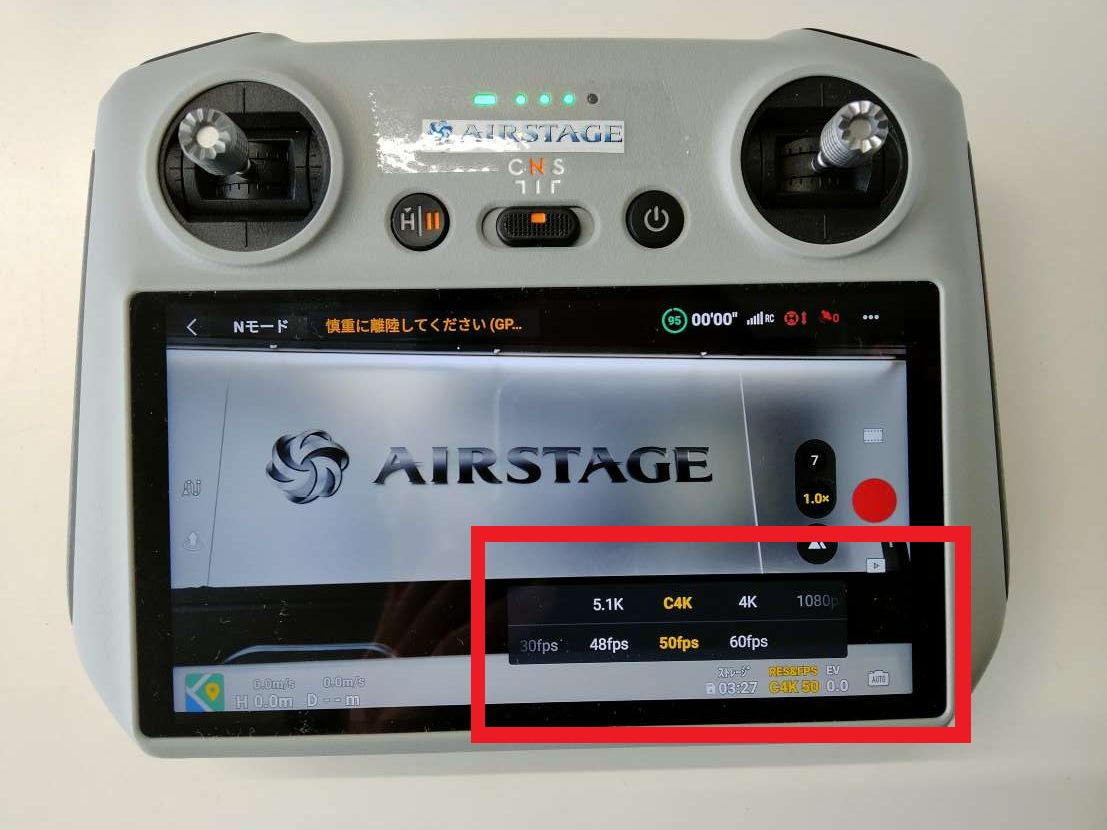
Qdj1012:DJI Pocket2で撮影した動画を保存しているSDカードをPCで確認すると、
LRFファイルとMP4ファイルの2種類ファイルがあります。
LRFファイルはどんな時に使いますか?
A:LRFファイルは録画時に生成されるファイルで、
DJI Mimoというアプリでビデオカットやダウンロードするために必要なものとなっております。
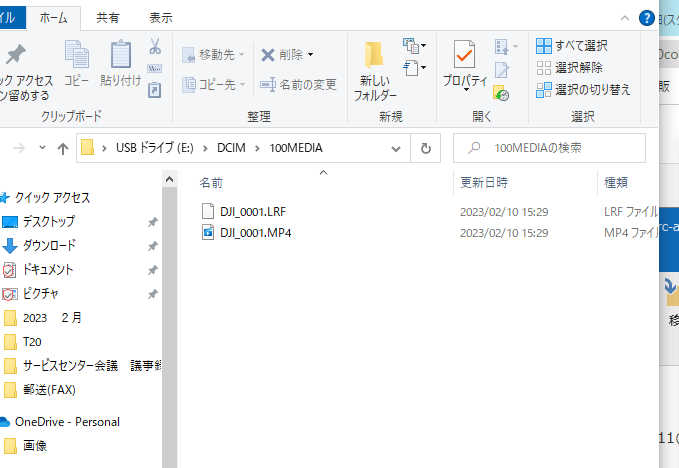
Qdj1013:Matrice 300 RTKの操作画面を遠方の場所で確認共有したいと思っています。
製品マニュアルにサードパーティアプリを入れられるような記載がありますが、
リモート操作アプリを使用して画面共有は可能でしょうか。
A:Matrice 300 RTK送信機のDJI Pilot2は、Androidアプリとなります。
サードパーティー製のAndroidアプリをインストールすることができますので、
任意の画面共有機能などを有しているアプリをインストールすることで共有は可能です。
一例として、送信機にZOOMアプリのインストールを行い、
パソコン画面で画面共有を行った際の動画をご紹介いたします。
なお、サードパーティアプリのインストールによる送信機の動作や
アプリ互換性についてはメーカーでは動作保証を致しかねております。
そのため、不具合などがあった場合には、送信機の出荷時リセット操作を行うことで改善を試みることができます。
送信機の設定内にある「工場出荷時データにリセット」を選択操作することで可能です。
Qdj1014:Action2をスマホに接続した状態で、何メートルまでならカメラから離れてもスマホから撮影することが可能ですか?
A:メーカー推奨としましては、Action2とスマホとの有効接続距離は5~10メートルとなります。
※使用環境により異なる場合もございますので、予めご了承ください。

Qdj1015:Mavic3で望遠ができません。やり方を教えてください。
A.画像の右側、録画ボタン上をタップします
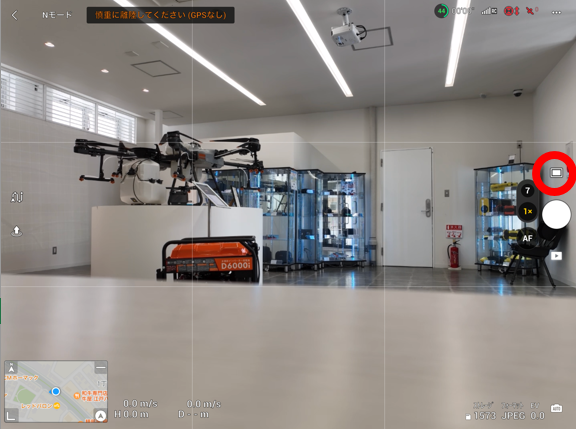
次に表示される「写真」「探索」の順にタップします
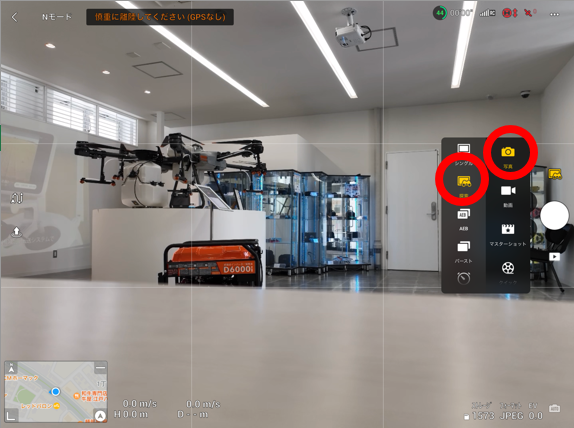
そうすると望遠が可能になります。必要な倍率になるまで数字をタップしてください。

また、数字を長押しすると、スライダーが表示され細かい倍率が指定できます
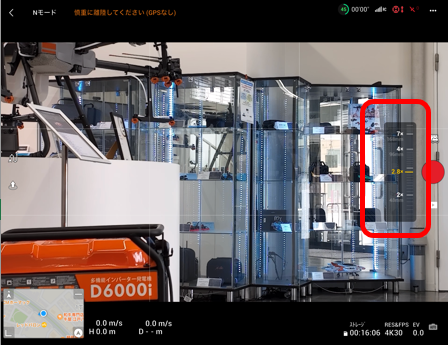
Qdj1016:DJI Mini 3 Proを使用しているのですが、機体ストレージ容量不足というメッセージが出ました。どうすればよいでしょうか?
A:データの保存場所をSDカードではなく、内部ストレージにしている場合、
Mini3Proは1.2GBのストレージ容量のため、それ以上は保存できません。
ファイルのバックアップをとった上で、定期的に容量を確保することをおすすめいたします。
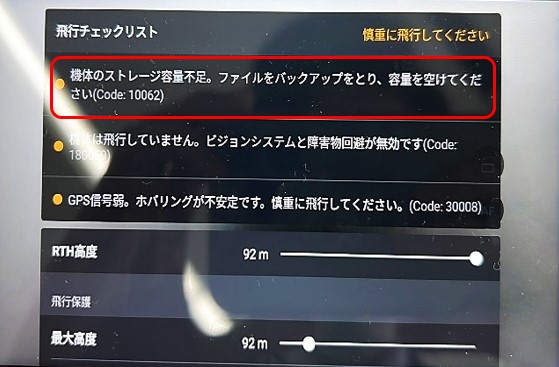
Qdj1017:DJI TERRAでT30の経路作成をする際、「障害物検知機能を有効にする」をオン/オフに設定することができますが、
これをオフに設定すると自動飛行を行う際、障害物を検知しなくなり、機体の自動ブレーキが作動しなくなりますか?

A: はい、「障害物検知機能を有効にする」機能をオフに設定すると、自動飛行の際、自動ブレーキが作動しなくなります。
ただし、DJI TERRAにてオフ設定にしても、送信機のアプリ内でオンに再設定する事が可能となっております。
障害物検知をオフに設定した状態で自動飛行を行うことは危険をともないますので、
障害物検知機能を常時オンに設定した状態での運用を推奨いたします。
Q:dj1018「DJI Mini 3 Pro」を使用しています。画像のようにビジョンセンサーが正常とありますが、アイコンが赤くなっております。
A:機体が飛行していない時は、ビジョンシステム、障害物検知システムは無効になっております。
離陸後は、上記システムが有効になり、ビジョンセンサーアイコンも白くなります。
これはMINI3PROだけではなく、DJIFLYアプリを使用するすべての機体でこのような使用となっております。

Qdj1019:Phantom4シリーズの機体で画面付き送信機なのですがデュアル送信機モードは可能ですか?
A:デュアル送信機モードをご利用いただくことは出来ません。
【デュアル送信機モードがご利用頂けない機体】
Phantom4・Phantom4PRO・Phantom4RTK・Phantom4Multispectral
【デュアル送信機モードがご利用頂ける機体】
Phantom4PRO V2.0
※Phantom4PRO V2.0の画面付き送信機はデュアル送信機モードをご利用頂くことが出来ません。

Qdj1020: Phantom4PRO V2.0のデュアル送信機モードはどの端末の組み合わせで利用可能ですか。
A:下記の表に記載されている組み合わせでデュアル送信機モードが可能となっております。
また、現段階でデュアル送信機モードが可能な製品は
Phantom4PRO V2.0のみとなっております。
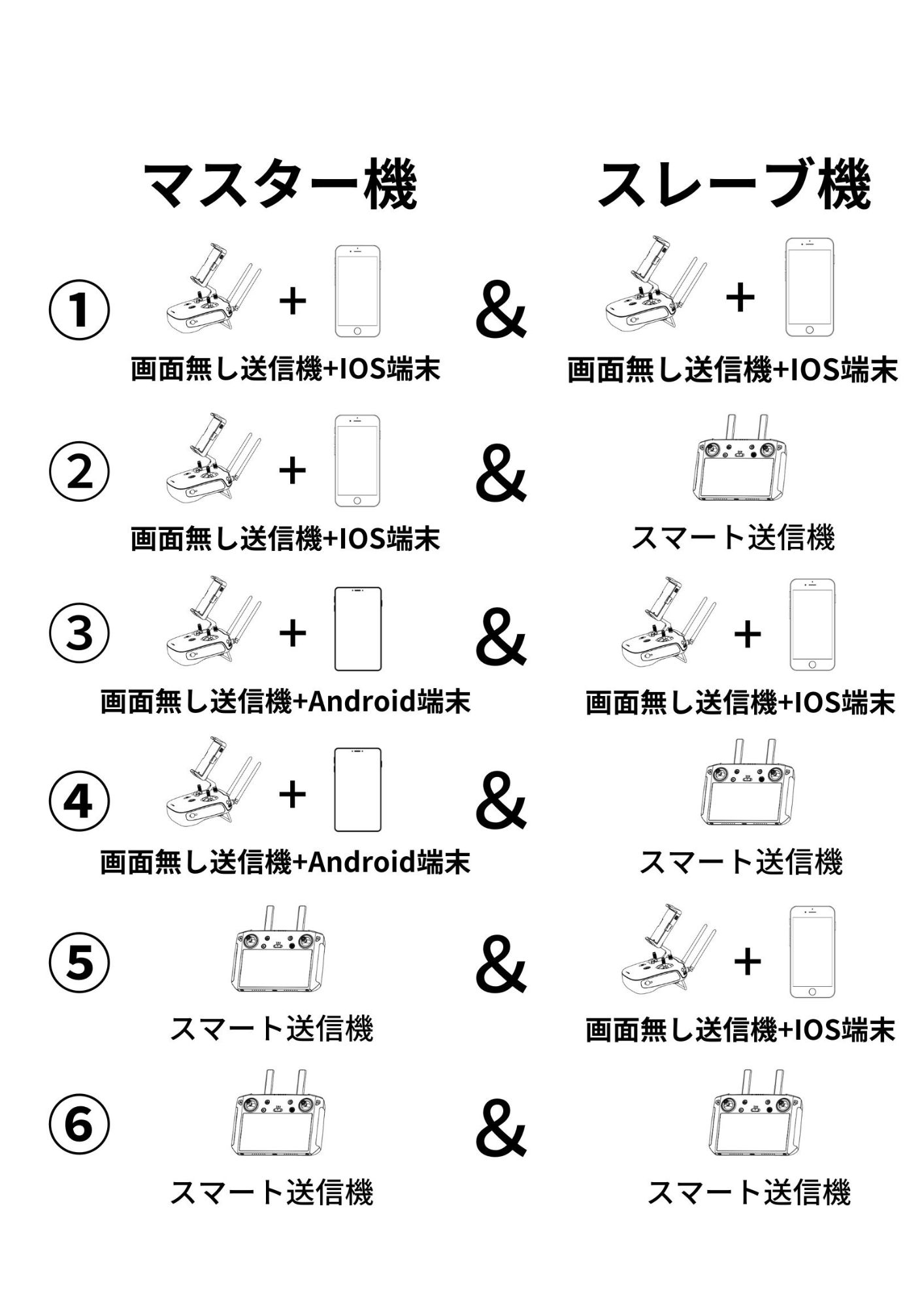
Qdj1021:DJI RC-N1 送信機を使用しておりましたが、画面付きのRC 送信機を別で購入し、Mini 3 Proで使用しております。
RC送信機で、DJI Flyアプリの表示状態を保存することができると伺いましたが、どのように操作を行えばできますか。
A:RC送信機によるアプリが面のスクリーンショットや動画保存については、画面タッチによる操作によって行うことができます。
以下、手順と操作動画をご参考ください。
なお、この機能を利用する際には送信機底部にあるMicroSDカードスロットで十分な空き容量と
高速読み書きに対応したMicroSDカードを挿入しておく必要があります。(参考対応SDカード:SanDisk Extreme Proなど)
[手順]
1.送信機画面の上部から中央に向かってスワイプ操作を行う
2.送信機メニュー画面を表示
3.メニュー画面内より「画面録画」または「スクリーンショット」をタップ
※画面録画を停止する際には画面上に表示される録画時間カウンター及び停止アイコンをタップすることで可能です。
【注意】
DJI RC Pro送信機やDJI産業製品の送信機で利用可能なボタンの組み合わせによるクイック操作での
録画やスクリーンショット撮影には対応しておりません。
Qdj1022:DJI RC送信機で、DJI FLYのライブ配信プラットフォーム機能を利用してライブ配信を行う事は可能でしょうか?
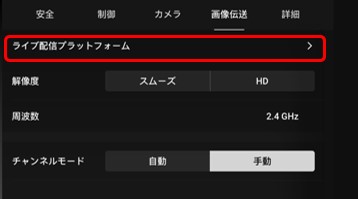
A: いいえ、できません。DJI FLYのライブ配信プラットフォーム機能は、RC PRO送信機、スマートフォン等でDJI FLYアプリを使用する場合のみ対応しております。
Qdj1023:DJI action 3をDJI Action2のアクセサリー『磁気ストラップ』に装着することはできますか
A:装着することは可能です
Action3専用の保護フレームを装着した状態であれば縦に、
保護フレームを外した状態であれば逆さまで横に装着可能です
(保護フレームを外すと縦に装着することはできません)
※Action3の重量がAction2よりも重いので、激しい動きのある撮影時は墜落の恐れがございます。ご注意ください


Qdj1024:「DJI Mini 3 Pro」を使用しています。画面録画中にアクティブトラック(自動追尾)をしようとしたら、
「現在の録画フォーマットでは、フォーカストラックを使用できません」と表示されます。なにが原因なのでしょうか?
A:設定が1080P 48/50/60/120fps、2.7K 48/50/60fps、4K 48/50/60fpsなどの高解像度になっている場合、
フォーカストラックは無効になりますので、設定を変更すれば録画可能です。
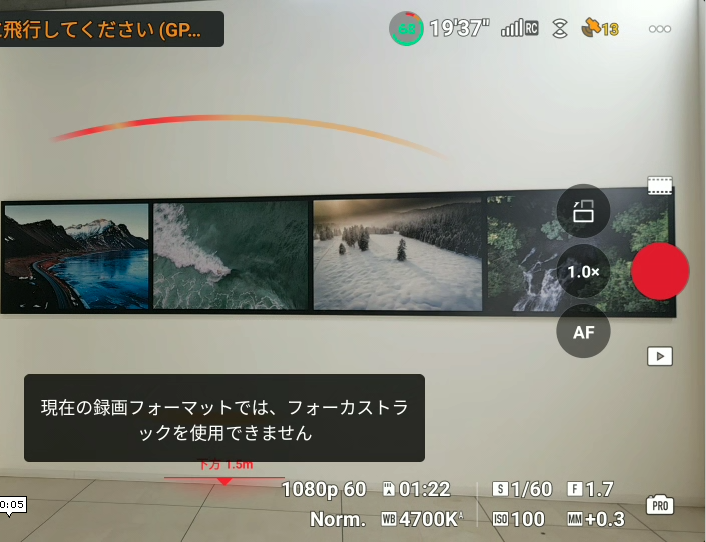
Qdj1025:M300RTKはデュアルジンバルと上方ジンバルに対応しておりますが、
M300に対応しているジンバルカメラは全て上記対応ジンバルのどこのポジションでも搭載することは可能でしょうか。それとも上方向は一部のジンバルカメラしか対応していないなど制限はありますでしょうか。
A:ご指摘の通り、ジンバルカメラを搭載するポジションには制限がございます。
以下のジンバルについては対応するポジションが決められていますのでご確認ください。
〇Zenmuse L1 : シングル下方のみ対応(デュアル、上方は未対応)
〇Zenmuse P1 : シングル下方のみ対応(デュアル、上方は未対応)
〇Zenmuse XT2 : シングル下方、デュアルジンバルの「ポート1のみ」対応(上方とデュアルのポート2は未対応)
※それ以外のジンバル(PSDKによるサードパーティ製含む)については
ポジションによる制限はなく、どのポートへも搭載可能です。
※PSDKによるサードパーティ製のジンバルは基本的にポジションによる制限はありませんが、
同時に複数搭載は不可能です。

Qdj1026:Phantom4 RTKの画面付き送信機で総飛行時間や
飛行距離などの情報を確認するための方法はありますか?
A:Phantom 4 RTKにディスプレイ付送信機でGS RTK アプリを使用されている場合は情報を確認することはできかねますが
Phantom 4 RTKに画面なし送信機を接続し、DJI Pilotアプリを使用するとフライトレコードや総飛行時間、総飛行距離を確認できます。
DJI Pilotでの確認方法は、機体を接続後、トップ画面の右上の「三」をタッチし
「飛行記録」の項目に入ると確認することができます。
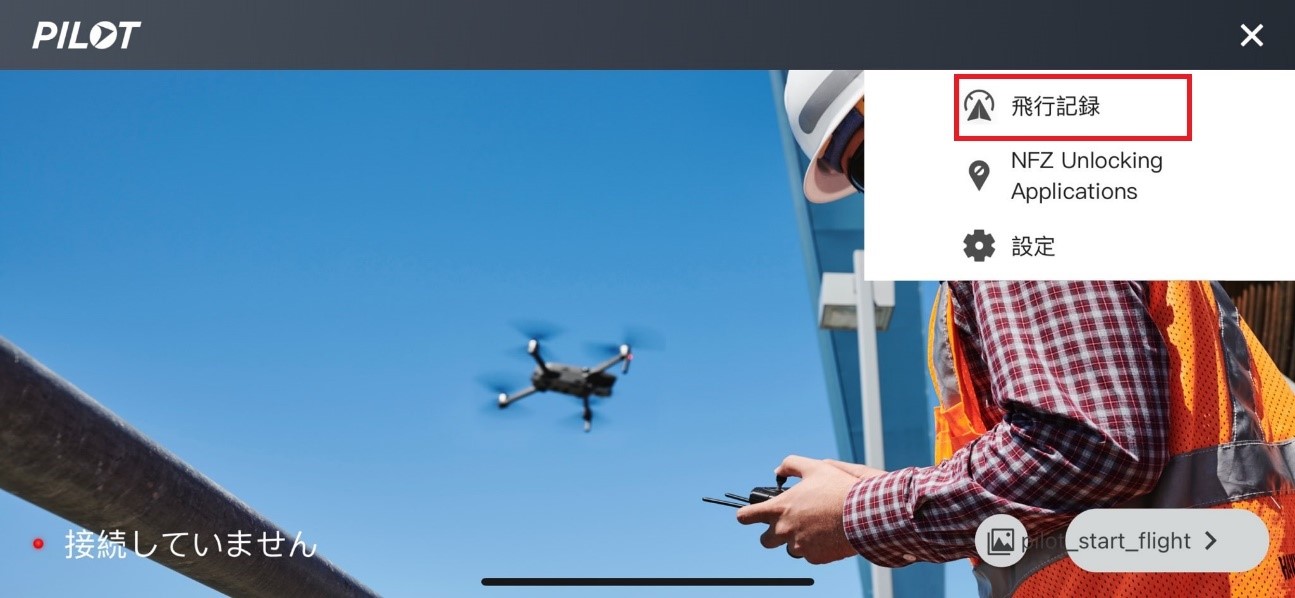
Qdj1027:発電機D6000iは、T10やT20のバッテリーを充電できますか?また、T30のバッテリー充電期間はどれくらいかかりますか?
A. DJI T30専用発電機 D6000iは、T30のバッテリーのみ充電可能です。
ほかのバッテリーを充電する場合、専用のケーブルを使用して頂き充電が可能です。
なお、DJI T30専用発電機 D6000iは、T30のバッテリー1本あたり18分ほどで充電可能です。

Qdj1028:DJI Matrice 300 RTK送信機のファームウェア更新をDJI Assistant 2を使用して行うため、
送信機の上部USBコネクタを利用してパソコンと接続しても認識するときと認識しないときがあります。
USBケーブルの抜き差しを行ったりすると認識したり認識しなかったりと認識状態が安定しません。
何か問題があるのでしょうか。
A: 利用にあたっては使用しているAssistan2バージョンと送信機の接続設定について以下をご参考ください。
まずMatrice 300 RTK送信機をAssistant 2に認識させる場合は、対応しているAssitant 2がございます。
接続する際には、「DJI Assistant 2 (Enterprise Series)」というのバージョンをご使用下さい。
そして、送信機とPCをUSBケーブルで接続した際に画面上に「USB接続の用途」確認のメニューが表示されます。
通常、送信機内のストレージデータをPCで読み込む場合に「ファイルを転送(黄色枠部)」を選択するため、
Assistant2でもファームウェア更新実施にあたりデータのやり取りを行うので
「ファイル転送」を選択される方が多いのですが、Assistant2に認識させるためには
「この端末を充電(赤枠部)」の方を選択することで、Assistan2上で送信機が認識され、
ファームウェアの更新を行えるようになります。
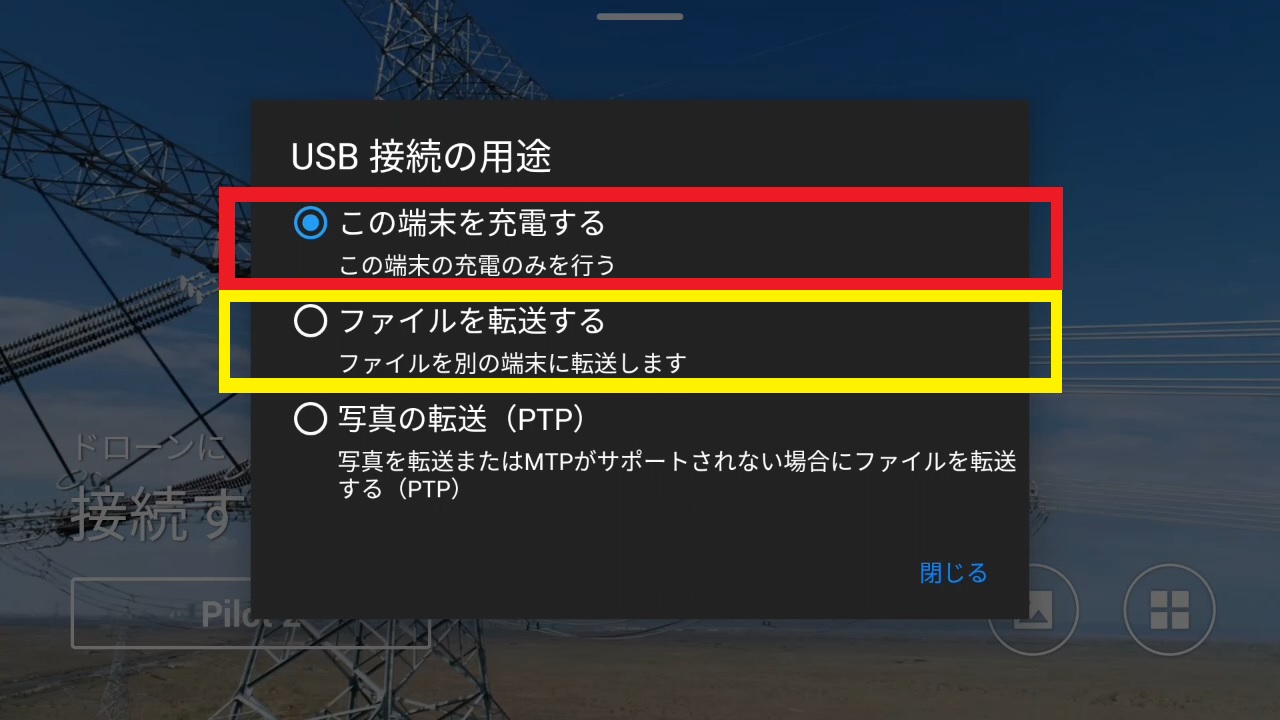
Qdj1029:MINI2(1065mAh)バッテリーは、MINI2SEに使用することは出来ません
A:MINI2のバッテリーは、MINI2SEに使用することは出来ません
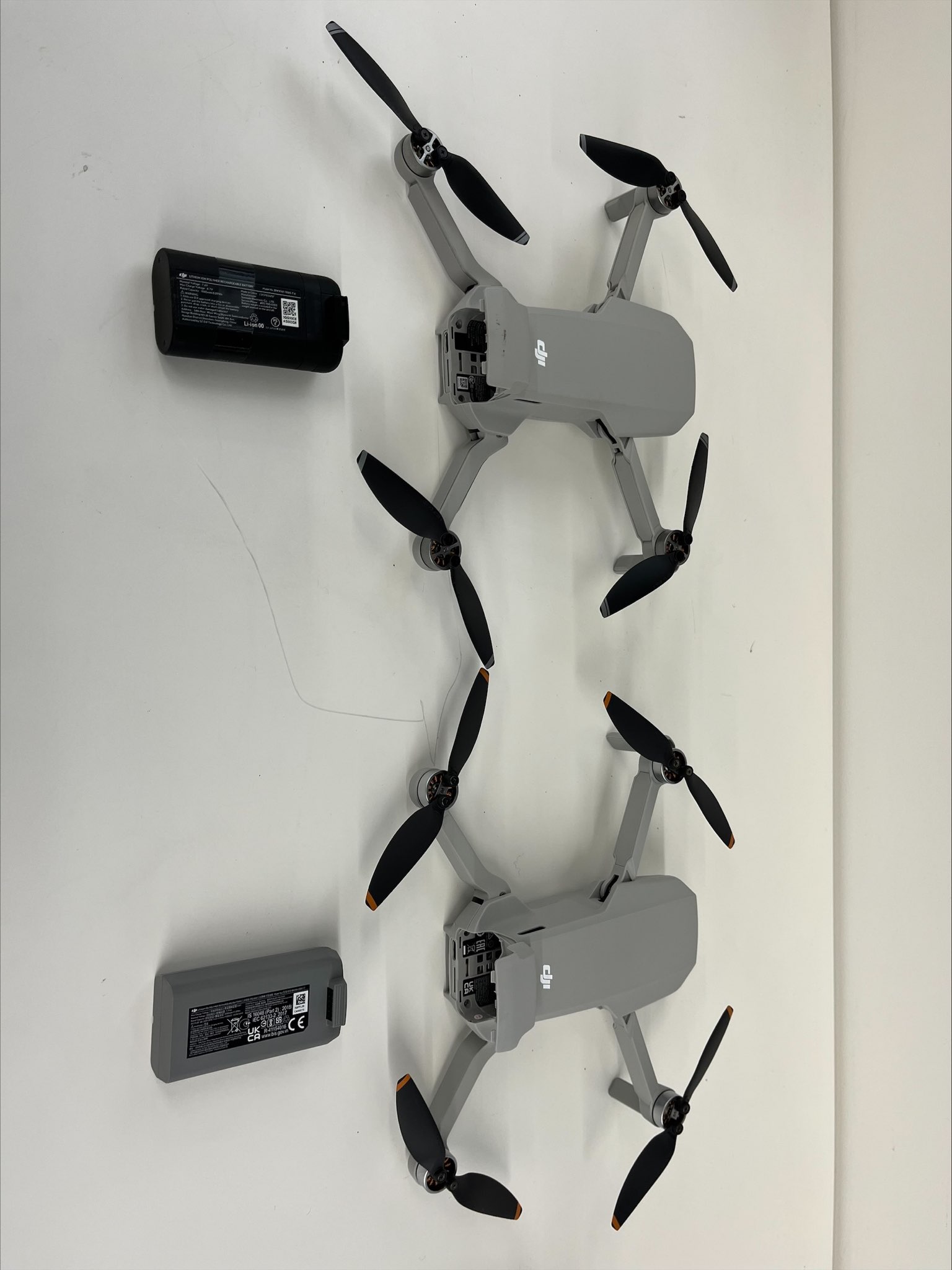
Qdj1030:Zenmuse P1を使用しておりますが、アプリ画面に「無限遠フォーカスのキャリブレーションデータの期限が切れています。再キャリブレーションしてください」というメッセージが表示されました。アプリのカメラ設定より「ジンバルキャリブレーション」という設定項目はありましたが、「無限遠フォーカス」のキャリブレーションを行う項目はありませんでした。
アプリでどのような手順で行えばよいのでしょうか。
A:「無限遠フォーカス」のキャリブレーションを行い場合は、P1カメラ映像ビューより画面右側にあるカメラ設定(画像参照:赤枠部)をタップし、カメラ設定から「…」をタップし表示されるメニュー項目をスライドさせると「レンズをキャリブレーション」という項目(画像参照:赤枠部)があるので、タップを行うと無限遠のキャリブレーションを始めることができます。
キャリブレーション処理としては30~40秒ほどで完了となります。
なお、無限遠キャリブレーションを行い際には以下の条件にて行うのが望ましいので、ご参考ください。
1.飛行高度102m以上に上げる
2.カメラジンバル角度を真下(-90°)に向ける
3.カメラ映像の中心地点に認識がしやすい物体や模様のある対象物などを用意して真上に機体を移動させる
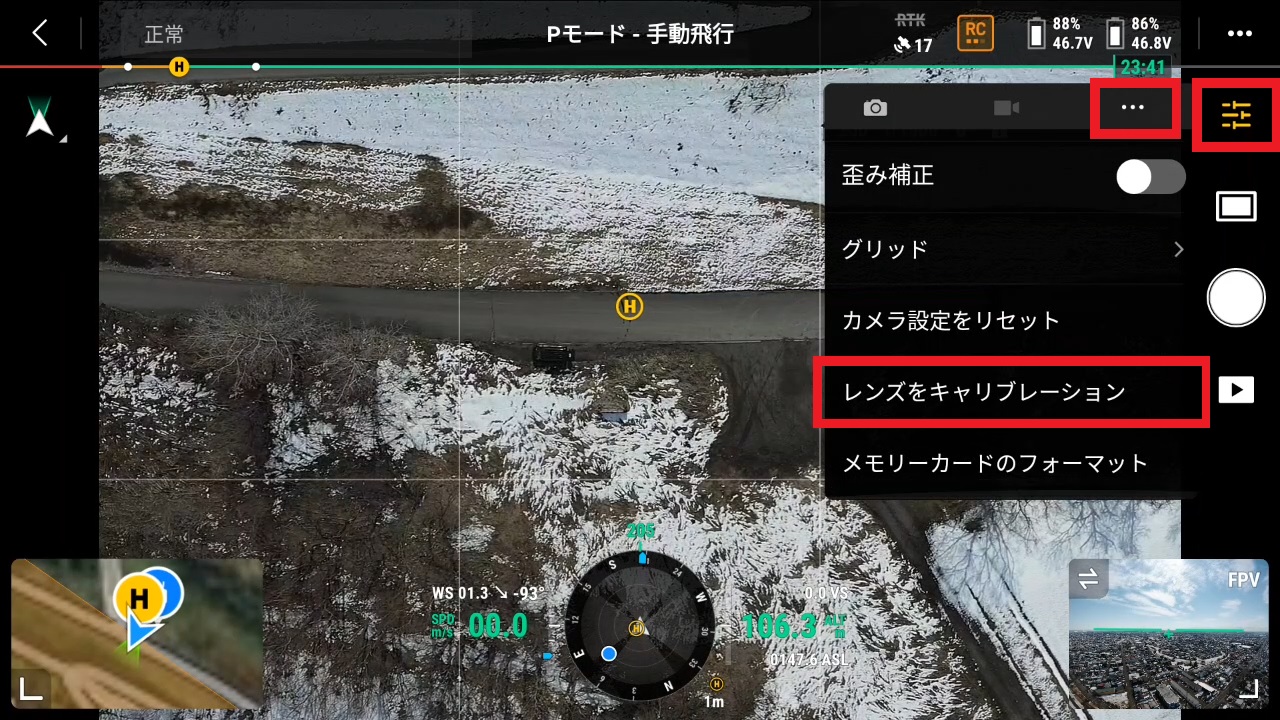
Qdj1031: Mavic 3(DJI Fly)で、飛行高度を30mより上げることができません。
A: DJIアカウントのログインを行うことで制限が解除され、飛行高度の調整が可能となっております。
また、送信機や機体のファームウェアがすべて最新であることをご確認ください
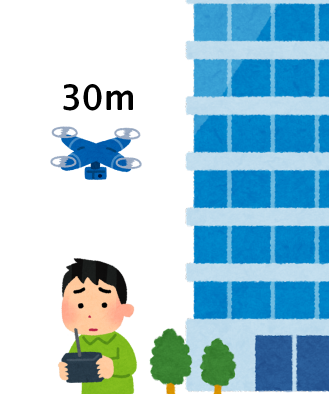
Qdj1032:「DJI Mavic 3 Enterprise」を使用しています。リモートIDのインポートはどのように行うのでしょうか?
A:「DJI Pilot2」アプリにて、Wi-Fi環境下で以下画像に従い操作すると、
ドローン情報基盤システム(DIPS)2.0のアカウントと自動連携され、
リモートIDをインポートすることが可能です。
※ドローン情報基盤システム(DIPS)2.0にて、所有機体の登録手続きが完了していなければ、
リモートIDの書き込みは行えません。
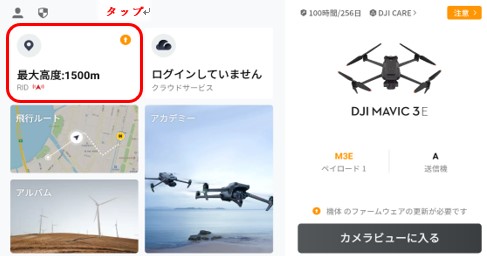
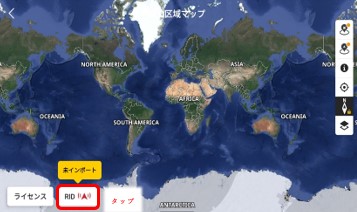
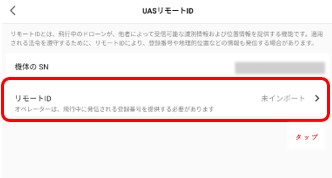
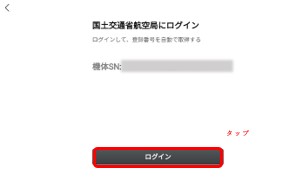
Qdj1033:DJI Mavic 3 Enterpriseの送信機(DJI RC Pro Enterprise)のバッテリーを交換したいです。
MATRICE 300の送信機(DJI スマート送信機)外付けのバッテリーと互換性はありますか?
A:いいえ。互換性はありません。
仕様としましてDJI RC Pro Enterpriseはバッテリーの外付けが出来ない為、自身でバッテリーの交換をすることは出来ません。
Qdj1034.DJIの農薬散布ドローンで使用できる農薬を調べることはできますか?
A.DJI製農薬散布ドローンで使用できる農薬は、農林水産省のホームページで公開している以下のシステムで検索できます。
https://pesticide.maff.go.jp/
【検索方法】
1.「様々な項目から探す」をクリック
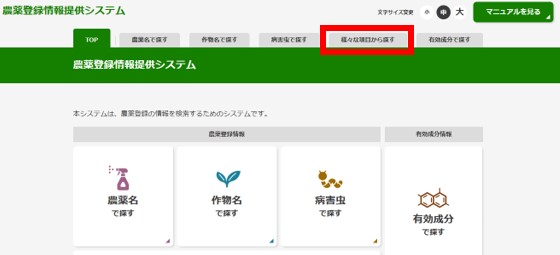
2.「作物を選択」をクリックし、散布したい作物名を選択、または絞り込みで作物名を入力し、「確定する」をクリック
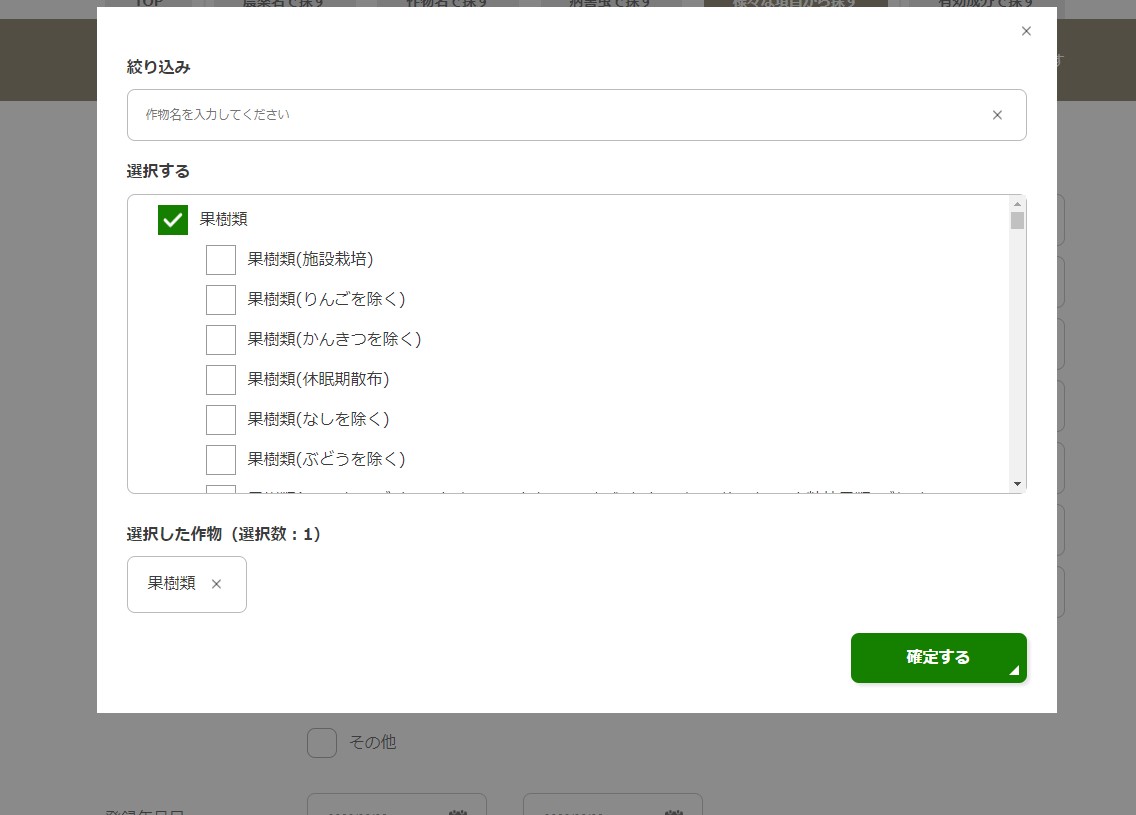
3.「使用方法」に「無人」と入力
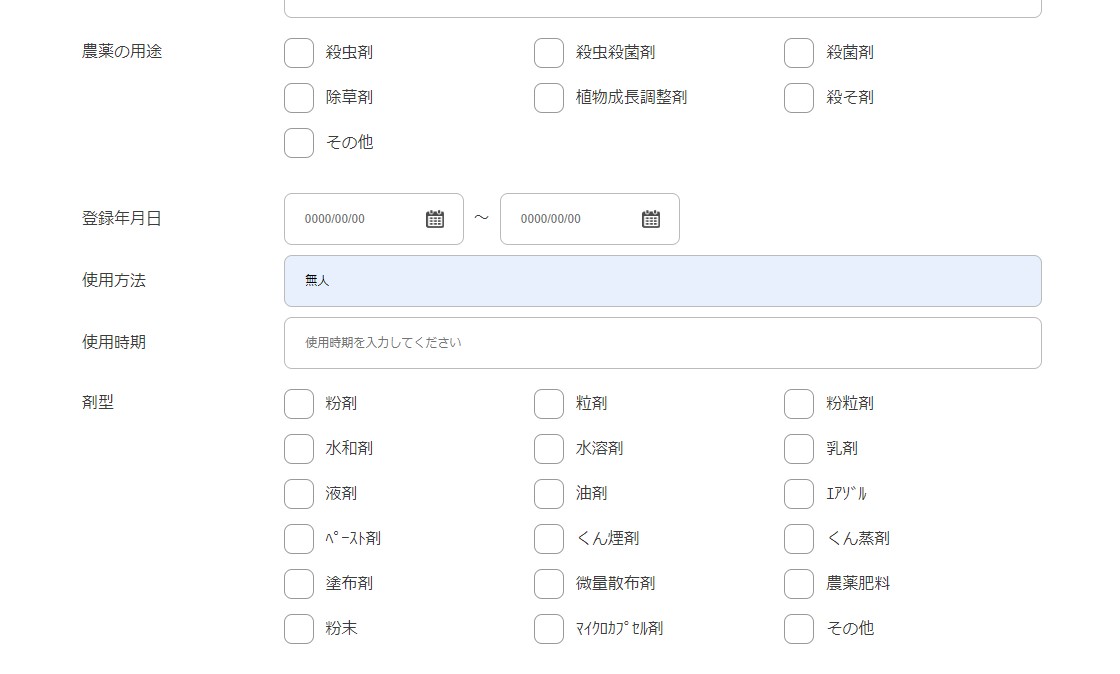
検索結果から、薬剤の登録番号をクリックすると、希釈濃度・時期などの使用方法が表示されますので、ご利用ください。
Qdj1035: Mavic3ProのバッテリーはMavic3シリーズと互換性はありますか?
A: バッテリーの互換性があります。
他のアクセサリーにつきましても下記の表をご確認下さい
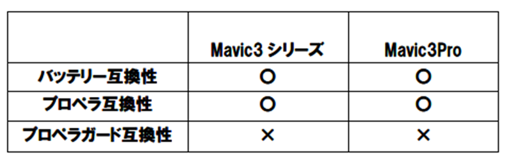
Qdj1036:「DJI MATRICE 30T」を使用しています。
通常カメラとサーマルカメラ映像を同時に表示したいのですが、可能でしょうか?
A:2画面での表示が可能です。
手順については下記をご確認下さい
①送信機右下の「R3」を押します

②送信機左下の「L1」を押します

③画面右上に表示される「2画面」を押すと画面が2画面に切り替わります。

Qdj1037:DJI TERRAでT30の経路作成をして自動飛行を行う際、「経路高度」をDJI TERRA内で設定した後、
送信機のアプリ内でこれらの設定を再編集することは可能でしょうか。
A: いいえ、できません。
DJI TERRA内で設定した「経路高度」についてはDJI TERRA内でのみ編集が可能となっており、
送信機では編集ができないようになっております。

Qdj1038:AIR2Sを使用しています。飛行中に信号ロストをして、送信機と機体の通信が途絶えてし待った場合、どの様な対処をすればいいのでしょうか
A:事前にFailSafe(フェイルセーフ)の設定をしておきましょう
FailSafe(フェイルセーフ)とは、ドローンの飛行中に送信機と機体の通信が途切れてしまった時に、
ドローンが行う行動を事前に設定しておける機能です。
Return-to-Home ・・・ホームポイントまでGPSを頼りに自動で戻ってくる
ホバリング ・・・ホバリング状態で留まる
下降 ・・・通信が途切れた場所でドローンが着陸
【FailSafeの設定方法】
飛行画面右側の【…】→【安全】→【高度安全設定】→【信号ロスト】→
【Return-to-Home】・【下落】・【ホバリング】の3つから設定変更できます。
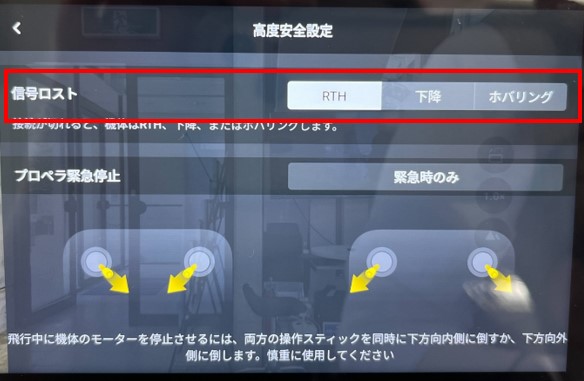
Qdj1039:DJI RC 日付や時刻が違うのですが変えることはできますか?
A:DJI RCで下記手順で変更が可能です
1.DJI RC起動
2.液晶画面を上から下にスワイプ
3.右上の六角形マークをタップ
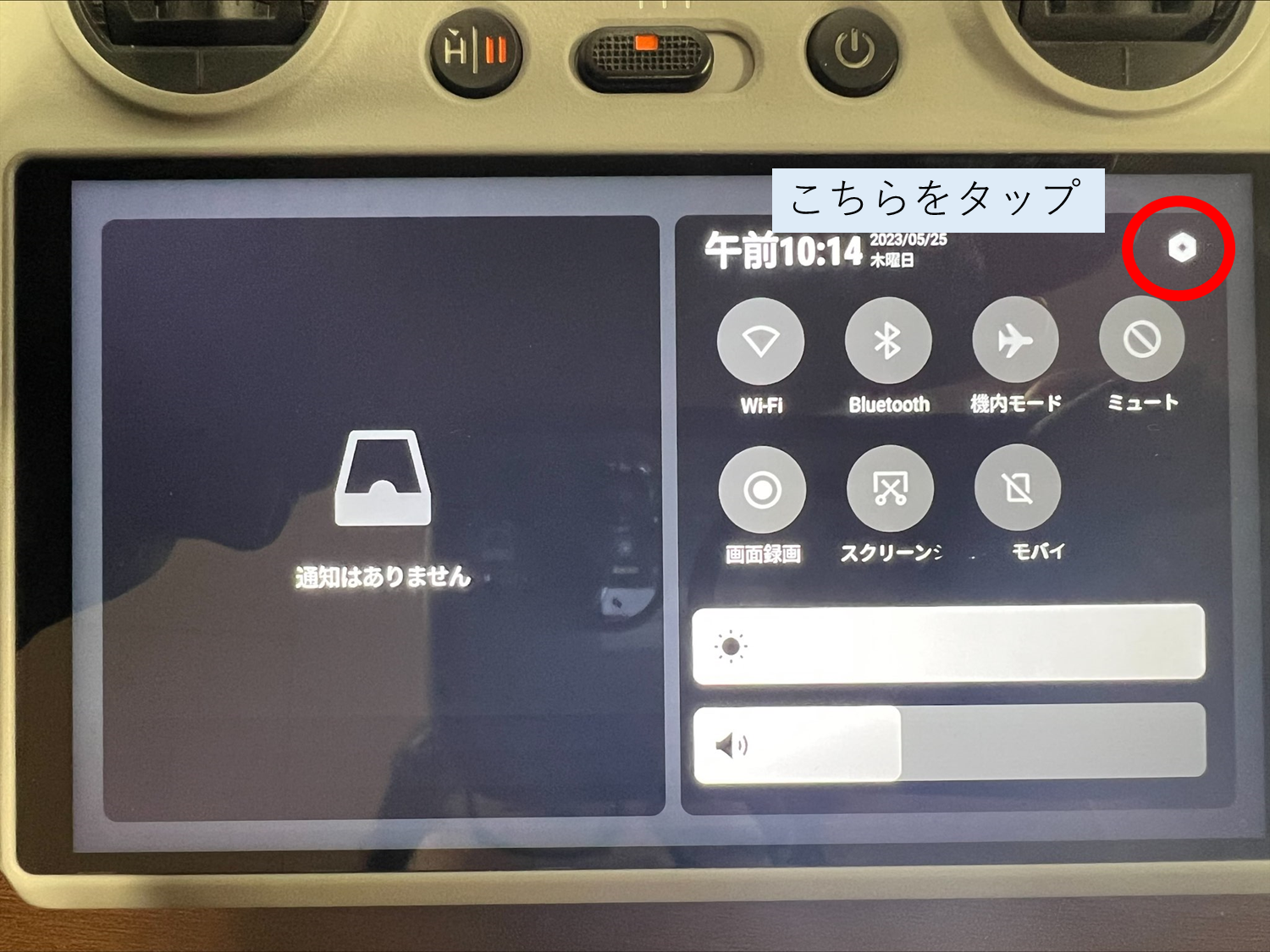
4.システムをタップ
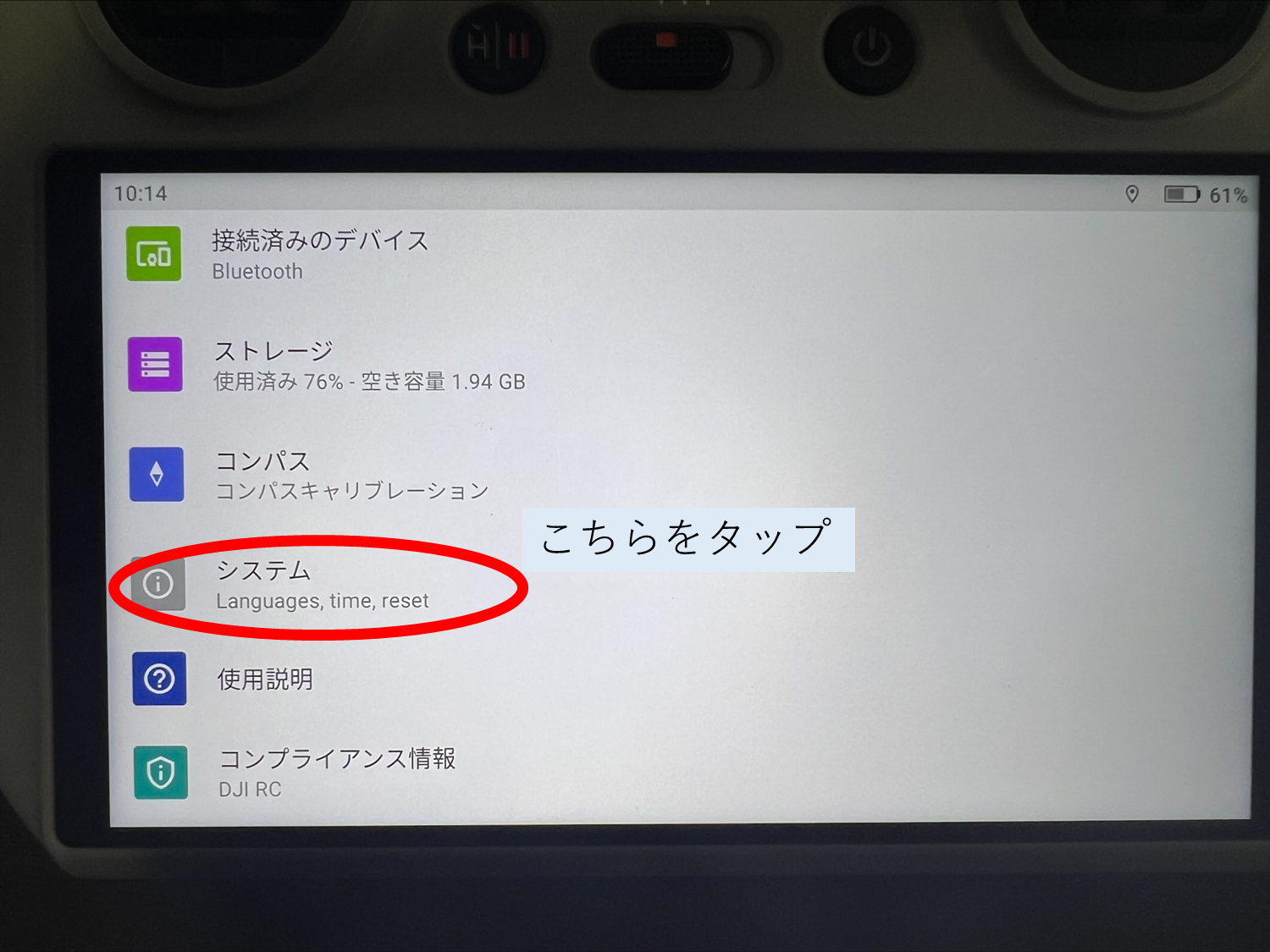
5.「日付と時刻」の項目をタップして変更ができます
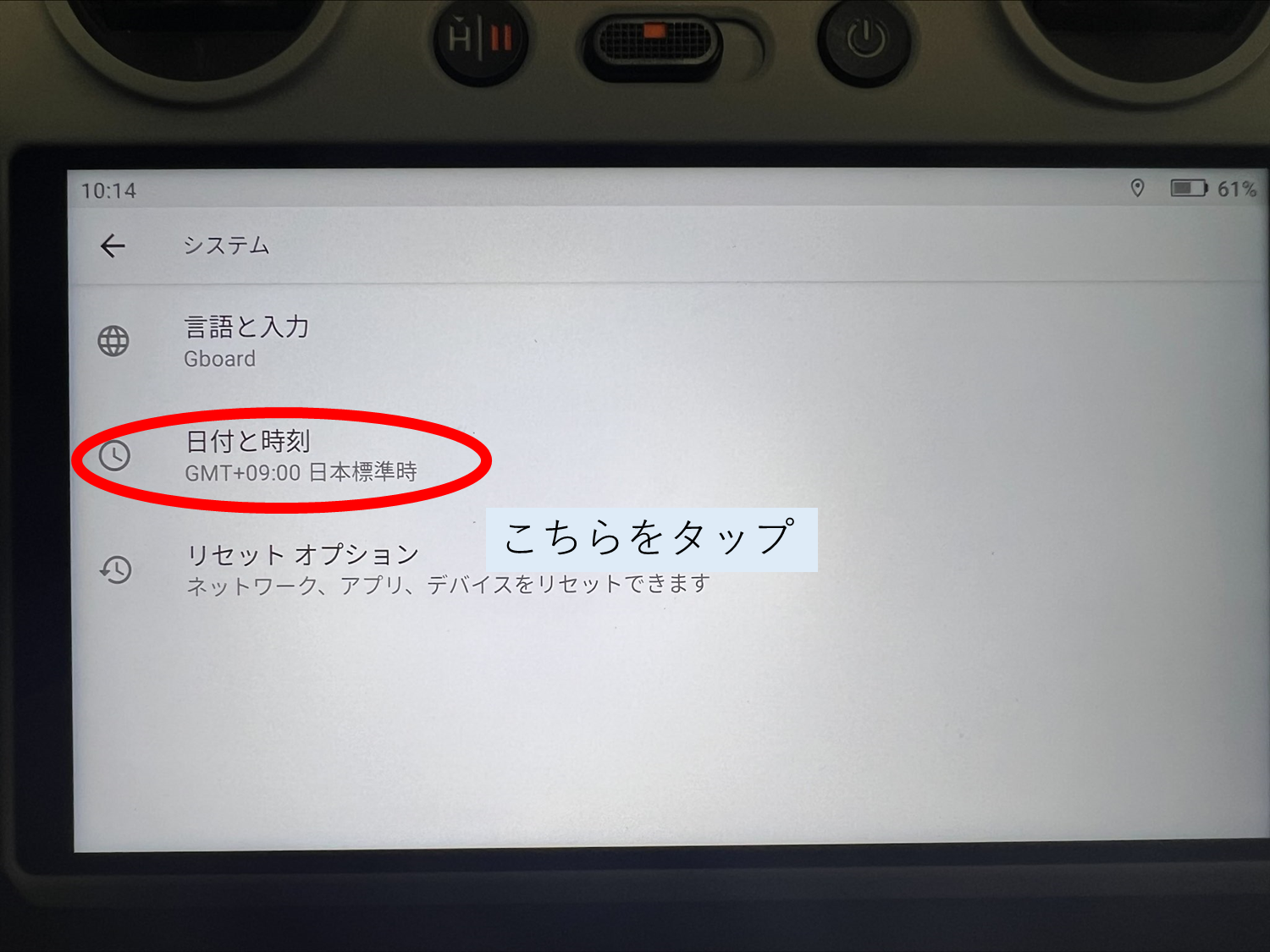
Qdj1040: MATRICE350用のバッテリーをMATRICE 300用のバッテリーステーションで充電することは可能でしょうか?
A: M300RTK用のバッテリーステーションでM350RTKのバッテリーを充電することは可能です。
詳細につきましては、下記の互換性表をご確認ください。
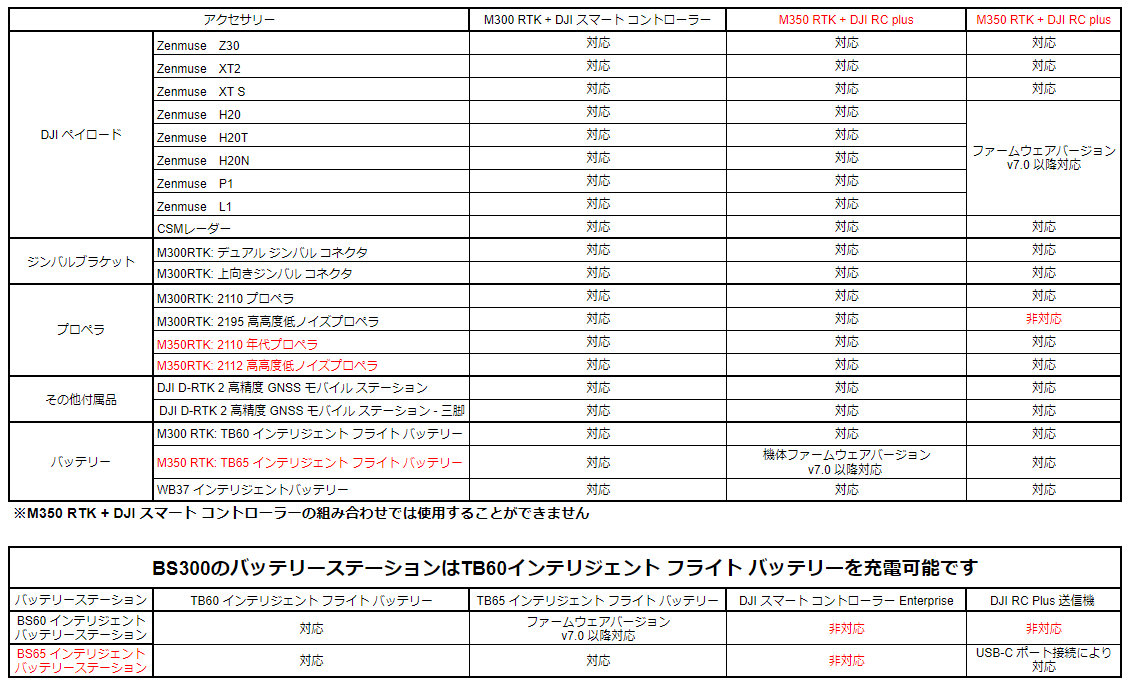
Qdj1041:DJI TERRAでマッピング処理後に、DJI TERRA内で農業用ドローンTシリーズの
自動飛行経路を作成するための「農業機能」が表示されません。解決方法はありますか。
A: マッピング処理後に「農業機能」が表示されない場合は、一度DJI TERRAを閉じて頂き、
再度DJI TERRAを立ち上げることで、「農業機能」が表示されるようになります。
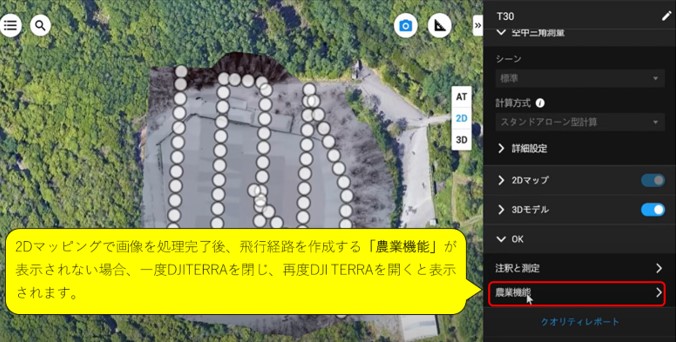
Qdj1042:Matrice 300 RTKでインターネット通信が行えない場所で地図を表示するために
「オフラインマップ」機能を用いて、任意の場所の地図データをダウンロードを行いました。
地図表示の際に「標準」ではなく「衛星(サテライト)」による表示を行うことができません。
どのような操作を行ったら衛星表示によるオフラインマップを利用できますか?
A:オフラインマップで地図の「衛星」表示には対応しておらず、仕様としてオフラインマップでは「標準」地図のみでの表示でご利用いただけます。
オフラインマップの利用操作は今の手順動画をご参考ください。
1. アプリ「人形」マークより送信機設定画面を表示
2. 「マップ設定」を選択
3. 「オフラインマップのダウンロード」を選択
4. オフラインマップをダウンロードしたい任意の場所へ地図を移動させ
画面をタップ
5. ダウンロードされる地図の範囲が薄青色範囲が表示
Qdj1043:MAVIC3Enterpriseでドングルを使用してサードパーティアプリを入れることは出来ますか
A:MAVIC3Enterpriseはドングルが取り付けられない仕様となっております
サードパーティアプリをダウンロードする場合、テザリング又はWi-Fi環境でご使用して頂く必要があります

Qdj1044:「DJI MATRICE 30T」を使用しています。サーマルカメラ映像の色味(カラーパレット)を変更することは可能でしょうか?
A:可能です。手順については下記をご参考ください。
① 画面右上の温度域バーを押します。
② 現在の設定されているカラーパレットを確認できるので、
変更したいパレットを選択します。
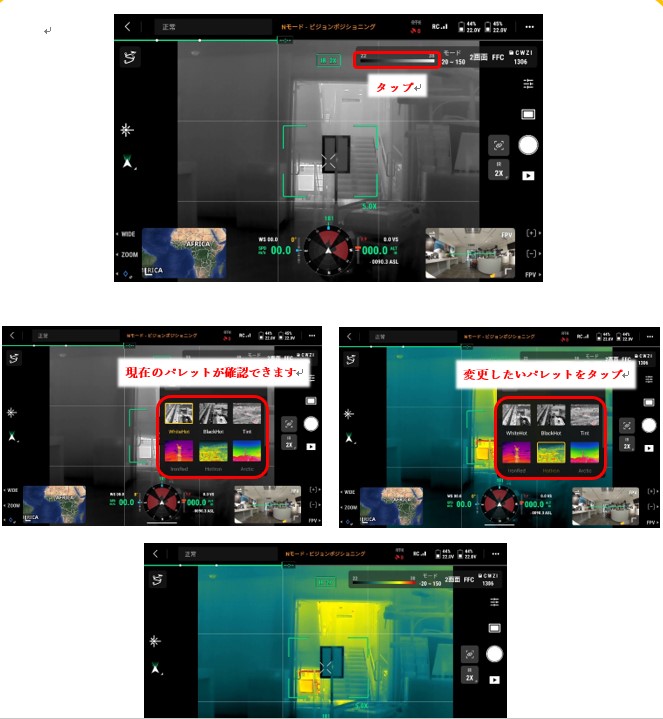
Qdj1045:DJI Goggles 2 Motion コンボはDJI FPVに使用できますか?
A:ご使用頂けません
発売現時点(2023年6月14日)ではMavic3シリーズとMINI3proのみ対応となっております

Qdj1046: MAVIC3 Multispectralのカメラを使用して水草や藻類などの育成状況を確認することは出来ますか?
A MAVIC3Multispectralのカメラは水中や水面などで光が屈折してしまうため水草や藻類などの確認には適しません。
また、マルチスペクトルデータの収集は、必ず太陽高度(仰角)30度を超えているときに行ってください。また、マルチスペクトルデータの収集は、晴天の日中に行うことをおすすめします。

Qdj1047:MINI3 を使用しています。撮影した映像を携帯端末に送る方法はありますか?
A:はい、クイック転送モードにて映像を送る事が出来ます
DJI Flyアプリをお使いのスマートフォンにインストールし、Wi-FiとBluetoothを介してスマートフォンと機体を接続することができます
MINI3の場合は電源ボタンを素早く3回タップでクイック転送モードに入ることができます
携帯端末側は、DJI Flyアプリを立ち上げまして、下記の画像のような表示になりクイック転送モードに入ります

Qdj1048:Matrice 300 RTK送信機のファームウェア更新を行おうとしたら、
送信機のストレージ空き容量を6GB以上確保するようにとのメッセージが表示されました。
スクリーンショットや録画のデータをMicroSDカードに移動や削除を行い空き容量を増やしましたが、
まだまだ空き容量足りずストレージ状態を確認すると「その他」と呼ばれる区分で容量を消費しております。
この「その他」の部分で空き容量を確保するにはどうしたらよいですか?
A:「その他」の項目に分類されるデータを使用しているもとして、
送信機のファームウェア更新などにおける作業キャッシュデータが該当します。
このキャッシュデータを削除することで、空き容量を確保することが可能となります。
以下をご参考ください。
※送信機の設定やアプリによる削除操作も可能ですが、今回はパソコンを
利用した方法にてご案内いたします。
1.送信機をUSBケーブルにてパソコンと接続し、外部端末のストレージとして認識をさせます。
(リンク先のFAQよりパソコンとの接続手順を参照)
2.マイコンピュータやエクスプローラより、以下のフォルダへ移動
//Smart Controller/内部共有ストレージ/DJI/UpgradeDebug/
3.「UpgradeDebug※」フォルダ内のファイル形式(拡張子) sigファイルを削除する
※「UpgradeDebug」フォルダ内のファイルは送信機のファームウェア更新時の作業の際に生成される
キャッシュデータのため削除が可能です
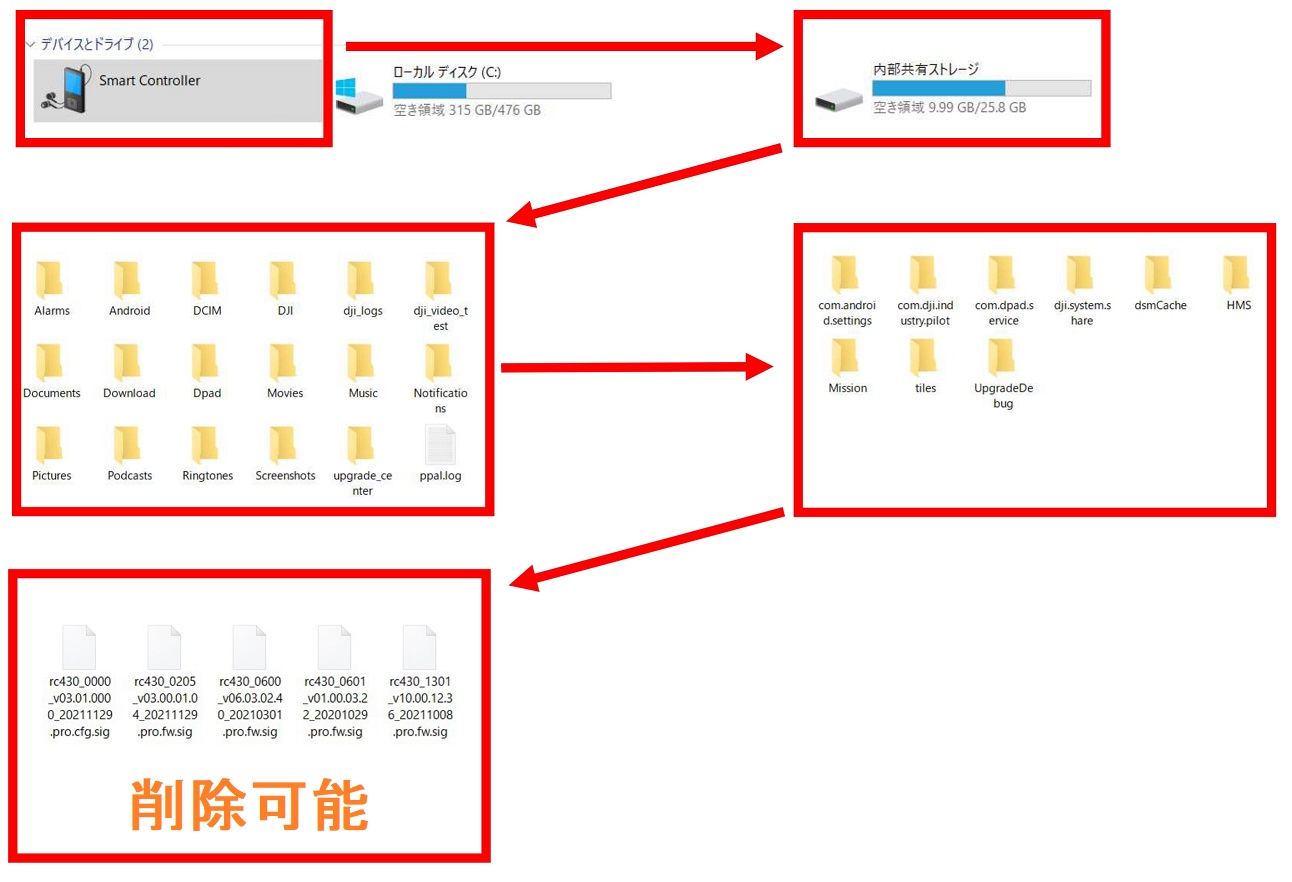
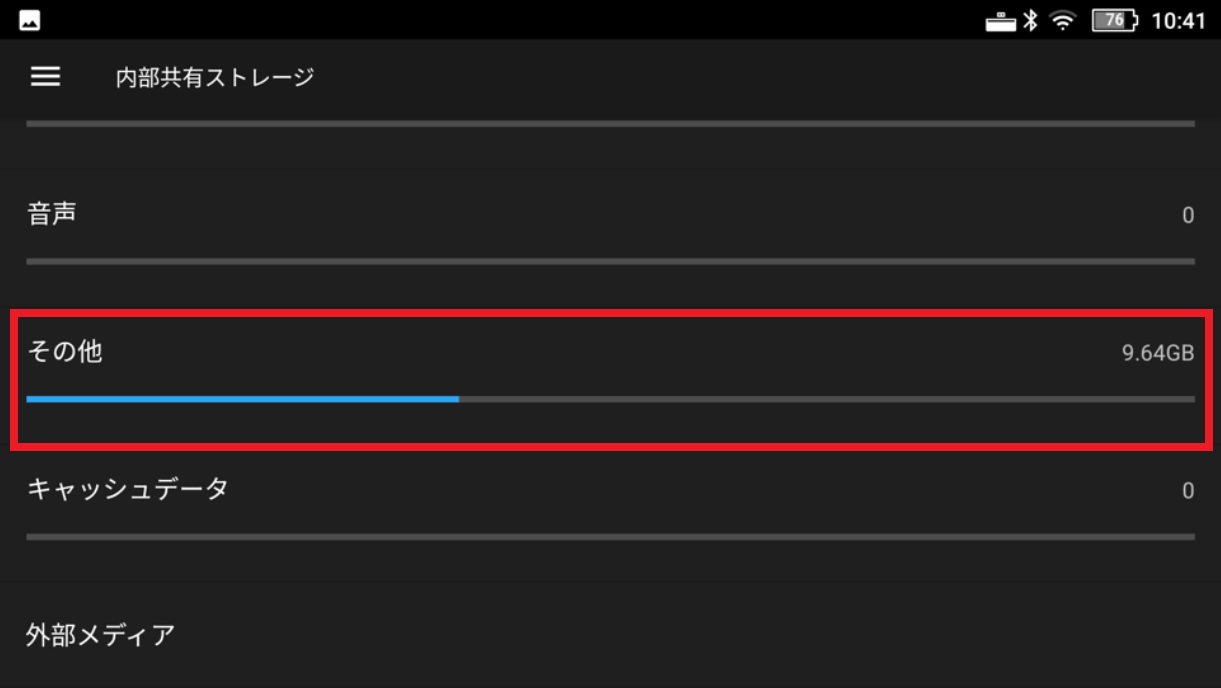
Qdj1049: Mavic 3 Enterpriseシリーズで2パイロット機能は使用することができますか?
A:2パイロット機能が使用できる機体は、現状M30シリーズとM300RTKシリーズのみなっております。
M300RTKシリーズと同じPILOT 2を使用する Mavic 3 Enterpriseシリーズでも 2パイロット機能を使用することができませんのでご注意ください

Qdj1050:MATRICE 350 RTK でD-RTK2を使用する場合、どのモードが対応していますでしょうか?
A:MATRICE 350 RTK でD-RTK2を使用する場合、モード5でご使用頂けます。

Qdj1051:「DJI Mini 3 Pro」を使用しております。「DJI Air 2S」のように、静止画の縦横比サイズを「3:2」で撮影を行いたいのですが、可能でしょうか?
A:「DJI Mini 3 Pro」の静止画縦横比サイズは「4:3」か「16:9」の2種類となっております。
※同じアプリ「DJI Fly」を使用しますが、機体によって縦横比の設定は異なりますので、
事前に確認されることを推奨いたします。
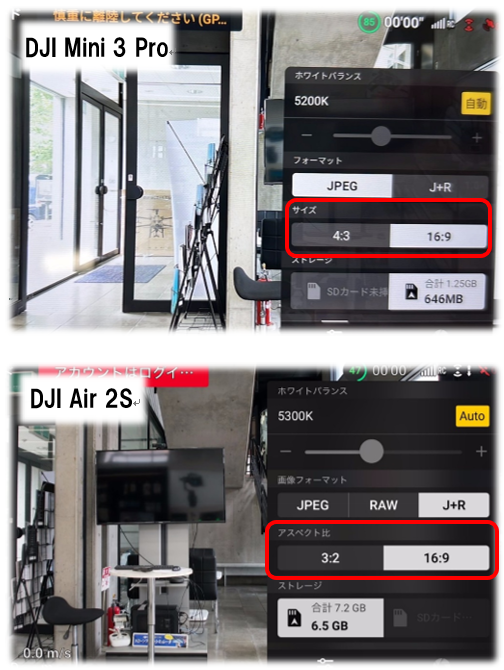
Qdj1052:AIR2Sの機体でN1送信機を使用しています。
新しくRC PROを購入したのでリンクを行ったのですが
「接続している機体が機器に紐付けされていません」と表示されてしまいリンクが出来ません。
A:もともと接続していたN1送信機と機体の紐付けを解除して、RC PRO送信機と機体をリンクする必要があります。
まずは元々接続していたN1送信機と機体をリンクさせます。
一度、N1送信機と機体をリンクしてから下記の方法でリンク解除を行って下さい。
①プロフィールから「機器管理」を選択
②現在使用中の機体を選択して「アカウント&機器」を選択
③「機器をアカウントから削除」から「次へ→確認」を選択すると「機器とアカウントの紐付けを削除しました」と表示が出ます。
④「付加価値サービス」を選択して赤文字の「機器の紐付けを解除」を選択し「次へ→確認」を選択して解除終了です。
リンクの解除が出来ましたら、下記の方法で機体とRC PROをリンクします。
①プロフィールから「機器管理」を選択
②現在使用中の機体を選択して「アカウント&機器」を選択して「次へ→確認」を選択すると
「機器とアカウントを紐付けしました」と表示されます。
③「付加価値サービス」から「次へ→確認」を選択すると紐付けが完了です。

Qdj1053:「DJI Mavic 3E」を使用しています。送信機のこのボタンは何の操作を行うものですか?
A:こちら「5Dボタン」となっておりまして、各種コマンドをショートカットとして任意でカスタムし、割り振ることができるボタンです。
設定方法は下記をご参照ください。
①カメラビュー画面の右上「・・・」をタップします。
②送信機の設定より、「ボタンのカスタマイズ」を選択します。
③「5Dボタン」の各種コマンドを選択し、変更します。
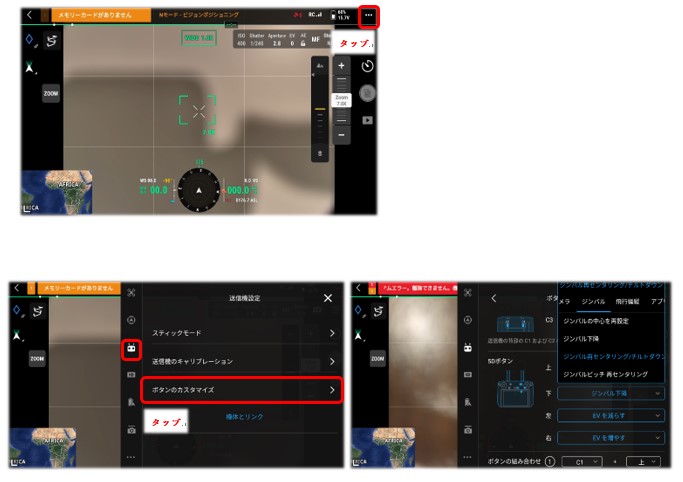
Qdj1054:DJI TEERAを使用しているPCを新しくしたところ接続が出来なくなりました。
対処法はありますか?
A:DJI TERRAを使用しているPCを変更した場合、一度メーカーにて紐付け解除申請を提出する必要があります。
解除申請は各暦年に1回、行う事が可能です。
弊社、総合窓口までご連絡をお願い致します。
service-center@rc-airstage.com

Qdj1055:「DJI Mavic 3E」を使用しています。送信機の画面をスクリーンショットしたのですが、
そのデータはどのようにMicroSDカードへ移動させるのでしょうか?
A:送信機にMicroSDカードを挿入し、下記を参考に行ってください。
① 「ファイル」を選択し、内部ストレージ内の「Pictures」を選択。
② 「Screenshots」を選択し、移動させたい画像を長押する。
③ チェックマークが付いたら、右上の「・・・」マークを押し、「コピー」もしくは「移動」を選択。
④ 保存先として「SDカード」を選択し、右下の「コピー」(移動)を押すと、SDカードに保存されます。
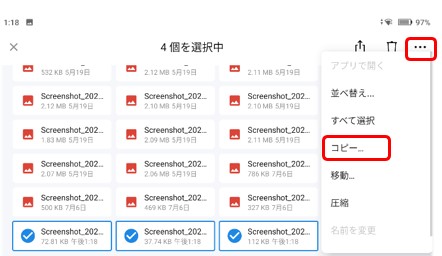
Qdj1056: SDカードを経由してT30やT10に、国土地理院等で作成した飛行範囲をインポートする際、SDカードを送信機へ挿入してもインポート情報が表示されません。なぜでしょうか。
A:作成した飛行範囲の情報を「SHP」ファイルに変換し、SDカードに保存してTシリーズの送信機にインポートを行う必要があります。
SDカードへSHPファイルを保存する際、保存先のフォルダが誤っている場合、送信機へインポートできません。以下はSDカードへのSHPファイルの保存の手順となります。
① SDカードに「dji」というフォルダを新規作成する
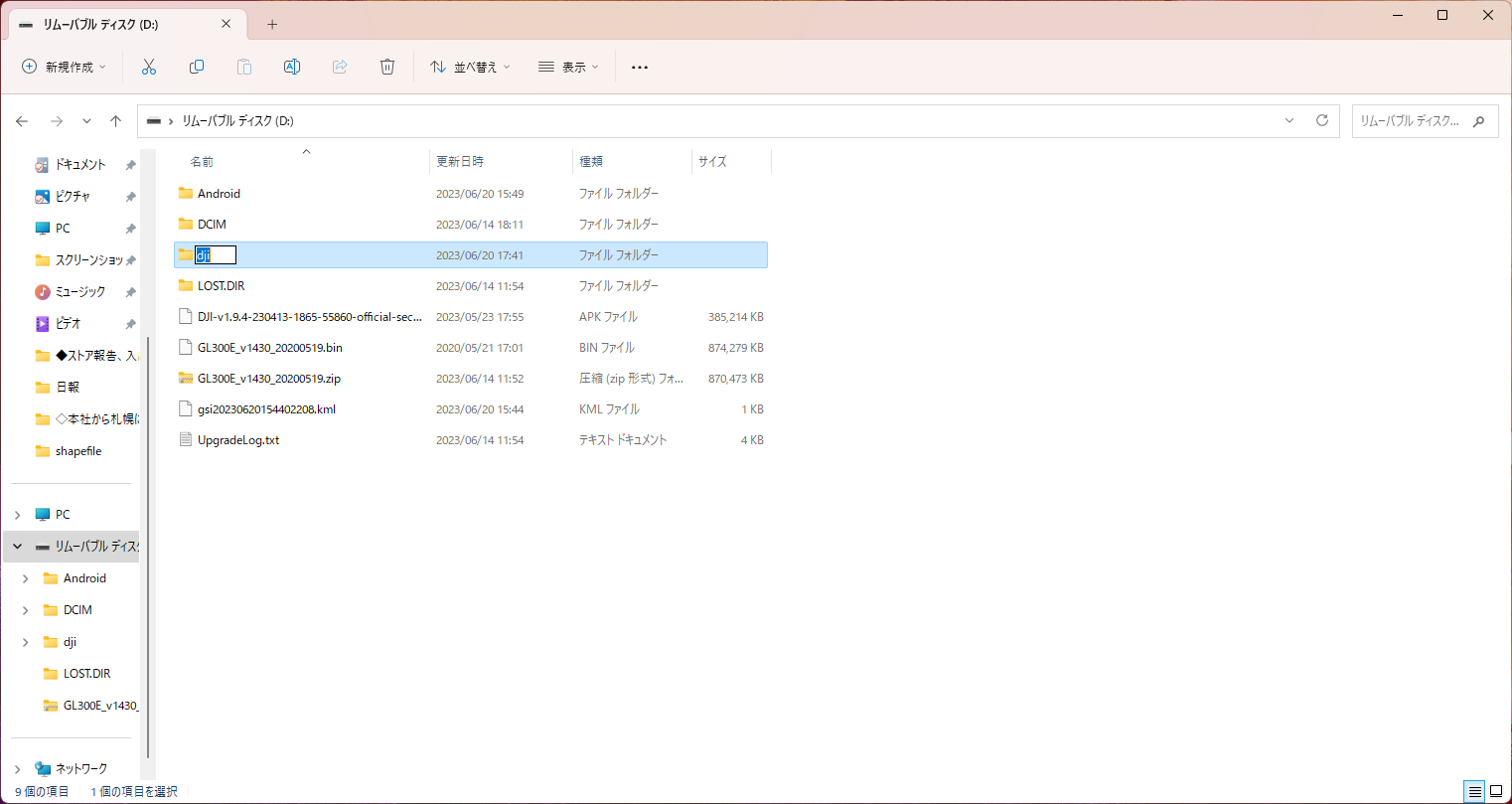
② SDカード内の「dji」フォルダ内に、さらに「shapefile」というフォルダを新規作成する
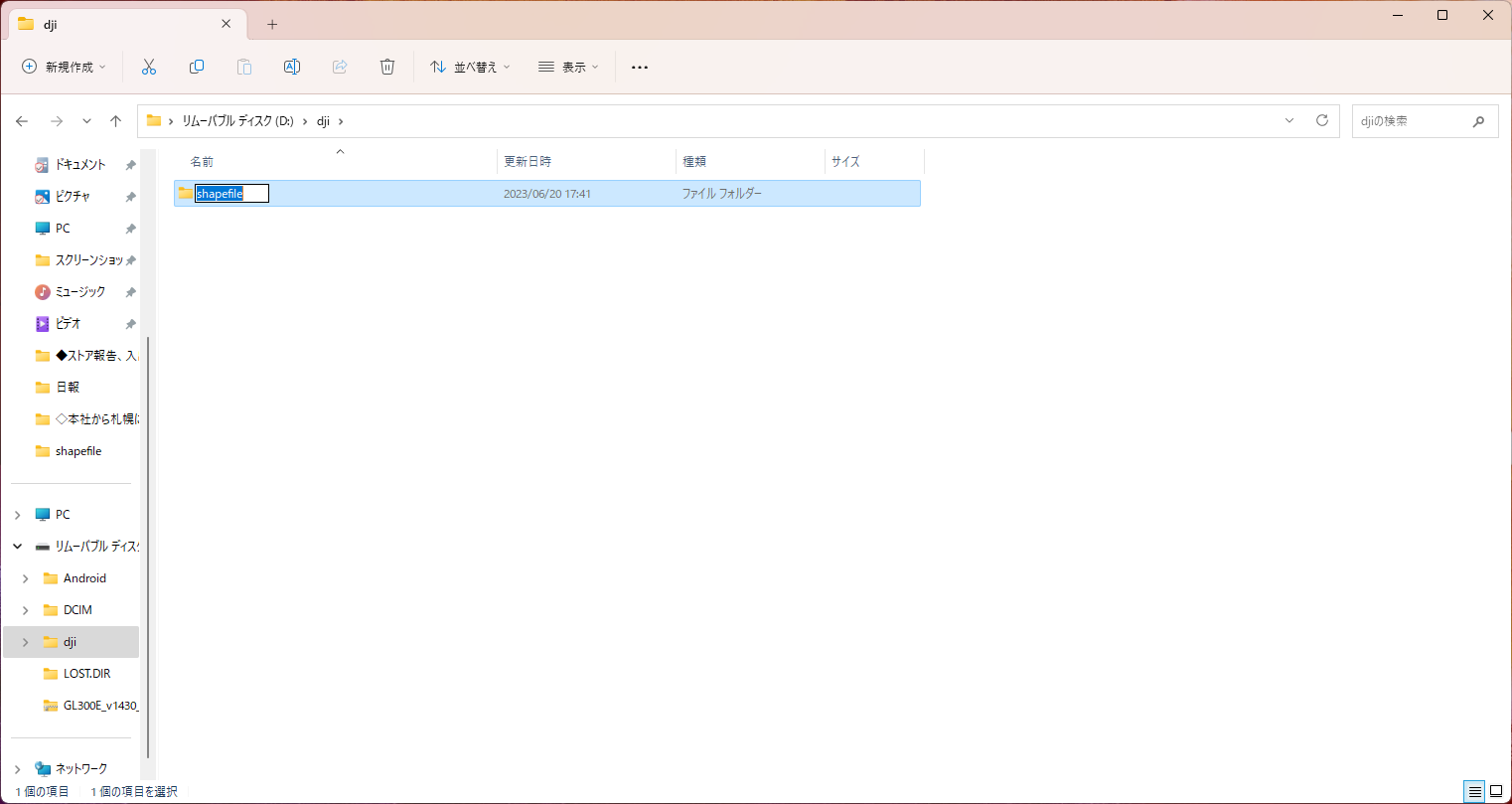
③ SHPに変換したダウンロードファイルの中身をすべてコピーして、SDカード内の「shapefile」フォルダ内に保存する。
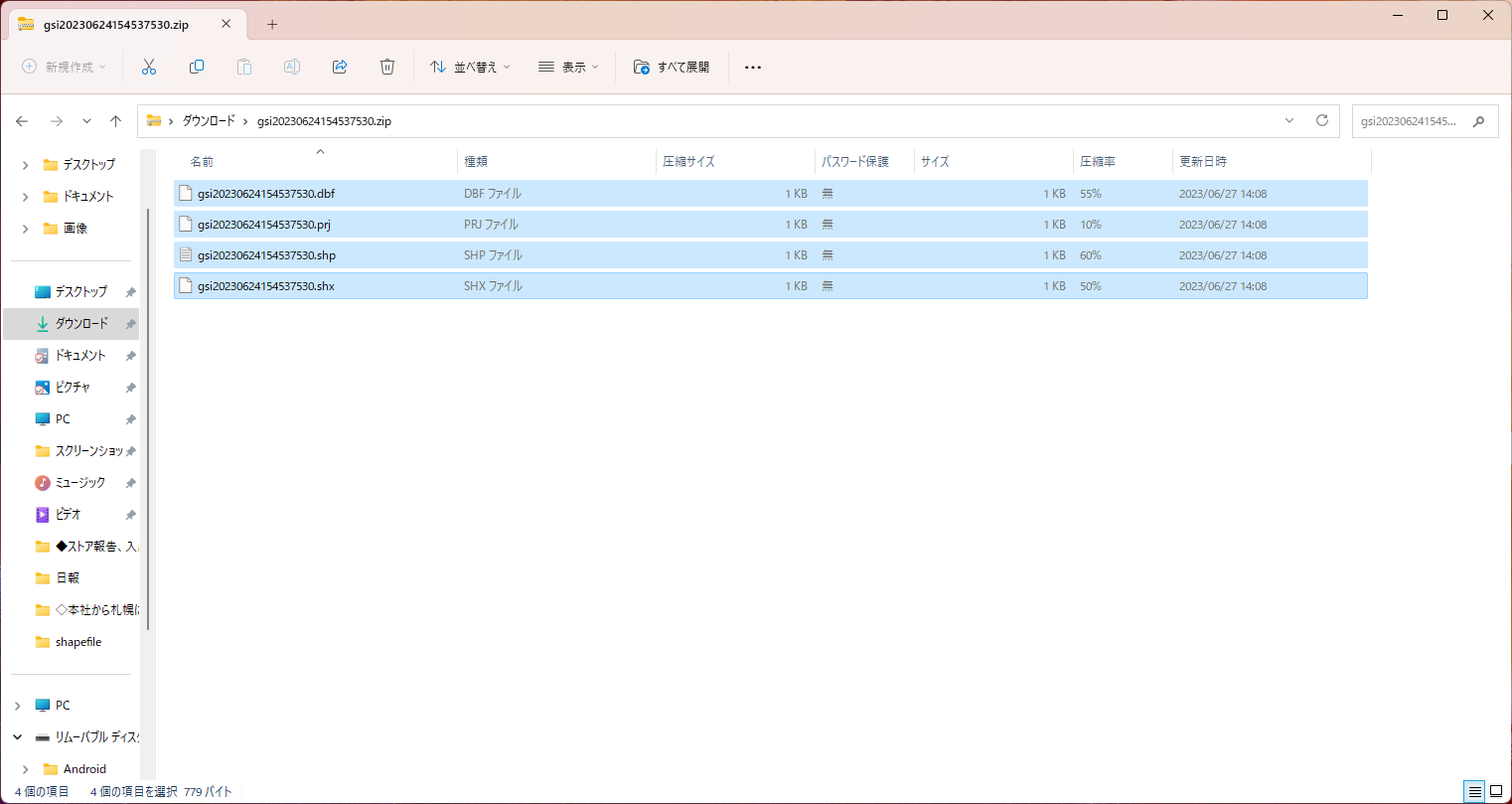
Qdj1057: T10の充電器でT20のバッテリーを充電できますか?
また、T10機体でT20のバッテリーを使用する際の注意点はありますか?
A T10充電器はT10・T20バッテリーともに充電可能で、T20充電器でもT10・T20バッテリーともに充電可能です。
T10機体でT20バッテリーを使用する際の注意点ですが、T20バッテリー(約6.4 kg)の重量がT10バッテリー(約3.8kg)と比べて大きいため、飛行する際は機体のバランスが変わり傾きが発生することがあるので、飛行の際はご注意ください。
また、T10機体で粒剤散布機を使用する場合は、画像の通り、T20バッテリーと機器が接触し使用不可となります。粒剤散布機をご使用の場合は、T10バッテリーを装着して使用してください。

Qdj1058:Mavic 3の飛行で、操作を固定させて飛行を行うことができると聞きましたが、カメラビュー画面にそのような操作アイコンを見つけることができませんでした。どのような操作設定を行えば行うことができますか。
A:現在のレバー操作状態を自動で継続させる飛行操作法をのことで、
「クルーズ制御」と呼ばれる機能があり、DJI Flyアプリの設定より、送信機のボタン機能の設定から行うことができます。以下の手順を参考ください。
1.アプリのカメラビュー画面より「…」をタップし、設定画面を表示
2.アプリ設定メニューの項目から「制御」を選択
※画像1または4を参照
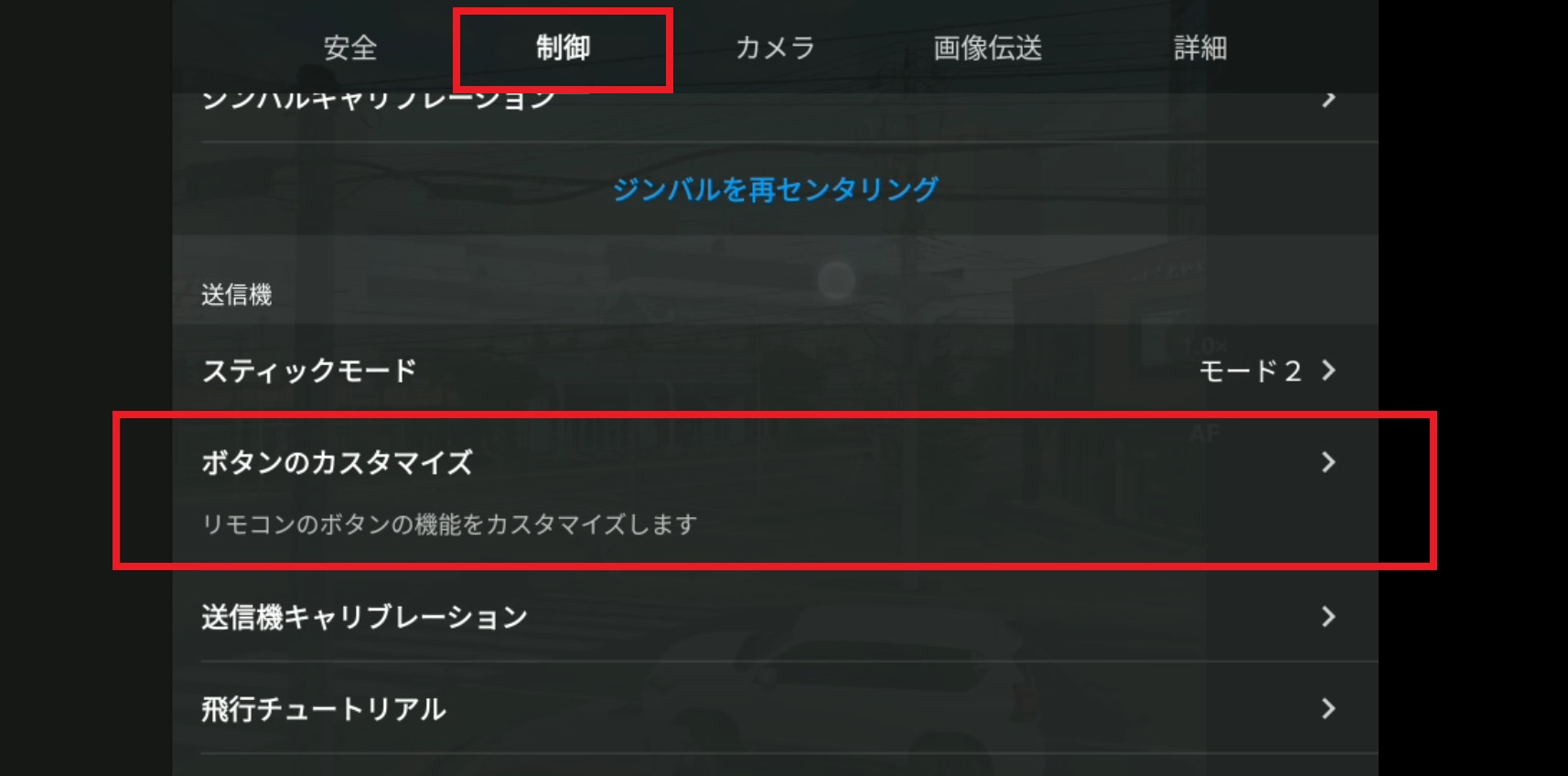
3.「ボタンのカスタマイズ」から任意のボタンに対して、機能設定から「クルーズ制御」の選択を行うことで利用可能となります。
※画像2、3、5を参照
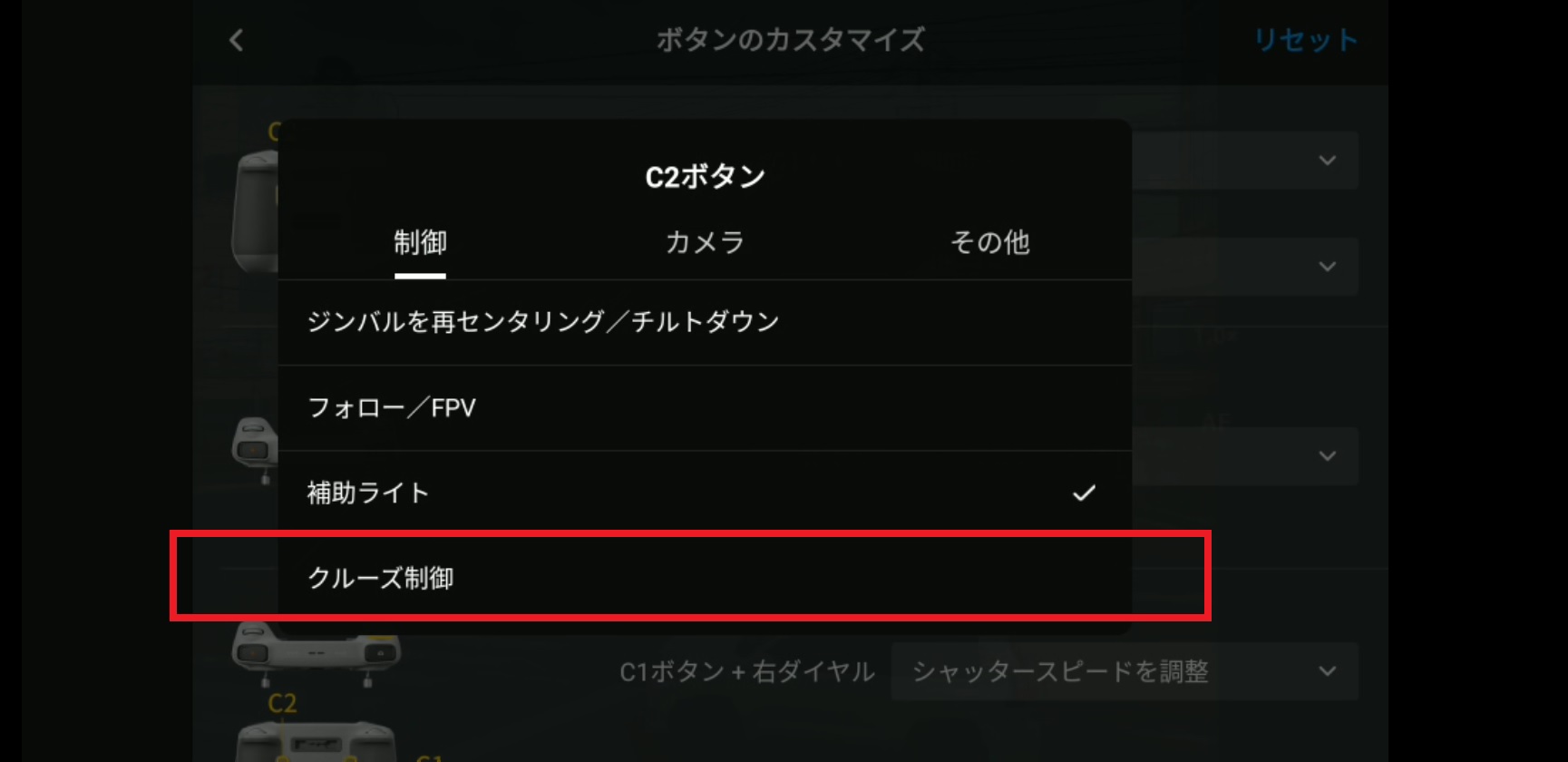
4.レバー操作(上昇/下降/前進/後退/右旋回/左旋回)を行いながら、設定したボタン操作をすることでレバー操作状態を固定する事が可能となり、レバーから手を離しても直前のレバー操作によって行われた飛行がずっと行われます。操作を止める場合は、再度ボタンを押す操作によって修了することができます。
※注意1:FAQ参考画像はRC送信機とRC-N1送信機の両方のキャプチャ画像となっているため、使用する送信機がモニター付き(RC送信機)またはモニター無し(RC-N1送信機)や接続するモバイル端末よって画面の表示内容や配置が画像と異なる場合があります。
Qdj1059:MAVIC 3 Tを使用しています。サーマルカメラを使用してガラス越しに建物の中の温度を検知することは可能でしょうか?
A:いいえ。サーマルカメラでガラス・鏡・水面などを撮影した場合、反射してしまいガラスの向こう側を検知することは出来かねます。

Qdj1060:DJI Mavic 3 Pro phantom4などのモデルと比較して、スマートRTHはどんな点がアップグレードしていますか?
(スマートRTHとは操縦者が手動で作動させることでドローンがホームポイントまで戻ってくること)
A.前モデルの前方検知範囲20 mと比較して、DJI Mavic 3シリーズは、
RTH中の前方検知距離が最大200 mと拡大されるようになりました。
また飛行中、DJI Mavic 3シリーズはこれまでの機種より安全に最適な飛行ルートを決定し帰還してくれます

Qdj1061: RC送信機を使用しております。「DJI Fly」アプリの設定画面にて、「SIMカードを挿入してください」とメッセージが表示されたのですが、SIMカードを挿入することができるのでしょうか?
A: 2023年7月現在では、SIMカードの挿入並びに認識することができる仕様にはなっておりません。
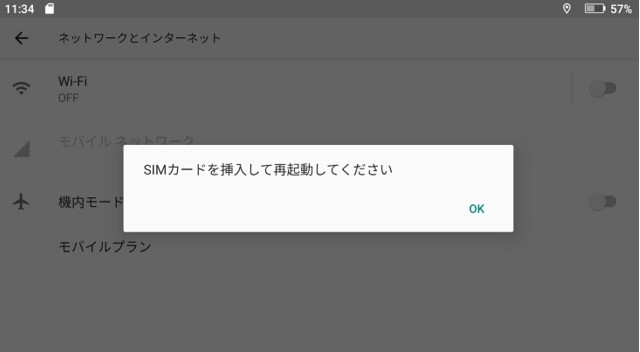
Qdj1062:DJITERRAの農業機能を用いて、果樹モードの散布ルート作成しました。
現地へ行き、実際に飛行させようとしたところ、以下の画面のように
「本タスクを実行する前に修正が必要です」と出て実施できません。
果樹モードで作成した他のミッションも同様のエラーが出ます。対処法はございますでしょうか。
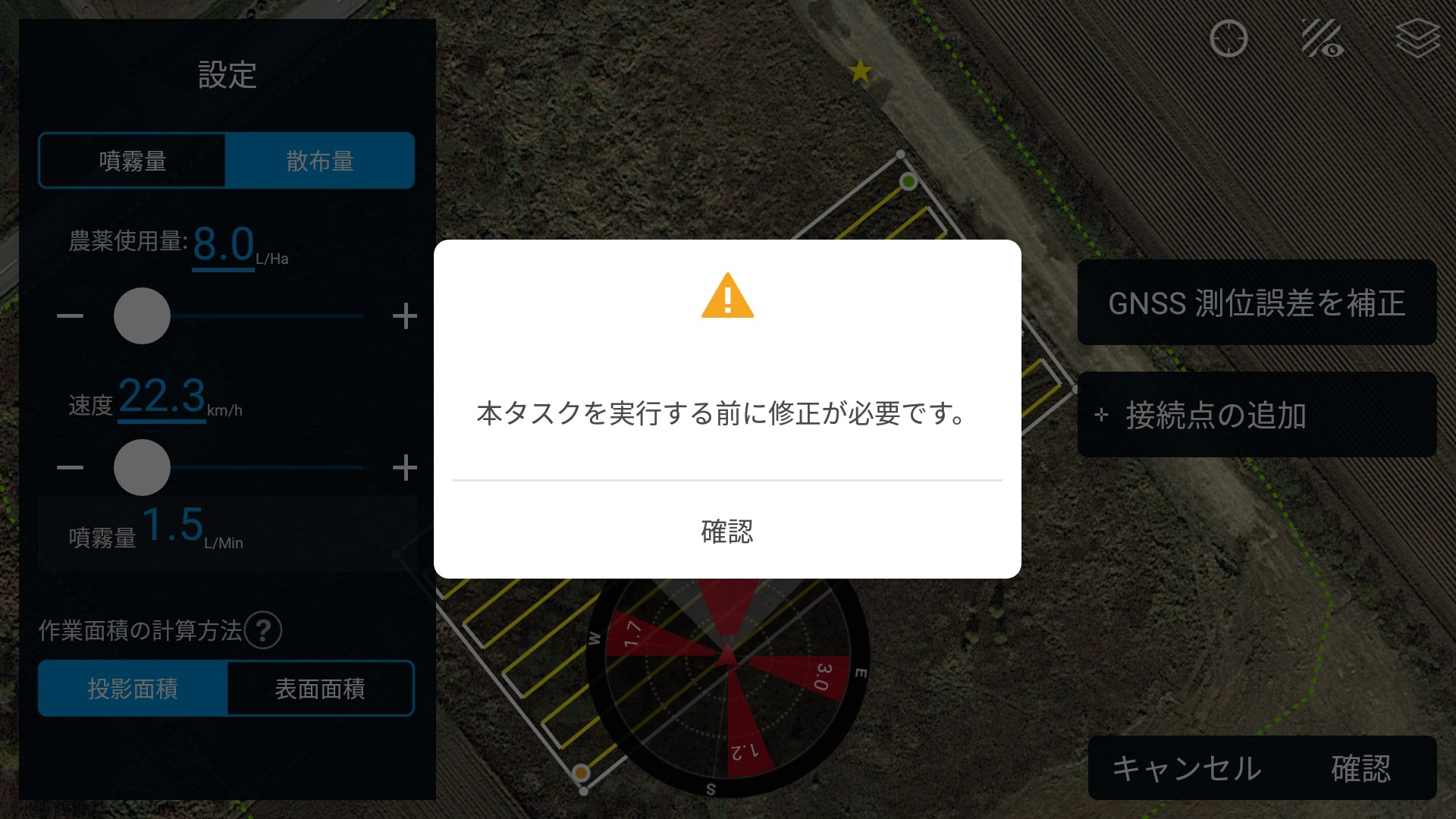
A:こちらのエラーが出た場合、「基準点補正」を行うことで改善する可能性がございます。
以下の画面右側にある「GNSS測位誤差を補正」を押し、あらかじめ設定していた基準点(☆の位置)に機体を置き、
画面上の☆の位置と機体が重なるように移動させ、「保存」を押すことで基準点補正が完了します。
※基準点補正を行った後再度お試しください。
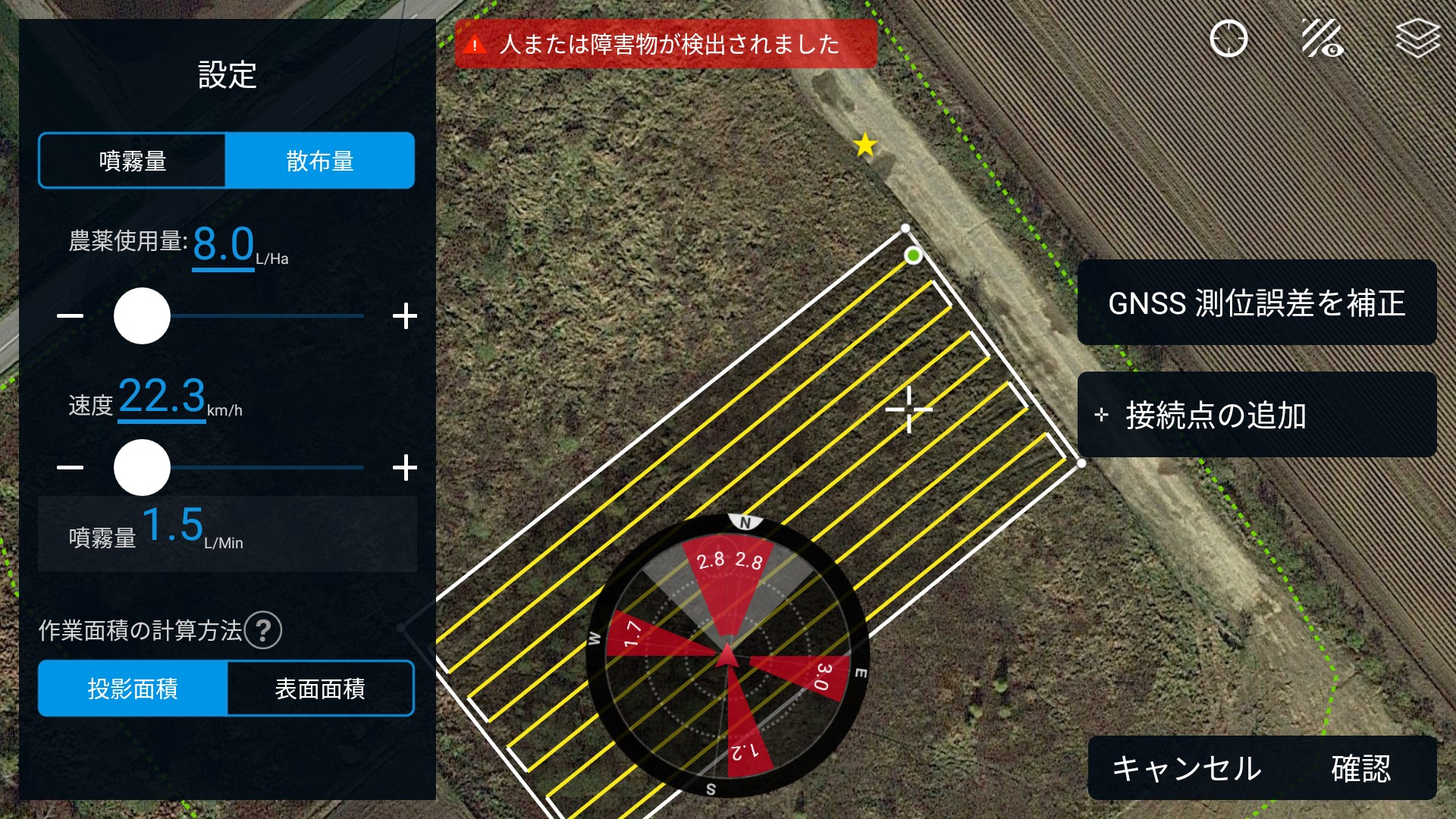
Qdj1063:DJI AIR 3のアクセサリー品で他の機体と互換性のあるものはありますか?
A:Type-C to Type-C ケーブル / DJI RC-N1 USB-Cケーブル / Lightningケーブル のみ
互換性がございます。
その他のアクセサリーは互換性がございません。
(2023.08.04 時点)

Qdj1064:Androidスマートフォンの機種変更を行い、新しい機種にDJIGO4をDLしようとしたところ
『playプロテクトによりブロックされました』と表示が出てDLができません。DLする方法はありませんか?
A:GooglePrayプロテクトが作動し、GO4がDL出来ない場合があります。
まずはスマートフォン側の設定でプロテクトをOFFにしてからもう一度DLをお試し下さい
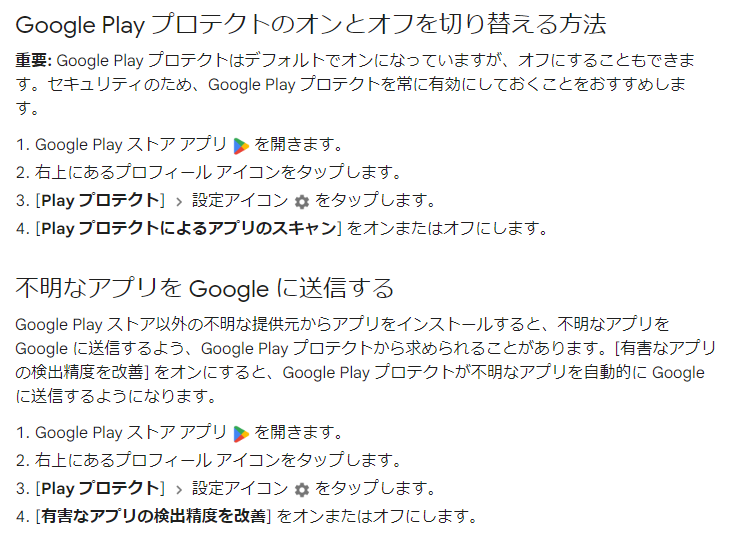
Qdj1065: 「DJI MAVIC 3M」を使用しております。GNSS衛星測位について、
任意の衛星からのみのデータ受信等の設定変更は可能でしょうか?
A:詳細な変更(任意の衛星でのデータ受信)はできませんが、
「DJI Pilot 2」アプリの設定画面にて、「GPS+Galileo+BDS」もしくは「BDS」の2種類での切替は可能となっております。
※「BDS (BeiDou衛星測位システム)」の場合、単一測位となるため、
衛星検索機能が低下します。慎重に飛行してください。
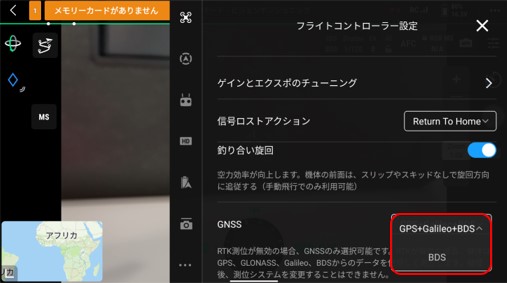
Qdj1066:MAVIC3Tを使用しています。送信機に「フレームアームが完全に展開されているかを確認してください」と
表示されています。表示を消すことは出来ますか?また、何の意味があるのでしょうか?
A:こちらの表示は仕様上のため、表示を消すことはできかねます。
飛行安全のため、アームが完全に展開されていることを確認するよう注意喚起としての表示となります。
製品異常ではございませんので、ご安心ください。
Qdj1067:T30など農薬散布ドローンを使用しています。今年は大変な猛暑が続いていますが、高気温での飛行の際に特に気を付けることなどはありますか。
A:高気温下での飛行の際の状況によっては機体ESCやモーター、バッテリー等のモジュールの出力・レスポンスの低下による「強制着陸の作動」などが起こる可能性があります。
高気温時はバッテリーの負担が大きくなりますので、農薬散布ドローンのような持ち上げる重量が大きく、バッテリーの出力が大きくなるドローンの場合は特に注意が必要です。
そのため高気温時の飛行の際は必ず以下を実施するようにお願いします。
・散布飛行を行う際のバッテリー残量は、必ず満充電(100%)で開始をお願い致します。
・少しでも膨張が確認されたバッテリーは、ご使用をお控え頂きますようお願い致します。
・環境に応じて薬剤の積載量を減らす等の配慮をお願い致します。

Qdj1068: M300RTKのプロポと外部モニターをHDMIで接続した際の解像度の設定方法を教えてください。
A:【解像度設定の確認方法】
① 送信機画面を上から下にスワイプし、ステータスバーを開きます
② 「HDMI」というボタンを長押しします
③ 「HDMI Resolution」の項目をタップします
HDMIで送信機とモニターを接続した際の最大解像度はフルHDとなっております。
また、こちらの操作は実際にモニターと送信機をHDMIで
接続してから行う必要がございますのでご注意ください。
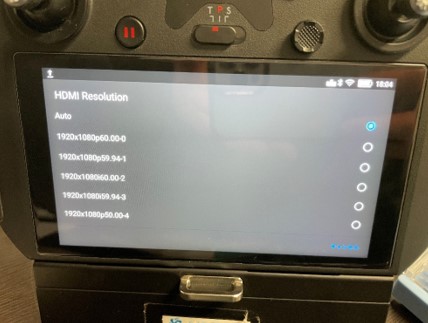
Qdj1069: 「DJI MAVIC 3E」を使用しております。ミッション飛行にて、飛行エリアが高低差のある場合のおすすめな設定等はありますか?
A:「地形フォローモード」をお試しいただくことで、機体は地形の変化を考慮しながら飛行を行うため、安全な飛行が可能となります。
以下の「DJI Pilot 2」アプリのミッション作成画面を参考0に設定ください。
※今回は、「DSMフォローモード」のご説明になります。
また、インターネット経由でのダウンロードの場合、Wi-Fi環境が必要になります。
※ダウンロードされるファイルは、オープンソースデータとなります。
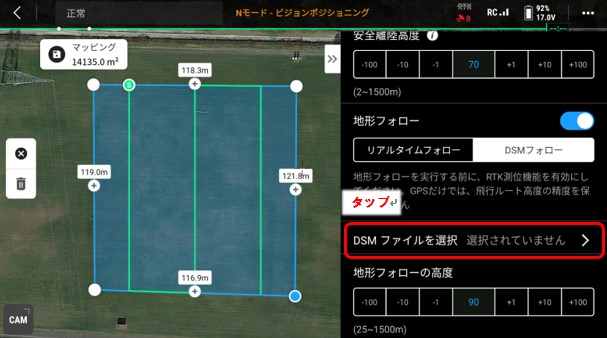
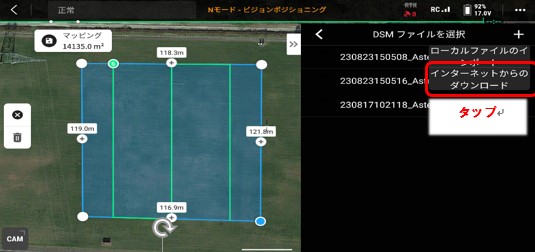
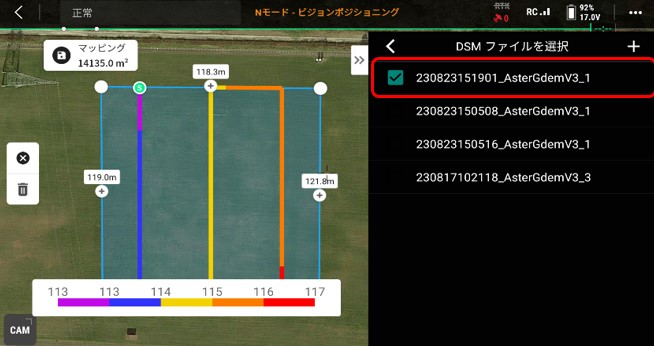
Qdj1070.T30用の充電器の充電差し込み口が2つあるのですが、何のためにあるのでしょうか?
A.T30の充電器には、ACケーブル2本を接続することにより急速充電が可能です。
ただし、使用に際して以下の2つの注意点がありますので、必ずご確認ください。
①5000W以上の出力を持つ発電機をご使用ください。
②ご家庭などのAC100Vコンセントでご利用の際には、発熱や火災の原因となる可能性があるため、注意が必要です。
細心の注意を払い、安全にご使用ください。

Qdj1071:Phantom 4を使用しています。リンクコマンドを使用したリンク方法を教えてください
A:可能です
下記の手順で行って下さい
1.送信機裏面のC1ボタン・C2ボタン・録画ボタンを同時に1秒間程押します。
2.その後すぐに送信機右上のダイヤル押すと、リンクモードの時の音が鳴ります。
3.機体のリンクボタンを2~3秒長押しするとリンクモードに移行してリンクが完了します。

Qdj1072: 【DJI Care Enterprise Plus】について、「対象製品の無償交換を保守限度額内において回数無制限で提供いたします。」とありますが、保守限度額とは製品関係なく一律で設定されているものなのでしょうか?
A:【DJI Care Enterprise Plus 保守限度額】については、製品毎に価格が決まっております。下記のURLをご参照ください。
※2023年8月現在の情報となります。
※https://qr.paps.jp/ktTZI
Qdj1073:RC PRO送信機には、スピーカーが搭載されていますでしょうか?
A:DJI RC Proには、スピーカーは内蔵されていますが、マイクは搭載されていません。
ただし、USB-Cポートを介して外付けのデジタルマイクを使用することで、電話や音声の記録が可能です

Qdj1074 : 今使用している機体のCare Refresh保証期間が切れそうなので、延長をしようと思うのですが、最大何年まで保証が受けられるのでしょうか?
A: 最大3年間のサービス継続に対応しています。
「1年版+1年版+1年版」もしくは「2年版+1年版」の組み合わせで保証の延長が可能です。
また、以前まで延長として販売していたDJI Care Refresh+につきましては2023年7月13日に販売終了致しました。
詳しくは下記のURLをご確認下さい。
https://www.dji.com/jp/mobile/support/service/djicare-refresh
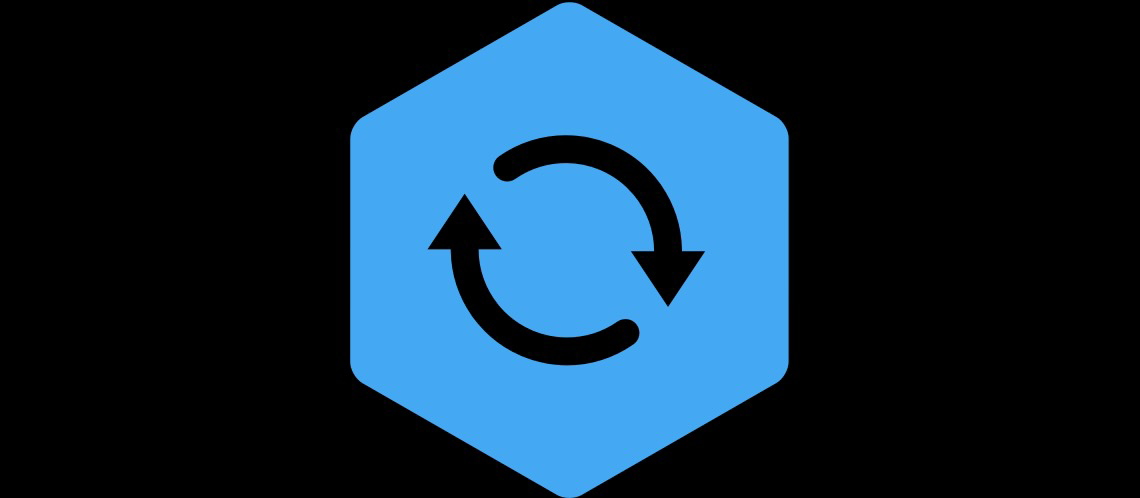
Qdj1075:「DJI Air 3」を使用しております。「DJI Air 2S」のように、静止画の縦横比サイズを「3:2」で撮影を行いたいのですが、可能でしょうか?
A:「DJI Air 3」の静止画縦横比サイズは、「4:3」か「16:9」の2種類となっております。
※同じアプリ「DJI Fly」を使用しますが、機体によって縦横比の設定は異なりますので、事前に確認されることを推奨いたします。
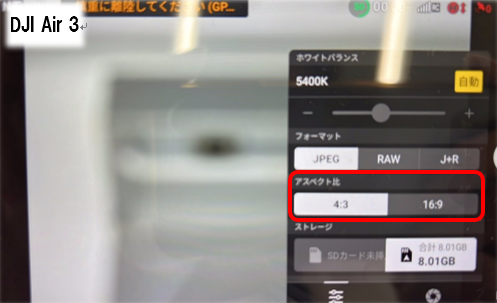
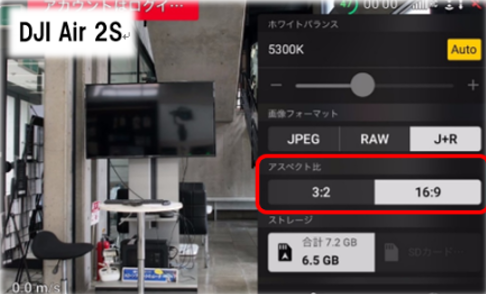
Qdj1076:AIR2Sを墜落・紛失させてしまいました。
どの様な手続きを行えばいいのでしょうか
A:まず、Care Refreshの有効期間を調べます。
送信機が手元に残っている場合、送信機の「機器管理」から機体のシリアルナンバーを確認することが可能です。
シリアルナンバーが確認出来たら、DJIホームページからCare Refreshが有効期限内か確認することが出来ます。
【Care Refreshが有効期限切れの場合】
飛行紛失保証の使用はできかねてしまいます。
【Care Refreshが有効期限内の場合】
飛行紛失認定を提出し、所定のサービス料金を支払うことで、新品同等の製品(リフレッシュ品)を受け取ることができます。
①土地の所有者へ連絡を行う。
⇒土地の所有者へ機体を紛失してしまった事について連絡を行います。
②警察へ遺失届を提出
⇒ドローンは産業廃棄物として処理されるため、紛失したまま放置しておくと不法投棄となり法令違反になります。
地域によっては警視庁のホームページからオンラインで提出が可能です。
③登録機体の削除
⇒国土交通省ホームページより、紛失した機体の機体登録番号を削除します。
④DIPS2.0から事故報告
⇒事故報告は機体の墜落状況によって提出が必要です。
【申請が必要】
天候などの影響で機体が墜落した場合
怪我人がいる場合
物を破損させてしまった場合など
※DIPS 2.0ホームページより「無人航空機に関する事故等発生時の手続き」に進んで手続きを行って下さい。
【申請が不要】
操作ミスで機体が墜落してしまった場合は申請が不要となります。
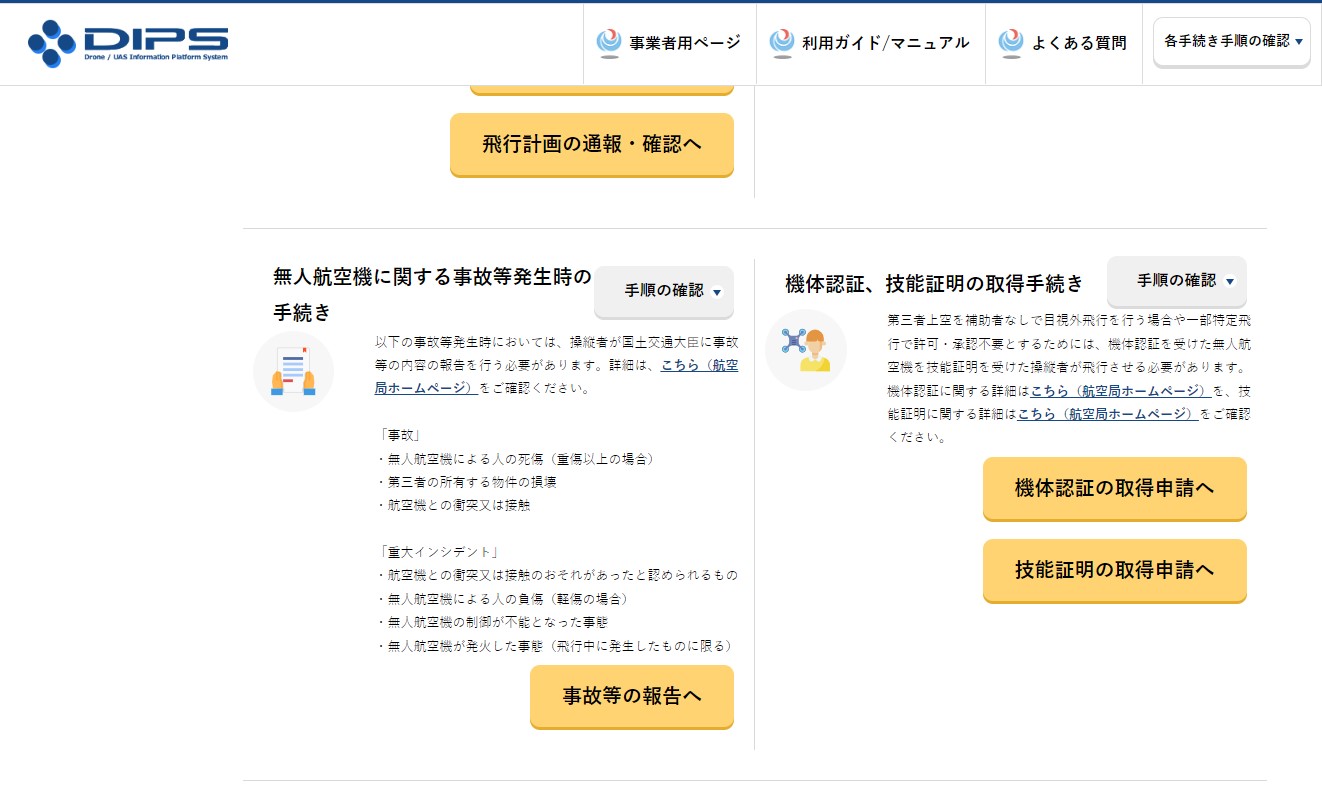
Qdj1077:「DJI Zenmuse P1」を使用しております。「無限遠フォーカス」のキャリブレーションについて、校正後電源を切った場合、そのパラメータ設定は保持されておりますでしょうか?
A: 「無限遠フォーカス」のキャリブレーションを行った場合、基本的にレンズを変更しなければ、パラメータは変化しません。
そのため、電源を切ったとしても、パラメータ設定は保持されます。
※レンズを変更した場合は、補正パラメータを再度校正することを推奨いたします。

Qdj1078:Matrice 30シリーズの充電器「BS30 インテリジェントバッテリーステーション」について、
USB-A、USB-C、USB-Cメンテナンスポート、の3つのUSBポートがありますが、各USBポートはどのようなときに使用しますか。
A:USB-A、USB-Cポートについては、USBケーブルを使用して各機器の充電が可能となっております。
送信機を充電する際は、USB-Cポートを使用することで、急速充電が可能となっております。
USB-Cメンテナンスポートは、USBケーブルで送信機と接続することで、バッテリーステーションのエラー確認、
ファームウェアのアップデートが可能となっております。
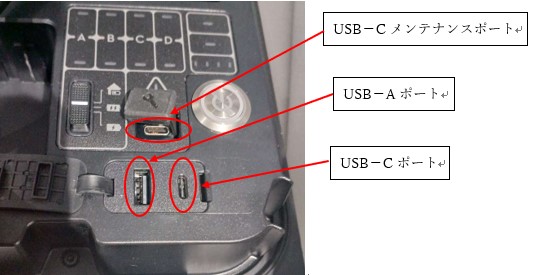
Qdj1079.MAVIC3のプロペラガードを、MAVIC3PROに取り付けて飛行することは可能ですか?
A.MAVIC3のプロペラガードは、MAVIC3PROに取付することはできません。MAVIC3PRO専用プロペラガードをご用意ください。
また、MAVIC3、MAVIC3CLASSIC、さらにMAVIC3MULTISPECTRAL、MAVIC3ENTERPRISEはすべてMAVIC3用のプロペラガードを使用できます。

Qdj1080:M3TのCareEnterpriseに入っています。機体を紛失してしまったのですが、保証されますか?
A:Care Enterprise につきましてはplus・Basicとご用意しているのですが
機体を紛失した場合plusのみ保証されます。Basicは保証外となります。
金額については下記URLをご確認下さい
https://onl.sc/7K9gnVX

Qdj1081:AIR2SでDJIの飛行ロック解除申請を行っています。フライトコントローラーのシリアルナンバーを求められています。どこから確認できますか?
A: 画面右上にあります「…」をタップ→詳細をタップ→フライトコントローラーSNに記載している数字となっております。
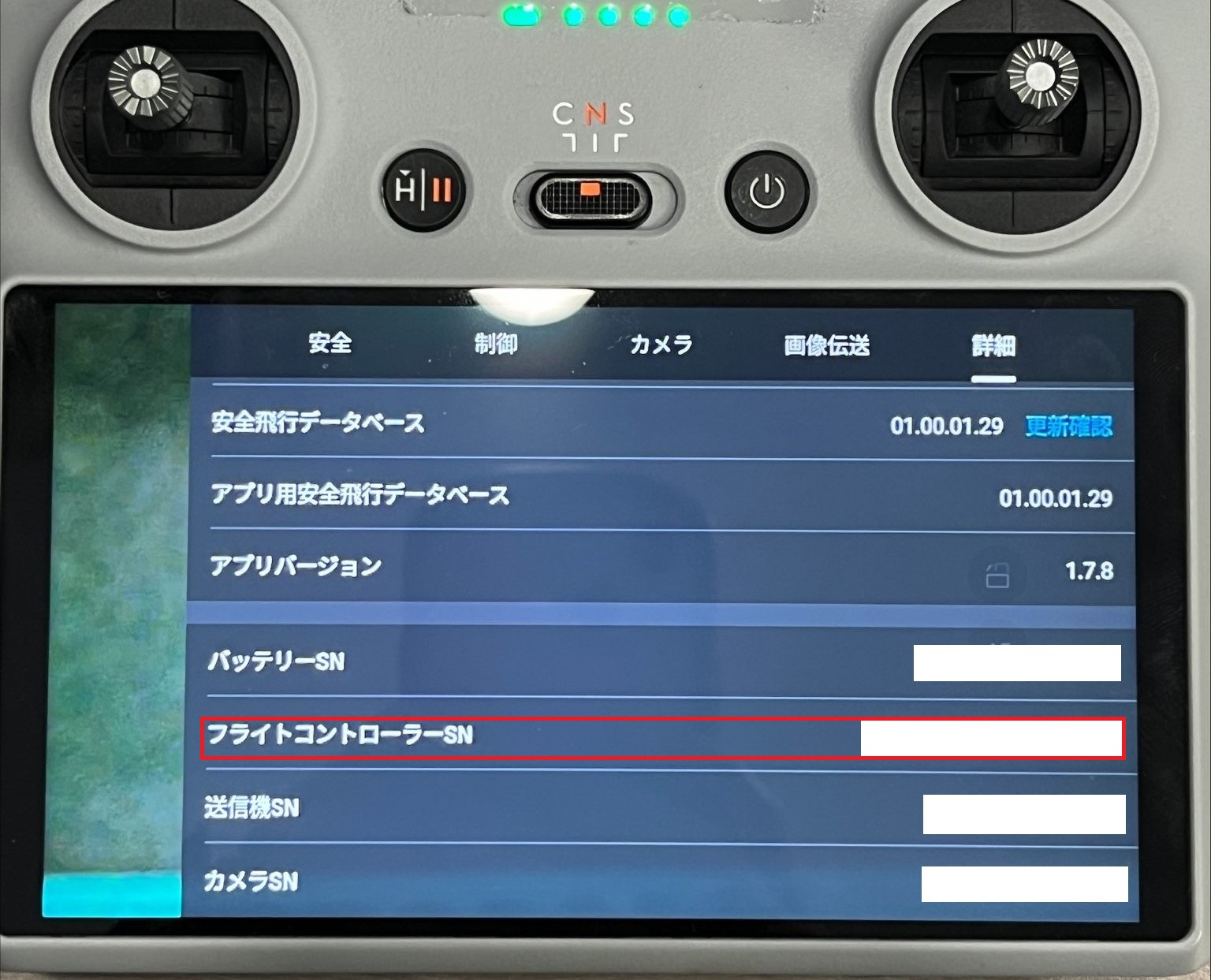
Qdj1082:「DJI MATRICE 30T」を使用しております。DJI RC Plus送信機の画面を別モニターにHDMI出力する際に、
送信機画面とは違い、カメラの映像のみが別モニターで表示されるのですが、対処法はありますでしょうか?
A: 「DJI Pilot 2」アプリの設定画面「画像伝送設定」の項目にある
「動画出力タイプ」を「画面を複製」に選択することで
送信機画面をそのまま別モニターにて表示させることが可能です。
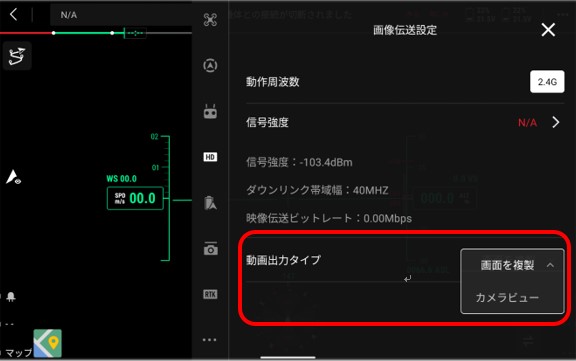
Qdj1083:DJI農薬散布ドローンの導入を考えています。飛行させる場合の免許や、許可・申請について教えてください。
A.農業用ドローンによる農薬等の空中散布については、人や家屋の密集している地域の上空を飛行させる場合があることや、
物件の投下等に該当することから、航空法に基づき、事前に国土交通省へ許可・承認の申請を行うことが必要になっています。
農業用ドローンの操縦に関する免許(認定オペレーター)は、弊社で取得することが出来ます。
DJI機の場合、認定オペレーターを取得すれば、代行で飛行許可書の取得も同時に出来ます。

Qdj1084:DJIドローンのバッテリーからスマホの充電をすることは可能ですか?
A.アクセサリー品と組み合わせることで出力が可能です
機種によって必要なアクセサリー品が異なります
(別途、充電に必要なケーブルをご用意ください)

Qdj1085:RC 送信機を使用しています。送信機裏面に技適マークが付いていません。
A:RC送信機の場合、送信機裏面には技適マークが印字されておらず、
下記の方法で画面上から技適マークを確認することが出来ます。
またRC2送信機にも技適は印字されておらず、同じ方法で画面上から確認することが出来ます。
Qdj1086: MINI4PROのアクティベーションが完了し、RC2送信機の電源を切ろうとすると、2回目の長押しのタイミングでビープ音が鳴り続け、電源を切ることができなくなりました。
電源を切ることができない現象の原因や対処法はありますか?
A:こちらの現象は、アクティベーション完了後の通常動作となります。
RC2自体のシステムが、アクティベーション完了後にデータを構成しているため、一時的に電源を切ることができない状態となります。
データの構成完了後、電源を切ることが出来るようになりますのでしばらく経ってから再度お試しください。

Qdj1087: Osmo Action 4を使用しています。外部マイクを接続し屋外で撮影すると音割れを起こしてしまいます。故障でしょうか。
A: マイクには最大入力音圧というものがあります。音が大きな環境など音圧が上限を超えますと音割れの原因になります。対策としては、Osmo Action 4には外部マイク接続時、ゲインの調整をしていただくと音割れが解消できます。
カメラにマイクを接続して頂くと、画面の右上にマイクマークが表示されますのでタップして頂き「ゲイン」を選択してください。
そうすることでゲインの調整が可能になりますので大きな音の環境では、ゲイン値を下げて撮影してください。

Qdj1088:DJI FLYアプリで飛行距離や高度制限を行うのはどこから設定できますか?
A:カメラビューに入って頂き、画面右上の「…」をタップします。
安全を選択して頂くと最大距離と最大高度を設定することができます。
※150m以上の高さの空域は飛行禁止空域となっております。
※150m以上の高さで飛行する際には国土交通省への許可申請が必要となりますのでご注意ください。
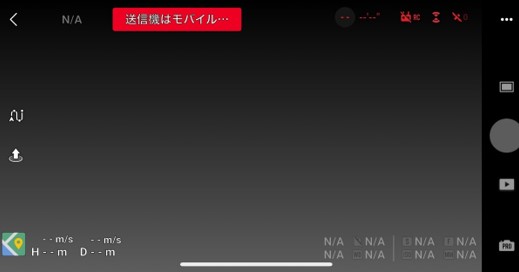
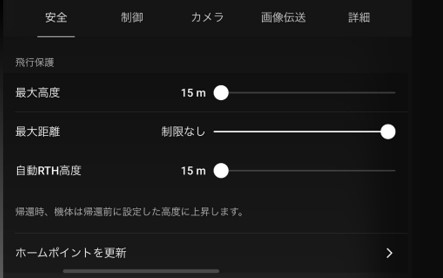
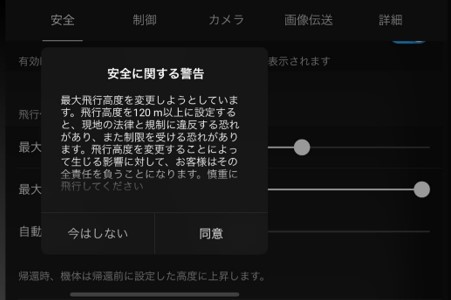
Qdj1089:OSMOPocket3にDJIPocket2のDJIワイヤレスマイクを接続することは可能でしょうか?
A:DJIワイヤレスマイクトランスミッターとの互換性がありません。
Pocket3をご使用の場合は、DJIMic2が対応しておりますので、そちらを接続してご使用ください

Qdj1099:「DJI Zenmuse H20T」を使用しております。取得したサーマル画像を
「DJI Thermal Analysis Tool 3.0」に取り込んだ時、自動で温度域(バーの上限下限)が設定されてしまいます。
この設定は任意で変えられますか?
例)通常:下限-30℃~上限50℃ 悪天候時:下限3℃~上限10℃
A:「DJI Thermal Analysis Tool 3.0」にサーマル画像を取り込んだ場合、自動で温度域が設定される仕様となっております。
※パラメータの「Distance」等を調整可能だが、温度域は変更できません。
※撮影時、アプリ上で温度域を変えても取得画像自体の温度は変わりません。
Qdj1100:Matrice300RTKのファームウエアーを更新した所、機体と送信機がリンクしなくなりました、故障でしょうか。
A: 更新後のファームウエアーのバージョンを確認して下さい
機体のファームウエアーが V58.00.00.09 の場合、DJI RC Plus用のファームウエアーの為、
DJI Smart Controller Enterprise用のファームウエアーのバージョン V07.00.01.00 にダウングレードをお試しください
機体とPCを繋いで頂きAssistant2にてダウングレードをお願い致します
DJIホームページにOffline Firmwareのデーターがございますのでご活用ください
https://enterprise.dji.com/jp/matrice-300/downloads
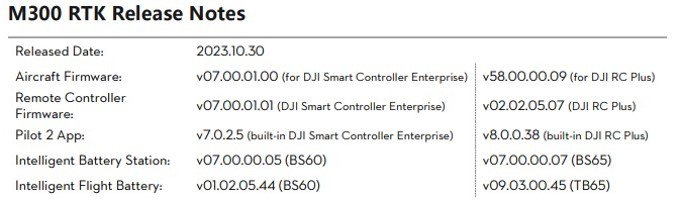
































.jpg)